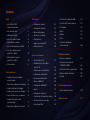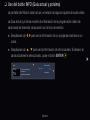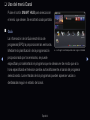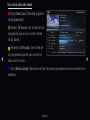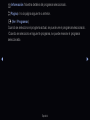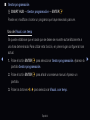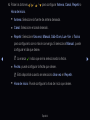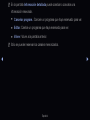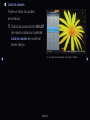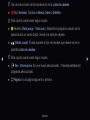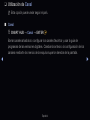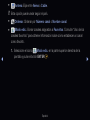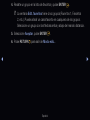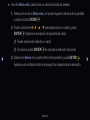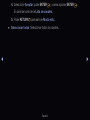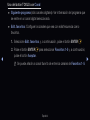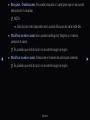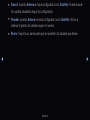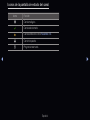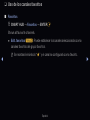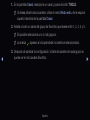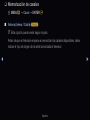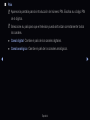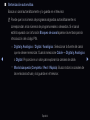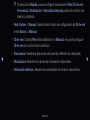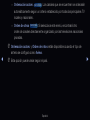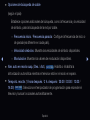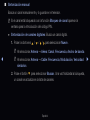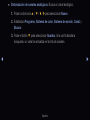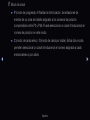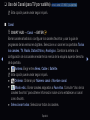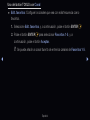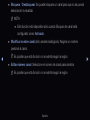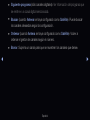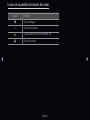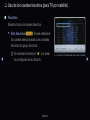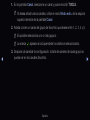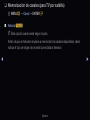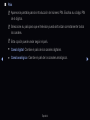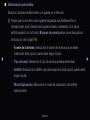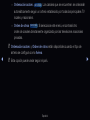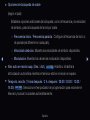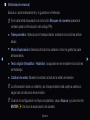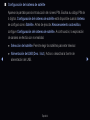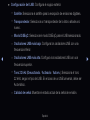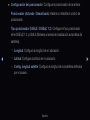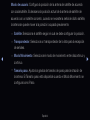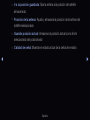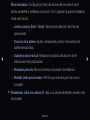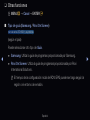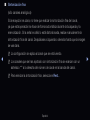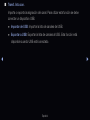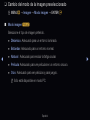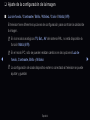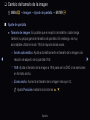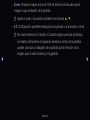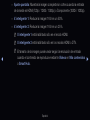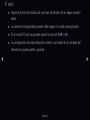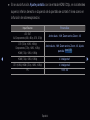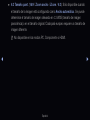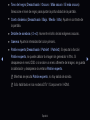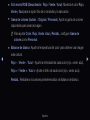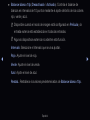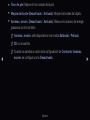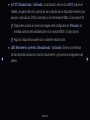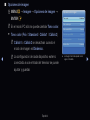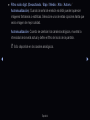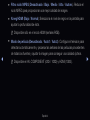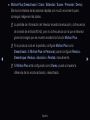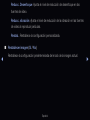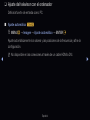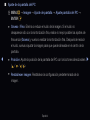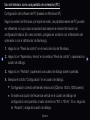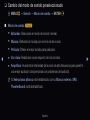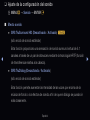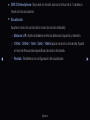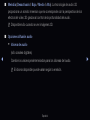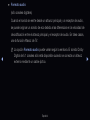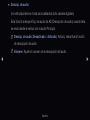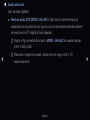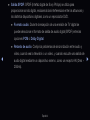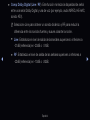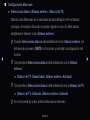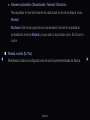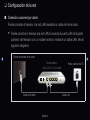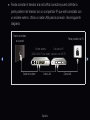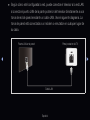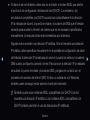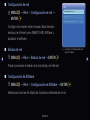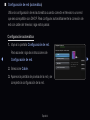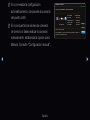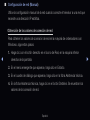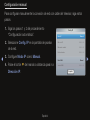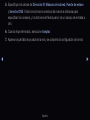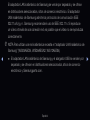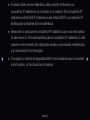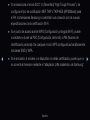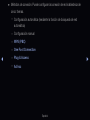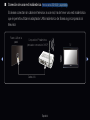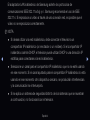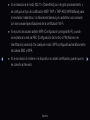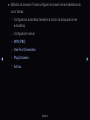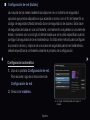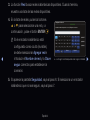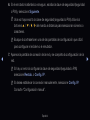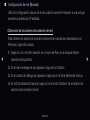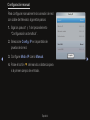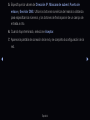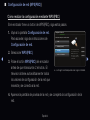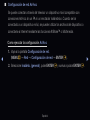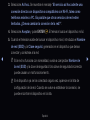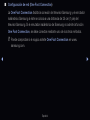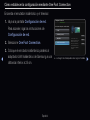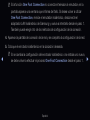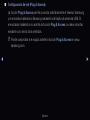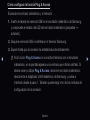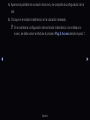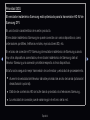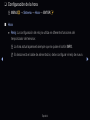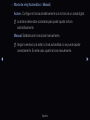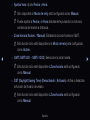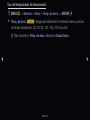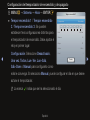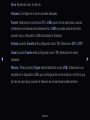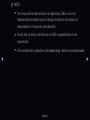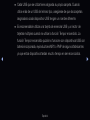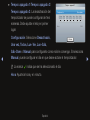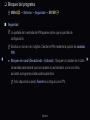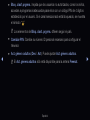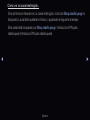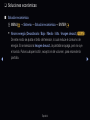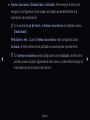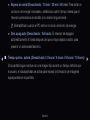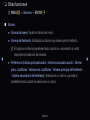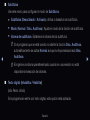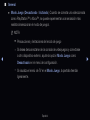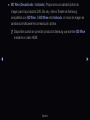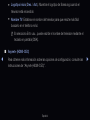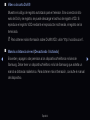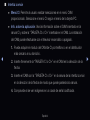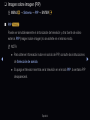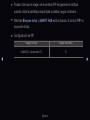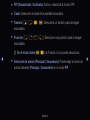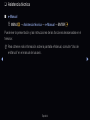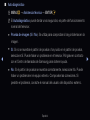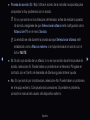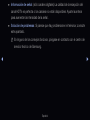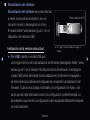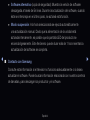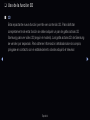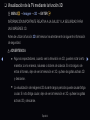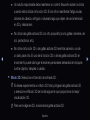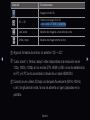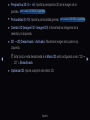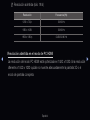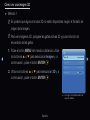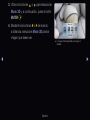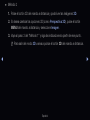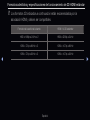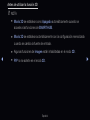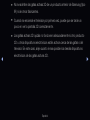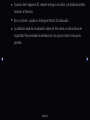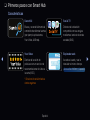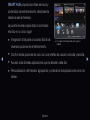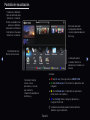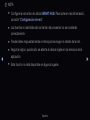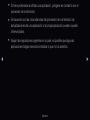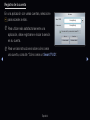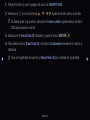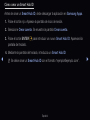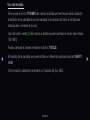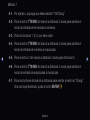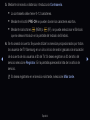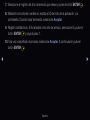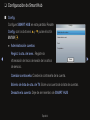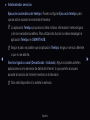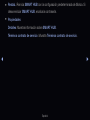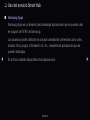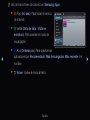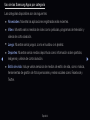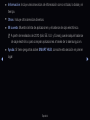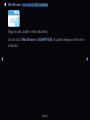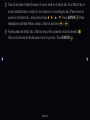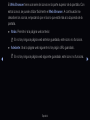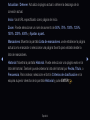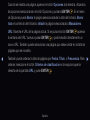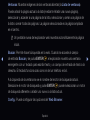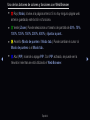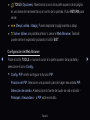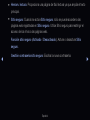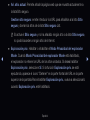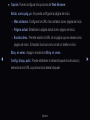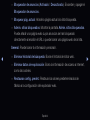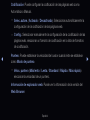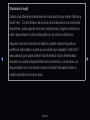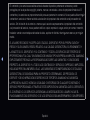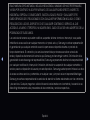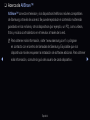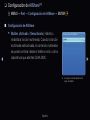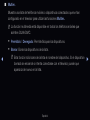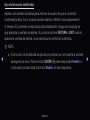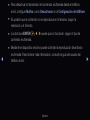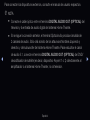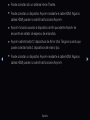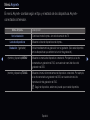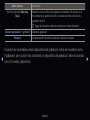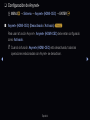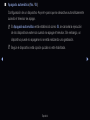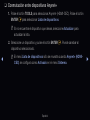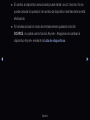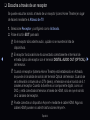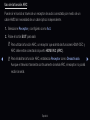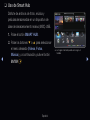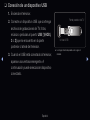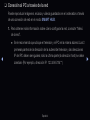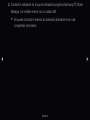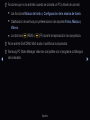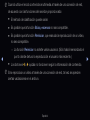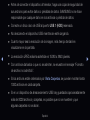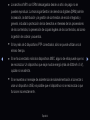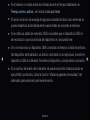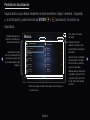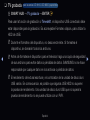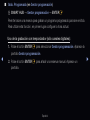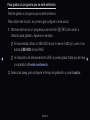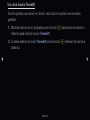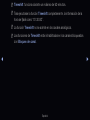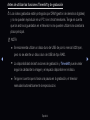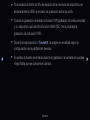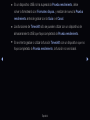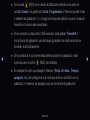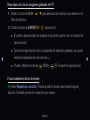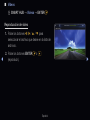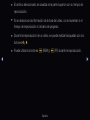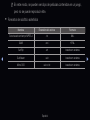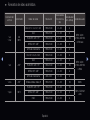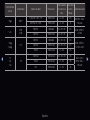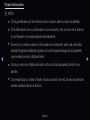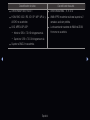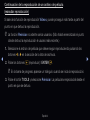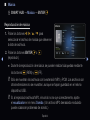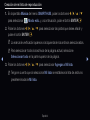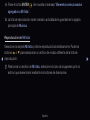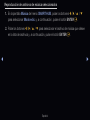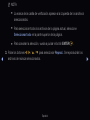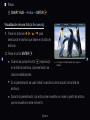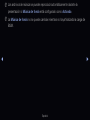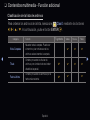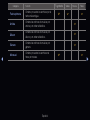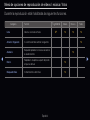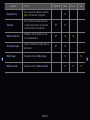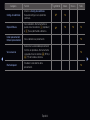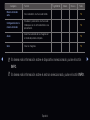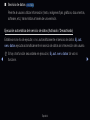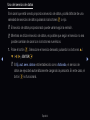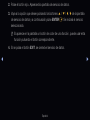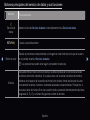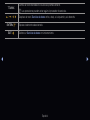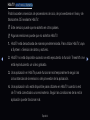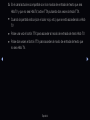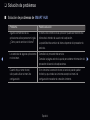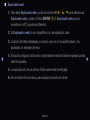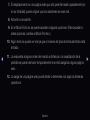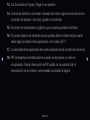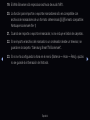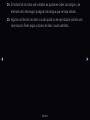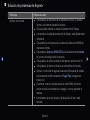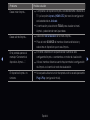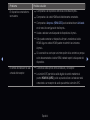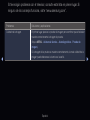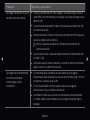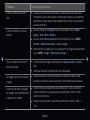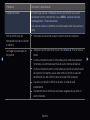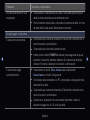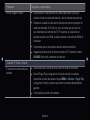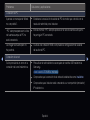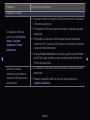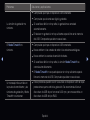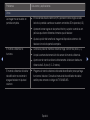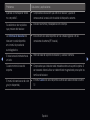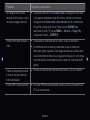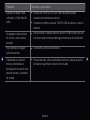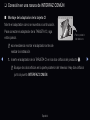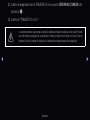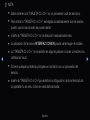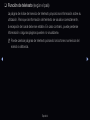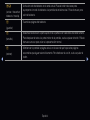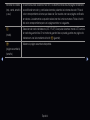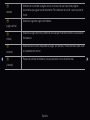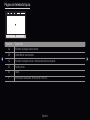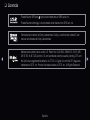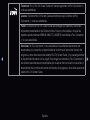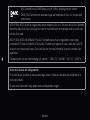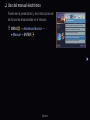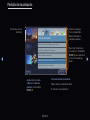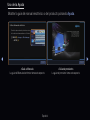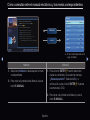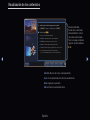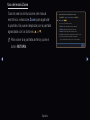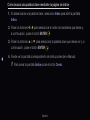Samsung UE40D6100SW Manual de usuario
- Categoría
- Televisores LCD
- Tipo
- Manual de usuario

E-MANUAL
Gracias por adquirir este producto Samsung.
Para recibir un servicio más completo, registre su
producto en
www.samsung.com/register
Modelo _____________ N.º serie _____________

Contenido
Canal
• Uso del botón INFO
(Guía actual y próxima) 3
• Uso del menú Canal 4
• Utilización de Canal 12
• Uso de los canales favoritos 22
• Memorización de canales 24
• Uso del Canal (para TV por satélite) 33
• Uso de los canales favoritos
(para TV por satélite) 38
• Memorización de canales
(para TV por satélite) 40
• Otras funciones 52
Funciones básicas
• Cambio del modo de la imagen
preseleccionado 55
• Ajuste de la configuración de la imagen 56
• Cambio del tamaño de la imagen 57
• Cambio de las opciones de la imagen 63
• Ajuste del televisor con el ordenador 74
• Cambio del modo de sonido
preseleccionado 77
• Ajuste de la configuración del sonido 78
Preferencia
• Configuración de la red 88
• Configuración de la hora 124
• Bloqueo del programa 133
• Soluciones económicas 136
• Otras funciones 139
• Imagen sobre imagen (PIP) 147
• Asistencia técnica 150
Funciones avanzadas
• Uso de la función 3D 157
• Visualización de la TV mediante
la función 3D 158
• Primeros pasos con Smart Hub 170
• Configuración de Smart Hub 183
• Uso del servicio Smart Hub 186
• Acerca de AllShare™ 207
• Configuración de AllShare™ 208
• Anynet+ 212
• Configuración de Anynet+ 217
• Conmutación entre dispositivos Anynet+ 219
• Escucha a través de un receptor 221
• Uso de Smart Hub 223
• Conexión de un dispositivo USB 224
• Conexión al PC a través de la red 225
• TV grabada 234
• Vídeos 245
• Música 253
• Fotos 258
• Contenidos multimedia -
Función adicional 260
Información adicional
• Solución de problemas 273
• Conexión en una ranura de
INTERFAZ COMÚN 296
• Función de teletexto (según el país) 300
• Bloqueo antirrobo Kensington 305
• Licencia 307
Uso del manual electrónico
• Uso del manual electrónico 310
Guía de producto 317

▶
Español
❑
Uso del botón INFO (Guía actual y próxima)
La pantalla identifica el canal actual y el estado de algunos ajustes de audio-vídeo.
La Guía actual y próxima muestra la información de la programación diaria de
cada canal de televisión de acuerdo con la hora de emisión.
●
Desplácese con
l
,
r
para ver la información de un programa mientras ve un
canal.
●
Desplácese con
u
,
d
para ver la información de otros canales. Si desea ir al
canal actualmente seleccionado, pulse el botón ENTER
E
.
Canal
,
Life On Venus Avenue
Sin clasificar
Información no detallada.
a
Información
18:11 Jue 6 Ene
18:00 ~ 6:00
abc1
DTV Air
15

◀ ◀▶
Español
❑
Uso del menú Canal
Pulse el botón SMART HUB para seleccionar
el menú que desee. Se mostrará cada pantalla.
■
Guía
La información de la Guía electrónica de
programas (EPG) la proporcionan las emisoras.
Mediante la planificación de la programación
proporcionada por las emisoras, se puede
especificar por adelantado el programa que se desea ver de modo que a la
hora especificada el televisor cambie automáticamente al canal del programa
seleccionado. Las entradas de los programas pueden aparecer vacías o
desfasadas según el estado del canal.
● La imagen mostrada puede variar según el modelo.
Favoritos Gestor
programación
Canal Vídeos
Fuente
Fotos Música
Samsung Apps
a
Ini. ses.
b
Ordenar por
{
Modo edic.
}
Config.

◀ ▶
Español
Uso de la vista del canal
a
Rojo (Gest. pro.): Muestra el gestor
de programación.
b
Verde (-24 horas): Ver la lista de los
programas que se van a emitir antes
de 24 horas.
{
Amarillo (+24 horas): Ver la lista de
los programas que se van a emitir al
cabo de 24 horas.
}
Azul (Modo canal): Seleccione el tipo de canal que desee que se muestre en la
ventana.
a
Gest. pro.
b
-24 horas
{
+24 horas
}
Modo canal
;
Información
k
Página
E
Ver
DTV Air 05.1 Globo HD
TELA QUENTE (HD)
10:05 pm - 12:10 pm
10
DESVENTURAS EM SERIE (HD)
Today 10:00 pm - 11:00 pm 11:00 pm - 12:00 pm
Guía
Fri, 1 Jan 2:10 am
Vista can. - Todos los canales
Programmes resume at 06:00
Home and...
Sin información.
QVC Selection
Sin información.
04.1 Globo HD
05.1 DiscoveryH&L
05.2 TV GloboSD
05.3 price-drop.tv
05.4 QVC
05.5 R4DTT
Tine Team
Fiv...Sin información. Dark Angel
American Chopper

◀ ◀▶
Español
;
Información: Muestra detalles del programa seleccionado.
k
(Página): Ir a la página siguiente o anterior.
E
(Ver / Programar):
Cuando se selecciona el programa actual, se puede ver el programa seleccionado.
/Cuando se selecciona el siguiente programa, se puede reservar el programa
seleccionado.

◀ ▶
Español
■
Gestor programación
O
SMART HUB
→
Gestor programación
→
ENTER
E
Puede ver, modificar o borrar un programa que haya reservado para ver.
Uso de Visual. con temp
Se puede establecer que el canal que se desee se muestre automáticamente a
una hora determinada. Para utilizar esta función, en primer lugar configure la hora
actual.
1. Pulse el botón ENTER
E
para seleccionar Gestor programación. Aparece la
pantalla Gestor programación.
2. Pulse el botón ENTER
E
para añadir una reserva manual. Aparece un
pantalla.
3. Pulse los botones
l
o
r
para seleccionar Visual. con temp.

◀ ◀▶
Español
4. Pulse los botones
l
/
r
/
u
/
d
para configurar Antena, Canal, Repetir o
Hora de inicio.
●
Antena: Seleccione la fuente de antena deseada.
●
Canal: Seleccione el canal deseado.
●
Repetir: Seleccione Una vez, Manual, Sáb~Dom, Lun~Vie o Todos
para configurarlo como más le convenga. Si selecciona Manual, puede
configurar el día que desee.
N
La marca
c
indica que se ha seleccionado la fecha.
●
Fecha: puede configurar la fecha que desee.
N
Está disponible cuando se selecciona Una vez en Repetir.
●
Hora de inicio: Puede configurar la hora de inicio que desee.

◀ ▶
Español
N
En la pantalla Información detallada puede cambiar o cancelar una
información reservada.
●
Cancelar program.: Cancele un programa que haya reservado para ver.
●
Editar: Cambie un programa que haya reservado para ver.
●
Volver: Volver a la pantalla anterior.
N
Sólo se pueden reservar los canales memorizados.

◀ ◀▶
Español
■
Lista de canales
Puede ver todos los canales
encontrados.
O
Cuando se pulsa el botón CH LIST
del mando a distancia, la pantalla
Lista de canales se muestra al
mismo tiempo.
● La imagen mostrada puede variar según el modelo.
2 B
3 C
4 D
5 E
No Information
6 F
7 G
8 H
9 I
10 J
11 K
12 L
1 A
a
Antena
{
Vista prog.
L
Modo CH
E
Ver
k
Página
Aérea
Lista de canales
Todos los canales

◀ ▶
Español
N
Uso de los botones de funcionamiento en la Lista de canales
●
a
Rojo (Antena): Cambia a Aérea, Cable o Satélite.
N
Esta opción puede variar según el país.
●
{
Amarillo (Vista progr. / Vista can.): Muestra el programa cuando se ha
seleccionado un canal digital. Vuelve a la vista de canales.
●
l r
(Modo canal): Puede acceder al tipo de canales que desee ver en la
pantalla Lista de canales.
N
Esta opción puede variar según el país.
●
E
Ver / Información: Se ve el canal seleccionado. / Muestra detalles del
programa seleccionado.
●
k
Página: Ir a la página siguiente o anterior.

◀ ◀▶
Español
❑
Utilización de Canal
N
Esta opción puede variar según el país.
■
Canal
O
SMART HUB
→
Canal
→
ENTER
E
Borrar canales añadidos o configurar los canales favoritos y usar la guía de
programas de las emisiones digitales. Cambiar la antena o la configuración de los
canales mediante los menús de la esquina superior derecha de la pantalla.

◀ ▶
Español
●
Antena: Elija entre Aérea o Cable.
N
Esta opción puede variar según el país.
●
Ordenar: Ordenar por Número canal o Nombre canal.
●
Modo edic.: Borrar canales asignados a Favoritos. Consulte “Uso de los
canales favoritos” para obtener información sobre cómo establecer un canal
como favorito.
1. Seleccione el icono
Modo edic. en la parte superior derecha de la
pantalla y pulse el botón ENTER
E
.

◀ ◀▶
Español
2. Pulse las teclas de flecha para seleccionar un canal como favorito y pulse
ENTER
E
. Aparece una marca a la izquierda del canal.
N
You can select more than one channel.
N
Si vuelve a pulsar ENTER
E
se cancela la selección del canal.
3. Seleccione Edit. favoritos en la parte inferior de la pantalla y pulse el botón
ENTER
E
. Aparece la ventana Edit. favoritos.

◀ ▶
Español
4. Resalte un grupo en la lista de favoritos y pulse ENTER
E
.
N
La ventana Edit. favoritos tiene cinco grupos (Favoritos 1, Favoritos
2, etc.). Puede añadir un canal favorito en cualquiera de los grupos.
Seleccione un grupo con las flechas arriba y abajo del mando distancia.
5. Seleccione Aceptar, pulse ENTER
E
.
6. Pulse RETURN
R
para salir de Modo edic..

◀ ◀▶
Español
●
Uso del Modo edic. para borrar un canal de la lista de canales.
1. Seleccione el icono Modo edic. en la parte superior derecha de la pantalla
y pulse el botón ENTER
E
.
2. Pulse los botones
l
/
r
/
u
/
d
para seleccionar un canal y pulse
ENTER
E
. Aparece una marca a la izquierda del canal.
N
Puede seleccionar más de un canal.
N
Si vuelve a pulsar ENTER
E
se cancela la selección del canal.
3. Seleccione Borrar en la parte inferior de la pantalla y pulse ENTER
E
.
Aparece una ventana donde se le pregunta si desea borrar el elemento.

◀ ▶
Español
4. Seleccione Aceptar, pulse ENTER
E
y vuelva a pulsar ENTER
E
.
El canal se borra de la Lista de canales.
5. Pulse RETURN
R
para salir de Modo edic..
●
Seleccionar todos: Seleccionar todos los canales.

◀ ◀▶
Español
Uso del botón TOOLS con Canal
●
Siguiente programa (sólo canales digitales): Ver información del programa que
se emite en un canal digital seleccionado.
●
Edit. favoritos: Configure los canales que vea con más frecuencia como
favoritos.
1. Seleccione Edit. favoritos, y, a continuación, pulse el botón ENTER
E
.
2. Pulse el botón ENTER
E
para seleccionar Favoritos 1-5 y, a continuación,
pulse el botón Aceptar.
N
Se puede añadir un canal favorito de entre los canales de Favoritos 1-5.

◀ ▶
Español
●
Bloquear / Desbloquear: Se puede bloquear un canal para que no se pueda
seleccionar ni visualizar.
N
NOTA
●
Está función está disponible sólo cuando Bloqueo de canal está On.
●
Modificar nombre canal (sólo canales analógicos): Asignar un nombre
personal al canal.
N
Es posible que esta función no se admita según la región.
●
Modificar nombre canal: Seleccione el número de canal para cambiar.
N
Es posible que esta función no se admita según la región.

◀ ◀▶
Español
●
Search (cuando Antena se haya configurado como Satélite): Puede buscar
los canales deseados según la configuración.
●
Reorder (cuando Antena se haya configurado como Satélite): Volver a
ordenar el gestor de canales según el número.
●
Borrar: Suprima un canal para que se muestren los canales que desee.

◀ ▶
Español
Iconos de la pantalla de estado del canal
Icono Función
a
Canal analógico.
c
Canal seleccionado.
F
Canal establecido como Favoritos 1-5.
\
Canal bloqueado.
)
Programa reservado.

◀ ◀▶
Español
❑
Uso de los canales favoritos
■
Favoritos
O
SMART HUB
→
Favoritos
→
ENTER
E
Shows all favourite channels.
●
Edit. favoritos
t
: Puede establecer los canales seleccionados como
canales favoritos del grupo favoritos.
N
Se mostrará el símbolo “
F
” y el canal se configurará como favorito.

◀ ▶
Español
1. En la pantalla Canal, seleccione un canal y pulse el botón TOOLS.
N
Si desea añadir varios canales, utilice el menú Modo edic. de la esquina
superior derecha de la pantalla Canal.
2. Añada o borre un canal del grupo de favoritos que desee entre 1, 2, 3, 4 y 5.
N
Es posible seleccionar uno o más grupos.
N
La marca
c
aparece a la izquierda de los archivos seleccionados.
3. Después de cambiar la configuración, la lista de canales de cada grupo se
puede ver en los canales favoritos.

◀ ◀▶
Español
❑
Memorización de canales
O
MENU
m
→
Canal
→
ENTER
E
■
Antena (Aérea / Cable)
t
N
Esta opción puede variar según el país.
Antes de que el televisor empiece a memorizar los canales disponibles, debe
indicar el tipo de origen de la señal conectada al televisor.

◀ ▶
Español
■
País
N
Aparece la pantalla para la introducción del número PIN. Escriba su código PIN
de 4 dígitos.
N
Seleccione su país para que el televisor pueda sintonizar correctamente todos
los canales.
●
Canal digital: Cambie el país de los canales digitales.
●
Canal analógico: Cambie el país de los canales analógicos.

◀ ◀▶
Español
■
Sintonización automática
Busca un canal automáticamente y lo guarda en el televisor.
N
Puede que los números de programa asignados automáticamente no
correspondan a los números de programa reales o deseados. Si el canal
está bloqueado con la función Bloqueo de canal aparece la ventana para la
introducción del código PIN.
–
Digital y Analógico / Digital / Analógico: Seleccionar la fuente del canal
que se desee memorizar. Cuando seleccione Cable
→
Digital y Analógico
o Digital: Proporcione un valor para explorar los canales de cable.
–
Modo búsqueda (Completa / Red / Rápida): Busca todos los canales de
las emisoras activas y los guarda en el televisor.

◀ ▶
Español
N
Si selecciona Rápida, puede configurar manualmente Red, ID de red,
Frecuencia, Modulación y Velocidad símbolos pulsando el botón del
mando a distancia.
–
Red (Autom. / Manual): Selecciona el modo de configuración de ID de red
entre Autom. o Manual.
–
ID de red: Cuando Red está establecido en Manual, se puede configurar
ID de red con los botones numéricos.
–
Frecuencia: Muestra la frecuencia del canal (es diferente en cada país)
–
Modulación: Muestra los valores de modulación disponibles.
–
Velocidad símbolos: Muestra las velocidades de símbolo disponibles.

◀ ◀▶
Español
–
Ordenación autom.
para Italia
: Los canales que se encuentren se ordenarán
automáticamente según un criterio establecido por todas las principales TV
locales y nacionales.
–
Orden de otros
para Italia
: Si selecciona este menú, encontrará otro
orden de canales directamente organizado por las televisiones nacionales
privadas.
N
Ordenación autom. y Orden de otros están disponibles cuando el tipo de
antena se configura como Aérea.
N
Esta opción puede variar según el país.

◀ ▶
Español
●
Opciones de búsqueda de cable
(según el país)
Establece opciones adicionales de búsqueda, como la frecuencia y la velocidad
de símbolo, para la búsqueda de la red por cable.
–
Frecuencia inicio / Frecuencia parada : Configure la frecuencia de inicio o
de parada (es diferente en cada país).
–
Velocidad símbolos: Muestra las velocidades de símbolo disponibles.
–
Modulación: Muestra los valores de modulación disponibles.
●
Alm. auto en modo susp. (Des. / Act.)
para Italia
: Habilita o inhabilita la
sintonización automática mientras el televisor está en el modo en espera.
●
Temporiz. reactiv. (1 hora después / 2 h. después / 00:00 / 02:00 / 12:00 /
14:00)
para Italia
: Selecciona el temporizador de programación para encender el
televisor y buscar los canales automáticamente.

◀ ◀▶
Español
■
Sintonización manual
Busca un canal manualmente y lo guarda en el televisor.
N
Si el canal está bloqueado con la función Bloqueo de canal aparece la
ventana para la introducción del código PIN.
●
Sintonización de canales digitales: Busca un canal digital.
1. Pulse los botones
u
/
d
/
l
/
r
para seleccionar Nuevo.
N
Al seleccionar Antena
→
Aérea: Canal, Frecuencia, Ancho de banda
N
Al seleccionar Antena
→
Cable: Frecuencia, Modulación, Velocidad
símbolos
2. Pulse el botón
d
para seleccionar Buscar. Una vez finalizada la búsqueda,
un canal se actualiza en la lista de canales.

◀ ▶
Español
●
Sintonización de canales analógicos: Busca un canal analógico.
1. Pulse los botones
u
/
d
/
l
/
r
para seleccionar Nuevo.
2. Establezca Programa, Sistema de color, Sistema de sonido, Canal y
Buscar.
3. Pulse el botón
d
para seleccionar Guardar. Una vez finalizada la
búsqueda, un canal se actualiza en la lista de canales.

◀ ◀▶
Español
N
Modo de canal
●
P (modo de programa): Al finalizar la sintonización, las estaciones de
emisión de su zona se habrán asignado a los números de posición
comprendidos entre P0 y P99. Puede seleccionar un canal introduciendo el
número de posición en este modo.
●
C (modo de canal aéreo) / S (modo de canal por cable): Estos dos modos
permiten seleccionar un canal introduciendo el número asignado a cada
emisora aérea o por cable.

◀ ▶
Español
❑
Uso del Canal (para TV por satélite)
para la serie LED 6200 y superiores
N
Esta opción puede variar según el país.
■
Canal
O
SMART HUB
→
Canal
→
ENTER
E
Borrar canales añadidos o configurar los canales favoritos y usar la guía de
programas de las emisiones digitales. Seleccione un canal en las pantallas Todos
los canales, TV, Radio, Datos/Otros y Analógico. Cambiar la antena o la
configuración de los canales mediante los menús de la esquina superior derecha
de la pantalla.
●
Antena: Elegir entre Aérea, Cable o Satélite.
N
Esta opción puede variar según el país.
●
Ordenar: Ordenar por Número canal o Nombre canal.
●
Modo edic.: Borrar canales asignados a Favoritos. Consulte “Uso de los
canales favoritos” para obtener información sobre cómo establecer un canal
como favorito.
●
Seleccionar todos: Seleccionar todos los canales.

◀ ◀▶
Español
Uso del botón TOOLS con Canal
●
Edit. favoritos: Configure los canales que vea con más frecuencia como
favoritos.
1. Seleccione Edit. favoritos, y, a continuación, pulse el botón ENTER
E
.
2. Pulse el botón ENTER
E
para seleccionar Favoritos 1-5, y, a
continuación, pulse el botón Aceptar.
N
Se puede añadir un canal favorito de entre los canales de Favoritos 1-5.

◀ ▶
Español
●
Bloquear / Desbloquear: Se puede bloquear un canal para que no se pueda
seleccionar ni visualizar.
N
NOTA
●
Está función está disponible sólo cuando Bloqueo de canal está
configurado como Activado.
●
Modificar nombre canal (sólo canales analógicos): Asignar un nombre
personal al canal.
N
Es posible que esta función no se admita según la región.
●
Editar número canal: Seleccione el número de canal para cambiar.
N
Es posible que esta función no se admita según la región.

◀ ◀▶
Español
●
Siguiente programa (sólo canales digitales): Ver información del programa que
se emite en un canal digital seleccionado.
●
Buscar (cuando Antena se haya configurado como Satélite): Puede buscar
los canales deseados según la configuración.
●
Ordenar (cuando Antena se haya configurado como Satélite): Volver a
ordenar el gestor de canales según el número.
●
Borrar: Suprima un canal para que se muestren los canales que desee.

◀ ▶
Español
Iconos de la pantalla de estado del canal
Icono Función
a
Canal analógico.
c
Canal seleccionado.
F
Canal establecido como Favoritos 1-5.
\
Canal bloqueado.

◀ ◀▶
Español
❑
Uso de los canales favoritos (para TV por satélite)
■
Favoritos
Muestra todos los canales favoritos.
●
Edit. favoritos
t
: Puede establecer
los canales seleccionados como canales
favoritos del grupo favoritos.
N
Se mostrará el símbolo “
F
” y el canal
se configurará como favorito.
● La imagen mostrada puede variar según el modelo.
Edit Mode
Edit. favoritos Edit Channel Number Lock Unlock Delete
Channel
Select All
Selected Item(s) : 1
All Channels

◀ ▶
Español
1. En la pantalla Canal, seleccione un canal y pulse el botón TOOLS.
N
Si desea añadir varios canales, utilice el menú Modo edic. de la esquina
superior derecha de la pantalla Canal.
2. Añada o borre un canal del grupo de favoritos que desee entre 1, 2, 3, 4 y 5.
N
Es posible seleccionar uno o más grupos.
N
La marca
c
aparece a la izquierda de los archivos seleccionados.
3. Después de cambiar la configuración, la lista de canales de cada grupo se
puede ver en los canales favoritos.

◀ ◀▶
Español
❑
Memorización de canales (para TV por satélite)
O
MENU
m
→
Canal
→
ENTER
E
■
Antena
t
N
Esta opción puede variar según el país.
Antes de que el televisor empiece a memorizar los canales disponibles, debe
indicar el tipo de origen de la señal conectada al televisor.

◀ ▶
Español
■
País
N
Aparece la pantalla para la introducción del número PIN. Escriba su código PIN
de 4 dígitos.
N
Seleccione su país para que el televisor pueda sintonizar correctamente todos
los canales.
N
Esta opción puede variar según el país.
●
Canal digital: Cambie el país de los canales digitales.
●
Canal analógico: Cambie el país de los canales analógicos.

◀ ◀▶
Español
■
Sintonización automática
Busca un canal automáticamente y lo guarda en el televisor.
N
Puede que los números de programa asignados automáticamente no
correspondan a los números de programa reales o deseados. Si el canal
está bloqueado con la función Bloqueo de canal aparece la ventana para la
introducción del código PIN.
–
Fuente de la Antena: Seleccionar la fuente de antena que se desee
memorizar. Esta opción puede variar según el país.
–
Tipo de canal: Seleccione el tipo de canal que desea memorizar.
–
Satélite: Selecciona el satélite que desea explorar. Esta opción puede variar
según el país.
–
Modo Exploración: Selecciona el modo de exploración del satélite
seleccionado.

◀ ▶
Español
–
Ordenación autom.
para Italia
: Los canales que se encuentren se ordenarán
automáticamente según un criterio establecido por todas las principales TV
locales y nacionales.
–
Orden de otros
para Italia
: Si selecciona este menú, encontrará otro
orden de canales directamente organizado por las televisiones nacionales
privadas.
N
Ordenación autom. y Orden de otros están disponibles cuando el tipo de
antena se configura como Aérea.
N
Esta opción puede variar según el país.

◀ ◀▶
Español
●
Opciones de búsqueda de cable
(según el país)
Establece opciones adicionales de búsqueda, como la frecuencia y la velocidad
de símbolo, para la búsqueda de la red por cable.
–
Frecuencia inicio / Frecuencia parada : Configure la frecuencia de inicio o
de parada (es diferente en cada país).
–
Velocidad símbolos: Muestra las velocidades de símbolo disponibles.
–
Modulación: Muestra los valores de modulación disponibles.
●
Alm. auto en modo susp. (Des. / Act.)
para Italia
: Habilita o inhabilita la
sintonización automática mientras el televisor está en el modo en espera.
●
Temporiz. reactiv. (1 hora después / 2 h. después / 00:00 / 02:00 / 12:00 /
14:00)
para Italia
: Selecciona el temporizador de programación para encender el
televisor y buscar los canales automáticamente.

◀ ▶
Español
■
Sintonización manual
Busca un canal manualmente y lo guarda en el televisor.
N
Si el canal está bloqueado con la función Bloqueo de canales aparece la
ventana para la introducción del código PIN.
●
Transpondedor: Selecciona el transpondedor mediante los botones arriba/
abajo.
●
Modo Exploración: Selecciona todos los canales o sólo los gratuitos para
almacenarlos.
●
Texto digital (Inhabilitar / Habilitar): búsqueda de red mediante los botones
arriba/abajo.
●
Calidad de señal: Muestra el estado actual de la señal de emisión.
N
La información sobre un satélite y su transpondedor está sujeta a cambios,
según las condiciones de la emisión.
N
Cuando la configuración se haya completado, vaya a Buscar y pulse el botón
ENTER
E
. Se inicia la exploración de canales.

◀ ◀▶
Español
■
Configuración del sistema de satélite
Aparece la pantalla para la introducción del número PIN. Escriba su código PIN de
4 dígitos. Configuración del sistema de satélite está disponible cuando Antena
se configura como Satélite. Antes de ejecutar Almacenamiento automático,
configure Configuración del sistema de satélite. A continuación, la exploración
de canales se efectúa con normalidad.
●
Selección del satélite: Permite elegir los satélites para este televisor.
●
Alimentación del LNB (Des. / Act.): Activa o desactiva la fuente de
alimentación del LNB.

◀ ▶
Español
●
Configuración del LNB: Configura el equipo exterior.
–
Satélite: Selecciona el satélite para la recepción de emisiones digitales.
–
Transpondedor: Selecciona un transpondedor de la lista o añade uno
nuevo.
–
Modo DiSEqC: Selecciona el modo DiSEqC para el LNB seleccionado.
–
Osciladores LNB más baja: Configura los osciladores LNB con una
frecuencia inferior.
–
Osciladores LNB más alta: Configura los osciladores LNB con una
frecuencia superior.
–
Tono 22 kHz (Desactivado / Activado / Autom.): Selecciona el tono
22 kHz, según el tipo de LNB. En el caso de un LNB universal, debe ser
Automático.
–
Calidad de señal: Muestra el estado actual de la señal de emisión.

◀ ◀▶
Español
●
Configuración del posicionador: Configura el posicionador de la antena.
Posicionador (Activado / Desactivado): Habilita o inhabilita el control de
posicionado.
Tipo posicionador (USALS / DiSEqC 1.2): Configura el tipo posicionado
entre DiSEqC 1.2 y USALS (Sistema universal de localización automática de
satélites).
–
Longitud: Configura la longitud de mi ubicación.
–
Latitud: Configura la latitud de mi ubicación.
–
Config. longitud satélite: Configura la longitud de los satélites definidos
por el usuario.

◀ ▶
Español
Modo de usuario: Configura la posición de la antena de satélite de acuerdo
con cada satélite. Si almacena la posición actual de la antena de satélite de
acuerdo con un satélite concreto, cuando se necesite la señal de dicho satélite,
la antena se puede mover a la posición ocupada previamente.
–
Satélite: Selecciona el satélite según el cual se debe configurar la posición.
–
Transpondedor: Selecciona un transpondedor de la lista para la recepción
de señales.
–
Modo Movimiento: Selecciona el modo de movimiento entre discontinuo y
continuo.
–
Tamaño paso: Ajusta los grados de tamaño de paso para la rotación de
la antena. El Tamaño paso está disponible cuando el Modo Movimiento se
configura como Paso.

◀ ◀▶
Español
–
Ir a la posición guardada: Gira la antena a la posición del satélite
almacenada.
–
Posición de la antena: Ajusta y almacena la posición de la antena del
satélite seleccionado.
–
Guardar posición actual: Almacena la posición actual como límite
seleccionado del posicionador.
–
Calidad de señal: Muestra el estado actual de la señal de emisión.

◀ ▶
Español
Modo Instalador: Configura los límites del alcance del movimiento de la
antena de satélite o restablece la posición. Por lo general, la guía de instalación
utiliza esta función.
–
Limitar posición (Este / Oeste): Selecciona la dirección del límite del
posicionador.
–
Posición de la antena: Ajusta y almacena la posición de la antena del
satélite seleccionado.
–
Guardar posición actual: Almacena la posición actual como límite
seleccionado del posicionador.
–
Restaurar posición: Mueve la antena a la posición de referencia.
–
Restabl. límite posicionador: Permite que la antena gire todo el arco
completo.
●
Restablecer todos los valores (Sí / No): Los valores del satélite volverán a ser
los iniciales.

◀ ◀▶
Español
❑
Otras funciones
O
MENU
m
→
Canal
→
ENTER
E
■
Tipo de guía (Samsung / Rovi On Screen)
para la serie LED 6500 y superiores
(según el país)
Puede seleccionar otro tipo de Guía.
●
Samsung: Utiliza la guía de programas proporcionada por Samsung.
●
Rovi On Screen: Utiliza la guía de programas proporcionada por Rovi
International Solutions.
N
El tiempo de la configuración inicial de ROVI EPG puede ser largo según la
región o el entorno de emisión.

◀ ▶
Español
■
Sintonización fina
(sólo canales analógicos)
Si la recepción es clara, no tiene que realizar la sintonización fina del canal,
ya que esta operación se hace de forma automática durante la búsqueda y la
memorización. Si la señal es débil o está distorsionada, realice manualmente la
sintonización fina del canal. Desplácese a izquierda o derecha hasta que la imagen
se vea clara.
N
La configuración se aplica al canal que se está viendo.
N
Los canales que se han ajustado con sintonización fina se marcan con un
asterisco “*” a la derecha del número de canal en la banda del canal.
N
Para reiniciar la sintonización fina, seleccione Rest..

◀ ▶
Español
■
Transf. lista can.
Importa o exporta la asignación del canal. Para utilizar esta función se debe
conectar un dispositivo USB.
●
Importar de USB: Importar la lista de canales del USB.
●
Exportar a USB: Exportar la lista de canales al USB. Esta función está
disponible cuando USB está conectado.

◀ ▶
Español
❑
Cambio del modo de la imagen preseleccionado
O
MENU
m
→
Imagen
→
Modo imagen
→
ENTER
E
■
Modo imagen
t
Seleccione el tipo de imagen preferido.
●
Dinámico: Adecuado para un entorno iluminado.
●
Estándar: Adecuado para un entorno normal.
●
Natural : Adecuado para reducir la fatiga ocular.
●
Película: Adecuado para ver películas en un entorno oscuro.
●
Ocio: Adecuado para ver películas y para juegos.
N
Sólo está disponible en modo PC.
Funciones básicas

◀ ◀▶
Español
❑
Ajuste de la configuración de la imagen
■
Luz de fondo / Contraste / Brillo / Nitidez / Color / Matiz (V/R)
El televisor tiene diferentes opciones de configuración para controlar la calidad de
la imagen.
N
En los modos analógicos TV, Ext., AV del sistema PAL, no está disponible la
función Matiz (V/R).
N
En el modo PC, sólo se pueden realizar cambios en las opciones Luz de
fondo, Contraste, Brillo y Nitidez.
N
La configuración de cada dispositivo externo conectado al televisor se puede
ajustar y guardar.

◀ ▶
Español
❑
Cambio del tamaño de la imagen
O
MENU
m
→
Imagen
→
Ajuste de pantalla
→
ENTER
E
■
Ajuste de pantalla
●
Tamaño de imagen: Es posible que el receptor de satélite o cable tenga
también su propia gama de tamaños de pantalla. Sin embargo, es muy
aconsejable utilizar el modo 16:9 la mayoría de las veces.
–
Ancho automático: Ajusta automáticamente el tamaño de la imagen a la
relación de aspecto de la pantalla 16:9.
–
16:9: Ajusta el tamaño de la imagen a 16:9 para ver los DVD o las emisiones
en formato ancho.
–
Zoom ancho: Aumenta el tamaño de la imagen más que 4:3.
N
Ajusta Posición mediante los botones
u
,
d
.

◀ ◀▶
Español
–
Zoom: Amplía la imagen ancha de 16:9 en sentido vertical para que la
imagen ocupe el tamaño de la pantalla.
N
Ajuste el zoom o la posición mediante los botones
u
,
d
.
–
4:3: Configuración predeterminada para una película o una emisión normal.
N
No vea la televisión en formato 4:3 durante largos periodos de tiempo.
Los rastros de bordes a la izquierda, derecha o centro de la pantalla
pueden provocar un desgaste de la pantalla por la retención de la
imagen que no está cubierto por la garantía.

◀ ▶
Español
–
Ajuste pantalla: Muestra la imagen completa sin cortes cuando la entrada
de la señal es HDMI (720p / 1080i / 1080p) o Componente (1080i / 1080p).
–
V. inteligente 1: Reduce la imagen 16:9 en un 50%.
–
V. inteligente 2: Reduce la imagen 16:9 en un 25%.
N
V. inteligente 1 está habilitado sólo en el modo HDMI.
N
V. inteligente 2 está habilitado sólo en los modos HDMI o DTV.
N
El tamaño de la imagen puede variar según la resolución de entrada
cuando el contenido se reproduce mediante Vídeos en Mis contenidos
o Smart Hub.

◀ ◀▶
Español
N
NOTA
●
Según la fuente de entrada, las opciones de tamaño de la imagen pueden
variar.
●
Los elementos disponibles pueden diferir según el modelo seleccionado.
●
En el modo PC sólo se pueden ajustar los modos 16:9 y 4:3.
●
La configuración de cada dispositivo externo conectado a una entrada del
televisor se puede ajustar y guardar.

◀ ▶
Español
●
Si se usa la función Ajuste pantalla con la entrada HDMI 720p, en los laterales
superior, inferior, derecho e izquierdo de la pantalla se cortará 1 línea como en
la función de sobreexploración.
Input Source Picture Size
ATV, EXT
AV,Componente (480i, 480p, 576i, 576p)
Ancho Auto., 16:9, Zoom ancho, Zoom, 4:3
DTV (720p, 1080i, 1080p)
Componente (720p, 1080i, 1080p)
HDMI (720p, 1080i, 1080p)
Ancho Auto., 16:9, Zoom ancho, Zoom, 4:3, Ajuste
pantalla
para DTV
HDMI (720p, 1080i, 1080p) V. inteligente 1
DTV (1080i), HDMI (720p, 1080i, 1080p) V. inteligente 2
PC 16:9, 4:3

◀ ◀▶
Español
●
4:3 Tamaño pant. (16:9 / Zoom ancho / Zoom / 4:3): Sólo disponible cuando
el tamaño de la imagen está configurado como Ancho automático. Se puede
determinar el tamaño de imagen deseado en 4:3 WSS (tamaño de imagen
panorámica) o en el tamaño original. Cada país europeo requiere un tamaño de
imagen diferente.
N
No disponible en los modos PC, Componente o HDMI.

◀ ▶
Español
❑
Cambio de las opciones de la imagen
■
Configuración avanzada
O
MENU
m
→
Imagen
→
Configuración avanzada
→
ENTER
E
N
Configuración avanzada está disponible en los
modos Estándar / Película
Se puede ajustar detalladamente la configuración de la
pantalla, incluidos el color y el contraste.
N
En el modo PC, sólo se pueden cambiar Gamma y
Balance de blanco.
● La imagen mostrada puede variar
según el modelo.
Configuración avanzada
Tono del negro Desactivado
Contr. dinámico Medio
Detalle de sombras -2
Gamma 0
Sólo modo RGB Desactivado
Gama de colores Original
Patrón experto Desactivado

◀ ◀▶
Español
●
Tono del negro (Desactivado / Oscuro / Más oscuro / El más oscuro):
Seleccione el nivel de negro para ajustar la profundidad de la pantalla.
●
Contr. dinámico (Desactivado / Bajo / Medio / Alto): Ajuste el contraste de
la pantalla.
●
Detalle de sombras (-2~+2): Aumente el brillo de las imágenes oscuras.
●
Gamma: Ajuste la intensidad del color primario.
●
Patrón experto (Desactivado / Patrón1 / Patrón2): Si ejecuta la función
Patrón experto, se puede calibrar la imagen sin generador ni filtro. Si
desaparece el menú OSD o si se abre un menú diferente de Imagen, se guarda
la calibración y desaparece la ventana Patrón experto.
N
Mientras se ejecuta Patrón experto, no hay salida de sonido.
N
Sólo habilitado en los modelos DTV / Componente / HDMI.

◀ ▶
Español
●
Sólo modo RGB (Desactivado / Rojo / Verde / Azul): Muestra el color Rojo,
Verde y Azul para el ajuste fino de la tonalidad y la saturación.
●
Gama de colores (Autom. / Original / Personal): Ajuste la gama de colores
disponibles para crear la imagen.
N
Para ajustar Color, Rojo, Verde, Azul y Restab., configure Gama de
colores como Personal.
●
Balance de blanco: Ajuste la temperatura del color para obtener una imagen
más natural.
Rojo - / Verde - / Azul -: Ajuste la intensidad de cada color (rojo, verde, azul).
Rojo + / Verde + / Azul +: Ajuste el brillo de cada color (rojo, verde, azul).
Restab.: Restablece los valores predeterminados de Balance de blanco.

◀ ◀▶
Español
●
Balance blanco 10p (Desactivado / Activado): Controla el balance de
blancos en intervalos de 10 puntos mediante el ajuste del brillo de los colores
rojo, verde y azul.
N
Disponible cuando el modo de imagen está configurado en Película y la
entrada externa está establecida en todas las entradas.
N
Algunos dispositivos externos no admiten esta función.
Intervalo: Seleccione el intervalo que se va a ajustar.
Rojo: Ajuste el nivel de rojo.
Verde: Ajuste el nivel de verde.
Azul: Ajuste el nivel de azul.
Restab.: Restablece los valores predeterminados de Balance blanco 10p.

◀ ▶
Español
●
Tono de piel: Mejore el tono rosado de la piel.
●
Mejora del borde (Desactivado / Activado): Mejora los bordes del objeto.
●
Iluminac. movim. (Desactivado / Activado): Reduce el consumo de energía
gracias al control del brillo.
N
Iluminac. movim. está disponible en los modos Estándar / Película.
N
3D no se admite.
N
Cuando se cambia un valor de la configuración de Contraste, Iluminac.
movim. se configura como Desactivado.

◀ ◀▶
Español
●
xvYCC (Desactivado / Activado): La activación del modo xvYCC mejora el
detalle y la gama del color cuando se ven películas de un dispositivo externo (por
ejemplo, reproductor DVD) conectado a los terminales HDMI o Component IN.
N
Disponible cuando el modo de imagen está configurado en Película y la
entrada externa está establecida en los modos HDMI o Componente.
N
Algunos dispositivos externos no admiten esta función.
●
LED Movimiento perfecto (Desactivado / Activado): Elimina los retrasos
de las escenas rápidas con mucho movimiento y proporciona imágenes más
claras.

◀ ▶
Español
■
Opciones de imagen
O
MENU
m
→
Imagen
→
Opciones de imagen
→
ENTER
E
N
En el modo PC sólo se puede cambiar Tono color.
●
Tono color (Frío / Standard / Cálido1 / Cálido2)
N
Cálido1 o Cálido2 se desactivan cuando el
modo de imagen es Dinámico.
N
La configuración de cada dispositivo externo
conectado a una entrada del televisor se puede
ajustar y guardar.
Opciones de imagen
Tono color Estándar
Filtro ruido digit. Autom.
Filtro ruido MPEG Autom.
Nivel de negro HDMI Normal
Motion Plus Estándar
Modo de película Desactivado
● La imagen mostrada puede variar
según el modelo.

◀ ◀▶
Español
●
Filtro ruido digit. (Desactivado / Bajo / Medio / Alto / Autom. /
Autovisualización): Cuando la señal de emisión es débil pueden aparecer
imágenes fantasmas o estáticas. Seleccione una de estas opciones hasta que
vea la imagen de mejor calidad.
Autovisualización: Cuando se cambian los canales analógicos, muestra la
intensidad de la señal actual y define el filtro del ruido de la pantalla.
N
Sólo disponible en los canales analógicos.

◀ ▶
Español
●
Filtro ruido MPEG (Desactivado / Bajo / Medio / Alto / Autom.): Reduce el
ruido MPEG para proporcionar una mejor calidad de imagen.
●
N.neg HDMI (Bajo / Normal): Selecciona el nivel de negro en la pantalla para
ajustar la profundidad de ésta.
N
Disponible sólo en el modo HDMI (señales RGB).
●
Modo de película (Desactivado / Auto1 / Auto2): Configura el televisor para
detectar automáticamente y procesar las señales de las películas procedentes
de todas las fuentes y ajustar la imagen para conseguir una calidad óptima.
N
Disponible en AV, COMPONENT (480i / 1080i) y HDMI (1080i).

◀ ◀▶
Español
●
Motion Plus (Desactivado / Claro / Estándar / Suave / Personal / Demo):
Elimina los retrasos de las escenas rápidas con mucho movimiento para
conseguir imágenes más claras.
N
La pantalla de información del televisor muestra la resolución y la frecuencia
de la señal de entrada (60 Hz), pero no la frecuencia con la que el televisor
genera la imagen que se muestra mediante la función Motion Plus.
N
Si se produce ruido en la pantalla, configure Motion Plus como
Desactivado. Si Motion Plus es Personal, puede configurar Reducc.
Desenfoque, Reducc. vibración o Restab. manualmente.
N
Si Motion Plus está configurado como Demo, puede comparar la
diferencia de los modos activado y desactivado.

◀ ▶
Español
Reducc. Desenfoque: Ajusta el nivel de reducción de desenfoque en las
fuentes de vídeo.
Reducc. vibración: Ajusta el nivel de reducción de la vibración en las fuentes
de vídeo al reproducir películas.
Restab.: Restablece la configuración personalizada.
■
Restablecer imagen (Sí / No)
Restablece la configuración predeterminada del modo de la imagen actual.

◀ ◀▶
Español
❑
Ajuste del televisor con el ordenador
Defina la fuente de entrada como PC.
■
Ajuste automático
t
O
MENU
m
→
Imagen
→
Ajuste automático
→
ENTER
E
Ajuste automáticamente los valores y las posiciones de la frecuencia y afine la
configuración.
N
No disponible en las conexiones a través de un cable HDMI a DVI.

◀ ▶
Español
■
Ajuste de la pantalla del PC
O
MENU
m
→
Imagen
→
Ajuste de pantalla
→
Ajuste pantalla del PC
→
ENTER
E
●
Grueso / Fino: Elimina o reduce el ruido de la imagen. Si el ruido no
desaparece sólo con la sintonización fina, realice lo mejor posible los ajustes de
frecuencia (Grueso) y vuelva a realizar la sintonización fina. Después de reducir
el ruido, vuelva a ajustar la imagen para que quede alineada en el centro de la
pantalla.
●
Posición: Ajuste la posición de la pantalla del PC con los botones direccionales
(
u
/
d
/
l
/
r
).
●
Restablecer imagen: Restablece la configuración predeterminada de la
imagen.

◀ ◀▶
Español
Uso del televisor como una pantalla de ordenador (PC)
Configuración del software del PC (basado en Windows XP)
Según la versión de Windows y la tarjeta de vídeo, las pantallas reales del PC pueden
ser diferentes, en cuyo caso se aplicará casi siempre la misma información de
configuración básica. (En caso contrario, póngase en contacto con el fabricante del
ordenador o con el distribuidor de Samsung.)
1. Haga clic en "Panel de control" en el menú de inicio de Windows.
2. Haga clic en “Apariencia y temas” en la ventana “Panel de control” y aparecerá un
cuadro de diálogo.
3. Haga clic en “Pantalla” y aparecerá una cuadro de diálogo sobre la pantalla.
4. Seleccione la ficha “Configuración” en el cuadro de diálogo.
●
Configuración correcta del tamaño (resolución) [Óptima: 1920 x 1080 píxeles]
●
Si existe una opción de frecuencia vertical en el cuadro de diálogo de
configuración de la pantalla, el valor correcto es “60” o “60 Hz”. Si no, haga clic
en “Aceptar” y salga del cuadro de diálogo.

◀ ▶
Español
❑
Cambio del modo de sonido preseleccionado
O
MENU
m
→
Sonido
→
Modo de sonido
→
ENTER
E
■
Modo de sonido
t
●
Estándar: Selecciona el modo de sonido normal.
●
Música: Refuerza la música por encima de las voces.
●
Película: Ofrece el mejor sonido para películas.
●
Voz clara: Realza las voces respecto de los sonidos.
●
Amplificar: Aumenta la intensidad del sonido de alta frecuencia para permitir
una mejor audición a las personas con problemas de audición.
N
Si Seleccionar altavoz está establecido como Altavoz externo, SRS
TheaterSound está deshabilitado.

◀ ◀▶
Español
❑
Ajuste de la configuración del sonido
O
MENU
m
→
Sonido
→
ENTER
E
■
Efecto sonido
●
SRS TruSurround HD (Desactivado / Activado)
t
(sólo modo de sonido estándar)
Esta función proporciona una sensación de sonido surround virtual de 5.1
canales a través de un par de altavoces mediante la tecnología HRTF (función
de transferencia relativa a la cabeza).
●
SRS TruDialog (Desactivado / Activado)
(sólo modo de sonido estándar)
Esta función permite aumentar la intensidad de las voces por encima de la
música de fondo o los efectos de sonido a fin de que el diálogo se pueda oír
más claramente.

◀ ▶
Español
●
SRS CS Headphone: Se puede oír sonido surround virtual de 5.1 canales a
través de los auriculares.
●
Ecualizador
Ajusta el modo de sonido (sólo modo de sonido estándar).
–
Balance L/R: Ajusta el balance entre los altavoces izquierdo y derecho.
–
100Hz / 300Hz / 1kHz / 3kHz / 10kHz (ajuste de ancho de banda): Ajusta
el nivel de frecuencias específicas de ancho de banda.
–
Restab.: Restablece la configuración del ecualizador.

◀ ◀▶
Español
■
Melodía (Desactivado / Bajo / Medio / Alto): La tecnología de audio 3D
proporciona un sonido inmersivo que se corresponde con la perspectiva de los
efectos del vídeo 3D gracias al control de la profundidad del audio.
N
Disponible sólo cuando se ven imágenes 3D.
■
Opciones difusión audio
●
Idioma de audio
(sólo canales digitales)
Cambie los valores predeterminados para los idiomas del audio.
N
El idioma disponible puede variar según la emisión.

◀ ▶
Español
●
Formato audio
(sólo canales digitales)
Cuando el sonido se emite desde un altavoz principal y un receptor de audio,
se puede originar un sonido de eco debido a las diferencias en la velocidad de
decodificación entre el altavoz principal y el receptor de audio. En tales casos,
use la función Altavoz de TV.
N
La opción Formato audio puede variar según la emisora. El sonido Dolby
Digital de 5.1 canales sólo está disponible cuando se conecta un altavoz
externo mediante un cable óptico.

◀ ◀▶
Español
●
Descrip. de audio
(no está disponible en todas las localidades) (sólo canales digitales)
Esta función maneja el flujo de audio de AD (Descripción de audio) cuando ésta
se envía desde el emisor con el audio Principal.
N
Descrip. de audio (Desactivado / Activado): Activa y desactiva la función
de descripción de audio.
N
Volumen: Ajuste el volumen de la descripción del audio.

◀ ▶
Español
■
Ajuste adicional
(sólo canales digitales)
●
Nivel de audio DTV (MPEG / HE-AAC): Esta función permite reducir la
disparidad de una señal de voz (que es una de las señales recibidas durante
las emisiones de TV digital) al nivel deseado.
N
Según el tipo de señal de emisión, MPEG / HE-AAC se pueden ajustar
entre -10dB y 0dB.
N
Para subir o bajar el volumen, ajuste entre un rango de 0 y -10
respectivamente.

◀ ◀▶
Español
●
Salida SPDIF: SPDIF (Interfaz digital de Sony Philips) se utiliza para
proporcionar sonido digital, reduciendo las interferencias entre los altavoces y
los distintos dispositivos digitales, como un reproductor DVD.
●
Formato audio: Durante la recepción de una emisión de TV digital se
puede seleccionar el formato de salida de audio digital (SPDIF) entre las
opciones PCM o Dolby Digital.
●
Retardo de audio: Corrija los problemas de sincronización entre audio y
vídeo, cuando vea la televisión o un vídeo, y cuando escuche una salida de
audio digital mediante un dispositivo externo, como un receptor AV (0ms ~
250ms).

◀ ▶
Español
●
Comp Dolby Digital (Line / RF): Este función minimiza la disparidad de señal
entre una señal Dolby Digital y una de voz (por ejemplo, audio MPEG, HE-AAC,
sonido ATV).
N
Seleccione Line para obtener un sonido dinámico y RF para reducir la
diferencia entre los sonidos fuertes y suaves durante la noche.
●
Line: Establezca el nivel de salida de las señales superiores o inferiores a
-31dB (referencia) en -20dB o -31dB.
●
RF: Establezca el nivel de salida de las señales superiores o inferiores a
-20dB (referencia) en -10dB o -20dB.

◀ ◀▶
Español
■
Configuración altavoces
●
Seleccionar altavoz (Altavoz externo / Altavoz de TV)
Debido a las diferencias en la velocidad de decodificación entre el altavoz
principal y el receptor de audio se puede originar un eco. En tales casos,
establezca el televisor como Altavoz externo.
N
Cuando Seleccionar altavoz está establecido como Altavoz externo, los
botones de volumen y MUTE no funcionan y se limita la configuración del
sonido.
N
Compruebe si Seleccionar altavoz está establecido como Altavoz
externo.
●
Altavoz de TV: Desactivado, Altavoz externo: Activado
N
Compruebe si Seleccionar altavoz está establecido como Altavoz de TV.
●
Altavoz de TV: Activado, Altavoz externo: Activado
N
Si no hay señal de vídeo, ambos altavoces se silencian.

◀ ▶
Español
●
Volumen automático (Desactivado / Normal / Nocturno)
Para equilibrar el nivel del volumen de cada canal, se ha de configurar como
Normal.
Nocturno: Este modo proporciona una sensación de sonido mejorada en
comparación al modo Normal, ya que casi no se produce ruido. Es útil por la
noche.
■
Restab. sonido (Sí / No)
Restablezca todas las configuraciones de sonido predeterminadas de fábrica.

◀ ▶
Español
❑
Configuración de la red
■
Conexión a una red por cable
Puede conectar el televisor o la red LAN mediante un cable de tres modos:
●
Puede conectar el televisor a la red LAN si conecta el puerto LAN de la parte
posterior del televisor con un módem externo, mediante un cable LAN. Vea el
siguiente diagrama.
Puerto de módem en la pared
Panel posterior del TV
Cable LANCable del módem
Módem externo
(ADSL/VDSL/TV por cable)
Preferencia

◀ ▶
Español
●
Puede conectar el televisor a la red LAN si conecta el puerto LAN de la
parte posterior del televisor con un compartidor IP que esté conectado con
un módem externo. Utilice un cable LAN para la conexión. Vea el siguiente
diagrama.
Puerto de módem
en la pared
Panel posterior del TV
Cable LAN Cable LANCable del módem
Módem externo
(ADSL/VDSL/TV por cable)
Compartidor IP
(servidor con DHCP)

◀ ▶
Español
●
Según cómo esté configurada la red, puede conectar el televisor a la red LAN
si conecta el puerto LAN de la parte posterior del televisor directamente a una
toma de red de pared mediante un cable LAN. Vea el siguiente diagrama. La
toma de pared está conectada a un módem o enrutador en cualquier lugar de
su casa.
Puerto LAN en la pared Panel posterior del TV
Cable LAN

◀ ▶
Español
●
Si dispone de red dinámica, debe usar un enrutador o módem ADSL que admita
el protocolo de configuración dinámica de host (DHCP). Los módems y los
enrutadores compatibles con DHCP proporcionan automáticamente la dirección
IP, la máscara de subred, la puerta de enlace y los valores de DNS que el televisor
necesita para acceder a Internet, de manera que no es necesario especificarlos
manualmente. La mayoría de las redes domésticas son dinámicas.
Algunas redes necesitan una dirección IP estática. Si la red necesita una dirección
IP estática, debe especificar manualmente en la pantalla de configuración de cable
del televisor la dirección IP, la máscara de subred, la puerta de enlace y los valores
DNS cuando configure la conexión de red. Para conocer la dirección IP, la máscara
de subred, la puerta de enlace y los valores DNS, póngase en contacto con el
proveedor de servicios de Internet (ISP). Si tiene un ordenador con Windows,
también puede conseguir estos valores a través del ordenador.
N
También puede usar módems ADSL compatibles con DHCP si la red
necesita una dirección IP estática. Los módems ADSL compatibles con
DHCP también permiten el uso de direcciones IP estáticas.

◀ ▶
Español
■
Configuración de red
O
MENU
m
→
Red
→
Configuración de red
→
ENTER
E
Configure la conexión de la red para utilizar diversos
servicios de Internet como SMART HUB, AllShare y
actualizar el software.
■
Estado de red
O
MENU
m
→
Red
→
Estado de red
→
ENTER
E
Puede comprobar el estado de la red actual y de Internet.
■
Configuración de AllShare
O
MENU
m
→
Red
→
Configuración de AllShare
→
ENTER
E
Selecciona si se han de utilizar las funciones multimedia en la red.
Red
Configuración de red
Configuración de AllShare
Estado de red
● La imagen mostrada puede variar
según el modelo.

◀ ▶
Español
■
Configuración de red (automática)
Utilice la configuración de red automática cuando conecte el televisor a una red
que sea compatible con DHCP. Para configurar automáticamente la conexión de
red con cable del televisor, siga estos pasos:
Configuración automática
1. Vaya a la pantalla Configuración de red.
Para acceder, siga las instrucciones de
Configuración de red.
2. Seleccione Cable.
3. Aparece la pantalla de prueba de la red y se
completa la configuración de la red.
Configuración de red
Seleccione un tipo de conexión de red.
Cable
Anterior
Siguiente
Cancelar
Inalámbr. (general)
WPS(PBC)
One Foot Connection
Conéctese a la red con el cable
LAN. Compruebe que el cable
LAN esté conectado.

◀ ▶
Español
N
Si no se realiza la configuración
automáticamente, compruebe la conexión
del puerto LAN.
N
Si no encuentra los valores de conexión
de la red o si desea realizar la conexión
manualmente, establezca la opción como
Manual. Consulte “Configuración manual”.
Configuración de red
Conexión a red inalámbrica y a Internet finalizada.
Conexión correcta a Internet.
Si tiene problemas con el uso del servicio de Internet, póngase en contacto con
su proveedor de servicios de Internet.
Dirección MAC 00:12:fb:2b:56:4d
Dirección IP 192.168.11.4
Máscara de subred 255.255.255.0
Puerta de enlace 192.168.11.1
Servidor DNS 192.168.11.1
Reintentar
Config. IP
Aceptar
SEC_LinkShare

◀ ▶
Español
■
Configuración de red (Manual)
Utilice la configuración manual de la red cuando conecte el televisor a una red que
necesite una dirección IP estática.
Obtención de los valores de conexión de red
Para obtener los valores de conexión de red en la mayoría de ordenadores con
Windows, siga estos pasos:
1. Haga clic con el botón derecho en el icono de Red, en la esquina inferior
derecha de la pantalla.
2. En el menú emergente que aparece, haga clic en Estado.
3. En el cuadro de diálogo que aparece, haga clic en la ficha Asistencia técnica.
4. En la ficha Asistencia técnica, haga clic en el botón Detalles. Se muestran los
valores de la conexión de red.

◀ ▶
Español
Configuración manual
Para configurar manualmente la conexión de red con cable del televisor, siga estos
pasos:
1. Siga los pasos 1 y 2 del procedimiento
“Configuración automática”.
2. Seleccione Config. IP en la pantalla de prueba
de la red.
3. Configure Modo IP como Manual.
4. Pulse el botón
d
del mando a distancia para ir a
Dirección IP.
Config. IP
Modo IP Manual
Modo DNS Manual
Servidor DNS 0 . 0 . 0 . 0
Dirección IP 0 . 0 . 0 . 0
Máscara de subred 0 . 0 . 0 . 0
Puerta de enlace 0 . 0 . 0 . 0
Aceptar

◀ ▶
Español
5. Especifique los valores de Dirección IP, Máscara de subred, Puerta de enlace
y Servidor DNS. Utilice los botones numéricos del mando a distancia para
especificar los números, y los botones de flecha para ir de un campo de entrada a
otro.
6. Cuando haya terminado, seleccione Aceptar.
7. Aparece la pantalla de prueba de la red y se completa la configuración de la red.

◀ ▶
Español
■
Conexión de una red inalámbrica
para la serie LED 6300 e inferiores
Si desea conectar sin cables el televisor a la red, necesita un módem o enrutador
inalámbrico y un adaptador LAN inalámbrico de Samsung (WIS09ABGN,
WIS09ABGN2, WIS10ABGN-se vende por separado), que debe conectar
al terminal USB del panel posterior o lateral del televisor. Véase la siguiente
ilustración.
Puerto LAN en la
pared
Cable LAN
Compartidor IP inalámbrico
(servidor DHCP con enrutador)
Panel posterior del TV
Adaptador LAN
inalámbrico de
Samsung

◀ ▶
Español
El adaptador LAN inalámbrico de Samsung se vende por separado y se ofrece
en distribuidores seleccionados, sitios de comercio electrónico. El adaptador
LAN inalámbrico de Samsung admite los protocolos de comunicación IEEE
802.11a/b/g y n. Samsung recomienda el uso de IEEE 802.11n. Si reproduce
un vídeo a través de una conexión red, es posible que el vídeo no se reproduzca
correctamente.
N
NOTA Para utilizar una red inalámbrica necesita el “adaptador LAN inalámbrico de
Samsung” (WIS09ABGN, WIS09ABGN2, WIS10ABGN).
●
El adaptador LAN inalámbrico de Samsung y el alargador USB se venden por
separado y se ofrecen en distribuidores seleccionados, sitios de comercio
electrónico y Samsungparts.com.

◀ ▶
Español
●
Si desea utilizar una red inalámbrica, debe conectar el televisor a un
compartidor IP inalámbrico (un enrutador o un módem). Si el compartidor IP
inalámbrico admite DHCP, el televisor puede utilizar DHCP o una dirección IP
estática para conectarse a la red inalámbrica.
●
Seleccione un canal para el compartidor IP inalámbrico que no se esté usando
en ese momento. Si el canal ajustado para el compartidor IP inalámbrico lo está
usando en ese momento otro dispositivo cercano, se producirán interferencias
y la comunicación se interrumpirá.
●
Si se aplica un sistema de seguridad distinto de los sistemas que se muestran
a continuación, no funcionará con el televisor.

◀ ▶
Español
●
Si se selecciona el modo 802.11n (Greenfield) “High Trough Process” y se
configura el tipo de codificación WEP, TKIP o TKIP-AES (WPS2Mixed) para
el PA, los televisores Samsung no admitirán una conexión con las nuevas
especificaciones de la certificación Wi-Fi.
●
Si el punto de acceso admite WPS (Configuración protegida Wi-Fi), puede
conectarse a la red vía PBC (Configuración del botón) o PIN (Número de
identificación personal). De cualquier modo, WPS configurará automáticamente
las claves SSID y WPA.
●
Si el enrutador, el módem o el dispositivo no están certificados, puede que no
se conecte al televisor mediante el “adaptador LAN inalámbrico de Samsung”.

◀ ▶
Español
●
Métodos de conexión: Puede configurar la conexión de red inalámbrica de
cinco formas.
–
Configuración automática (mediante la función de búsqueda de red
automática)
–
Configuración manual
–
WPS (PBC)
–
One Foot Connection
–
Plug & Access
–
Ad hoc

◀ ▶
Español
■
Conexión de una red inalámbrica
Para la serie LED 6500 y superiores
Si desea conectar sin cables el televisor a una red, ha de tener una red inalámbrica
que le permita utilizar el adaptador LAN inalámbrico de Samsung incorporado al
televisor.
Puerto LAN en la
pared
Compartidor IP inalámbrico
(enrutador con servidor DHCP)
TV
Cable LAN

◀ ▶
Español
El adaptador LAN inalámbrico de Samsung admite los protocolos de
comunicaciones IEEE 802.11a/b/g y n. Samsung recomienda el uso de IEEE
802.11n. Si reproduce un vídeo a través de una conexión red, es posible que el
vídeo no se reproduzca correctamente.
N
NOTA
●
Si desea utilizar una red inalámbrica, debe conectar el televisor a un
compartidor IP inalámbrico (un enrutador o un módem). Si el compartidor IP
inalámbrico admite DHCP, el televisor puede utilizar DHCP o una dirección IP
estática para conectarse a la red inalámbrica.
●
Seleccione un canal para el compartidor IP inalámbrico que no se esté usando
en ese momento. Si el canal ajustado para el compartidor IP inalámbrico lo está
usando en ese momento otro dispositivo cercano, se producirán interferencias
y la comunicación se interrumpirá.
●
Si se aplica un sistema de seguridad distinto de los sistemas que se muestran
a continuación, no funcionará con el televisor.

◀ ▶
Español
●
Si se selecciona el modo 802.11n (Greenfield) puro de gran procesamiento y
se configura el tipo de codificación WEP, TKIP o TKIP-AES (WPS2Mixed) para
el enrutador inalámbrico, los televisores Samsung no admitirán una conexión
con las nuevas especificaciones de la certificación Wi-Fi.
●
Si el punto de acceso admite WPS (Configuración protegida Wi-Fi), puede
conectarse a la red vía PBC (Configuración del botón) o PIN (Número de
identificación personal). De cualquier modo, WPS configurará automáticamente
las claves SSID y WPA.
●
Si el enrutador, el módem o el dispositivo no están certificados, puede que no
se conecte al televisor.

◀ ▶
Español
●
Métodos de conexión: Puede configurar la conexión de red inalámbrica de
cinco formas.
–
Configuración automática (mediante la función de búsqueda de red
automática)
–
Configuración manual
–
WPS (PBC)
–
One Foot Connection
–
Plug & Access
–
Ad hoc

◀ ▶
Español
■
Configuración de red (Autom.)
La mayoría de las redes inalámbricas disponen de un sistema de seguridad
opcional que precisa dispositivos que accedan a la red, con el fin de transmitir un
código de seguridad cifrado llamado clave de seguridad o de acceso. Esta clave
de seguridad se basa en una contraseña, normalmente una palabra o una serie de
letras y números con una longitud determinada que se le pidió especificar cuando
configuró la seguridad de la red inalámbrica. Si utiliza este método para configurar
la conexión de red, y dispone de una clave de seguridad para la red inalámbrica,
deberá especificar la contraseña durante el proceso de configuración.
Configuración automática
1. Vaya a la pantalla Configuración de red.
Para acceder, siga las instrucciones de
Configuración de red.
2. Seleccione Inalámbr..
Configuración de red
Seleccione un tipo de conexión de red.
Cable
Anterior
Siguiente
Cancelar
Inalámbr. (general)
WPS(PBC)
One Foot Connection
Configure la red inalámbrica
seleccionando el punto de
acceso. Es posible que tenga que
introducir la clave de seguridad
en función de la configuración del
punto de acceso.
● La imagen mostrada puede variar según el
modelo.

◀ ▶
Español
3. La función Red busca redes inalámbricas disponibles. Cuando termina,
muestra una lista de las redes disponibles.
4. En la lista de redes, pulse los botones
u
o
d
para seleccionar una red y, a
continuación, pulse el botón ENTER
E
.
N
Si el enrutador inalámbrico está
configurado como oculto (invisible),
se debe seleccionar Agregar red e
introducir el Nombre de red y la Clave
segur. correctos para establecer la
conexión.
5. Si aparece la pantalla Seguridad, vaya al paso 6. Si selecciona un enrutador
inalámbrico que no sea seguro, vaya al paso 7.
● La imagen mostrada puede variar según el modelo.
Configuración de red
Introducir nombre de punto de acceso (SSID) para conectarse.
a b c d e f 1 2 3
g h i j k l 4 5 6
m n o p q r 7 8 9
s t u v w x y z 0
a/A Borrar Espacio
Anterior
Siguiente
Cancelar

◀ ▶
Español
6. Si el enrutador inalámbrico es seguro, escriba la clave de seguridad (seguridad
o PIN) y seleccione Siguiente.
N
Una vez haya escrito la clave de seguridad (seguridad o PIN) utilice los
botones
u
/
d
/
l
/
r
del mando a distancia para seleccionar números o
caracteres.
N
Busque la contraseña en una de las pantallas de configuración que utilizó
para configurar el módem o el enrutador.
7. Aparece la pantalla de conexión de la red y se completa la configuración de la
red.
N
Si hay un error al configurar la clave de seguridad (seguridad o PIN)
seleccione Restab. o Config. IP.
N
Si desea establecer la conexión manualmente, seleccione Config. IP.
Consulte “Configuración manual”.

◀ ▶
Español
■
Configuración de red (Manual)
Utilice la configuración manual de la red cuando conecte el televisor a una red que
necesite una dirección IP estática.
Obtención de los valores de conexión de red
Para obtener los valores de conexión de red en la mayoría de ordenadores con
Windows, siga estos pasos:
1. Haga clic con el botón derecho en el icono de Red, en la esquina inferior
derecha de la pantalla.
2. En el menú emergente que aparece, haga clic en Estado.
3. En el cuadro de diálogo que aparece, haga clic en la ficha Asistencia técnica.
4. En la ficha Asistencia técnica, haga clic en el botón Detalles. Se muestran los
valores de la conexión de red.

◀ ▶
Español
Configuración manual
Para configurar manualmente la conexión de red
con cable del televisor, siga estos pasos:
1. Siga los pasos 1 y 7 del procedimiento
“Configuración automática”.
2. Seleccione Config. IP en la pantalla de
prueba de la red.
3. Configure Modo IP como Manual.
4. Pulse el botón
d
del mando a distancia para
ir al primer campo de entrada.
Config. IP
Modo IP Manual
Modo DNS Manual
Servidor DNS 0 . 0 . 0 . 0
Dirección IP 0 . 0 . 0 . 0
Máscara de subred 0 . 0 . 0 . 0
Puerta de enlace 0 . 0 . 0 . 0
Aceptar

◀ ▶
Español
5. Especifique los valores de Dirección IP, Máscara de subred, Puerta de
enlace y Servidor DNS. Utilice los botones numéricos del mando a distancia
para especificar los números, y los botones de flecha para ir de un campo de
entrada a otro.
6. Cuando haya terminado, seleccione Aceptar.
7. Aparece la pantalla de conexión de la red y se completa la configuración de la
red.

◀ ▶
Español
■
Configuración de red (WPS(PBC))
Cómo realizar la configuración mediante WPS(PBC)
Si el enrutador tiene un botón de WPS(PBC), siga estos pasos:
1. Vaya a la pantalla Configuración de red.
Para acceder, siga las instrucciones de
Configuración de red.
2. Seleccione WPS(PBC).
3. Pulse el botón WPS(PBC) del enrutador
antes de que transcurran 2 minutos. El
televisor obtiene automáticamente todos
los valores de configuración de la red que
necesita y se conecta a la red.
4. Aparece la pantalla de prueba de la red y se completa la configuración de la
red.
Configuración de red
Seleccione un tipo de conexión de red.
Cable
Anterior
Siguiente
Cancelar
Inalámbr. (general)
WPS(PBC)
One Foot Connection
Conéctese al punto de acceso de
forma sencilla pulsando el botón
WPS(PBC). Seleccione si su
punto de acceso es compatible
con la configuración de botón de
comando (PBC).
● La imagen mostrada puede variar según el modelo.

◀ ▶
Español
■
Configuración de red Ad-hoc
Se puede conectar a través del televisor un dispositivo móvil compatible con
conexiones Ad-hoc sin un PA ni un enrutador inalámbrico. Cuando se ha
conectado a un dispositivo móvil, se pueden utilizar los archivos del dispositivo o
conectarse a Internet mediante las funciones AllShare™ o Multimedia.
Como ejecutar la configuración Ad hoc
1. Vaya a la pantalla Configuración de red.
(MENU
m
→
Red
→
Configuración de red
→
ENTER
E
).
2. Seleccione Inalámb. (general), pulse ENTER
E
y vuelva a pulsar ENTER
E
.

◀ ▶
Español
3. Seleccione Ad hoc. Se muestra el mensaje “El servicio ad hoc admite una
conexión directa con dispositivos compatibles con Wi-Fi, tales como
teléfonos móviles o PC. Es posible que otros servicios de red estén
limitados. ¿Desea cambiar la conexión de la red?”.
4. Seleccione Aceptar y pulse ENTER
E
. El televisor busca el dispositivo móvil.
5. Cuando el televisor acabe de buscar el dispositivo móvil, introduzca el Nombre
de red (SSID) y la Clave segurid. generados en el dispositivo que desea
conectar y conéctese a la red
N
Si la red no funciona con normalidad, vuelva a comprobar Nombre de
la red (SSID) y la clave de seguridad. Una clave de seguridad incorrecta
puede causar un mal funcionamiento.
N
Si el dispositivo ya se ha conectado alguna vez, aparece en la lista de
configuración de la red. Cuando se vuelve a establecer la conexión, se
puede encontrar el dispositivo en la lista.

◀ ▶
Español
■
Configuración de red (One Foot Connection)
La One Foot Connection facilita la conexión del televisor Samsung y el enrutador
inalámbrico Samsung si éste se coloca a una distancia de 25 cm (1 pie) del
televisor Samsung. Si el enrutador inalámbrico de Samsung no admite la función
One Foot Connection, se debe conectar mediante uno de los otros métodos.
N
Puede comprobar si el equipo admite One Foot Connection en www.
samsung.com.

◀ ▶
Español
Cómo establecer la configuración mediante One Foot Connection
Encienda el enrutador inalámbrico y el televisor.
1. Vaya a la pantalla Configuración de red.
Para acceder, siga las instrucciones de
Configuración de red.
2. Seleccione One Foot Connection.
3. Coloque el enrutador inalámbrico paralelo al
adaptador LAN inalámbrico de Samsung a una
distancia inferior a 25 cm.
Configuración de red
Seleccione un tipo de conexión de red.
Cable
Anterior
Siguiente
Cancelar
Inalámbr. (general)
WPS(PBC)
One Foot Connection
Conéctese autom. a la red
inalámbrica si su punto de acceso
admite One Foot Connection.
Seleccione este tipo de acceso
tras situar el punto de acceso a
menos de 25cm (10pulgadas)
del televisor.
● La imagen mostrada puede variar según el modelo.

◀ ▶
Español
N
Si la función One Foot Connection no conecta el televisor al enrutador, en la
pantalla aparece una ventana que informa del fallo. Si desea volver a utilizar
One Foot Connection, reinicie el enrutador inalámbrico, desconecte el
adaptador LAN inalámbrico de Samsung y vuelva a intentarlo desde el paso 1.
También puede elegir otro de los métodos de configuración de la conexión.
4. Aparece la pantalla de conexión de la red y se completa la configuración de la red.
5. Coloque el enrutador inalámbrico en la ubicación deseada.
N
Si se cambia la configuración del enrutador inalámbrico o se instala uno nuevo,
se debe volver a efectuar el proceso One Foot Connection desde el paso 1.

◀ ▶
Español
■
Configuración de red (Plug & Access)
La función Plug & Access permite conectar más fácilmente el televisor Samsung
y el enrutador inalámbrico Samsung mediante una tarjeta de memoria USB. Si
el enrutador inalámbrico no admite la función Plug & Access, se debe conectar
mediante uno de los otros métodos.
N
Puede comprobar si el equipo admite la función Plug & Access en www.
samsung.com.

◀ ▶
Español
Cómo configurar la función Plug & Access
Encienda el enrutador inalámbrico y el televisor.
1. Inserte la tarjeta de memoria USB en el enrutador inalámbrico de Samsung
y compruebe el estado del LED del enrutador inalámbrico (parpadea
→
activado).
2. Saque la memoria USB e insértela en el televisor Samsung.
3. Espere hasta que la conexión se establezca automáticamente.
N
Si la función Plug & Access no conecta el televisor con el enrutador
inalámbrico, en la pantalla aparece una ventana que informa del fallo. Si
desea volver a utilizar Plug & Access, reinicie el enrutador inalámbrico,
desconecte el adaptador LAN inalámbrico de Samsung y vuelva a
intentarlo desde el paso 1. También puede elegir otro de los métodos de
configuración de la conexión.

◀ ▶
Español
4. Aparece la pantalla de conexión de la red y se completa la configuración de la
red.
5. Coloque el enrutador inalámbrico en la ubicación deseada.
N
Si se cambia la configuración del enrutador inalámbrico o se instala uno
nuevo, se debe volver a efectuar el proceso Plug & Access desde el paso 1.

◀ ▶
Español
Prioridad QOS
El enrutador inalámbrico Samsung está optimizado para la transmisión HD AV de
Samsung DTV
Es una función característica de nuestro producto.
El enrutador inalámbrico Samsung se puede conectar con varios dispositivos, como
ordenadores portátiles, teléfonos móviles, reproductores BD, etc.
En el caso de conectar el TV Samsung al enrutador inalámbrico de Samsung cuando
hay otros dispositivos conectados, el enrutador inalámbrico de Samsung dará al
televisor Samsung una conexión prioritaria respecto a otros dispositivos.
Esta función asegura la mejor transmisión de contenidos y velocidad de procesamiento.
●
Aumente la velocidad del televisor dándole prioridad de ancho de banda (activación/
desactivación opcional).
●
Disfrute de contenidos HD sin búfer dando prioridad a los televisores Samsung.
●
La velocidad de conexión puede variar según el entorno de la red.

◀ ▶
Español
Si el televisor no se conecta a Internet
Es posible que el televisor no pueda conectarse a Internet porque su proveedor de servi-
cios de Internet haya registrado permanentemente la dirección MAC (un número de identifi-
cación exclusivo) del ordenador o del módem, el cual se autentica cada vez que se conecta
a Internet como forma de impedir accesos no autorizados. Puesto que el televisor tiene una
dirección MAC diferente, su proveedor de servicios de Internet no puede autenticar su di-
rección MAC, y el televisor no puede conectarse.
Para solucionar este problema, solicite a su proveedor de servicios de Internet que le expli-
que el procedimiento necesario para conectar dispositivos que no sean un ordenador (por
ejemplo su televisor) a Internet.
Si su proveedor de servicios de Internet necesita un ID o una contraseña para conectarse a
Internet, su televisor quizá no pueda conectarse a Internet. Si éste fuera el caso, debe es-
cribir su ID o contraseña cuando se conecte a Internet.
La conexión de Internet puede fallar por problemas del servidor de seguridad. Si éste fuera
el caso, póngase en contacto con el proveedor de servicios de Internet.
Si no puede conectarse a Internet aunque haya seguido el procedimiento de su proveedor
de servicios de Internet.

◀ ▶
Español
❑
Configuración de la hora
O
MENU
m
→
Sistema
→
Hora
→
ENTER
E
■
Hora
●
Reloj: La configuración del reloj se utiliza en diferentes funciones del
temporizador del televisor.
O
La hora actual aparecerá siempre que se pulse el botón INFO.
N
Si desconecta el cable de alimentación, debe configurar el reloj de nuevo.

◀ ▶
Español
–
Modo de reloj (Automático / Manual)
Autom.: Configure la hora automáticamente con la hora de un canal digital.
N
La antena debe estar conectada para poder ajustar la hora
automáticamente.
Manual: Establezca la hora actual manualmente.
N
Según la emisora y la señal, la hora automática no se puede ajustar
correctamente. En este caso, ajuste la hora manualmente.

◀ ▶
Español
–
Ajustar hora: Ajuste Fecha y Hora.
N
Sólo disponible si Modo de reloj está configurado como Manual.
N
Puede ajustar la Fecha y la Hora directamente pulsando los botones
numéricos del mando a distancia.
–
Zona horaria (Autom. / Manual): Establezca la zona horaria en GMT.
N
Esta función sólo está disponible si el Modo de reloj está configurado
como Autom..
–
GMT (GMT-3:00 ~ GMT+12:00): Seleccione la zona horaria.
N
Esta función sólo está disponible si Zona horaria está configurado
como Manual.
–
DST (Daylight Saving Time) (Desactivado / Activado): Activa o desactiva
la función del horario de verano.
N
Esta función sólo está disponible si Zona horaria está configurado
como Manual.

◀ ▶
Español
Uso del temporizador de desconexión
O
MENU
m
→
Sistema
→
Hora
→
Temp. de desc.
→
ENTER
E
●
Temp. de desc.
t
: Apaga automáticamente el televisor tras un periodo
de tiempo establecido. (30, 60, 90, 120, 150 y 180 minutos).
N
Para cancelar el Temp. de desc. seleccione Desactivado.

◀ ▶
Español
Configuración del temporizador de encendido y de apagado
O
MENU
m
→
Sistema
→
Hora
→
ENTER
E
●
Tempor encendido 1 / Tempor encendido
2 / Tempor encendido 3: Se pueden
establecer tres configuraciones distintas para
el temporizador de encendido. Debe ajustar el
reloj en primer lugar.
Configuración: Seleccione Desactivado,
Una vez, Todos, Lun~Vie, Lun~Sáb,
Sáb~Dom o Manual para configurarlo como
más le convenga. Si selecciona Manual, puede configurar el día en que desee
activar el temporizador.
N
La marca
c
indica que se ha seleccionado el día.
Tempor encendido 1
Configuración Desactivado
Dom Lun Mar Mié Jue Vie Sáb
Hora 12:00 am
Volumen 20
Origen TV
Antena Cable
Canal 3
Cerrar

◀ ▶
Español
Hora: Ajuste la hora y el minuto.
Volumen: Configure el nivel de volumen deseado.
Fuente: Seleccione el contenido TV o USB que se ha de reproducir cuando
el televisor se encienda automáticamente. (USB se puede seleccionar sólo
cuando hay un dispositivo USB conectado al televisor)
Antena (cuando Fuente está configurado como TV): Seleccione ATV o DTV.
Canal (cuando Fuente está configurado como TV): Seleccione el canal
deseado.
Música / Foto (cuando Origen está establecido como USB): Seleccione una
carpeta en el dispositivo USB que contenga archivos de música o de fotos que
se han de reproducir cuando el televisor se encienda automáticamente.

◀ ▶
Español
N
NOTA
●
Si no hay archivos de música en el dispositivo USB o no se ha
seleccionado la carpeta que contenga los archivos de música, el
temporizador no funciona correctamente.
●
Si sólo hay un archivo de fotos en el USB, la presentación no se
reproducirá.
●
Si el nombre de la carpeta es demasiado largo, ésta no se seleccionará.

◀ ▶
Español
●
Cada USB que se utiliza tiene asignada su propia carpeta. Cuando
utilice más de un USB del mismo tipo, asegúrese de que las carpetas
asignadas a cada dispositivo USB tengan un nombre diferente.
●
Es recomendable utilizar una tarjeta de memoria USB y un lector de
tarjetas múltiples cuando se utilice la función Tempor encendido. La
función Tempor encendido quizás no funcione con dispositivos USB con
batería incorporada, reproductores MP3 o PMP de algunos fabricantes
ya que estos dispositivos tardan mucho tiempo en ser reconocidos.

◀ ▶
Español
●
Tempor. apagado 1/Tempor. apagado 2/
Tempor. apagado 3: La desactivación del
temporizador se puede configurar de tres
maneras. Debe ajustar el reloj en primer
lugar.
Configuración: Seleccione Desactivado,
Una vez, Todos, Lun~Vie, Lun~Sáb,
Sáb~Dom o Manual para configurarlo como más le convenga. Si selecciona
Manual, puede configurar el día en que desee activar el temporizador.
N
La marca
c
indica que se ha seleccionado el día.
Hora: Ajuste la hora y el minuto.
Tempor. apagado 1
Configuración Desactivado
Dom Dom Mar Mié Jue Vie Sáb
Hora 12:00
Cerrar

◀ ▶
Español
❑
Bloqueo del programa
O
MENU
m
→
Sistema
→
Seguridad
→
ENTER
E
■
Seguridad
N
La pantalla de la entrada del PIN aparece antes que la pantalla de
configuración.
N
Escriba un número de 4 dígitos. Cambie el PIN mediante la opción de cambiar
PIN.
●
Bloqueo de canal (Desactivado / Activado): Bloquee los canales en el Lista
de canales para impedir que los usuarios no autorizados, como los niños,
accedan a programas inadecuados para ellos.
N
Sólo disponible cuando Fuente se configura como TV.

◀ ▶
Español
●
Bloq. clasf. prgrms.: Impida que los usuarios no autorizados, como los niños,
accedan a programas inadecuados para ellos con un código PIN de 4 dígitos
establecido por el usuario. Si el canal seleccionado está bloqueado, se muestra
el símbolo “
\
”.
N
Los elementos de Bloq. clasf. prgrms. difieren según el país.
●
Cambiar PIN: Cambie su número ID personal necesario para configurar el
televisor.
●
Act. género adultos (Des / Act): Puede ajustar Act. género adultos.
N
El Act. género adultos sólo está disponible para la antena Freesat.

◀ ▶
Español
Cómo ver un canal restringido.
Si se sintoniza el televisor en un canal restringido, la función Bloq clasific progr lo
bloqueará. La pantalla quedará en blanco y aparecerá el siguiente mensaje:
Este canal está bloqueado por Bloq clasific progr. Introduzca el PIN para
desbloquear (Introduzca PIN para desbloquear).

◀ ▶
Español
❑
Soluciones económicas
■
Solución económica
O
MENU
m
→
Sistema
→
Solución económica
→
ENTER
E
●
Ahorro energía (Desactivado / Bajo / Medio / Alto / Imagen desact.)
t
:
De este modo se ajusta el brillo del televisor, lo cual reduce el consumo de
energía. Si se selecciona Imagen desact., la pantalla se apaga, pero se oye
el sonido. Pulse cualquier botón, excepto el del volumen, para encender la
pantalla.

◀ ▶
Español
●
Sensor económico (Desactivado / Activado): Para mejorar el ahorro de
energía, la configuración de la imagen se adapta automáticamente a la
iluminación de la habitación.
N
Si se ajusta la Luz de fondo, el Sensor económico se establece como
Desactivado.
Retroilumin. mín.: Cuando Sensor económico está configurado como
Activado, el brillo mínimo de la pantalla se puede ajustar manualmente.
N
Si el Sensor económico está configurado como Activado, el brillo de la
pantalla puede cambiar (ligeramente más oscuro o más brillante) según la
intensidad de la iluminación del entorno.

◀ ▶
Español
●
Espera sin señal (Desactivado / 15 min / 30 min / 60 min): Para evitar un
consumo de energía innecesario, establezca cuánto tiempo desea que el
televisor permanezca encendido si no recibe ninguna señal.
N
Deshabilitado cuando el PC está en el modo de ahorro de energía.
●
Des. apag auto (Desactivado / Activado): El televisor se apagará
automáticamente 4 horas después de que se haya dejado inactivo para
prevenir un sobrecalentamiento.
■
Tiempo protec. autom. (Desactivado / 2 hours / 4 hours / 8 hours / 10 hours)
Si la pantalla sigue inactiva con una imagen fija durante un tiempo definido por
el usuario, el salvapantallas se activa para impedir la formación de imágenes
superpuestas en la pantalla.

◀ ▶
Español
❑
Otras funciones
O
MENU
m
→
Sistema
→
ENTER
E
■
Idioma
●
Idioma del menú: Ajuste el idioma del menú.
●
Idioma del teletexto: Establezca el idioma que desee para el teletexto.
N
El inglés es el idioma predeterminado cuando en una emisión no está
disponible la selección de idiomas.
●
Preferencia (Idioma principal audio / Idioma secundario audio / Idioma
princ. subtítulos / Idioma sec. subtítulos / Idioma principal del teletexto
/ Idioma secundario del teletexto): Seleccione un idioma, que será el
predeterminado cuando se seleccione un canal.

◀ ▶
Español
■
Subtítulos
Use este menú para configurar el modo de Subtítulos.
●
Subtítulos (Desactivado / Activado): Activa o desactiva los subtítulos.
●
Modo (Normal / Disc. Auditivos): Ajusta el modo de la función de subtítulos.
●
Idioma de subtítulos: Establece el idioma de los subtítulos.
N
Si el programa que se está viendo no admite la función Disc. Auditivos,
automáticamente se activa Normal aunque se haya seleccionado Disc.
Auditivos.
N
El inglés es el idioma predeterminado cuando en una emisión no está
disponible la selección de idiomas.
■
Texto digital (Inhabilitar / Habilitar)
(sólo Reino Unido)
Si el programa se emite con texto digital, esta opción está activada.

◀ ▶
Español
■
General
●
Modo Juego (Desactivado / Activado): Cuando se conecta una videoconsola
como PlayStation™ o Xbox™, se puede experimentar una sensación más
realista al seleccionar el modo de juegos.
N
NOTA
●
Precauciones y limitaciones del modo de juego
–
Si desea desconectarse de la consola de videojuegos y conectarse
a otro dispositivo externo, ajuste la opción Modo Juego como
Desactivado en el menú de configuración.
–
Si visualiza el menú de TV en el Modo Juego, la pantalla tiembla
ligeramente.

◀ ▶
Español
●
Modo Juego no está disponible cuando la fuente de entrada está en el
modo TV o PC.
●
Tras conectar la consola de videojuegos, configure Modo Juego como
Activado. Desgraciadamente, puede que advierta una reducción en la
calidad de la imagen.
●
Si Modo Juego se configura como Activado:
–
El modo Imagen se configura como Estándar y el de Sonido como
Película.

◀ ▶
Español
●
BD Wise (Desactivado / Activado): Proporciona una calidad óptima de
imagen para los productos DVD, Blu-ray y Home Theatre de Samsung
compatibles con BD Wise. Si BD Wise está Activado, el modo de imagen se
cambia automáticamente a la resolución óptima.
N
Disponible cuando se conectan productos Samsung que admiten BD Wise
mediante un cable HDMI.

◀ ▶
Español
●
Logotipo inicio (Des. / Act.): Muestra el logotipo de Samsung cuando el
televisor está encendido
●
Nombre TV: Establece el nombre del televisor para que resulte más fácil
buscarlo en el teléfono móvil.
N
Si selecciona Entr. usu., puede escribir el nombre del televisor mediante el
teclado en pantalla (OSK).
■
Anynet+ (HDMI-CEC)
Para obtener más información sobre las opciones de configuración, consulte las
instrucciones de “Anynet+(HDMI-CEC)”.

◀ ▶
Español
■
Vídeo a la carta DivX®
Muestra el código de registro autorizado para el televisor. Si se conecta al sitio
web de DivX y se registra, se puede descargar el archivo de registro VOD. Si
reproduce el registro VOD mediante el reproductor multimedia, el registro se ha
terminado.
N
Para obtener más información sobre DivX® VOD, visite “http://vod.divx.com”.
■
Mando a distancia de red (Desactivado / Activado)
Encender y apagar o dar permisos a los dispositivos/teléfonos móviles de
Samsung. Debe tener un dispositivo/teléfono móvil de Samsung que admita un
mando a distancia inalámbrico. Para obtener más información, consulte el manual
del dispositivo.

◀ ▶
Español
■
Interfaz común
●
Menú CI: Permite al usuario realizar selecciones en el menú CAM
proporcionado. Seleccione el menú CI según el menú de la tarjeta PC.
●
Info. sobre la aplicación: Vea la información sobre el CAM insertado en la
ranura CI y sobre la “TARJETA CI o CI+” insertada en el CAM. La instalación
del CAM puede efectuarse con el televisor encendido o apagado.
1. Puede adquirir el módulo del CAM de CI por teléfono o en el distribuidor
más cercano a su domicilio.
2. Inserte firmemente la “TARJETA CI o CI+” en el CAM en la dirección de la
flecha.
3. Inserte el CAM con la “TARJETA CI o CI+” en la ranura de la interfaz común
en la dirección de la flecha de modo que quede paralela a la ranura.
4. Compruebe si se ven imágenes en un canal de señal codificada.

◀ ▶
Español
❑
Imagen sobre imagen (PIP)
O
MENU
m
→
Sistema
→
PIP
→
ENTER
E
■
PIP
t
Puede ver simultáneamente el sintonizador de televisión y otra fuente de vídeo
externa. PIP (imagen sobre imagen) no se admite en el mismo modo.
N
NOTA
●
Para obtener información sobre el sonido de PIP, consulte las instrucciones
de Selección de sonido.
●
Si apaga el televisor mientras ve la televisión en el modo PIP, la ventana PIP
desaparecerá.

◀ ▶
Español
●
Puede notar que la imagen de la ventana PIP es ligeramente artificial
cuando utiliza la pantalla principal para visualizar juegos o karaoke.
●
Mientras Bloqueo niños y SMART HUB está activados, al función PIP no
se puede utilizar.
●
Configuración de PIP
Imagen principal Imagen secundaria
HDMI/(DVI), Componente, PC TV

◀ ▶
Español
●
PIP (Desactivado / Activado): Active o desactive la función PIP.
●
Canal: Seleccione el canal de la pantalla secundaria.
●
Tamaño (
õ
/
ã
/
à
/
Œ
): Seleccione un tamaño para la imagen
secundaria.
●
Posición (
ã
/
–
/
—
/
œ
): Seleccione una posición para la imagen
secundaria.
N
En el modo doble (
Œ
/
à
), la Posición no se puede seleccionar.
●
Selección de sonido (Principal / Secundario): Puede elegir el modo de
sonido deseado (Principal / Secundario) en el modo PIP.

◀ ▶
Español
❑
Asistencia técnica
■
e-Manual
O
MENU
m
→
Asistencia técnica
→
e-Manual
→
ENTER
E
Puede leer la presentación y las instrucciones de las funciones almacenadas en el
televisor.
N
Para obtener más información sobre la pantalla e-Manual, consulte “Uso de
e-Manual” en el manual del usuario.

◀ ▶
Español
■
Autodiagnóstico
O
MENU
m
→
Asistencia técnica
→
ENTER
E
N
El Autodiagnóstico puede tardar unos segundos; es parte del funcionamiento
normal del televisor.
●
Prueba de imagen (Sí / No): Se utiliza para comprobar si hay problemas en la
imagen.
●
Sí: Si no se muestra el patrón de prueba o hay ruido en el patrón de prueba,
seleccione Sí. Puede haber un problema en el televisor. Póngase en contacto
con el Centro de llamadas de Samsung para obtener ayuda.
●
No: Si el patrón de prueba se muestra correctamente, seleccione No. Puede
haber un problema en el equipo externo. Compruebe las conexiones. Si
persiste el problema, consulte el manual del usuario del dispositivo externo.

◀ ▶
Español
●
Prueba de sonido (Sí / No): Utilice el sonido de la melodía incorporada para
comprobar si hay problemas con el sonido.
N
Si no oye sonido en los altavoces del televisor, antes de realizar la prueba
de sonido, asegúrese de que Seleccionar altavoz esté configurado como
Altavoz de TV en el menú Sonido.
N
La melodía se oirá durante la prueba aunque Seleccionar altavoz esté
establecido como Altavoz externo o se haya silenciado el sonido con el
botón MUTE.
●
Sí: Si sólo oye sonido de un altavoz o no se oye sonido durante la prueba de
sonido, seleccione Sí. Puede haber un problema en el televisor. Póngase en
contacto con el Centro de llamadas de Samsung para obtener ayuda.
●
No: Si oye sonido por los altavoces, seleccione No. Puede haber un problema
en el equipo externo. Compruebe las conexiones. Si persiste el problema,
consulte el manual del usuario del dispositivo externo.

◀ ▶
Español
●
Información de señal: (sólo canales digitales) La calidad de la recepción del
canal HDTV es perfecta o los canales no están disponibles. Ajuste la antena
para aumentar la intensidad de la señal.
●
Solución de problemas: Si parece que hay problemas en el televisor, consulte
este apartado.
N
Si ninguno de los consejos funciona, póngase en contacto con el centro de
servicio técnico de Samsung.

◀ ▶
Español
■
Actualización del software
Actualización del software se puede efectuar
a través de una señal de emisión, de una
conexión de red o descargando el último
firmware desde “www.samsung.com,” en un
dispositivo de memoria USB.
Instalación de la versión más actual
●
Por USB: Inserte la unidad USB que
contenga el archivo de la actualización del firmware descargado desde “www.
samsung.com” en el televisor. No desconecte la alimentación ni extraiga la
unidad USB antes de finalizar las actualizaciones. El televisor se apagará y
se encenderá automáticamente después de completar la actualización del
firmware. Cuando se actualiza el software, la configuración del vídeo y del
audio que se haya efectuado vuelve a la configuración predeterminada. Le
aconsejamos que anote la configuración para recuperarla fácilmente después
de la actualización.
Panel posterior del TV
● La imagen mostrada puede variar según el
modelo.

◀ ▶
Español
●
En línea: Actualice el software a través de Internet.
N
Primero, configure la red. Para conocer el procedimiento detallado sobre
cómo configurar la red, consulte las instrucciones de “Conexión de la red”.
N
Si la conexión de Internet no funciona adecuadamente, se puede
interrumpir. Vuelva a intentar la descarga. Si el problema persiste, haga la
descarga mediante USB y lleve a cabo la actualización.
●
Por canal: Actualice el software a través de una señal de emisión.
N
Si selecciona esta función durante la fase de transmisión del software, éste
se busca automáticamente y se descarga.
N
El tiempo necesario para la descarga del software lo determina el estado de
la señal.

◀ ▶
Español
●
Software alternativo (copia de seguridad): Muestra la versión de software
descargada a través de En línea. Durante la actualización del software, cuando
ésta se interrumpa en el último paso, se activará esta función.
●
Modo suspensión: A la hora seleccionada se ejecuta automáticamente
una actualización manual. Dado que la alimentación de la unidad está
activada internamente, es posible que la pantalla LED del producto se
encienda ligeramente. Este fenómeno puede durar más de 1 hora mientras la
actualización del software se completa.
■
Contacto con Samsung
Consulte esta información si el televisor no funciona adecuadamente o si desea
actualizar el software. Puede buscar información relacionada con nuestros centros
de llamadas, para descargar los productos y el software.

◀ ▶
Español
❑
Uso de la función 3D
■
3D
Esta impactante nueva función permite ver contenido 3D. Para disfrutar
completamente de esta función se debe adquirir un par de gafas activas 3D
Samsung para ver vídeo 3D (según el modelo). Las gafas activas 3D de Samsung
se venden por separado. Para obtener información detallada sobre la compra,
póngase en contacto con el establecimiento donde adquirió el televisor.
Funciones avanzadas

◀ ▶
Español
❑
Visualización de la TV mediante la función 3D
O
MENU
m
→
Imagen
→
3D
→
ENTER
E
INFORMACIÓN IMPORTANTE RELATIVA A LA SALUD Y LA SEGURIDAD PARA
LAS IMÁGENES 3D.
Antes de utilizar la función 3D del televisor lea atentamente la siguiente información
de seguridad.
[
ADVERTENCIA
●
Algunos espectadores, cuando ven la televisión en 3D, pueden notar cierto
malestar, como mareos, náuseas o dolores de cabeza. Si nota alguno de
estos síntomas, deje de ver la televisión en 3D, quítese las gafas activas 3D
y descanse.
●
La visualización de imágenes 3D durante largos periodos puede causar fatiga
ocular. Si nota fatiga ocular, deje de ver la televisión en 3D, quítese las gafas
activas 3D y descanse.

◀ ▶
Español
●
Un adulto responsable debe mantener un control frecuente sobre los niños
cuando éstos utilizan la función 3D. Si los niños manifiestan fatiga ocular,
dolores de cabeza, vértigos o náuseas haga que dejen de ver la televisión
en 3D y descansen.
●
No utilice las gafas activas 3D con otro propósito (como gafas normales, de
sol, protectoras, etc.)
●
No utilice la función 3D o las gafas activas 3D mientras camina o va de
un lado para otro. El uso de la función 3D o de las gafas activas 3D en
movimiento puede dar lugar a lesiones personales derivadas de choques
contra objetos, traspiés o caídas.
●
Modo 3D: Seleccione el formato de entrada 3D.
N
Si desea experimentar un efecto 3D total, póngase las gafas activas 3D
y seleccione el Modo 3D de la lista siguiente que proporcione la mejor
visualización 3D.
N
Para ver imágenes 3D, encienda las gafas activas 3D.

◀ ▶
Español
Modo 3D Funcionamiento
Apaga la función 3D.
2D
→
3D
Cambia una imagen 2D a 3D.
para la serie LED 6500 y superiores
Lado a lado Muestra dos imágenes, una al lado de la otra.
Arriba y abajo Muestra una imagen encima de otra.
N
Algunos formatos de archivo no admiten “2D
→
3D.”
N
"Lado a lado” y “Arriba y abajo” están disponibles si la resolución es de
720p, 1080i y 1080p en los modos DTV, HDMI y USB o si se ha establecido
en PC y el PC se ha conectado a través de un cable HDMI/DVI.
N
Cuando se ven vídeos 3D bajo una lámpara fluorescente (50 Hz~60 Hz)
o de 3 longitudes de onda, tal vez se advierta un ligero parpadeo en la
pantalla.

◀ ▶
Español
●
Perspectiva 3D (-5 ~ +5): Ajusta la perspectiva 3D de la imagen de la
pantalla.
para la serie LED 6500 y superiores
●
Profundidad (0~10): Ajusta la profundidad general.
para la serie LED 6500 y superiores
●
Cambio I/D (Imagen I/D / Imagen D/I): Intercambia las imágenes de la
derecha y la izquierda.
●
3D
→
2D (Desactivado / Activado): Muestra la imagen sólo para el ojo
izquierdo.
N
Esta función está desactivada si el Modo 3D está configurado como “2D
→
3D” o Desactivado.
●
Optimizar 3D: Ajuste completo del efecto 3D.

◀ ▶
Español
N
Resolución admitida (sólo 16:9)
Resolución Frecuencia (Hz)
1280 x 720p 50/60 Hz
1920 x 1080i 50/60 Hz
1920 x 1080p 24/30/50/60 Hz
Resolución admitida en el modo de PC HDMI
La resolución del modo PC HDMI está optimizada en 1920 x 1080. Una resolución
diferente a 1920 x 1080 quizás no muestre adecuadamente la pantalla 3D o el
modo de pantalla completa.

◀ ▶
Español
Cómo ver una imagen 3D
●
Método 1
N
Es posible que algunos modos 3D no estén disponibles, según el formato de
origen de la imagen.
N
Para ver imágenes 3D, póngase las gafas activas 3D y pulse el botón de
encendido de las gafas.
1. Pulse el botón MENU del mando a distancia, utilice
los botones
u
o
d
para seleccionar Imagen y, a
continuación, pulse el botón ENTER
E
.
2. Utilice los botones
u
o
d
para seleccionar 3D y, a
continuación, pulse el botón ENTER
E
.
3D
Modo 3D Desactivado
3D
→
2D Desactivado
Optimizar 3D 0
Cambio I/D Imagen I/D
● La imagen mostrada puede variar
según el modelo.

◀ ▶
Español
3. Utilice los botones
u
o
d
para seleccionar
Modo 3D y, a continuación, pulse el botón
ENTER
E
.
4. Mediante los botones
l
o
r
del mando
a distancia, seleccione Modo 3D para la
imagen que desee ver.
● La imagen mostrada puede variar según el
modelo.
Modo 3D
Cancelar

◀ ▶
Español
●
Método 2
1. Pulse el botón 3D del mando a distancia y podrá ver las imágenes 3D.
2. Si desea cambiar las opciones 3D (como Perspectiva 3D), pulse el botón
MENU del mando a distancia y seleccione Imagen.
3. Vaya al paso 3 del "Método 1" y siga las indicaciones a partir de ese punto.
N
Para salir del modo 3D vuelva a pulsar el botón 3D del mando a distancia.

◀ ▶
Español
Formatos admitidos y especificaciones de funcionamiento de 3D HDMI estándar
N
Los formatos 3D indicados a continuación están recomendados por la
asociación HDMI y deben ser compatibles.
Formato de la señal de la fuente HDMI 1.4 3D estándar
1920 x 1080p a 24 Hz x 2 1920 x 2205p a 24 Hz
1280 x 720p a 60 Hz x 2 1280 x 1470p a 60 Hz
1280 x 720p a 50 Hz x 2 1280 x 1470p a 50 Hz

◀ ▶
Español
Antes de utilizar la función 3D
N
NOTA
●
Modo 3D se establece como Apagado automáticamente cuando se
accede a las funciones de SMART HUB.
●
Modo 3D se establece automáticamente con la configuración memorizada
cuando se cambia la fuente de entrada.
●
Algunas funciones de Imagen están inhabilitadas en el modo 3D.
●
PIP no se admite en el modo 3D.

◀ ▶
Español
●
No se admiten las gafas activas 3D de un producto anterior de Samsung (tipo
IR) ni de otros fabricantes.
●
Cuando se enciende el televisor por primera vez, puede que se tarde un
poco en ver la pantalla 3D correctamente.
●
Las gafas activas 3D quizás no funcionen adecuadamente si otro producto
3D u otros dispositivos electrónicos están activos cerca de las gafas o del
televisor. En este caso, aleje cuanto le sea posible los demás dispositivos
electrónicos de las gafas activas 3D.

◀ ▶
Español
●
Cuando mire imágenes 3D, respete el ángulo de visión y la distancia óptima
respecto al televisor.
●
De lo contrario, quizás no obtenga el efecto 3D adecuado.
●
La distancia ideal de visualización debe ser tres veces o más la altura de
la pantalla. Recomendamos sentarse con los ojos al mismo nivel que la
pantalla.

◀ ▶
Español
❑
Primeros pasos con Smart Hub
Características
Search All
Busca y accede fácilmente al
contenido de distintas fuentes
(por ejemplo aplicaciones,
Your Video, AllShare).
Social TV
Disfrute de la televisión
compartida con sus amigos
mediante el servicio de redes
sociales (SNS).
Your Video
Disfrute de la visión de
películas con un servicio de
recomendaciones de vídeo a
la carta (VOD).
* Esta función está limitada a
ciertas regiones
Explorador web
Acceda a la web y vea la
televisión al mismo tiempo.
para la serie LED 6500 y superiores

◀ ▶
Español
SMART HUB proporciona útiles servicios y
contenidos de entretenimiento directamente
desde la web al televisor.
La puerta de enlace para todo el contenido
reunido en un único lugar
●
Integración total para un acceso fácil a las
diversas opciones de entretenimiento.
●
Control de las opciones de ocio con una interfaz de usuario cómoda y sencilla.
●
Acceso a las diversas aplicaciones que se añaden cada día.
●
Personalización del televisor agrupando y ordenando las aplicaciones como se
desee.
● La imagen mostrada puede variar según el
modelo.
Buscar
Your Video
Favoritos
TV grabada
Fuente
Canal
Vídeos
Web Browser
Música
Fotos
Guía
Programar
Samsung Apps
a
Ini. ses.
b
Ordenar por
{
Modo edic.
}
Config.

◀ ▶
Español
Pantalla de visualización
Pantalla del televisor:
Muestra el canal actual.
Lista de aplicaciones
instaladas: Muestra las
aplicaciones instaladas en el
televisor.
Controles:
● a Rojo (Ini. ses.): Para registrarse en SMART HUB.
● b Verde (Ordenar por): Para clasificar las aplicaciones por
categorías.
● { Amarillo (Modo edic.): Puede editar las aplicaciones
(como mover, crear carpetas).
● } Azul (Config.): Editar y configurar aplicaciones y
configurar Smart Hub.
N Los botones de colores pueden funcionar de forma
diferente, según la aplicación.
Información: Muestra
noticias, nuevas
aplicaciones y anuncios
que le ofrece la
introducción de productos
de Samsung.
Servicio de aplicación:
Puede probar diferentes
servicios proporcionados por
Samsung.
Puede buscar diferentes
tipos de contenidos para
utilizarlos en su televisor.
Escriba una palabra clave
para buscar diferentes
aplicaciones multimedia o
información en línea para
utilizarlas en su televisor.
Buscar
Your Video
Favoritos
Samsung Apps
TV grabada Web Browser
Música
Canal
Vídeos
Fuente
Programar
Guía
Fotos
a
Ini. ses.
b
Ordenar por
{
Modo edic.
}
Config.

◀ ▶
Español
N
NOTA
●
Configure la red antes de utilizar SMART HUB. Para obtener más información,
consulte “Configuración de red”.
●
Las fuentes no admitidas del contenido del proveedor no se mostrarán
correctamente.
●
Puede haber respuestas lentas e interrupciones según el estado de la red.
●
Según la región, quizás sólo se admita el idioma inglés en los servicios de la
aplicación.
●
Esta función no está disponible en algunos lugares.

◀ ▶
Español
●
Si tiene problemas al utilizar una aplicación, póngase en contacto con el
proveedor de contenidos.
●
De acuerdo con las circunstancias del proveedor de contenidos, las
actualizaciones de una aplicación o la propia aplicación pueden quedar
interrumpidas.
●
Según las regulaciones vigentes en su país, es posible que algunas
aplicaciones tengan servicios limitados o que no los admitan.

◀ ▶
Español
Registro de la cuenta
En una aplicación con varias cuentas, seleccione
^
para acceder a ellas.
N
Para utilizar más satisfactoriamente una
aplicación, debe registrarse e iniciar la sesión
en su cuenta.
N
Para ver las instrucciones sobre cómo crear
una cuenta, consulte “Cómo crear un Smart TV ID”.
Ini. ses.
Smart TV ID
Pulsar [Enter]
Pulsar [Enter]
Recordar mi ID y contraseña de Smart TV
Contraseña
Ini. ses.
Crear cuenta Contras. olvid.
Cancelar

◀ ▶
Español
1. Pulse el botón rojo en la página de inicio de SMART HUB.
2. Seleccione
^
con los botones
u
/
d
/
l
/
r
. Aparece la lista de las cuentas.
N
Si desea crear una cuenta, seleccione Crear cuenta y aparecerá la ventana
OSD para crear la cuenta.
3. Seleccione el Smart Hub ID deseado y pulse el botón ENTER
E
.
4. Tras seleccionar el Smart Hub ID, escriba la Contraseña mediante el mando a
distancia.
N
Una vez registrada la cuenta, el Smart Hub ID se mostrará en la pantalla.

◀ ▶
Español
Cómo crear un Smart Hub ID
Antes de crear un Smart Hub ID, debe descargar la aplicación en Samsung Apps.
1. Pulse el botón rojo. Aparece la pantalla de inicio de sesión.
2. Seleccione Crear cuenta. Se muestra la pantalla Crear cuenta.
3. Pulse el botón ENTER
E
para introducir un nuevo Smart Hub ID. Aparecerá la
pantalla del teclado.
4. Mediante la pantalla del teclado, introduzca un Smart Hub ID.
N
Se debe crear un Smart Hub ID con el formato “[email protected]”.

◀ ▶
Español
Uso del teclado
Si se pulsa el botón TTX/MIX del mando a distancia mientras se está utilizando
el teclado de la pantalla se puede cambiar los campos de texto a minúsculas,
mayúsculas, números e iconos.
Uso del botón verde
b
del mando a distancia para cambiar el modo de entrada.
(T9/ ABC)
Puede cambiar el idioma mediante el botón TOOLS.
El teclado de la pantalla se puede utilizar en diferentes aplicaciones de SMART
HUB.
Cómo escribir caracteres mediante un teclado de tipo ABC.

◀ ▶
Español
Método 1
4-1. Por ejemplo, suponga que desea escribir “105Chang”.
4-2. Pulse el botón TTX/MIX del mando a distancia 3 veces para cambiar el
modo de entrada de minúsculas a números.
4-3. Pulse los botones 1, 0 y 5 por este orden.
4-4. Pulse el botón TTX/MIX del mando a distancia 4 veces para cambiar el
modo de entrada de números a mayúsculas.
4-5. Pulse el botón 2 del mando a distancia 3 veces para introducir C.
4-6. Pulse el botón TTX/MIX del mando a distancia 3 veces para cambiar el
modo de entrada de mayúsculas a minúsculas.
4-7. Pulse los botones del mando a distancia para escribir el resto de “Chang”.
Una vez haya terminado, pulse el botón ENTER
E
.

◀ ▶
Español
Método 2: Uso del teclado de tipo T9.
4-1. Por ejemplo, suponga que desea escribir “105Chang”.
4-2. Pulse el botón TTX/MIX del mando a distancia 3 veces para cambiar el
modo de entrada de minúsculas a números.
4-3. Pulse los botones 1, 0 y 5 por este orden.
4-4. Pulse el botón TTX/MIX del mando a distancia 3 veces para cambiar el
modo de entrada de números a mayúsculas.
4-5. Pulse los números en la siguiente secuencia: 2, 4, 2, 6, 4. Aparece una
ventana que muestra una lista de las palabras que se pueden escribir con
los números seleccionados. Seleccione chang en la lista.
N
Si no encuentra "Chang" en la lista, seleccione + para crear su diccionario
personal. Añada la palabra a su diccionario.

◀ ▶
Español
5. Mediante al mando a distancia, introduzca la Contraseña.
●
La contraseña debe tener 6~12 caracteres.
●
Mediante el botón PRE-CH se pueden borrar los caracteres escritos.
●
Mediante los botones
π
(REW) o
µ
(FF), se puede seleccionar el Símbolo
que se desea introducir en la pantalla del teclado de Símbolo.
6. Se ha creado la cuenta. Se puede utilizar los servicios proporcionados por todos
los usuarios del TV Samsung en un único inicio de sesión gracias a la vinculación
de la cuenta de los usuarios al ID del TV. Si desea registrar un ID del sitio del
servicio seleccione Registrar. En la pantalla aparecerá la lista de los sitios de
servicio.
N
Si desea registrarse en el servicio más tarde, seleccione Más tarde.

◀ ▶
Español
7. Seleccione el registro del sitio de servicio que desee y pulse el botón ENTER
E
.
8. Mediante los botones numéricos, escriba el ID del sitio de la aplicación y la
contraseña. Cuando haya terminado, seleccione Aceptar.
9. Registro satisfactorio. Si ha añadido otro sitio de servicio, seleccione Sí, pulse el
botón ENTER
E
y vaya al paso 7.
10. Una vez completado el proceso, seleccione Aceptar. A continuación pulse el
botón ENTER
E
.

◀ ▶
Español
❑
Configuración de Smart Hub
■
Config.
Configure SMART HUB en esta pantalla. Resalte
Config. con los botones
u
y
d
pulse el botón
ENTER
E
.
●
Administración cuentas
Regist. la cta. del serv.: Registre la
información del inicio de sesión de los sitios
de servicio.
Cambiar contraseña: Cambie la contraseña de la cuenta.
Bórrelo de lista de cta. de TV: Borre una cuenta de la lista de cuentas.
Desactive la cuenta: Deje de ser miembro de SMART HUB
Config.
Administración cuentas
Administrador servic
Rest.
Propiedades
Cerrar

◀ ▶
Español
●
Administrador servicios
Ejecución automática del teletipo: Puede configurar Ejec.auto teletipo para
que se active cuando se encienda el televisor.
N
La aplicación Teletipo proporciona útiles noticias, información meteorológica
y de los mercados bursátiles. Para utilizar esta función se debe descargar la
aplicación Teletipo en SMART HUB.
N
Según el país, es posible que la aplicación Teletipo tenga un servicio diferente
o que no se admita.
Servicio ligado a canal (Desactivado / Activado): Algunos canales admiten
aplicaciones como servicios de datos de Internet, lo que permite al usuario
acceder al servicio de Internet mientras ve la televisión.
N
Sólo está disponible si lo admite la emisora.

◀ ▶
Español
●
Restab.: Reinicia SMART HUB con la configuración predeterminada de fábrica. Si
desea reiniciar SMART HUB, escriba la contraseña.
●
Propiedades
Detalles: Muestra información sobre SMART HUB.
Términos contrato de servicio: Muestra Términos contrato de servicio.

◀ ▶
Español
❑
Uso del servicio Smart Hub
■
Samsung Apps
Samsung Apps es un almacén para descargar aplicaciones que se pueden usar
en equipos de TV/AV de Samsung.
Los usuarios pueden disfrutar de una gran variedad de contenidos como vídeo,
música, fotos, juegos, información útil, etc., mediante las aplicaciones que se
pueden descargar.
En el futuro estarán disponibles otras aplicaciones.

◀ ▶
Español
N
Uso de los botones de colores con Samsung Apps.
●
a
Rojo (Ini. ses.): Para iniciar el servicio
de Internet.
●
b
Verde (Vista de lista / Vista en
miniatura): Para cambiar el modo de
visualización.
●
}
Azul (Ordenar por): Para clasificar las
aplicaciones por Recomendado, Más descargadas, Más reciente o el
nombre.
●
R
Volver: Vuelve al menú anterior.
Yo u Tube
Recomendado Most downloaded Most recent Nombre
Free
Novedades
Vídeo
Game
Sports
Lifestyle
Información
Otros
YouTube
TV store Test User002
Mi cuenta
Ayuda
a
Ini. ses.
b
Vista en miniatura
}
Ordenar por
R
Volver

◀ ▶
Español
Uso de las Samsung Apps por categoría
Las categorías disponibles son las siguientes:
●
Novedades: Muestra las aplicaciones registradas más recientes.
●
Vídeo: Muestra varios medios de vídeo como películas, programas de televisión y
vídeos de corta duración.
●
Juego: Muestra varios juegos, como el sudoku o el ajedrez.
●
Deportes: Muestra varios medios deportivos como información sobre partidos,
imágenes y vídeos de corta duración.
●
Estilo de vida: Incluye varios servicios de medios de estilo de vida, como música,
herramientas de gestión de fotos personales y redes sociales como Facebook y
Twitter.

◀ ▶
Español
●
Información: Incluye varios servicios de información como noticias, la bolsa y el
tiempo.
●
Otros: Incluye otros servicios diversos.
●
Mi cuenta: Muestra la lista de aplicaciones y el balance de caja electrónico.
N
A partir de mediados de 2010 (sólo EE. UU. y Corea), puede adquirir balance
de caja electrónico para comprar aplicaciones a través de tv.samsung.com.
●
Ayuda: Si tiene preguntas sobre SMART HUB, consulte esta sección en primer
lugar.

◀ ▶
Español
■
Web Browser
para la serie LED 6500 y superiores
(Según el país, puede no estar disponible.)
Con la función Web Browser de SMART HUB, se puede navegar por Internet en
el televisor.

◀ ▶
Español
N
Cuando se abre el Web Browser, el cursor está en el Modo tab. En el Modo tab. el
cursor destaca texto u objetos o los rodea con un rectángulo azul. Para mover el
cursor en el Modo tab., utilice los botones
l
/
r
/
u
/
d
. Pulse ENTER
E
. Para
desplazar la pantalla Arriba o abajo, utilice los botones
π
o
µ
.
N
Puede pasar del Modo tab. al Modo de puntero pulsando el botón amarillo
{
.
Utilice los botones de flecha para mover el puntero. Pulse ENTER
E
.

◀ ▶
Español
El Web Browser tiene una serie de iconos en la parte superior de la pantalla. Con
estos iconos, se puede utilizar fácilmente el Web Browser. A continuación se
describen los iconos, empezando por el icono que está más a la izquierda de la
pantalla.
●
Atrás: Permite ir a la página web anterior.
N
Si no hay ninguna página web anterior guardada, este icono no funciona.
●
Adelante: Va a la página web siguiente si hay algún URL guardado.
N
Si no hay ninguna página web siguiente guardada, este icono no funciona.

◀ ▶
Español
Actualizar / Detener: Actualiza la página actual o detiene la descarga de la
conexión actual.
Inicio: Va al URL especificado como página de inicio.
Zoom: Puede seleccionar un nivel de aumento de 50%, 75%, 100%, 125%,
150%, 200%, 400% y Ajustar a pant..
Marcadores: Muestra la pantalla Lista de marcadores. uede establecer la página
actual como marcador o seleccionar una página favorita para visitarla desde la
lista de marcadores.
Historial: Muestra la pantalla Historial. Puede seleccionar una página web en la
lista del historial. También puede ordenar la lista del historial por Fecha, Título, o
Frecuencia. Para ordenar, seleccione el botón Criterios de clasificación en la
esquina superior derecha de la pantalla Historial y pulse ENTER
E
.

◀ ▶
Español
Cuando se resalta una página, aparece el botón Opciones a la derecha. Acceda a
las opciones seleccionando el botón Opciones y pulsandoENTER
E
. En el menú
de Opciones puede Borrar la página seleccionada de la lista del historial, Borrar
todo el contenido del historial o Añadir la página seleccionada a Marcadores.
URL: Muestra el URL de la página actual. Si se pulsa el botón ENTER
E
aparece
la ventana del URL. Vuelva a pulsar ENTER
E
y podrá escribir directamente un
nuevo URL. También puede seleccionar una página que desee visitar en la lista de
páginas que se muestra.
También puede ordenar la lista de páginas por Fecha, Título, o Frecuencia. Para
ordenar, seleccione el botón Criterios de clasificación en la esquina superior
derecha de la pantalla URL y pulse ENTER
E
.

◀ ▶
Español
Ventanas: Muestra imágenes de las ventanas abiertas (la Lista de ventanas).
Puede añadir la página actual a la lista (mediante Añadir una nueva página),
seleccionar y acceder a una página de la lista, seleccionar y cerrar una página de
la lista o cerrar todas las páginas. La página seleccionada es la página ampliada
en el centro.
N
Un pestaña nueva del explorador web muestra automáticamente la página
inicial.
Buscar: Permite hacer búsquedas en la web. Cuando se accede al campo
de entrada Buscar y se pulsa ENTER
E
, el explorador muestra una ventana
emergente con un teclado para escribir texto y un campo de entrada de texto a la
derecha. El teclado funciona casi como el del un teléfono móvil.
A la izquierda de la ventana se ve el nombre del motor de búsqueda actual.
Seleccione el motor de búsqueda y pulse ENTER
E
, puede seleccionar un motor
de búsqueda diferente o añadir uno nuevo a la lista actual.
Config.: Puede configurar las opciones del Web Browser.

◀ ▶
Español
Uso de los botones de colores y funciones con Web Browser
●
a
Rojo (Atrás): Vuelve a la página anterior. Si no hay ninguna página web
anterior guardada, este botón no funciona.
●
b
Verde (Zoom): Puede seleccionar un tamaño de pantalla de 50%, 75%,
100%, 125%, 150%, 200%, 400% y Ajustar a pant..
●
{
Amarillo (Modo de puntero / Modo tab.): Puede cambiar el cursor al
Modo de puntero o al Modo tab..
●
}
Azul (PIP): nciende o apaga PIP. Con PIP activado, se puede ver la
televisión mientras se está utilizando el Web Browser.

◀ ▶
Español
●
T
TOOLS (Opciones): Muestra los iconos de la parte superior de la página
en una barra de herramientas en el centro de la pantalla. Pulse RETURN para
cerrar.
●
●
(Despl. arriba / Abajo): Puede desplazar la página arriba o abajo.
●
R
Volver: Volver a la pantalla anterior o cerrar el Web Browser. También
puede cerrar el explorador pulsando el botón EXIT.
Configuración del Web Browser
Pulse el botón TOOLS o mueva el cursor a la parte superior de la pantalla y
seleccione el icono Config..
●
Config. PIP: ermite configurar la función PIP.
Posición de PIP: Seleccione una posición para la imagen secundaria PIP.
Selección de sonido: Al seleccionar la fuente del audio se oirá el sonido -
Principal o Secundario - si PIP está encendido.

◀ ▶
Español
●
Herram. lectura: Proporciona una página de fácil lectura ya que amplía el texto
principal.
●
Sitio seguro: Cuando se activa Sitio seguro, sólo se puede acceder a las
páginas web registradas en Sitio seguro. Utilice Sitio seguro para restringir el
acceso de los niños a las páginas web.
Función sitio seguro (Activado / Desactivado): Activar o desactivar Sitio
seguro.
Gestión contraseña sitio seguro: Escriba la nueva contraseña.

◀ ▶
Español
●
Añ. sitio actual: Permite añadir la página web que se muestra actualmente a
la lista Sitio seguro.
Gestion sitio seguro: ermite introducir los URL para añadirlos a la lista Sitio
seguro y borrar los sitios de la lista Sitio seguro List.
N
Si activa el Sitio seguro y no ha añadido ningún sitio a la lista Sitio seguro,
no podrá acceder a ningún sitio de Internet.
●
Exploración priv.: Habilitar o inhabilitar el Modo Privacidad del explorador
Mode. Cuando Modo Privacidad del explorador Mode está habilitado,
el explorador no retiene los URL de los sitos visitados. Si desea habilitar
Exploración priv., seleccione Sí. Si la función Exploración priv. se está
ejecutando, aparece el icono "Detener" en la parte frontal del URL en la parte
superior de la pantalla.Para inhabilitar Exploración priv., vuelva a seleccionarlo
cuando Exploración priv. esté habilitado.

◀ ▶
Español
●
Opción: Puede configurar las opciones del Web Browser.
Estab. como pág. pr.: Se puede configurar la página de inicio.
–
Más visitados: Configurar los URL más visitados como página de inicio.
–
Página actual: Establece la página actual como página de inicio.
–
Escriba direc.: Permite escribir el URL de la página que se desea como
página de inicio. El teclado funciona como el del un teléfono móvil.
Bloq. el. emer.: Apaga o enciende el Bloq. el. emer..
Config. bloqu. publ.: Puede establecer si desea bloquear los anuncios y
seleccionar los URL cuyos anuncios desea bloquear.

◀ ▶
Español
–
Bloqueador de anuncios (Activado / Desactivado): Encender y apagar el
Bloqueador de anuncios.
–
Bloquear pág. actual: Añade la página actual a la lista bloqueada.
–
Admin. sitios bloqueados: Mostrar la pantalla Admin. sitios bloqueados.
Puede añadir una página web cuyos anuncios se han bloqueado
directamente al escribir el URL o puede borrar una página web de la lista.
General: Puede borrar la información personaln.
–
Eliminar historial de búsqueda: Borra el historial de sitios web.
–
Eliminar datos de exploración: Borra la información de acceso a Internet,
como las cookies.
–
Restaurar config. predet.: Restaura los valores predeterminados de
fábrica a la configuración del explorador web.

◀ ▶
Español
Codificación: Puede configurar la codificación de las páginas web como
Automática o Manual.
–
Selec. autom. (Activado / Desactivado): Seleccionar automáticamente la
configuración de la codificación de las páginas web.
–
Config.: Seleccionar manualmente la configuración de la codificación de las
páginas web. eleccionar un formato de codificación en la lista de formatos
de codificación.
Puntero: Puede establecer la velocidad del cursor cuando éste se establece
como Modo de puntero.
–
Veloc. puntero (Más lento / Lenta / Standard / Rápida / Más rápido):
eleccionar la velocidad de un puntero.
Información de explorador web: Puede ver la información de la versión del
Web Browser.

◀ ▶
Español
■
Skype
para la serie LED 6500 y superiores
Skype ha creado una pequeña aplicación de
software que consigue que la comunicación
con personas de cualquier parte del mundo
sea sencilla y divertida. Gracias a Skype,
puede saludar o compartir una sonrisa con
cualquier persona y en cualquier lugar. Y si
los dos usuarios están en Skype, es gratis.
¡Comuníquese con personas de todo el
mundo!
N
Si desea más información, descargue el manual del usuario de Skype de “www.
samsung.com”.
N
Las cámaras TV de otras empresas no son compatibles con Skype en su
televisor.
● La imagen mostrada puede variar según el modelo.

◀ ▶
Español
[Declaración legal]
Debido a las diferentes prestaciones de los productos que ofrecen Samsung
Smart Hub - Content Service, así como a las limitaciones en los contenidos
disponibles, quizás algunas funciones y aplicaciones y algunos servicios no
estén disponibles en todos los dispositivos o en todos los territorios.
Algunas funciones de Smart Hub también pueden requerir dispositivos
periféricos adicionales o cuotas que se venden por separado. Visite http://
www.samsung.com para obtener más información sobre determinados
dispositivos y sobre la disponibilidad de los contenidos. Los servicios y la
disponibilidad de los contenidos a través de Smart Hub están sujetos a
cambios periódicos sin previo aviso.

◀ ▶
Español
El contenido y los servicios accesibles a través de este dispositivo pertenecen a terceros y están
protegidos por las leyes de copyright, patente, marcas comerciales u otras de propiedad intelectual. El
contenido y los servicios se proporcionan sólo para uso personal no comercial. No se puede utilizar ningún
contenido ni servicio sin haber recibido autorización del propietario del contenido o del proveedor del
servicio. Sin limitación de lo anterior, a menos que lo autorice expresamente el propietario del contenido
o el proveedor del servicio, no se puede modificar, copiar, reproducir, cargar, enviar por correo, transmitir,
trasladar, vender, crear trabajos derivados de ellos, explotar ni distribuir de ninguna manera o por ningún
medio.
EL USUARIO RECONOCE Y ACEPTA QUE UTILIZA EL DISPOSITIVO POR SU PROPIA CUENTA Y
RIESGO Y QUE ASUME EL RIESGO RELATIVO A LA CALIDAD SATISFACTORIA, EL RENDIMIENTO Y
LA EXACTITUD. EL DISPOSITIVO Y EL CONTENIDO Y TODOS LOS SERVICIOS DE TERCEROS SE
PROPORCIONAN "TAL CUAL" SIN GARANTÍA DE NINGÚN TIPO NI EXPRESA NI IMPLÍCITA. SAMSUNG
EXPLÍCITAMENTE RECHAZA LA RESPONSABILIDAD SOBRE LAS GARANTÍAS Y CONDICIONES
RESPECTO AL DISPOSITIVO Y A TODOS LOS CONTENIDOS Y SERVICIOS, EXPRESAS O IMPLÍCITAS,
INCLUIDAS PERO SIN LIMITARSE A ELLO, LAS GARANTÍAS DE COMERCIABILIDAD O DE CALIDAD
SATISFACTORIA, DE IDONEIDAD PARA UN PROPÓSITO DETERMINADO, DE PRECISIÓN, DE
DISFRUTE Y DE NO INFRACCIÓN DE DERECHOS DE TERCEROS. SAMSUNG NO GARANTIZA
LA PRECISIÓN, VALIDEZ, VIGENCIA, LEGALIDAD O INTEGRIDAD DE CUALQUIER CONTENIDO O
SERVICIO PROPORCIONADO A TRAVÉS DE ESTE DISPOSITIVO NI GARANTIZA QUE EL DISPOSITIVO,
EL CONTENIDO O LOS SERVICIOS SATISFAGAN LAS NECESIDADES DEL USUARIO NI QUE EL
FUNCIONAMIENTO DEL DISPOSITIVO O DE LOS SERVICIOS SEA ININTERRUMPIDO O SIN ERRORES.

◀ ▶
Español
BAJO NINGUNA CIRCUNSTANCIA, INCLUIDA NEGLIGENCIA, SAMSUNG SE HACE RESPONSABLE,
YA SEA POR CONTRATO YA SEA POR AGRAVIO, DE CUALQUIER DAÑO DIRECTO, INDIRECTO,
INCIDENTAL, ESPECIAL O CONSECUENTE, GASTOS LEGALES, PAGOS Y CUALQUIER OTRO
DAÑO DERIVADOS DE O RELACIONADOS CON CUALQUIER INFORMACIÓN INCLUIDA, O COMO
RESULTADO DEL USO DEL DISPOSITIVO O DE CUALQUIER CONTENIDO O SERVICIO AL QUE
ACCEDA EL USUARIO O TERCEROS, NI SIQUIERA EN EL CASO DE QUE SE HAYA ADVERTIDO DE LA
POSIBILIDAD DE TALES DAÑOS.
Los servicios de terceros se pueden modificar, suspender, eliminar, terminar o interrumpir, o se puede
inhabilitar el acceso a ellos en cualquier momento, sin previo aviso, y Samsung no ofrece representación
ni garantías de que cualquier contenido o servicio permanezca disponible durante un periodo de
tiempo determinado. El contenido y los servicios transmitidos por terceros se reciben a través de
redes y dispositivos de transmisión sobre los que Samsung no tiene ningún control. Sin limitación de la
generalidad de este descargo de responsabilidad, Samsung expresamente declina toda responsabilidad
por cualquier modificación, interrupción, limitación, eliminación o suspensión de cualquier contenido o
servicio puesto a disposición del usuario por este dispositivo. Samsung puede imponer límites al uso de o
al acceso a ciertos servicios y contenidos, en cualquier caso y sin previo aviso ni responsabilidad legal.
Samsung no se hace responsable de los servicios de atención al cliente relacionados con los contenidos
y los servicios. Cualquier pregunta o solicitud de servicio relacionada con el contenido y los servicios se
debe dirigir directamente a los proveedores de los contenidos y servicios respectivos.

◀ ▶
Español
❑
Acerca de AllShare™
AllShare™ conecta el televisor y los dispositivos/teléfonos móviles compatibles
de Samsung a través de una red. Se puede reproducir el contenido multimedia
guardado en los móviles y otros dispositivos (por ejemplo, un PC), como vídeos,
fotos y música controlándolo en el televisor a través de la red.
N
Para obtener más información, visite “www.samsung.com” o póngase
en contacto con el centro de llamadas de Samsung. Es posible que los
dispositivos móviles requieran la instalación de software adicional. Para obtener
más información, consulte la guía del usuario de cada dispositivo.

◀ ▶
Español
❑
Configuración de AllShare™
O
MENU
→
Red
→
Configuración de AllShare
→
ENTER
E
■
Configuración de AllShare
●
Multim. (Activado / Desactivado): Habilita o
inhabilita la función multimedia. Cuando la función
multimedia está activada, el contenido multimedia
se puede controlar desde el teléfono móvil u otros
dispositivos que admitan DLNA DMC.
Configuración de AllShare
Multim.
● La imagen mostrada puede variar
según el modelo.

◀ ▶
Español
■
Multim.
Muestra una lista de teléfonos móviles o dispositivos conectados que se han
configurado en el televisor para utilizar las funciones Multim..
N
La función multimedia está disponible en todos los teléfonos móviles que
admiten DLNA DMC.
●
Permitido / Denegado: Permite/bloquea los dispositivos.
●
Borrar: Borra los dispositivos de la lista.
N
Esta función sólo borra de la lista el nombre del dispositivo. Si el dispositivo
borrado se enciende o intenta conectarse con el televisor, puede que
aparezca de nuevo en la lista.

◀ ▶
Español
Uso de la función multimedia
Aparece una ventana de alarma para informar al usuario de que el contenido
multimedia (vídeos, fotos, música) enviado desde un teléfono móvil aparecerá en
el televisor. El contenido se reproduce automáticamente 3 segundos después de
que aparezca la ventana de alarma. Si pulsa los botones RETURN o EXIT cuando
aparece la ventana de alarma, no se reproduce el contenido multimedia.
N
NOTA
●
Si la función de multimedia se ejecuta por primera vez, se muestra la ventana
emergente de aviso. Pulse el botón ENTER
E
para seleccionar Permitir; a
continuación podrá utilizar la función Multim. en este dispositivo.

◀ ▶
Español
●
Para desactivar la transmisión del contenido multimedia desde el teléfono
móvil, configure Multim. como Desactivado en la Configuración de AllShare.
●
Es posible que el contenido no se reproduzca en el televisor, según la
resolución y el formato.
●
Los botones ENTER
E
y
l
/
r
puede que no funcionen, según el tipo de
contenido multimedia.
●
Mediante el dispositivo móvil se puede controlar la reproducción de archivos
multimedia. Para obtener más información, consulte la guía del usuario del
teléfono móvil.

◀ ▶
Español
¿Qué es Anynet+?
t
Anynet+ es una función que permite controlar con el mando a distancia del televisor
Samsung todos los dispositivos de Samsung conectados que sean compatibles con
Anynet+. El sistema Anynet+ sólo se puede usar con dispositivos de Samsung que
tengan la función Anynet+. Para asegurarse de que el dispositivo de Samsung tenga
dicha función, compruebe si lleva el logotipo Anynet+.
N
NOTA
●
Sólo puede controlar los dispositivos Anynet+ mediante el mando a distancia
del televisor, no con los botones de éste.
●
El mando a distancia del televisor puede no funcionar en determinadas
circunstancias. En ese caso, vuelva a seleccionar el dispositivo Anynet+.
●
Las funciones Anynet+ no funcionan con los productos de otros fabricantes.

◀ ▶
Español
Para conectar los dispositivos externos, consulte el manual de usuario respectivo.
N
NOTA
●
Conecte el cable óptico entre el terminal DIGITAL AUDIO OUT (OPTICAL) del
televisor y la entrada de audio digital del sistema Home Theatre.
●
Si se sigue la conexión anterior, el terminal Optical sólo produce la salida de
2 canales de audio. Sólo oirá sonido de los altavoces frontales izquierdo y
derecho y del subwoofer del sistema Home Theatre. Para escuchar el canal
de audio 5.1, conecte el terminal DIGITAL AUDIO OUT (OPTICAL) del DVD/
decodificador de satélite (es decir, dispositivo Anynet 1 o 2) directamente al
amplificador o al sistema Home Theater, no al televisor.

◀ ▶
Español
●
Puede conectar sólo un sistema Home Theatre.
●
Puede conectar un dispositivo Anynet+ mediante el cable HDMI. Algunos
cables HDMI pueden no admitir las funciones Anynet+.
●
Anynet+ funciona cuando el dispositivo de AV que admite Anynet+ se
encuentra en estado de espera o de encendido.
●
Anynet+ admite hasta 12 dispositivos de AV en total. Tenga en cuenta que
puede conectar hasta 3 dispositivos del mismo tipo.
●
Puede conectar un dispositivo Anynet+ mediante el cable HDMI. Algunos
cables HDMI pueden no admitir las funciones Anynet+.

◀ ▶
Español
Menú Anynet+
El menú Anynet+ cambia según el tipo y el estado de los dispositivos Anynet+
conectados al televisor.
Menú Anynet+ Descripción
Ver la televisión Cambia el modo Anynet+ al modo de emisión de TV.
Lista de dispositivos Muestra la lista de dispositivos de Anynet+.
Grabación: (*grabador) Inicia inmediatamente la grabación con el grabador. (Sólo está disponible
en los dispositivos que admiten la función de grabación.)
(nombre_dispositivo)MENU Muestra los menús del dispositivo conectado. Por ejemplo, si se ha
conectado un grabador de DVD, se muestra el menú del disco del
grabador de DVD.
(nombre_dispositivo)TOOLS Muestra el menú de herramientas del dispositivo conectado. Por ejemplo,
si se ha conectado un grabador de DVD, se muestra el menú de
reproducción del grabador de DVD.
N
Según el dispositivo, esté menú puede que no esté disponible.

◀ ▶
Español
Menú Anynet+ Descripción
(nombre_dispositivo)Menú de
título
Muestra el menú del título del dispositivo conectado. Por ejemplo, si se
ha conectado un grabador de DVD, se muestra el menú del título del
grabador de DVD.
N
Según el dispositivo, esté menú puede que no esté disponible.
Detener la grabación:: (*grabador) Detiene la grabación.
Receptor La reproducción del sonido se efectúa a través del receptor.
Cuando hay conectados varios dispositivos de grabación, éstos se muestran como
(*grabador), pero si sólo hay conectado un dispositivo de grabación, éste se muestra
como (*nombre_dispositivo).

◀ ▶
Español
❑
Configuración de Anynet+
O
MENU
m
→
Sistema
→
Anynet+ (HDMI-CEC)
→
ENTER
E
■
Anynet+ (HDMI-CEC) (Desactivado / Activado)
t
Para usar la función Anynet+, Anynet+ (HDMI-CEC) debe estar configurado
como Activado.
N
Cuando la función Anynet+ (HDMI-CEC) está desactivada, todas las
operaciones relacionadas con Anynet+ se desactivan.

◀ ▶
Español
■
Apagado automático (No / Sí)
Configuración de un dispositivo Anynet+ para que se desactive automáticamente
cuando el televisor se apaga.
N
Si Apagado automático está establecido como Sí, se cancela la ejecución
de los dispositivos externos cuando se apaga el televisor. Sin embargo, un
dispositivo puede no apagarse si se está realizando una grabación.
N
Según el dispositivo está opción quizás no esté habilitada.

◀ ▶
Español
❑
Conmutación entre dispositivos Anynet+
1. Pulse el botón TOOLS para seleccionar Anynet+ (HDMI-CEC). Pulse el botón
ENTER
E
para seleccionar Lista de dispositivos.
N
Si no encuentra el dispositivo que desea, seleccione Actualizar para
actualizar la lista.
2. Seleccione un dispositivo y pulse el botón ENTER
E
. Puede cambiar al
dispositivo seleccionado.
N
El menú Lista de dispositivos sólo se muestra cuando Anynet+ (HDMI-
CEC) se configura como Activado en el menú Sistema.

◀ ▶
Español
●
El cambio al dispositivo seleccionado puede tardar unos 2 minutos. No se
puede cancelar la operación de cambio de dispositivo mientras ésta se está
efectuando.
●
Si ha seleccionado el modo de entrada externa pulsando el botón
SOURCE, no podrá usar la función Anynet+. Asegúrese de cambiar al
dispositivo Anynet+ mediante la Lista de dispositivos.

◀ ▶
Español
❑
Escucha a través de un receptor
Se puede escuchar sonido a través de un receptor (como Home Theatre) en lugar
de hacerlo mediante el Altavoz de TV.
1. Seleccione Receptor y configúrelo como Activado.
2. Pulse el botón EXIT para salir.
N
Si el receptor sólo admite audio, quizás no se muestre la lista de
dispositivos.
N
El receptor funcionará si se ha conectado correctamente el terminal de
entrada óptico del receptor con el terminal DIGITAL AUDIO OUT (OPTICAL)
del televisor.
N
Cuando el receptor (sistema Home Theatre) está establecido en Activado,
se puede oír la salida de sonido del terminal Optical del televisor. Cuando se
ve la televisión a través de un DTV (aéreo), el televisor envía el sonido de 5.1
canales al receptor. Cuando la fuente es un componente digital, como un
DVD, y está conectada al televisor a través de HDMI, sólo se oye el sonido
de 2 canales del receptor.
N
Puede conectar un dispositivo Anynet+ mediante el cable HDMI. Algunos
cables HDMI pueden no admitir las funciones Anynet+.

◀ ▶
Español
Uso de la función ARC
Puede oír el sonido a través de un receptor de audio conectado por medio de un
cable HMDI sin necesidad de un cable óptico independiente.
1. Seleccione Receptor y configúrelo como Act.
2. Pulse el botón EXIT para salir.
N
Para utilizar la función ARC, un receptor que admita las funciones HDMI-CEC y
ARC debe estar conectado al puerto HDMI IN 2 (ARC).
N
Para inhabilitar la función ARC, establezca Receptor como Desactivado.
Aunque el televisor transmita continuamente la señal ARC, el receptor no podrá
recibir la señal.

◀ ▶
Español
❑
Uso de Smart Hub
Disfrute de archivos de fotos, música y
películas almacenados en un dispositivo de
clase de almacenamiento masivo (MSC) USB.
1. Pulse el botón SMART HUB.
2. Pulse los botones
d
o
u
para seleccionar
el menú deseado (Vídeos, Fotos,
Música) y, a continuación, pulse el botón
ENTER
E
.
● La imagen mostrada puede variar según el
modelo.
Buscar
Your Video
Favoritos
TV grabada
Fuente
Canal
Vídeos
Web Browser
Música
Fotos
Guía
Programar
Samsung Apps
a
Ini. ses.
b
Ordenar por
{
Modo edic.
}
Config.

◀ ▶
Español
❑
Conexión de un dispositivo USB
1. Encienda el televisor.
2. Conecte un dispositivo USB que contenga
archivos de grabaciones de TV, fotos,
música o películas al puerto USB [1(HDD),
2 o 3] que se encuentra en la parte
posterior o lateral del televisor.
3. Cuando el USB está conectado al televisor,
aparece una ventana emergente. A
continuación puede seleccionar dispositivo
conectado.
Panel posterior del TV
Unidad USB
● La imagen mostrada puede variar según el
modelo.

◀ ▶
Español
❑
Conexión al PC a través de la red
Puede reproducir imágenes, música y vídeos guardados en el ordenador a través
de una conexión de red en el modo SMART HUB.
1. Para obtener más información sobre cómo configurar la red, consulte “Menú
de la red”.
●
Se le recomienda que ubique el televisor y el PC en la misma subred. Las 3
primeras partes de la dirección de la subred del televisor y las direcciones
IP del PC deben ser iguales; sólo la última parte (la dirección host) se debe
cambiar. (Por ejemplo, dirección IP: 123.456.789.**)

◀ ▶
Español
2. Conecte el ordenador en el que se instalará el programa Samsung PC Share
Manager y el módem externo con un cable LAN.
●
Se puede conectar el televisor al ordenador directamente sin usar
compartidor (enrutador).

◀ ▶
Español
N
Funciones que no se admiten cuando se conecta un PC a través de una red:
●
Las funciones Música de fondo y Configuración de la música de fondo.
●
Clasificación de archivos por preferencias en las carpetas Fotos, Música y
Vídeos.
●
Los botones
π
(REW) o
µ
(FF) durante la reproducción de una película.
N
No se admite DivX DRM, Multi-audio ni subtítulos incorporados.
N
Samsung PC Share Manager debe ser compatible con el programa cortafuegos
del ordenador.

◀ ▶
Español
N
Cuando utilice el modo contenidos multimedia a través de una conexión de red,
de acuerdo con las funciones del servidor proporcionado:
●
El método de clasificación puede variar.
●
Es posible que la función Búsq. escenas no sea compatible.
●
Es posible que la función Reiniciar, que reanuda la reproducción de un vídeo,
no sea compatible.
–
La función Reiniciar no admite varios usuarios. (Sólo habrá memorizado el
punto donde detuvo la reproducción el usuario más reciente.)
●
Los botones
l
o
r
quizás no funcionen según la información del contenido.
N
Si se reproduce un vídeo a través de una conexión de red, tal vez se aprecien
ciertas vacilaciones en el archivo.

◀ ▶
Español
Antes de utilizar las funciones de Contenido multimedia
N
Puede que no funcione correctamente con archivos multimedia sin licencia.
N
Lista de lo que debe saber antes de utilizar contenidos multimedia
●
MTP (Protocolo de transferencia de recursos) no se admite.
●
El sistema de archivos admite FAT16, FAT32 y NTFS.
●
Ciertos tipos de cámara digital USB y dispositivos de audio quizás no sean
compatibles con este televisor.
●
Los contenidos multimedia sólo admiten dispositivos USB de clase
de almacenamiento masivo (MSC). MSC es un dispositivo de clase de
almacenamiento masivo sólo de transporte de gran capacidad. Ejemplos de
MSC son las unidades de almacenamiento en miniatura, los lectores de tarjetas
Flash y las unidades de disco duro de USB (no se admiten concentradores
de USB). Los dispositivos se deben conectar directamente al puerto USB del
televisor.

◀ ▶
Español
●
Antes de conectar el dispositivo al televisor, haga una copia de seguridad de
sus archivos para evitar daños o pérdidas de datos. SAMSUNG no se hace
responsable por cualquier daño en los archivos o pérdida de datos.
●
Conecte un disco duro de USB al puerto USB 1 (HDD) reservado.
●
No desconecte el dispositivo USB mientras se esté cargando.
●
Cuanto mayor sea la resolución de la imagen, más tiempo tardará en
visualizarse en la pantalla.
●
La resolución JPEG máxima admitida es 15360 x 8640 píxeles.
●
Con archivos dañados o que no se admiten, se muestra el mensaje “Formato
de archivo no admitido”.
●
Si los archivos están ordenados por Vista Carpetas, se pueden mostrar hasta
1000 archivos en cada carpeta.
●
Si en un dispositivo de almacenamiento USB hay guardados aproximadamente
más de 8000 archivos y carpetas, es posible que no se muestren y que
algunas carpetas no se abran.

◀ ▶
Español
●
Los archivos MP3 con DRM descargados desde un sitio de pago no se
pueden reproducir. La tecnología Gestión de derechos digitales (DRM) admite
la creación, la distribución y la gestión de contenidos de modo integrado y
general, incluida la protección de los derechos e intereses de los proveedores
de los contenidos, la prevención de copias ilegales de los contenidos, así como
la gestión de cobros y acuerdos.
●
Si hay más de 2 dispositivos PTP conectados, sólo se puede utilizar uno al
mismo tiempo.
●
Si se ha conectado más dos dispositivos MSC, alguno de ellos puede que no
se reconozca. Un dispositivo que exija mucha energía (más de 500mA o 5 V),
quizás no se admita.
●
Si se muestra un mensaje de advertencia de sobrealimentación al conectar o
usar un dispositivo USB, es posible que el dispositivo no se reconozca o que
funcione incorrectamente.

◀ ▶
Español
●
Si el televisor no recibe señal de entrada durante el tiempo establecido en
Tiempo protec. autom., se iniciará el salvapantallas.
●
El modo de ahorro de energía de algunas unidades de disco duro externas se
puede desactivar automáticamente cuando éstas se conectan al televisor.
●
Si se utiliza un cable de extensión USB, es posible que el dispositivo USB no
se reconozca o que los archivos del dispositivo no se puedan leer.
●
Si no se reconoce un dispositivo USB conectado al televisor, la lista de archivos
del dispositivo está dañada o un archivo de la lista no se reproduce, conecte el
dispositivo USB al ordenador, formatee el dispositivo y compruebe la conexión.
●
Si un archivo eliminado del ordenador se puede encontrar todavía cuando se
ejecuta Mis contenidos, utilice la función “Vaciar la papelera de reciclaje” del
ordenador para eliminarlo permanentemente.

◀ ▶
Español
Pantalla de visualización
Vaya al archivo que desee mediante los botones arriba / abajo / derecha / izquierda
y, a continuación, pulse los botones ENTER
E
o
∂
(reproducir). El archivo se
reproduce.
Nombre del dispositivo:
Muestra el nombre de un
dispositivo conectado.
Cambiar contenido/
dispositivo: Cambia el tipo
de contenido o el dispositivo
conectado.
Ordenar: Muestra el método
de clasificación. El método
de clasificación es diferente
según los contenidos.
Modo de edición: Seleccionar
y reproducir varios archivos o
asignarlos a My Playlist. Esta
función sólo está disponible
en Música
Inicio: Volver al inicio del
contenido
Barra de la página: Accede a otra página que contenga una
lista de archivos.
Sección de la lista de
archivos: Puede confirmar
los archivos y grupos que
se han ordenado por cada
categoría.
I Love Music
Ming
Music_1
No Singer
Music_2
No Singer
Music_3
No Singer
Music_4
No Singer
Music_6
No Singer
Music_5
No Singer
Sweet Candy
Music_7
No Singer
Music_8
No Singer
Music_9
No Singer
SUM
Música
Carpeta superior

◀ ▶
Español
❑
TV grabada
para las series LED 6100, LED 6300 y superiores
O
SMART HUB
→
TV grabada
→
ENTER
E
Para usar la función de grabación o Timeshift, el dispositivo USB conectado debe
estar disponible para la grabación. Es aconsejable Formateo dispos. para utilizar la
HDD de USB.
N
Durante el formateo del dispositivo, no desconecte éste. Si formatea el
dispositivo, se borrarán todos los archivos.
N
Antes de formatear el dispositivo para el televisor, haga una copia de seguridad
de sus archivos para evitar daños o pérdidas de datos. SAMSUNG no se hace
responsable por cualquier daño en los archivos o pérdida de datos.
N
El rendimiento de lectura/escritura y el controlador de la unidad de disco duro
USB varían. En consecuencia, es posible que algunas USB HDD no superen
la prueba de rendimiento. Una unidad de disco duro USB que no supera la
prueba de rendimiento no se puede utilizar con un PVR.

◀ ▶
Español
■
Grab. Programada (en Gestor programación)
O
SMART HUB
→
Gestor programación
→
ENTER
E
Permite hacer una reserva para grabar un programa programado para ser emitido.
Para utilizar esta función, en primer lugar configure la hora actual.
Uso de la grabación con temporizador (sólo canales digitales):
1. Pulse el botón ENTER
E
para seleccionar Gestor programación. Aparece la
pantalla Gestor programación.
2. Pulse el botón ENTER
E
para añadir una reserva manual. Aparece un
pantalla.

◀ ▶
Español
3. Pulse los botones
l
o
r
para seleccionar Grab. Programada.
N
Se recomienda utilizar un USB HDD de por lo menos 5400 rpm, pero no se
admite USB HDD de tipo RAID.
N
Un dispositivo de almacenamiento USB no puede grabar hasta que se haya
completado la Prueba rendimiento.
4. Pulse los botones
l
/
r
/
u
/
d
para configurar Antena, Canal, Fecha u
Hora de inicio.

◀ ▶
Español
Para grabar un programa que se esté emitiendo
Permite grabar un programa que se esté emitiendo.
Para utilizar esta función, en primer lugar configure la hora actual.
1. Mientras está viendo un programa pulse el botón
�
(REC) del mando a
distancia para grabarlo. Aparece un ventana.
N
Se recomienda utilizar un USB HDD de por lo menos 5400 rpm, pero no se
admite USB HDD de tipo RAID.
N
Un dispositivo de almacenamiento USB no puede grabar hasta que se haya
completado la Prueba rendimiento.
2. Seleccione Long. para configurar el tiempo de grabación y pulse Aceptar.

◀ ▶
Español
Uso de la función Timeshift
Si se ha perdido una emisión en directo, esta función le permite ver la emisión
grabada.
1. Mientras está viendo un programa pulse el botón
∂
(reproducir) del mando a
distancia para iniciar la función Timeshift
2. Si desea detener la función Timeshift pulse el botón
∂
(detener) del mando a
distancia.

◀ ▶
Español
N
Timeshift funciona durante un máximo de 90 minutos.
N
Tras ejecutarse la función Timeshift completamente, la información de la
hora se fijará como “01:30:00”.
N
La función Timeshift no se admite en los canales analógicos.
N
Las funciones de Timeshift están inhabilitadas en los canales bloqueados
con Bloqueo de canal.

◀ ▶
Español
Antes de utilizar las funciones Timeshift y de grabación
[
Los vídeos grabados están protegidos por DRM (gestión de derechos digitales)
y no se pueden reproducir en un PC ni en otros televisores. Tenga en cuenta
que los archivos guardados en el televisor no se pueden utilizar si se cambia la
placa principal.
N
NOTA
●
Se recomienda utilizar un disco duro de USB de por lo menos 5400 rpm,
pero no se admite un disco duro de USB de tipo RAID.
●
La disponibilidad de las funciones de grabación y Timeshift puede variar
según la calidad de la imagen y el espacio disponible en el disco.
●
Tenga en cuenta que si hace una pausa en la grabación, el televisor
reanudará automáticamente la reproducción.

◀ ▶
Español
●
Si se alcanza el límite del 5% de espacio de la memoria del dispositivo de
almacenamiento USB, el proceso de grabación actual se corta.
●
Cuando la grabación la realizan la función PVR (grabador de vídeo personal)
y un dispositivo que admita la función HDMI-CEC, tiene prioridad la
grabación de la función PVR.
●
Durante la reproducción o Timeshift, la imagen se mostrará según la
configuración de la pantalla del televisor.
●
Si cambia la fuente de entrada durante la grabación, la pantalla se quedará
negra hasta que se complete el cambio.

◀ ▶
Español
●
Si un dispositivo USB no ha superado la Prueba rendimiento, debe
volver a formatearlo con Formateo dispos. y realizar de nuevo la Prueba
rendimiento antes de grabar con la Guía o el Canal.
●
Las funciones de Timeshift sólo se pueden utilizar con un dispositivo de
almacenamiento USB que haya completado la Prueba rendimiento.
●
Si se intenta grabar o utilizar la función Timeshift con un dispositivo que no
haya completado la Prueba rendimiento, la función no se iniciará.

◀ ▶
Español
●
Si se pulsa
�
(REC) en el mando a distancia mientras se muestra la
pantalla Canal o se graba con Grab. Programada, el televisor puede iniciar
o detener las grabación 1 o 2 segundos después debido a que el comando
necesita un tiempo para ejecutarse.
●
Si se conecta un dispositivo USB exclusivo para grabar, Timeshift o
los archivos de grabación que se hayan guardado de modo anormal se
borrarán automáticamente.
●
Si se cambia al modo de entrada externa durante la grabación, ésta
continúa pero el botón
�
(REC) se inhabilita.
●
Si cualquier función que apaga el televisor (Temp. de desc., Tempor.
apagado, etc.) se configura a una hora que entra en conflicto con la
grabación, el televisor se apagará una vez terminada la grabación.

◀ ▶
Español
Reproducción de un programa grabado de TV
1. Pulse los botones
l
/
r
/
u
/
d
para seleccionar el archivo que desee en la
lista de archivos.
2. Pulse los botones ENTER
E
o
∂
(reproducir).
●
El archivo seleccionado se visualiza en la parte superior con su tiempo de
reproducción.
●
Durante la reproducción de un programa de televisión grabado, se puede
realizar búsquedas con los botones y .
●
Puede utilizar los botones
π
(REW) y
µ
(FF) durante la reproducción.
Funcionamiento de los botones
b
Verde (Repetición sección): Puede ajustar la función para repetir alguna
sección. También puede ver la sección que desee.

◀ ▶
Español
■
Vídeos
O
SMART HUB
→
Vídeos
→
ENTER
E
Reproducción de vídeo
1. Pulse los botones
l
/
r
/
u
/
d
para
seleccionar el archivo que desee en la lista de
archivos.
2. Pulse los botones ENTER
E
o
∂
(reproducir).
1:02:15 / 2:04:10
1:02:15 / 2:04:10
3/15

◀ ▶
Español
●
El archivo seleccionado se visualiza en la parte superior con su tiempo de
reproducción.
●
Si se desconoce la información de la hora del vídeo, no se muestran ni el
tiempo de reproducción ni la barra de progreso.
●
Durante la reproducción de un vídeo, se puede realizar búsquedas con los
botones
l
y
r
.
●
Puede utilizar los botones
π
(REW) y
µ
(FF) durante la reproducción.

◀ ▶
Español
N
En este modo, se pueden ver clips de películas contenidos en un juego,
pero no se puede reproducir éste.
●
Formatos de subtítulo admitidos
Nombre Extensión del archivo Formato
Texto basado en tiempo MPEG-4 .txt XML
SAMI .smi HTML
SubRip .srt basado en cadenas
SubViewer .sub basado en cadenas
Micro DVD .sub o .txt basado en cadenas

◀ ▶
Español
●
Formatos de vídeo admitidos
Extensión del
archivo
Contenedor Códec de vídeo Resolución
Velocidad de
transferencia
(fps)
Velocidad en
bits (Mbsp)
Códec de audio
*.avi
*.mkv
AVI
MKV
DivX 3.11 / 4.x / 5.1 / 6.0 1920x1080 6 ~ 30 8
MP3 / AC3 /
LPCM / ADPCM
/ DTS Core
XviD 1920x1080 6 ~ 30 8
H.264 BP / MP / HP 1920x1080 6 ~ 30 25
MPEG4 SP / ASP 1920x1080 6 ~ 30 8
JPEG de movimiento 1920x1080 6 ~ 30 8
*.asf ASF
DivX 3.11/4.x/5.1/6.0 1920x1080 6 ~ 30 8
MP3 / AC3 /
LPCM / ADPCM
/ WMA
XviD 1920x1080 6 ~ 30 8
H.264 BP / MP / HP 1920x1080 6 ~ 30 25
MPEG4 SP / ASP 1920x1080 6 ~ 30 8
JPEG de movimiento 800 x 600 6 ~ 30 8
*.wmv ASF Window Media Video v9 1920x1080 6 ~ 30 25 WMA
*.mp4 MP4
H.264 BP / MP / HP 1920x1080 6 ~ 30 25
MP3 / ADPCM
/ AAC
MPEG4 SP / ASP 1920x1080 6 ~ 30 8
XVID 1920x1080 6 ~ 30 8

◀ ▶
Español
Extensión del
archivo
Contenedor Códec de vídeo Resolución
Velocidad de
transferencia
(fps)
Velocidad
en bits
(Mbsp)
Códec de audio
*.3gp 3GPP
H.264 BP / MP / HP 1920x1080 6 ~ 30 25
ADPCM / AAC /
HE-AAC
MPEG4 SP / ASP 1920x1080 6 ~ 30 8
*.vro
VRO
VOB
MPEG1 352x288 24 / 25 / 30 30
AC3 / MPEG /
LPCM
MPEG2 1920x1080 24 / 25 / 30 30
*.mpg
*.mpeg
PS
MPEG1 352x288 24 / 25 / 30 30
AC3 / MPEG /
LPCM / AAC
MPEG2 1920x1080 24 / 25 / 30 30
H.264 1920x1080 6 ~ 30 25
*.ts
*.tp
*.trp
TS
MPEG2 1920x1080 24 / 25 / 30 30
AC3 / AAC /
MP3 / DD+ /
HE-AAC
H.264 1920x1080 6 ~ 30 25
VC1 1920x1080 6 ~ 30 25

◀ ▶
Español
Otras restricciones
N
NOTA
●
Si hay problemas con el contenido de un códec, éste no será compatible.
●
Si la información de un contenedor no es correcta y hay un error en el archivo,
el contenedor no se reproducirá correctamente.
●
El sonido y el vídeo pueden no funcionar si el contenido tiene una velocidad
binaria/fotograma estándar superior a la de fotograma/segundo compatible
que se relaciona en la tabla anterior.
●
Si hay un error en la tabla de índice, la función de búsqueda (omitir) no se
admite.
●
Si se reproduce un vídeo a través de una conexión de red, tal vez se aprecien
ciertas vacilaciones en el archivo.

◀ ▶
Español
Decodificador de vídeo Decodificador de audio
•
Admite hasta H.264, nivel 4.1
•
H.264 FMO / ASO / RS, VC1 SP / MP / AP L4 y
AVCHD no se admiten.
•
XVID, MPEG4 SP, ASP:
−
Inferior a 1280 x 720: 60 fotogramas máx.
−
Superior a 1280 x 720: 30 fotogramas máx.
•
Superior a GMC 2 no se admite.
•
Admite hasta WMA 7, 8, 9, STD
•
WMA 9 PRO no admite multicanal superior a 2
canales o audio sin pérdida.
•
La frecuencia de muestreo de WMA de 22050
Hz mono no se admite.

◀ ▶
Español
Continuación de la reproducción de un archivo de película
(reanudar reproducción)
Si sale de la función de reproducción Vídeos, puede proseguir más tarde a partir del
punto en que detuvo la reproducción.
N
La función Reiniciar no admite varios usuarios. (Sólo habrá memorizado el punto
donde detuvo la reproducción el usuario más reciente.)
1. Seleccione el archivo de película que desee seguir reproduciendo pulsando los
botones
l
o
r
en la sección de la lista de archivos.
2. Pulse los botones
∂
(reproducir) / ENTER
E
.
N
En la barra de progreso aparece un triángulo cuando se inicia la reproducción.
3. Pulse el botón TOOLS y seleccione Reiniciar. La película se reproducirá desde el
punto en que se detuvo.

◀ ▶
Español
■
Música
O
SMART HUB
→
Música
→
ENTER
E
Reproducción de música
1. Pulse los botones
l
/
r
/
u
/
d
para
seleccionar el archivo de música que desee en
la lista de archivos.
2. Pulse los botones ENTER
E
o
∂
(reproducir).
●
Durante la reproducción de música, se pueden realizar búsquedas mediante
los botones
µ
(REW) y
π
(FF).
N
Sólo se muestran los archivos con la extensión MP3 y PCM. Los archivos con
otras extensiones no se muestran, aunque se hayan guardado en el mismo
dispositivo USB.
N
Si, al reproducir archivos MP3, el sonido no se oye correctamente, ajuste
el ecualizador en el menú Sonido. (Un archivo MP3 demasiado modulado
puede ocasionar problemas de sonido.)
Ming
Love
R&B
2011-01-01
tag
1.2MB
Music
_
1
N
o
S
in
g
er
I Love You
Ming
Music_3
N
o
S
inge
g
g
r
Music_2
N
o
S
in
g
er
M
Musi
c_4
N
o
S
in
g
er
M
Musi
c_5
N
o Sin
g
er
Music_6
N
o Singer
Music_7
N
o Singer
Music_8
N
o
S
inger
I Love You
01:0
1/03
03
:12
:12
Música
Lis. rep.
13/30

◀ ▶
Español
Creación de mi lista de reproducción
1. En la pantalla Música del menú SMART HUB, pulse los botones
l
/
r
/
u
/
d
para seleccionar
Modo edic. y, a continuación, pulse el botón ENTER
E
.
2. Pulse los botones
l
/
r
/
u
/
d
para seleccionar las pistas que desee añadir y
pulse el botón ENTER
E
.
N
La marca de verificación aparece a la izquierda de los archivos seleccionados.
N
Para seleccionar todos los archivos de la página actual, seleccione
Seleccionar todo en la parte superior de la página.
3. Pulse los botones
l
/
r
/
u
/
d
para seleccionar Agregar a Mi lista.
N
Tenga en cuenta que al seleccionar Mi lista se restablece la lista de archivos
predeterminada de Mi lista.

◀ ▶
Español
4. Pulse el botón ENTER
E
. Se muestra el mensaje “Elementos seleccionados
agregados a Mi lista.”.
5. La lista de reproducción recién creada o actualizada se guardará en la página
principal de Música.
Reproducción de Mi lista
Seleccione la carpeta Mi lista y ésta se reproducirá automáticamente. Pulse los
botones
u
o
d
para seleccionar un archivo de música diferente de la lista de
reproducción.
N
Para borrar un archivo de Mi lista, seleccione el icono de la papelera junto al
archivo que desee borrar mediante los botones de direcciones.

◀ ▶
Español
Reproducción de archivos de música seleccionados
1. En la pantalla Música del menú SMART HUB, pulse los botones
l
/
r
/
u
/
d
para seleccionar Modo edic. y, a continuación, pulse el botón ENTER
E
.
2. Pulse los botones
l
/
r
/
u
/
d
para seleccionar el archivo de música que desee
en la lista de archivos y, a continuación, pulse el botón ENTER
E
.

◀ ▶
Español
N
NOTA
●
La marca de la casilla de verificación aparece a la izquierda de los archivos
seleccionados.
●
Para seleccionar todos los archivos de la página actual, seleccione
Seleccionar todo en la parte superior de la página.
●
Para cancelar la selección, vuelva a pulsar el botón ENTER
E
.
3. Pulse los botones
l
/
r
/
u
/
d
para seleccionar Reprod.. Se reproducirán los
archivos de música seleccionados.

◀ ▶
Español
■
Fotos
O
SMART HUB
→
Fotos
→
ENTER
E
Visualización de una foto (o Secuencia)
1. Pulse los botones
l
/
r
/
u
/
d
para
seleccionar el archivo que desee en la lista de
archivos.
2. Pulse el botón ENTER
E
.
●
Cuando se pulsa el botón
∂
(reproducir)
en la lista de archivos, la presentación se
inicia inmediatamente.
●
En la presentación se usan todos los archivos de la sección de la lista de
archivos.
●
Durante la presentación, los archivos se muestran en orden a partir del archivo
que se muestra en este momento.
● La imagen mostrada puede variar según el
modelo.
Normal Friends.jpg 1024 x 768 2011/01/03

◀ ▶
Español
N
Los archivos de música se pueden reproducir automáticamente durante la
presentación si Música de fondo está configurado como Activado.
N
La Música de fondo no se puede cambiar mientras no haya finalizado la carga de
BGM.

◀ ▶
Español
❑
Contenidos multimedia - Función adicional
Clasificación de la lista de archivos
Para ordenar los archivos de la lista, seleccione
Clasif. mediante los botones
l
/
r
/
u
/
d
. A continuación, pulse el botón ENTER
E
.
Categoría Función
TV grabada
Vídeos Música Fotos
Vista Carpetas
Muestra toda la carpeta. Puede ver
el nombre y las miniaturas de los
archivos seleccionando la carpeta.
> > >
Título
Ordena y muestra los títulos de
archivos por símbolo/número/orden
alfabético/especial.
>
> > >
Fecha última
Ordena y muestra los archivos por la
fecha más reciente.
>
> >

◀ ▶
Español
Categoría Función
TV grabada
Vídeos Música Fotos
Fecha primera
Ordena y muestra los archivos por la
fecha más antigua.
>
> >
Artista
Ordena los archivos de música por
artista y en orden alfabético.
>
Álbum
Ordena los archivos de música por
álbum y en orden alfabético.
>
Género
Ordena los archivos de música por
género.
>
Mensual
Ordena y muestra los archivos de
fotos por meses.
>
>

◀ ▶
Español
Menú de opciones de reproducción de vídeos / música / fotos
Durante la reproducción están habilitadas las siguientes funciones.
Categoría Función
TV grabada
Vídeos Música Fotos
Lista Volver a la lista de archivos.
>
> > >
Anterior / Siguiente Ir al archivo de fotos anterior o siguiente.
>
Aleatorio
Se puede reproducir la música secuencial
o aleatoriamente.
>
Reinic.
Reproducir una película a partir del punto
en que se detuvo.
>
Búsqueda título Ir directamente a otro título.
>

◀ ▶
Español
Categoría Función
TV grabada
Vídeos Música Fotos
Búsqueda hora
Buscar la película mediante los botones
l
y
r
a intervalos de 10 segundos.
>
Subtítulos
Ver un subtítulo. Se puede seleccionar
un idioma determinado si el archivo de
subtítulos contiene varios idiomas.
>
>
Modo de repetición
Reproducir archivos de películas o de
música repetidamente.
>
> >
Tamaño de imagen
Ajustar el tamaño de la imagen según las
preferencias.
>
>
Modo imagen Se puede cambiar el Modo imagen.
> >
Modo de sonido Se puede cambiar el Modo de sonido.
> > >

◀ ▶
Español
Categoría Función
TV grabada
Vídeos Música Fotos
Config. de subtítulos
Muestra la Config. de subtítulos.
Se puede configurar una opción de
subtítulos.
>
>
Reprod./Pausa
Iniciar o detener. Alternativamente se
puede utilizar los botones
∂
(reproducir)
o
∑
(Pausa) del mando a distancia.
>
> > >
Iniciar presentación/
Detener presentación
Inicia o detiene una presentación.
>
Vel. secuencia
Seleccionar la velocidad de presentación
mientras se reproduce. Alternativamente
se puede utilizar los botones
π
(REW) o
µ
(FF) del mando a distancia.
>
Efecto diaposit.
Establecer varios efectos de la
presentación.
>

◀ ▶
Español
Categoría Función
TV grabada
Vídeos Música Fotos
Música de fondo
activ.
Iniciar o detener una música de fondo.
>
Configuración de la
música de fondo
Establecer y seleccionar una música de
fondo para ver un archivo de fotos o una
presentación.
>
Zoom
Zoom hacia delante de las imágenes en
el modo de pantalla completa.
>
Girar Girar las imágenes.
>
N
Si desea más información sobre el dispositivo seleccionado, pulse el botón
INFO.
N
Si desea más información sobre el archivo seleccionado, pulse el botón INFO.

◀ ▶
Español
■
Servicio de datos
para Italia
Permite al usuario utilizar información (texto, imágenes fijas, gráficos, documentos,
software, etc.) transmitidos a través de una emisión.
Ejecución automática del servicio de datos (Activado / Desactivado)
Establece si se ha de ejecutar, o no, automáticamente el servicio de datos. Ej. aut.
serv. datos ejecuta automáticamente el servicio de datos sin intervención del usuario.
N
Si hay otra función secundaria en ejecución, Ej. aut. serv. datos tal vez no
funcione.

◀ ▶
Español
Uso del servicio de datos
Si el canal que está viendo proporciona servicio de datos, podrá disfrutar de una
variedad de servicios de datos pulsando los botones
,
o rojo.
N
El servicio de datos proporcionado puede variar según la emisión.
N
Mientras se utiliza el servicio de datos, es posible que según el servicio no sea
posible cambiar de canal con los botones numéricos.
1. Pulse el botón
,
. Seleccione el servicio deseado pulsando los botones
u
/
d
/
l
/
r
y ENTER
E
.
N
Si Ej. aut. serv. datos está establecido como Activado, el servicio de
datos se ejecutará automáticamente cargando la pancarta. En este caso, el
botón
,
no funcionará.

◀ ▶
Español
2. Pulse el botón rojo. Aparecerá la pantalla de servicio de datos.
3. Vaya a la opción que desee pulsando los botones
u
/
d
/
l
/
r
de la pantalla
de servicio de datos y a continuación pulse ENTER
E
. Se iniciará el servicio
seleccionado.
N
Si aparece en la pantalla un botón de color de una función, puede usar esta
función pulsando el botón correspondiente.
4. Si se pulsa el botón EXIT, se cerrará el servicio de datos.

◀ ▶
Español
Botones principales del servicio de datos y sus funciones
botones
Funcionamiento
,
(Servicio de
datos)
Muestra la lista de Servicio de datos e inmediatamente inicia Servicio de datos.
RETURN
R
Vuelve a la pantalla anterior.
Botón de color
Ejecuta las funciones correspondientes a la imagen de cada botón de color que se muestra
en la pantalla durante el Servicio de datos.
N
Las operaciones pueden variar según el proveedor de servicios.
Símbolo
Se puede introducir texto con los números y las letras impresos en o encima de las teclas
numéricas del mando a distancia. Si se pulsa una a una las teclas numéricas del mando a
distancia en el espacio de la pantalla de introducción de texto donde está situado el cursor,
se mostrarán las letras, números o caracteres especiales correspondientes. Por ejemplo, si
se pulsa la tecla del número 3 en una sucesión rápida, aparecerán alternativamente las letras
asignadas (D, E y F) y el número 3 siguiendo el orden de entrada.

◀ ▶
Español
TTX/MIX
Cambia al modo de teletexto o vuelve a la pantalla anterior.
N
Las operaciones pueden variar según el proveedor de servicios.
u
/
d
/
l
/
r
Desplaza el menú Servicio de datos arriba, abajo, a la izquierda y a la derecha.
ENTERs
E
Ejecuta el elemento seleccionado.
EXIT
e
Detiene un Servicio de datos en funcionamiento.

◀ ▶
Español
HbbTV
para Francia / Alemania
Podrá acceder a servicios de proveedores de ocio, de proveedores en línea y de
fabricantes CE mediante HbbTV.
N
Este servicio puede que se admita en otros países.
N
Algunas emisiones puede que no admitan HbbTV.
1. HbbTV está desactivada de manera predeterminada. Para utilizar HbbTV, vaya
a System > Servicio de datos y actívelo.
2. HbbTV no está disponible cuando se está ejecutando la función Timeshift o se
está reproduciendo un vídeo grabado.
3. Una aplicación en HbbTV puede funcionar mal temporalmente según las
circunstancias de la emisora o del proveedor de la aplicación.
4. Una aplicación sólo está disponible para utilizarse en HbbTV cuando la red
de TV está conectada a una red externa. Según las condiciones de la red la
aplicación puede funcionar mal.

◀ ▶
Español
5. Si el canal actual es compatible con los modos de entrada de texto que sea
HbbTV y que no sea HbbTV, active TTX pulsando dos veces la tecla TTX.
●
Cuando la pantalla indica (con el color rojo, etc.) que se está accediendo a Hbb
TV
●
Pulse una vez el botón TTX para acceder al modo de entrada de texto Hbb TV.
●
Pulse dos veces el botón TTX para acceder al modo de entrada de texto que
no sea Hbb TV.

◀ ▶
Español
❑
Solución de problemas
■
Solución de problemas de SMART HUB
Problema Posible solución
Algunos contenidos de las
aplicaciones sólo aparecen en inglés.
¿Cómo puedo cambiar el idioma?
El idioma del contenido de la aplicación puede ser diferente del
idioma de la interfaz de usuario de la aplicación.
La posibilidad de cambiar de idioma depende del proveedor de
servicios.
Los servicios de algunas aplicaciones
no funcionan.
Consúltelo al proveedor del servicio.
Consulte la página web de la ayuda para obtener información del
proveedor del servicio de aplicaciones.
Cuando hay un error de red,
sólo puedo utilizar el menú de
configuración.
Si no funciona la conexión de red, el servicio puede quedar
limitado ya que todas las funciones excepto el menú de
configuración necesitan la conexión a Internet.
Información adicional

◀ ▶
Español
■
Explorador web
1. Para abrir Explorador web, pulse los botones
l
/
r
/
u
/
d
para seleccionar
Explorador web y pulse el botón ENTER
E
. El Explorador web que se
muestra en el PC puede ser diferente.
2. El Explorador web no es compatible con una aplicación Java.
3. Cuando intentado descargar un archivo, pero no lo he podido salvar y ha
aparecido un mensaje de error.
4. El acceso a algunos sitios web o exploradores web de ciertas empresas puede
estar bloqueado.
5. La reproducción de un archivo Flash puede estar restringida.
6. No se admite E-commerce, para adquirir productos en línea.

◀ ▶
Español
7. El desplazamiento en una página web que sólo permite hacerlo parcialmente (no
en su totalidad) puede originar que los caracteres se vean mal.
8. ActiveX no se admite.
9. En el Modo Ficha no se puede acceder a algunas opciones. (Para acceder a
estas opciones, cambie al Modo Puntero.)
10. Algún texto se puede ver mal ya que el número de tipos de letra admitidos está
limitado.
11. La respuesta a alguna orden del mando a distancia o la visualización de la
pantalla se puede demorar temporalmente si se está cargando alguna página
web.
12. La carga de una página web puede tardar o detenerse con algunos sistemas
operativos.

◀ ▶
Español
13. Las funciones de Copiar y Pegar no se admiten.
14. Cuando se escriben o se envían mensajes de correo, algunas funciones (como
el cambio de tamaño o de color) quizás no se admitan.
15. El número de marcadores y registros que se puede guardar es limitado.
16. El número máximo de ventanas que se pueden abrir al mismo tiempo puede
variar según el estado de la exploración o el modelo de TV.
17. La velocidad de la exploración de la web depende de las condiciones de la red.
18. PIP se desactiva automáticamente cuando se reproduce un vídeo en
el explorador. Tras la interrupción de PIP quizás no se pueda iniciar la
reproducción de los vídeos y sea necesario actualizar la página.

◀ ▶
Español
19. El Web Browser sólo reproduce archivos de audio MP3.
20. La función para importar o exportar marcadores sólo es compatible con
archivos de marcadores de un formato determinado.[[b]](Formato compatible:
Netscape-bookmark-file-1)
21. Cuando se importa o exporta el marcador, no se incluye el árbol de carpetas.
22. Si se importa el archivo del marcador a un ordenador desde un televisor, se
guarda en la carpeta “Samsung SmartTV Bookmark”.
23. Si no se ha configurado la hora en el menú (Sistema
→
Hora
→
Reloj), quizás
no se guarde la información del historial.

◀ ▶
Español
24. El historial de los sitios web visitados se guarda en orden cronológico y se
eliminará de la lista según la página más antigua que se haya visitado.
25. Algunos contenidos de vídeo o audio quizás no se reproduzcan durante una
reproducción Flash según el códec de vídeo / audio admitido.

◀ ▶
Español
■
Solución de problemas de Anynet+
Problema Posible solución
Anynet+ no funciona.
•
Compruebe si el dispositivo es un dispositivo Anynet+. El sistema
Anynet+ sólo admite dispositivos Anynet+.
•
Sólo se puede conectar un receptor (sistema Home Theatre).
•
Compruebe si el cable de alimentación de Anynet+ está debidamente
conectado.
•
Compruebe las conexiones de los cables de vídeo/audio/HDMI del
dispositivo Anynet+.
•
Compruebe si Anynet+ (HDMI-CEC) está establecido en Activado
en el menú de configuración de Anynet+.
•
Compruebe si el mando a distancia del televisor está en modo TV.
•
Compruebe si el mando a distancia es compatible con Anynet+.
•
Anynet+ no funciona en algunas situaciones. (Búsqueda de canales,
funcionamiento de Mis contenidos o Plug & Play (configuración
inicial), etc.)
•
Cuando se conecta o se desconecta el cable HDMI, se han de
buscar de nuevo los dispositivos o apagar y volver a encender el
televisor.
•
Compruebe si la función Anynet+ del dispositivo Anynet+ está
activada.

◀ ▶
Español
Problema Posible solución
Deseo iniciar Anynet+.
•
Compruebe si el dispositivo Anynet+ está debidamente conectado al
TV y si la opción Anynet+ (HDMI-CEC) del menú de configuración
está establecida en Activado
•
A continuación pulse el botón TOOLS para visualizar el menú
Anynet+ y seleccione el menú que desee.
Deseo salir de Anynet+.
•
Seleccione Ver la televisión en el menú Anynet+.
•
Pulse el botón SOURCE del mando a distancia del televisor y
seleccione un dispositivo que no sea Anynet+.
En la pantalla aparece el
mensaje “Conectando al
dispositivo Anynet+...”.
•
El mando a distancia no se puede utilizar cuando se está
configurando Anynet+ o cambiando a un modo de visualización.
•
Utilice el mando a distancia cuando haya terminado la configuración
de Anynet+ o el cambio al modo de visualización.
El dispositivo Anynet+ no
funciona.
•
No se puede utilizar la función de reproducción si se está ejecutando
Plug & Play (configuración inicial).

◀ ▶
Español
Problema Posible solución
El dispositivo conectado no
se muestra.
•
Compruebe si el dispositivo admite las funciones Anynet+.
•
Compruebe si el cable HDMI está debidamente conectado.
•
Compruebe si Anynet+ (HDMI-CEC) está establecido en Activado
en el menú de configuración de Anynet+.
•
Vuelva a efectuar una búsqueda de dispositivos Anynet+.
•
Sólo puede conectar un dispositivo Anynet+ mediante el cable
HDMI. Algunos cables HDMI pueden no admitir las funciones
Anynet+.
•
Si la conexión se corta por una interrupción de la corriente o porque
se ha desconectado el cable HDMI, deberá repetir la búsqueda del
dispositivo.
El sonido del televisor no sale
a través del receptor.
•
Conecte el cable óptico entre el televisor y el receptor.
•
La función ARC permite la salida digital de sonido mediante el
puerto HDMI IN 2(ARC) y sólo se puede utilizar si el televisor está
conectado a un receptor de audio que admita la función ARC.

◀ ▶
Español
Si tiene algún problema con el televisor, consulte esta lista en primer lugar. Si
ninguno de los consejos funciona, visite “www.samsung.com”.
Problemas Soluciones y explicaciones
Calidad de la imagen En primer lugar, ejecute la prueba de imagen para confirmar que el televisor
muestra correctamente la imagen de prueba.
(Vaya a MENU - Asistencia técnica - Autodiagnóstico - Prueba de
imagen).
Si la imagen de la prueba se muestra correctamente, la mala calidad de la
imagen puede deberse a la fuente o a la señal.

◀ ▶
Español
Problemas Soluciones y explicaciones
La imagen del televisor no se ve
tan bien como en la tienda.
•
Si tiene un decodificador por cable analógico, actualícelo a digital. Utilice un
cable HDMI o de componentes para conseguir una calidad de imagen de alta
definición (HD).
•
Suscriptores de cable/satélite: Pruebe con estaciones de alta definición (HD)
en la oferta de canales.
•
Conexión de antena: Pruebe con emisoras de alta definición (HD) después de
ejecutar la programación automática.
N
Muchos canales de alta definición (HD) mejoran los contenidos SD
(definición estándar).
•
Ajuste la resolución de la salida de vídeo del receptor de cable/decodificador
en 1080i o 720p.
•
Compruebe que está viendo la televisión a la distancia mínima recomendada
según el tamaño y la definición de la señal.
La imagen se ve distorsionada:
error de macrobloques,
microbloques, puntos,
pixelización
•
La compresión de los contenidos de vídeo puede causar imágenes
distorsionadas especialmente en las escenas de movimiento rápido, como en
los deportes y las películas de acción.
•
Un nivel de señal débil o de mala calidad puede causar imágenes
distorsionadas. No es un problema del televisor.
•
Los teléfonos móviles que se utilizan cerca del televisor (aproximadamente
a 1 metro) pueden causar interferencias en la imagen del televisor digital y
analógico.

◀ ▶
Español
Problemas Soluciones y explicaciones
El color es de mala calidad o
falta.
•
Si utiliza una conexión de componentes, compruebe que los cables de los
componentes estén conectados en los terminales correctos. Las conexiones
incorrectas o sueltas pueden originar problemas en el color o que la pantalla
se quede en blanco.
El color o el brillo es de mala
calidad.
•
Ajuste las opciones de Imagen en el menú del televisor (vaya al Modo
imagen / Color / Brillo / Nitidez).
•
Ajuste la opción Ahorro energía en el menú del televisor (vaya a MENU –
Sistema – Solución económica – Ahorro energía).
•
Intente reiniciar la imagen para ver la configuración de imagen predeterminada
(vaya a MENU - Imagen - Reinicio de la imagen).
Hay una línea de puntos en el
borde la pantalla.
•
Si el tamaño de la imagen está establecido en Ajuste pantalla, cámbielo a
16:9.
•
Cambie la resolución del decodificador de cable/satélite.
La imagen se ve sólo en blanco
y negro.
•
Si está utilizando una entrada compuesta AV, conecte el cable de vídeo
(amarillo) en el terminal verde de la entrada 1 de componentes del televisor.
Al cambiar de canal, la imagen
se congela, se ve distorsionada
o aparece con retraso.
•
Si está conectado al receptor de cable, reinicie éste. Vuelva a conectar el
cable de alimentación y espere a que el decodificador se reinicie. Puede
tardar hasta 20 minutos.
•
Establezca la resolución de salida del decodificador de cable en 1080i o
720p.

◀ ▶
Español
Problemas Soluciones y explicaciones
Calidad del sonido
En primer lugar, ejecute la Prueba de sonido para confirmar que el audio
del televisor funciona correctamente. (Vaya a MENU - Asistencia técnica -
Autodiagnóstico - Prueba de sonido).
Si el audio es correcto, el problema del sonido puede provenir de la fuente o la
señal.
No hay sonido o se oye
demasiado bajo con el volumen
al máximo.
•
Compruebe el volumen del dispositivo externo conectado al televisor.
La imagen es buena pero no
hay sonido.
•
Configure la opción Seleccionar altavoz como Altavoz de TV en el menú de
sonido.
•
Si utiliza un dispositivo externo, compruebe que los cables de audio estén
conectados a los terminales de entrada de audio correctos del televisor.
•
Si utiliza un dispositivo externo, compruebe que la opción de salida de audio
del dispositivo (por ejemplo, quizás deba cambiar la opción de audio del
decodificador de cable a HDMI si tiene conectado HDMI al televisor).
•
Si se utiliza un cable DVI a HDMI, se necesita un cable de audio
independiente.
•
Si el televisor tiene un terminal de auriculares, asegúrese de que éstos no
estén conectados.

◀ ▶
Español
Problemas Soluciones y explicaciones
Los altavoces hacen un ruido
inapropiado.
•
Compruebe las conexiones de los cables. Compruebe que no haya un
cable de vídeo conectado a una entrada de audio.
•
Para la conexión antena/cable, compruebe la potencia de señal. Un nivel
de señal débil puede causar distorsiones en el sonido.
No hay imagen, no hay vídeo
El televisor no se enciende.
•
Compruebe que el cable de alimentación CA esté bien conectado en la
toma de la pared y en el televisor.
•
Compruebe que la toma de la pared funcione.
•
Intente pulsar el botón POWER del televisor para asegurarse de que el
problema no está en el mando a distancia. Si el televisor se enciende,
consulte “El mando a distancia no funciona” a continuación.
El televisor se apaga
automáticamente.
•
Compruebe si la opción Temp. de desc está establecida en
Desactivado en el menú Configuración.
•
Si el televisor está conectado a un PC, compruebe la configuración de la
alimentación de éste.
•
Compruebe que el cable de alimentación CA esté bien conectado en la
toma de la pared y en el televisor.
•
Cuando se ve la televisión con una conexión de antena o cable, el
televisor se apaga tras 10~15 si no hay señal.

◀ ▶
Español
Problemas Soluciones y explicaciones
No hay imagen ni vídeo.
•
Compruebe las conexiones de los cables (desconecte y vuelva a
conectar todos los cables del televisor y de los dispositivos externos).
•
Establezca la salida de vídeo de los dispositivos externos (receptor de
cable/decodificador, DVD, Blu-ray, etc.) de modo que coincida con
las conexiones de la entrada de TV. Por ejemplo, si la salida de un
dispositivo externo es HDMI, se debe conectar a una entrada HDMI en
el televisor.
•
Compruebe que los dispositivos externos estén encendidos.
•
Asegúrese de seleccionar la fuente correcta del TV pulsando el botón
SOURCE del mando a distancia del televisor.
Conexión RF (Cable / Antena)
El televisor no recibe todos los
canales.
•
Compruebe que el cable de antena esté firmemente conectado.
•
Ejecute Plug & Play (configuración inicial) para añadir los canales
disponibles a la lista de canales. Vaya a MENU - Sistema - Plug & Play
(configuración inicial) y espere a que todos los canales disponibles se
guarden.
•
Compruebe la posición de la antena.

◀ ▶
Español
Problemas Soluciones y explicaciones
Conexión de PC
Aparece un mensaje de “Modo
no compatible”.
•
Establezca la resolución de salida del PC de modo que coincida con la
resolución admitida por el televisor.
“PC” siempre aparece en la lista
de fuentes aunque el PC no
esté conectado.
•
Esto es normal; “PC” siempre aparece en la lista de fuentes aunque no
haya ningún PC conectado.
La imagen es buena pero no
hay sonido.
•
Si utiliza una conexión HDMI, compruebe la configuración de la salida
del audio del PC.
Conexión de la red
Se ha producido un error en la
conexión de la red inalámbrica.
•
Para utilizar la red inalámbrica se requiere la mochila USB inalámbrica
Samsung.
para la serie LED 6490 e inferiores
•
Compruebe que la conexión de la red esté establecida como Inalámbr..
•
Compruebe que el televisor esté conectado a un compartidor (enrutador)
IP inalámbrico.

◀ ▶
Español
Problemas Soluciones y explicaciones
Grabación / Timeshift
El dispositivo USB no se
reconoce o falla Formateo
dispos., Comprob.
dispositivo o Prueba
rendimiento.
•
Consulte el manual del dispositivo USB para comprobar si el dispositivo
USB admite la grabación.
•
Si el dispositivo USB tiene la opción de bloqueo, compruebe que esté
desactivado.
•
Compruebe si el dispositivo USB se puede formatear cuando está
conectado al PC. Conecte el USB al televisor y formatéelo (la operación
puede fallar intermitentemente).
•
Si falla la Prueba rendimiento o el formateo, significa que el hardware
del USB tiene algún problema o que el rendimiento del hardware del
USB es demasiado bajo.
Aparece un mensaje
solicitando que formatee un
dispositivo USB que funciona
perfectamente.
•
Si el dispositivo USB tiene la opción de bloqueo, compruebe que esté
desactivado.
•
Restaure el dispositivo USB con la función de recuperación en
Comprob. dispositivo.

◀ ▶
Español
Problemas Soluciones y explicaciones
La función de grabación no
funciona.
•
Compruebe que haya un dispositivo USB conectado.
•
Compruebe que el canal sea digital y grabable.
•
Si la señal es débil o no hay señal, la grabación se cancelará
automáticamente.
•
El televisor no grabará si no hay suficiente espacio libre en la memoria
del USB. Compruebe que éste no sea el caso.
El Modo Timeshift no
funciona.
•
Compruebe que haya un dispositivo USB conectado.
•
No se admiten ni los canales de radio ni las emisiones analógicas.
•
No se admiten los canales de emisión de datos.
•
Si la señal es débil o no hay señal, la función Modo Timeshift se
cerrará automáticamente.
•
El Modo Timeshift no se puede ejecutar si no hay suficiente espacio
libre en la memoria del USB. Compruebe que éste no sea el caso.
Un mensaje indica un fallo en
la prueba de rendimiento y las
funciones de grabación y Modo
Timeshift no funcionan.
•
Estos problemas pueden ocurrir si se utiliza un dispositivo USB de bajas
prestaciones que no admita la grabación. Se recomienda utilizar un
disco duro de USB de por lo menos 5400 rpm, pero no se admite un
disco duro de USB de tipo RAID.

◀ ▶
Español
Problemas Soluciones y explicaciones
Ha habido un error en la
grabación programada.
•
Se ha inhabilitado una grabación programada para algunas operaciones
(formateo, prueba de rendimiento, comprobación de errores,
eliminación) que tienen acceso al sistema de archivos de un dispositivo
USB.
•
Si no hay ningún dispositivo USB conectado, el televisor no grabará
aunque se cumpla la hora programada.
•
El televisor no grabará si no hay suficiente espacio libre en la memoria
del USB. Compruebe que éste no sea el caso.
•
Si graba un canal bloqueado con Bloq clasific progr, se mostrará la
ventana de la entrada del PIN cuando se intente reproducir la grabación.
Hay dispositivos de grabación
conectados pero el televisor ha
detenido la grabación.
•
Si hay varios dispositivos conectados y en el dispositivo configurado
como dispositivo de grabación predeterminado no hay espacio de
memoria suficiente, la función de grabación se cerrará. Vuelva a
intentar la grabación. El dispositivo que tenga más espacio de memoria
libre se configurará automáticamente como dispositivo de grabación
predeterminado y el televisor iniciará la grabación.

◀ ▶
Español
Problemas Soluciones y explicaciones
Otros
La imagen no se muestra en
pantalla completa.
•
En los canales de alta definición (HD) aparecen barras negras a cada
lado de la pantalla cuando se muestran contenidos SD mejorados (4:3).
•
Aparecen barras negras en las partes inferior y superior cuando se ven
películas que tienen diferentes formatos que el televisor.
•
Ajuste la opción del tamaño de imagen del dispositivo externo o del
televisor al modo de pantalla completa.
El mando a distancia no
funciona.
•
Cambie las pilas del mando a distancia; haga coincidir los polos (+/–).
•
Limpie la ventana de transmisión del sensor del mando a distancia.
•
Apunte con el mando a distancia directamente al televisor desde una
distancia de 5~6 pies (1,5 ~2 metros).
El mando a distancia del cable/
decodificador no enciende ni
apaga el televisor ni ajusta el
volumen.
•
Programe el mando a distancia del cable/decodificador para que haga
funcionar el televisor. Consulte el manual del decodificador de cable/
satélite para conocer el código del TV SAMSUNG.

◀ ▶
Español
Problemas Soluciones y explicaciones
Aparece un mensaje de “Modo
no compatible”.
•
Compruebe la resolución que admite el televisor y ajuste en
consecuencia la resolución de salida del dispositivo externo.
Se advierte un olor a plástico
que proviene del televisor.
•
Este olor es normal y desaparece con el tiempo.
La Información de señal del
televisor no está disponible
en el menú de prueba de
autodiagnóstico.
•
Esta función sólo está disponible en los canales digitales con las
conexiones de antena (RF/coaxial).
El televisor está inclinado hacia
un lado.
•
Retire la base del soporte de televisor y vuelva a montarla.
Cuesta montar la base del
soporte.
•
Compruebe que el televisor esté instalado sobre una superficie plana. Si
es necesario deberá utilizar un destornillador magnetizado para quitar los
tornillos del televisor.
El menú del canal se ve de color
gris (no disponible).
•
El menú Canal sólo está disponible cuando está seleccionada la fuente
TV.

◀ ▶
Español
Problemas Soluciones y explicaciones
La configuración se pierde
después de 30 minutos o cada
vez que se apaga el televisor.
•
Si el televisor está en el modo Demo tienda, la configuración del audio
y la imagen se restablecerá cada 30 minutos. Cambie el modo de la
configuración de Demo tienda a Uso doméstico en el procedimiento
Plug & Play (configuración inicial). Pulse el botón SOURCE para
seleccionar el modo TV y vaya a MENU
→
Sistema
→
Plug & Play
(configuración inicial)
→
ENTER
E
.
Pérdida intermitente de audio o
vídeo.
•
Compruebe las conexiones de los cables y vuelva a conectarlos.
•
La pérdida de audio o vídeo se puede deber a que los cables son
demasiado rígidos o gruesos. Debe asegurarse de que los cables sean
lo suficientemente flexibles para un largo periodo de uso. En un montaje
mural del televisor, es aconsejable utilizar cables con conectores de 90
grados.
Puede ver pequeñas partículas
si mira de cerca el borde del
marco del televisor
•
Esto es una particularidad del diseño del producto y no es un defecto.
El menú PIP no está disponible.
•
La función PIP sólo está disponible cuando se utiliza una fuente HDMI,
PC o de componentes.

◀ ▶
Español
Problemas Soluciones y explicaciones
Aparece el mensaje “Señal
codificada” o “Señal débil/Sin
señal”.
•
Si utiliza una TARJETA (CI/CI+) en CAM compruebe que esté
correctamente insertada en la ranura.
•
Si persiste el problema, saque la TARJETA CAM del televisor y vuelva a
insertarla.
Ha apagado el televisor hace
45 minutos y se ha vuelto a
encender.
•
Esto es normal. El televisor ejecuta la función OTA (en el aire) por sí solo
a fin de actualizar el firmware descargado mientras se veía la televisión.
Hay problemas de imagen/
sonido recurrentes.
•
Compruebe y cambie la señal/fuente.
Puede haber una reacción
entre las almohadillas de
amortiguación de caucho de la
base del soporte y el acabado
del mueble.
•
Para prevenir esto, utilice almohadillas de fieltro en cualquier superficie
del televisor que entre en contacto con el mueble.

◀ ▶
Español
❑
Conexión en una ranura de INTERFAZ COMÚN
■
Montaje del adaptador de la tarjeta CI
Monte el adaptador como se muestra a continuación.
Para conectar el adaptador de la TARJETA CI, siga
estos pasos.
N
ecomendamos montar el adaptador antes de
realizar la instalación
1. Inserte el adaptador de la TARJETA CI en los dos orificios del producto
1
.
N
Busque los dos orificios en la parte posterior del televisor. Hay dos orificios
junto al puerto INTERFAZ COMÚN.
<Parte posterior
del televisor>

◀ ▶
Español
2. Inserte el adaptador de la TARJETA CI en el puerto INTERFAZ COMÚN del
producto
2
.
3. Inserte la “TARJETA CI o CI+”
Le recomendamos que inserte la tarjeta CI antes de instalar el televisor en la pared. Puede
ser difícil hacerlo después de la instalación. Inserte la tarjeta tras montar el módulo CI en el
televisor. Es difícil montar el módulo si ha insertado la tarjeta antes de la instalación.

◀ ▶
Español
■
Uso de la “TARJETA CI o CI+”
Para ver canales de pago se debe insertar una “TARJETA CI o CI+”.
●
Si no se inserta una “TARJETA CI o CI+” algunos canales
mostrarán el mensaje de “Señal codificada”.
●
En 2 o 3 minutos aparecerá en la pantalla la información del
enlace que contiene un número telefónico, un identificador
de “TARJETA CI o CI+”, un identificador del sistema y
demás información. Si aparece un mensaje de error, póngase en contacto con su
proveedor de servicios.
●
Si ha terminado la configuración de la información del canal, aparecerá el mensaje
“Actualización completa”, indicando que la lista de canales ya se ha actualizado.

◀ ▶
Español
N
NOTA
●
Debe obtener una “TARJETA CI o CI+” en un proveedor local de servicios.
●
Para retirar la “TARJETA CI o CI+”, extráigala cuidadosamente con las manos,
puesto que si cae al suelo se puede dañar.
●
Inserte la “TARJETA CI o CI+” en la dirección marcada sobre ella.
●
La ubicación de la ranura INTERFAZ COMÚN puede variar según el modelo.
●
La “TARJETA CI o CI+” no se admite en algunos países o zonas; consulte a su
distribuidor local.
●
Si tiene cualquier problema, póngase en contacto con un proveedor del
servicio.
●
Inserte la “TARJETA CI o CI+”que admita la configuración de la antena actual.
La pantalla no se verá, o bien se verá distorsionada.

◀ ▶
Español
❑
Función de teletexto (según el país)
La página de índice del servicio de teletexto proporciona información sobre su
utilización. Para que la información del teletexto se visualice correctamente,
la recepción del canal debe ser estable. En caso contrario, puede perderse
información o algunas páginas pueden no visualizarse.
N
Puede cambiar páginas de teletexto pulsando los botones numéricos del
mando a distancia.

◀ ▶
Español
/
(activar / desactivar
teletexto / mezcla)
Activa el modo de teletexto en el canal actual. Pulse el botón dos veces para
superponer el modo de teletexto a la pantalla de emisión actual. Pulse de nuevo para
salir del teletexto.
8
(guardar)
Guarda las páginas del teletexto.
4
(tamaño)
Muestra el teletexto en la parte superior de la pantalla con caracteres de doble tamaño.
Para desplazar el texto a la parte inferior de la pantalla, vuelva a pulsar el botón. Púlselo
de nuevo una vez para volver a la presentación normal.
9
(retener)
Mantiene en la pantalla la página actual, en el caso de que haya varias páginas
secundarias que siguen automáticamente. Para deshacer la acción, vuelva a pulsar el
botón.

◀ ▶
Español
Botones de colores
(rojo, verde, amarillo
y azul)
Si la emisora utiliza el sistema FASTEXT, los distintos temas de una página de teletexto
se codificarán en color y podrá seleccionarlos pulsando los botones de color. Pulse el
color correspondiente al tema que desee ver. Se muestra una nueva página codificada
en colores. Los elementos se pueden seleccionar de la misma manera. Pulse el botón
del color correspondiente para ver la página anterior o la siguiente.
0
(modo)
Selecciona el modo de teletexto (LIST / FLOF).Si se pulsa durante el modo LIST, cambia
al modo de guardar lista. En el modo de guardar lista se puede guardar una página de
teletexto en una lista mediante el botón
8
(guardar).
1
(página secundaria)
(tamaño)
Muestra la página secundaria disponible.

◀ ▶
Español
9
(retener)
Mantiene en la pantalla la página actual, en el caso de que haya varias páginas
secundarias que siguen automáticamente. Para deshacer la acción, vuelva a pulsar el
botón.
2
(página arriba)
Muestra la siguiente página del teletexto.
6
(índice)
Muestra la página de índice (contenido) en cualquier momento durante la visualización
de teletexto.
5
(mostrar)
Muestra el texto oculto (respuestas a juegos, por ejemplo). Púlselo de nuevo para volver
a la presentación normal.
7
(cancelar)
Reduce la pantalla del teletexto para superponerla con la emisión actual.

◀ ▶
Español
Página de teletexto típica
Sección Contenido
A Número de página seleccionado.
B Identidad del canal emisor.
C Número de página actual o indicaciones de la búsqueda.
D Fecha y hora.
E Texto.
F Información de estado. Información FASTEXT.

◀ ▶
Español
❑
Bloqueo antirrobo Kensington
Samsung no suministra el bloqueo
antirrobo Kensington. Es un dispositivo que
se utiliza para fijar físicamente el sistema
cuando se utiliza en un sitio público. El
aspecto y el método de bloqueo pueden
ser diferentes a los que se muestran en la
ilustración según el fabricante. Consulte
el manual proporcionado con el bloqueo Kensington para obtener más información
sobre el uso correcto.
N
Busque el icono “
K
” en la parte posterior del televisor. Junto al icono “
K
” hay una
ranura Kensington.
1
<Parte posterior del televisor>
<Opcional>

◀ ▶
Español
Siga estos pasos para bloquear el producto:
1. Enrolle el cable del bloqueo Kensington en un objeto estático voluminoso,
como una mesa o una silla.
2. Deslice el extremo del cable que tiene el cierre a través del extremo enrollado
del cable de bloqueo Kensington.
3. Inserte el dispositivo de bloqueo en la ranura Kensington del producto
1
.
4. Cierre con llave la cerradura.
N
Estas instrucciones son de carácter general. Para obtener instrucciones más
exactas, consulte el manual del usuario proporcionado con el dispositivo de
bloqueo.
N
El dispositivo de bloqueo debe adquirirse por separado.
N
La ubicación de la ranura Kensington puede variar según el televisor.

◀ ▶
Español
❑
Licencia
TheaterSound, SRS and symbol are trademarks of SRS Labs, Inc.
TheaterSound technology is incorporated under license form SRS Lab, Inc.
Fabricado bajo licencia de Dolby Laboratories. Dolby y el símbolo de la doble D son
marcas comerciales de Dolby Laboratories.
Manufactured under licence under U.S. Patent #’s: 5,451,942; 5,956,674; 5,974,380;
5,978,762; 6,487,535 & other U.S. and worldwide patents issued & pending. DTS and
the Symbol are registered trademarks. & DTS 2.0+ Digital Out and the DTS logos are
trademarks of DTS, Inc. Product Includes software. © DTS, Inc. All Rights Reserved.

◀ ▶
Español
Trademark: Rovi y Rovi On Screen Guide son marcas registradas de Rovi Corporation y /
o de sus subsidiarias.
License: El sistema Rovi On Screen Guide está fabricado bajo la licencia de Rovi
Corporation y / o de sus subsidiarias.
Patent: El sistema de Rovi On Screen Guide está protegido por patentes y solicitudes
de patentes presentadas en los Estados Unidos, Europa y otros países, e incluyen las
patentes estadounidenses 6396546; 5940073 y 6239794 concedidas a Rovi Corporation
y / o a sus subsidiarias.
Disclaimer: Ni Rovi Corporation, ni sus subsidiarias ni sus afiliados relacionados son
responsables por la exactitud o disponibilidad de la información acerca del itinerario del
programa u otros datos acerca del sistema Rovi On Screen Guide, y no pueden garantizar
la disponibilidad del servicio en su región. Bajo ninguna circunstancia, Rovi Corporation ni
sus afiliados relacionados son responsables por cualquier daño vinculado a la exactitud o
disponibilidad de la información acerca del itinerario del programa u otros datos acerca del
sistema Rovi On Screen Guide.

◀
Español
DivX Certified® to play DivX® video up to HD 1080p, including premium content.
DivX®, DivX Certified® and associated logos are trademarks of DivX, Inc. and are used
under licence.
ABOUT DIVX VIDEO: DivX® is a digital video format created by DivX, Inc. This is an official DivX Certified®
device that plays DivX video. Visit www.divx.com for more information and software tools to convert your
files into DivX video.
ABOUT DIVX VIDEO-ON-DEMAND: This DivX Certified® device must be registered in order to play
purchased DivX Video-on-Demand (VOD) movies. To obtain your registration code, locate the DivX VOD
section in your device setup menu. Go to vod.divx.com for more information on how to complete your
registration.
Covered by one or more of the following U.S. patents : 7,295,673; 7,460,668; 7,515,710; 7,519,274
Aviso de la licencia del código abierto
En el caso de que se utilice un software de código abierto, la licencia sobre éste está disponible en el
menú del producto.
El aviso de la licencia del código abierto sólo está disponible en inglés.

◀▶
Español
❑
Uso del manual electrónico
Puede leer la presentación y las instrucciones de
las funciones almacenadas en el televisor.
O
MENU
m
→
Asistencia técnica
→
e-Manual
→
ENTER
E
Funciones básicas
Cambio del modo de la imagen preseleccionado
Ajuste de la configuración de la imagen
Cambio del tamaño de la imagen
Cambio de las opciones de la imagen
Ajuste del televisor con el ordenador
Índice
Ayuda
Uso del manual electrónico

◀ ▶
Español
Pantalla de visualización
Emisora que se está
emitiendo.
Cambiar la categoría.
Pulse los botones l o
r para seleccionar la
categoría que desee.
Muestra la lista de menús
secundarios. Pulse el botón
ENTERE para seleccionar
el menú secundario que
desee.
Funcionamiento de los botones:
Índice: Muestra la pantalla del índice.
X: Salir del manual electrónico.
Ayuda: Muestra la Guía
e-Manual o la Guía de
producto. Pulse el botón
ENTERE
Funciones básicas
Índice
Ayuda
Cambio del modo de la imagen preseleccionado
Ajuste de la configuración de la imagen
Cambio del tamaño de imagen
Cambio de las opciones de la imagen
Ajuste del televisor con el ordenador

◀ ◀▶
Español
Uso de la Ayuda
Mostrar la guía del manual electrónico o del producto pulsando Ayuda.
<Guía e-Manual>
La guía del Manual electrónico tiene este aspecto.
<Guía de producto>
La guía del producto tiene este aspecto.
Volver
Sincronización multimedia de varios dispositivos con AllShare
AllShare™ sincroniza los dispositivos digitales para
que se pueda reproducir en la pantalla más grande
del televisor la música, las películas y las fotos
almacenados en el PC, la cámara y los dispositivos
móviles. Permite asimismo conectarse a varios PC.
❑
Uso del manual electrónico
Puede leer la presentación y las instrucciones
de las funciones almacenadas en el televisor.
O
MENU
m
→
Imagen
→
Modo imagen
→
ENTER
E
Volver
Basic Features
Cambio del modo de la imagen preseleccionado
Ajuste de la configuración de la imagen
Cambio del tamaño de la imagen
Cambio del tamaño de la imagen
Cambio del tamaño de la imagen
Ayuda
Volver

◀ ▶
Español
Cómo conmutar entre el manual electrónico y los menús correspondientes.
Método 1 Método 2
1. Seleccione Inténtelo si desea ejecutar el menú
correspondiente.
2. Para volver a la pantalla del e-Manual, pulse el
botón E-MANUAL.
1. Pulse el botón ENTER
E
cuando seleccione
el área de contenidos. Se muestra el mensaje
“¿Desea ejecutarlo?”. Seleccione Sí y, a
continuación, pulse el botón ENTER
E
. Aparece
la ventana de la OSD.
2. Para volver a la pantalla del e-Manual, pulse el
botón E-MANUAL.
● El menú mostrado puede variar
según el modelo.
E-MANUAL
Inténtelo
Imagen
Modo imagen Estándar
Luz de fondo 14
Contraste 99
Brillo 45
Nitidez 50
Color 50
Matiz (V/R) G 50 R 50
❑
Cambio del modo de la imagen preseleccionado
O
MENU
m
→
Imagen
→
Modo imagen
→
ENTER
E
■
Modo imagen
t
Seleccione el tipo de imagen preferido.
●
Dinámico: Adecuado para un entorno iluminado.
●
Estándar: Adecuado para un entorno normal.
●
Natural: Adecuado para reducir la fatiga ocular.
●
Película: Adecuado para ver películas en un entorno oscuro.
●
Ocio: Adecuado para ver películas y para juegos.
N
sólo está disponible cuando se conecta un ordenador.
Ayuda Inténtelo Inicio Zoom Índice

◀ ◀▶
Español
Visualización de los contenidos
Área de contenidos:
Puede ver los contenidos
correspondientes al menú
secundario seleccionado.
Para ir a la página anterior o
siguiente, pulse los botones
l o r.
Inténtelo: Muestra los menús correspondientes.
Inicio: Va a la pantalla de inicio del manual electrónico.
Zoom: Agranda una pantalla.
Índice: Muestra la pantalla del índice.
❑
Cambio del modo de la imagen preseleccionado
O
MENU
m
→
Imagen
→
Modo imagen
→
ENTER
E
■
Modo imagen
t
Seleccione el tipo de imagen preferido.
●
Dinámico: Adecuado para un entorno iluminado.
●
Estándar: Adecuado para un entorno normal.
●
Natural : Adecuado para reducir la fatiga ocular.
●
Película: Adecuado para ver películas en un entorno oscuro.
●
Ocio: Adecuado para ver películas y para juegos.
N
sólo está disponible cuando se conecta un ordenador.
InténteloAyuda Inicio Zoom Índice

◀ ▶
Español
Uso del modo Zoom
Cuando vea las instrucciones del manual
electrónico, seleccione Zoom para agrandar
la pantalla. Se puede desplazar por la pantalla
agrandada con los botones
u
o
d
.
N
Para volver a la pantalla anterior, pulse el
botón RETURN.
❑
Cambio del modo de la imagen preseleccionado
O
MENU
m
→
Imagen
→
Modo imagen
→
ENTER
E
■
Modo imagen
t
Seleccione el tipo de imagen preferido.
●
Dinámico: Adecuado para un entorno iluminado.
●
Estándar: Adecuado para un entorno normal.
●
Natural: Adecuado para reducir la fatiga ocular.
●
Película: Adecuado para ver películas en un entorno oscuro.
●
Ocio: Adecuado para ver películas y para juegos.
N
sólo está disponible cuando se conecta un ordenador.
Volver

◀
Español
Cómo buscar una palabra clave mediante la página de índice
1. Si desea buscar una palabra clave, seleccione Index para abrir la pantalla
Index.
2. Pulse los botones
l
o
r
para seleccionar el orden de caracteres que desee y,
a continuación, pulse el botón ENTER
E
.
3. Pulse los botones
u
o
d
para seleccionar la palabra clave que desee ver y, a
continuación, pulse el botón ENTER
E
.
4. Puede ver la pantalla correspondiente de instrucciones del e-Manual.
N
Para cerrar la pantalla Índice pulse el botón Cerrar.

▶
Español
Sensación 3D con calidad cinematográfica
Los televisores en 3-D añaden profundidad y
dimensión a la imagen y crean sensaciones
que superan la realidad. Sincronización de las
gafas activas 3D para producir imágenes 3D
que parece que se salen de la pantalla. Incluso
sus programas favoritos se pueden transformar
en 3D en tiempo real para conseguir una
telerrealidad definitiva.
Guía de producto

◀
Español
Sincronización multimedia de varios dispositivos con AllShare
AllShare™ sincroniza los dispositivos digitales
para que se pueda reproducir en la pantalla
más grande del televisor la música, las películas
y las fotos almacenados en el PC, la cámara
y los dispositivos móviles. Permite asimismo
conectarse a varios PC.
Transcripción de documentos
E-MANUAL Gracias por adquirir este producto Samsung. Para recibir un servicio más completo, registre su producto en www.samsung.com/register Modelo______________ N.º serie______________ Contenido • Conexión de un dispositivo USB 224 88 • Conexión al PC a través de la red 225 • Configuración de la hora 124 • TV grabada 234 4 • Bloqueo del programa 133 • Vídeos 245 • Utilización de Canal 12 • Soluciones económicas 136 • Música 253 • Uso de los canales favoritos 22 • Otras funciones 139 • Fotos 258 • Memorización de canales 24 • Imagen sobre imagen (PIP) 147 • Uso del Canal (para TV por satélite) 33 • Asistencia técnica 150 • Contenidos multimedia Función adicional • Uso de los canales favoritos (para TV por satélite) 38 • Memorización de canales (para TV por satélite) 40 • Uso de la función 3D 157 • Otras funciones 52 • Visualización de la TV mediante la función 3D 158 • Primeros pasos con Smart Hub 170 • Configuración de Smart Hub 183 • Uso del servicio Smart Hub 186 • Acerca de AllShare™ 207 • Configuración de AllShare™ 208 Canal Preferencia • Uso del botón INFO (Guía actual y próxima) • Configuración de la red 3 • Uso del menú Canal Funciones básicas • Cambio del modo de la imagen preseleccionado 55 • Ajuste de la configuración de la imagen 56 • Cambio del tamaño de la imagen 57 • Cambio de las opciones de la imagen 63 • Ajuste del televisor con el ordenador 74 • Cambio del modo de sonido preseleccionado 77 • Ajuste de la configuración del sonido 78 Información adicional Funciones avanzadas • Anynet+ 212 • Configuración de Anynet+ 260 • Solución de problemas 273 • Conexión en una ranura de INTERFAZ COMÚN 296 • Función de teletexto (según el país) 300 • Bloqueo antirrobo Kensington 305 • Licencia 307 Uso del manual electrónico • Uso del manual electrónico 310 Guía de producto 317 217 • Conmutación entre dispositivos Anynet+ 219 • Escucha a través de un receptor 221 • Uso de Smart Hub 223 Canal ❑❑ Uso del botón INFO (Guía actual y próxima) La pantalla identifica el canal actual y el estado de algunos ajustes de audio-vídeo. La Guía actual y próxima muestra la información de la programación diaria de cada canal de televisión de acuerdo con la hora de emisión. ●● Desplácese con l, r para ver la información de un programa mientras ve un canal. ●● Desplácese con u, d para ver la información de otros canales. Si desea ir al canal actualmente seleccionado, pulse el botón ENTERE. abc1 18:11 Jue 6 Ene DTV Air , Life On Venus Avenue 15 Sin clasificar Información no detallada. 18:00 ~ 6:00 a Información Español ▶ ❑❑ Uso del menú Canal Pulse el botón SMART HUB para seleccionar el menú que desee. Se mostrará cada pantalla. Samsung Apps ■■ Guía Favoritos Canal Vídeos Fotos Música Gestor programación La información de la Guía electrónica de programas (EPG) la proporcionan las emisoras. ●● La imagen mostrada puede variar según el modelo. Mediante la planificación de la programación proporcionada por las emisoras, se puede especificar por adelantado el programa que se desea ver de modo que a la hora especificada el televisor cambie automáticamente al canal del programa seleccionado. Las entradas de los programas pueden aparecer vacías o desfasadas según el estado del canal. Fuente a Ini. ses. b Ordenar por { Modo edic. } Config. ◀ Español ▶ Uso de la vista del canal a Rojo (Gest. pro.): Muestra el gestor de programación. Guía Fri, 1 Jan 2:10 am DTV Air 05.1 Globo HD TELA QUENTE (HD) 10:05 pm - 12:10 pm 10 b Verde (-24 horas): Ver la lista de los programas que se van a emitir antes de 24 horas. ◀ DESVENTURAS EM SERIE (HD) Vista can. - Todos los canales { Amarillo (+24 horas): Ver la lista de los programas que se van a emitir al cabo de 24 horas. Today 10:00 pm - 11:00 pm 04.1 Globo HD American Chopper 05.1 DiscoveryH&L Programmes resume at 06:00 05.2 TV GloboSD Home and... 05.3 price-drop.tv Sin información. 05.4 QVC QVC Selection 05.5 R4DTT Sin información. 11:00 pm - 12:00 pm Tine Team Sin información. Fiv... Dark Angel a Gest. pro. b -24 horas { +24 horas } Modo canal ; Información k Página E Ver } Azul (Modo canal): Seleccione el tipo de canal que desee que se muestre en la ventana. Español ▶ ; Información: Muestra detalles del programa seleccionado. k (Página): Ir a la página siguiente o anterior. E (Ver / Programar): Cuando se selecciona el programa actual, se puede ver el programa seleccionado. /Cuando se selecciona el siguiente programa, se puede reservar el programa seleccionado. ◀ ▶ Español ■■ Gestor programación OO SMART HUB → Gestor programación → ENTERE Puede ver, modificar o borrar un programa que haya reservado para ver. Uso de Visual. con temp Se puede establecer que el canal que se desee se muestre automáticamente a una hora determinada. Para utilizar esta función, en primer lugar configure la hora actual. ◀ 1. Pulse el botón ENTERE para seleccionar Gestor programación. Aparece la pantalla Gestor programación. 2. Pulse el botón ENTERE para añadir una reserva manual. Aparece un pantalla. 3. Pulse los botones l o r para seleccionar Visual. con temp. Español ▶ 4. Pulse los botones l / r / u / d para configurar Antena, Canal, Repetir o Hora de inicio. ●● Antena: Seleccione la fuente de antena deseada. ●● Canal: Seleccione el canal deseado. ●● Repetir: Seleccione Una vez, Manual, Sáb~Dom, Lun~Vie o Todos para configurarlo como más le convenga. Si selecciona Manual, puede configurar el día que desee. ◀ NN La marca c indica que se ha seleccionado la fecha. ●● Fecha: puede configurar la fecha que desee. NN Está disponible cuando se selecciona Una vez en Repetir. ●● Hora de inicio: Puede configurar la hora de inicio que desee. Español ▶ NN En la pantalla Información detallada puede cambiar o cancelar una información reservada. ●● Cancelar program.: Cancele un programa que haya reservado para ver. ●● Editar: Cambie un programa que haya reservado para ver. ●● Volver: Volver a la pantalla anterior. NN Sólo se pueden reservar los canales memorizados. ◀ ▶ Español ■■ Lista de canales Puede ver todos los canales encontrados. Lista de canales Todos los canales OO Cuando se pulsa el botón CH LIST 1 A 2 B 3 C 4 D 5 E No Information del mando a distancia, la pantalla Lista de canales se muestra al mismo tiempo. 6 F 7 G 8 H 9 I 10 J 11 K 12 L Aérea ◀ a Antena { Vista prog. L Modo CH E Ver k Página ●● La imagen mostrada puede variar según el modelo. Español ▶ NN Uso de los botones de funcionamiento en la Lista de canales ●● a Rojo (Antena): Cambia a Aérea, Cable o Satélite. NN Esta opción puede variar según el país. ●● { Amarillo (Vista progr. / Vista can.): Muestra el programa cuando se ha seleccionado un canal digital. Vuelve a la vista de canales. ●● l r (Modo canal): Puede acceder al tipo de canales que desee ver en la pantalla Lista de canales. ◀ NN Esta opción puede variar según el país. ●● E Ver / Información: Se ve el canal seleccionado. / Muestra detalles del programa seleccionado. ●● k Página: Ir a la página siguiente o anterior. Español ▶ ❑❑ Utilización de Canal NN Esta opción puede variar según el país. ■■ Canal OO SMART HUB → Canal → ENTERE Borrar canales añadidos o configurar los canales favoritos y usar la guía de programas de las emisiones digitales. Cambiar la antena o la configuración de los canales mediante los menús de la esquina superior derecha de la pantalla. ◀ ▶ Español ●● Antena: Elija entre Aérea o Cable. NN Esta opción puede variar según el país. ●● ●● ◀ Ordenar: Ordenar por Número canal o Nombre canal. Modo edic.: Borrar canales asignados a Favoritos. Consulte “Uso de los canales favoritos” para obtener información sobre cómo establecer un canal como favorito. 1. Seleccione el icono Modo edic. en la parte superior derecha de la pantalla y pulse el botón ENTERE. Español ▶ 2. Pulse las teclas de flecha para seleccionar un canal como favorito y pulse ENTERE. Aparece una marca a la izquierda del canal. NN You can select more than one channel. NN Si vuelve a pulsar ENTERE se cancela la selección del canal. 3. Seleccione Edit. favoritos en la parte inferior de la pantalla y pulse el botón ENTERE. Aparece la ventana Edit. favoritos. ◀ ▶ Español 4. Resalte un grupo en la lista de favoritos y pulse ENTERE. NN La ventana Edit. favoritos tiene cinco grupos (Favoritos 1, Favoritos 2, etc.). Puede añadir un canal favorito en cualquiera de los grupos. Seleccione un grupo con las flechas arriba y abajo del mando distancia. 5. Seleccione Aceptar, pulse ENTERE. 6. Pulse RETURNR para salir de Modo edic.. ◀ ▶ Español ●● Uso del Modo edic. para borrar un canal de la lista de canales. 1. Seleccione el icono Modo edic. en la parte superior derecha de la pantalla y pulse el botón ENTERE. 2. Pulse los botones l / r / u / d para seleccionar un canal y pulse ENTERE. Aparece una marca a la izquierda del canal. NN Puede seleccionar más de un canal. NN Si vuelve a pulsar ENTERE se cancela la selección del canal. ◀ 3. Seleccione Borrar en la parte inferior de la pantalla y pulse ENTERE. Aparece una ventana donde se le pregunta si desea borrar el elemento. Español ▶ 4. Seleccione Aceptar, pulse ENTERE y vuelva a pulsar ENTERE. El canal se borra de la Lista de canales. 5. Pulse RETURNR para salir de Modo edic.. ●● Seleccionar todos: Seleccionar todos los canales. ◀ ▶ Español Uso del botón TOOLS con Canal ●● Siguiente programa (sólo canales digitales): Ver información del programa que se emite en un canal digital seleccionado. ●● Edit. favoritos: Configure los canales que vea con más frecuencia como favoritos. 1. Seleccione Edit. favoritos, y, a continuación, pulse el botón ENTERE. ◀ 2. Pulse el botón ENTERE para seleccionar Favoritos 1-5 y, a continuación, pulse el botón Aceptar. NN Se puede añadir un canal favorito de entre los canales de Favoritos 1-5. Español ▶ ●● Bloquear / Desbloquear: Se puede bloquear un canal para que no se pueda seleccionar ni visualizar. NN NOTA ●● Está función está disponible sólo cuando Bloqueo de canal está On. ●● Modificar nombre canal (sólo canales analógicos): Asignar un nombre personal al canal. NN Es posible que esta función no se admita según la región. ◀ ●● Modificar nombre canal: Seleccione el número de canal para cambiar. NN Es posible que esta función no se admita según la región. Español ▶ ●● Search (cuando Antena se haya configurado como Satélite): Puede buscar los canales deseados según la configuración. ●● Reorder (cuando Antena se haya configurado como Satélite): Volver a ordenar el gestor de canales según el número. ●● Borrar: Suprima un canal para que se muestren los canales que desee. ◀ ▶ Español Iconos de la pantalla de estado del canal Icono Función a Canal analógico. c Canal seleccionado. F Canal establecido como Favoritos 1-5. \ Canal bloqueado. ) Programa reservado. ◀ ▶ Español ❑❑ Uso de los canales favoritos ■■ Favoritos OO SMART HUB → Favoritos → ENTERE Shows all favourite channels. ●● Edit. favoritos t: Puede establecer los canales seleccionados como canales favoritos del grupo favoritos. ◀ NN Se mostrará el símbolo “F” y el canal se configurará como favorito. Español ▶ 1. En la pantalla Canal, seleccione un canal y pulse el botón TOOLS. NN Si desea añadir varios canales, utilice el menú Modo edic. de la esquina superior derecha de la pantalla Canal. 2. Añada o borre un canal del grupo de favoritos que desee entre 1, 2, 3, 4 y 5. NN Es posible seleccionar uno o más grupos. NN La marca c aparece a la izquierda de los archivos seleccionados. ◀ 3. Después de cambiar la configuración, la lista de canales de cada grupo se puede ver en los canales favoritos. Español ▶ ❑❑ Memorización de canales OO MENUm → Canal → ENTERE ■■ Antena (Aérea / Cable) t NN Esta opción puede variar según el país. Antes de que el televisor empiece a memorizar los canales disponibles, debe indicar el tipo de origen de la señal conectada al televisor. ◀ ▶ Español ■■ País NN Aparece la pantalla para la introducción del número PIN. Escriba su código PIN de 4 dígitos. NN Seleccione su país para que el televisor pueda sintonizar correctamente todos los canales. ●● Canal digital: Cambie el país de los canales digitales. ●● Canal analógico: Cambie el país de los canales analógicos. ◀ ▶ Español ■■ Sintonización automática Busca un canal automáticamente y lo guarda en el televisor. NN Puede que los números de programa asignados automáticamente no correspondan a los números de programa reales o deseados. Si el canal está bloqueado con la función Bloqueo de canal aparece la ventana para la introducción del código PIN. –– Digital y Analógico / Digital / Analógico: Seleccionar la fuente del canal ◀ que se desee memorizar. Cuando seleccione Cable → Digital y Analógico o Digital: Proporcione un valor para explorar los canales de cable. –– Modo búsqueda (Completa / Red / Rápida): Busca todos los canales de las emisoras activas y los guarda en el televisor. Español ▶ NN Si selecciona Rápida, puede configurar manualmente Red, ID de red, Frecuencia, Modulación y Velocidad símbolos pulsando el botón del mando a distancia. –– Red (Autom. / Manual): Selecciona el modo de configuración de ID de red entre Autom. o Manual. –– ID de red: Cuando Red está establecido en Manual, se puede configurar ID de red con los botones numéricos. ◀ –– Frecuencia: Muestra la frecuencia del canal (es diferente en cada país) –– Modulación: Muestra los valores de modulación disponibles. –– Velocidad símbolos: Muestra las velocidades de símbolo disponibles. Español ▶ –– Ordenación autom. para Italia : Los canales que se encuentren se ordenarán automáticamente según un criterio establecido por todas las principales TV locales y nacionales. –– Orden de otros para Italia : Si selecciona este menú, encontrará otro orden de canales directamente organizado por las televisiones nacionales privadas. NN Ordenación autom. y Orden de otros están disponibles cuando el tipo de antena se configura como Aérea. ◀ NN Esta opción puede variar según el país. Español ▶ ●● Opciones de búsqueda de cable (según el país) Establece opciones adicionales de búsqueda, como la frecuencia y la velocidad de símbolo, para la búsqueda de la red por cable. –– Frecuencia inicio / Frecuencia parada : Configure la frecuencia de inicio o de parada (es diferente en cada país). –– Velocidad símbolos: Muestra las velocidades de símbolo disponibles. ◀ –– Modulación: Muestra los valores de modulación disponibles. ●● Alm. auto en modo susp. (Des. / Act.) para Italia : Habilita o inhabilita la sintonización automática mientras el televisor está en el modo en espera. ●● Temporiz. reactiv. (1 hora después / 2 h. después / 00:00 / 02:00 / 12:00 / 14:00) para Italia : Selecciona el temporizador de programación para encender el televisor y buscar los canales automáticamente. Español ▶ ■■ Sintonización manual Busca un canal manualmente y lo guarda en el televisor. NN Si el canal está bloqueado con la función Bloqueo de canal aparece la ventana para la introducción del código PIN. ●● Sintonización de canales digitales: Busca un canal digital. 1. Pulse los botones u / d / l / r para seleccionar Nuevo. NN Al seleccionar Antena → Aérea: Canal, Frecuencia, Ancho de banda ◀ NN Al seleccionar Antena → Cable: Frecuencia, Modulación, Velocidad símbolos 2. Pulse el botón d para seleccionar Buscar. Una vez finalizada la búsqueda, un canal se actualiza en la lista de canales. Español ▶ ●● Sintonización de canales analógicos: Busca un canal analógico. 1. Pulse los botones u / d / l / r para seleccionar Nuevo. 2. Establezca Programa, Sistema de color, Sistema de sonido, Canal y Buscar. 3. Pulse el botón d para seleccionar Guardar. Una vez finalizada la búsqueda, un canal se actualiza en la lista de canales. ◀ ▶ Español NN Modo de canal ●● P (modo de programa): Al finalizar la sintonización, las estaciones de emisión de su zona se habrán asignado a los números de posición comprendidos entre P0 y P99. Puede seleccionar un canal introduciendo el número de posición en este modo. ●● C (modo de canal aéreo) / S (modo de canal por cable): Estos dos modos ◀ permiten seleccionar un canal introduciendo el número asignado a cada emisora aérea o por cable. Español ▶ ❑❑ Uso del Canal (para TV por satélite) para la serie LED 6200 y superiores NN Esta opción puede variar según el país. ■■ Canal OO SMART HUB → Canal → ENTERE ◀ Borrar canales añadidos o configurar los canales favoritos y usar la guía de programas de las emisiones digitales. Seleccione un canal en las pantallas Todos los canales, TV, Radio, Datos/Otros y Analógico. Cambiar la antena o la configuración de los canales mediante los menús de la esquina superior derecha de la pantalla. ●● Antena: Elegir entre Aérea, Cable o Satélite. NN Esta opción puede variar según el país. ●● Ordenar: Ordenar por Número canal o Nombre canal. ●● Modo edic.: Borrar canales asignados a Favoritos. Consulte “Uso de los canales favoritos” para obtener información sobre cómo establecer un canal como favorito. ●● Seleccionar todos: Seleccionar todos los canales. Español ▶ Uso del botón TOOLS con Canal ●● Edit. favoritos: Configure los canales que vea con más frecuencia como favoritos. 1. Seleccione Edit. favoritos, y, a continuación, pulse el botón ENTERE. 2. Pulse el botón ENTERE para seleccionar Favoritos 1-5, y, a continuación, pulse el botón Aceptar. NN Se puede añadir un canal favorito de entre los canales de Favoritos 1-5. ◀ ▶ Español ●● Bloquear / Desbloquear: Se puede bloquear un canal para que no se pueda seleccionar ni visualizar. NN NOTA ●● Está función está disponible sólo cuando Bloqueo de canal está configurado como Activado. ●● Modificar nombre canal (sólo canales analógicos): Asignar un nombre personal al canal. ◀ NN Es posible que esta función no se admita según la región. ●● Editar número canal: Seleccione el número de canal para cambiar. NN Es posible que esta función no se admita según la región. Español ▶ ●● Siguiente programa (sólo canales digitales): Ver información del programa que se emite en un canal digital seleccionado. ●● Buscar (cuando Antena se haya configurado como Satélite): Puede buscar los canales deseados según la configuración. ●● Ordenar (cuando Antena se haya configurado como Satélite): Volver a ordenar el gestor de canales según el número. ●● Borrar: Suprima un canal para que se muestren los canales que desee. ◀ ▶ Español Iconos de la pantalla de estado del canal Icono Función a Canal analógico. c Canal seleccionado. F Canal establecido como Favoritos 1-5. \ Canal bloqueado. ◀ ▶ Español ❑❑ Uso de los canales favoritos (para TV por satélite) ■■ Favoritos Channel All Channels Select All Selected Item(s) : 1 Muestra todos los canales favoritos. ●● Edit. favoritos t: Puede establecer los canales seleccionados como canales favoritos del grupo favoritos. ◀ NN Se mostrará el símbolo “F” y el canal se configurará como favorito. Español Edit Mode Edit. favoritos Edit Channel Number Lock Unlock Delete ●● La imagen mostrada puede variar según el modelo. ▶ 1. En la pantalla Canal, seleccione un canal y pulse el botón TOOLS. NN Si desea añadir varios canales, utilice el menú Modo edic. de la esquina superior derecha de la pantalla Canal. 2. Añada o borre un canal del grupo de favoritos que desee entre 1, 2, 3, 4 y 5. NN Es posible seleccionar uno o más grupos. NN La marca c aparece a la izquierda de los archivos seleccionados. ◀ 3. Después de cambiar la configuración, la lista de canales de cada grupo se puede ver en los canales favoritos. Español ▶ ❑❑ Memorización de canales (para TV por satélite) OO MENUm → Canal → ENTERE ■■ Antena t NN Esta opción puede variar según el país. Antes de que el televisor empiece a memorizar los canales disponibles, debe indicar el tipo de origen de la señal conectada al televisor. ◀ ▶ Español ■■ País NN Aparece la pantalla para la introducción del número PIN. Escriba su código PIN de 4 dígitos. NN Seleccione su país para que el televisor pueda sintonizar correctamente todos los canales. NN Esta opción puede variar según el país. ●● Canal digital: Cambie el país de los canales digitales. ◀ ●● Canal analógico: Cambie el país de los canales analógicos. Español ▶ ■■ Sintonización automática Busca un canal automáticamente y lo guarda en el televisor. NN Puede que los números de programa asignados automáticamente no correspondan a los números de programa reales o deseados. Si el canal está bloqueado con la función Bloqueo de canal aparece la ventana para la introducción del código PIN. –– Fuente de la Antena: Seleccionar la fuente de antena que se desee ◀ memorizar. Esta opción puede variar según el país. –– Tipo de canal: Seleccione el tipo de canal que desea memorizar. –– Satélite: Selecciona el satélite que desea explorar. Esta opción puede variar según el país. –– Modo Exploración: Selecciona el modo de exploración del satélite seleccionado. Español ▶ –– Ordenación autom. para Italia : Los canales que se encuentren se ordenarán automáticamente según un criterio establecido por todas las principales TV locales y nacionales. –– Orden de otros para Italia : Si selecciona este menú, encontrará otro orden de canales directamente organizado por las televisiones nacionales privadas. NN Ordenación autom. y Orden de otros están disponibles cuando el tipo de antena se configura como Aérea. ◀ NN Esta opción puede variar según el país. Español ▶ ●● Opciones de búsqueda de cable (según el país) Establece opciones adicionales de búsqueda, como la frecuencia y la velocidad de símbolo, para la búsqueda de la red por cable. –– Frecuencia inicio / Frecuencia parada : Configure la frecuencia de inicio o de parada (es diferente en cada país). –– Velocidad símbolos: Muestra las velocidades de símbolo disponibles. ◀ –– Modulación: Muestra los valores de modulación disponibles. ●● Alm. auto en modo susp. (Des. / Act.) para Italia : Habilita o inhabilita la sintonización automática mientras el televisor está en el modo en espera. ●● Temporiz. reactiv. (1 hora después / 2 h. después / 00:00 / 02:00 / 12:00 / 14:00) para Italia : Selecciona el temporizador de programación para encender el televisor y buscar los canales automáticamente. Español ▶ ■■ Sintonización manual Busca un canal manualmente y lo guarda en el televisor. NN Si el canal está bloqueado con la función Bloqueo de canales aparece la ventana para la introducción del código PIN. ●● Transpondedor: Selecciona el transpondedor mediante los botones arriba/ abajo. ●● Modo Exploración: Selecciona todos los canales o sólo los gratuitos para ◀ almacenarlos. ●● Texto digital (Inhabilitar / Habilitar): búsqueda de red mediante los botones arriba/abajo. ●● Calidad de señal: Muestra el estado actual de la señal de emisión. NN La información sobre un satélite y su transpondedor está sujeta a cambios, según las condiciones de la emisión. NN Cuando la configuración se haya completado, vaya a Buscar y pulse el botón ENTERE. Se inicia la exploración de canales. Español ▶ ■■ Configuración del sistema de satélite Aparece la pantalla para la introducción del número PIN. Escriba su código PIN de 4 dígitos. Configuración del sistema de satélite está disponible cuando Antena se configura como Satélite. Antes de ejecutar Almacenamiento automático, configure Configuración del sistema de satélite. A continuación, la exploración de canales se efectúa con normalidad. ●● Selección del satélite: Permite elegir los satélites para este televisor. ◀ ●● Alimentación del LNB (Des. / Act.): Activa o desactiva la fuente de alimentación del LNB. Español ▶ ●● Configuración del LNB: Configura el equipo exterior. –– Satélite: Selecciona el satélite para la recepción de emisiones digitales. –– Transpondedor: Selecciona un transpondedor de la lista o añade uno nuevo. –– Modo DiSEqC: Selecciona el modo DiSEqC para el LNB seleccionado. –– Osciladores LNB más baja: Configura los osciladores LNB con una frecuencia inferior. ◀ –– Osciladores LNB más alta: Configura los osciladores LNB con una frecuencia superior. –– Tono 22 kHz (Desactivado / Activado / Autom.): Selecciona el tono 22 kHz, según el tipo de LNB. En el caso de un LNB universal, debe ser Automático. –– Calidad de señal: Muestra el estado actual de la señal de emisión. Español ▶ ●● Configuración del posicionador: Configura el posicionador de la antena. Posicionador (Activado / Desactivado): Habilita o inhabilita el control de posicionado. Tipo posicionador (USALS / DiSEqC 1.2): Configura el tipo posicionado entre DiSEqC 1.2 y USALS (Sistema universal de localización automática de satélites). –– Longitud: Configura la longitud de mi ubicación. ◀ –– Latitud: Configura la latitud de mi ubicación. –– Config. longitud satélite: Configura la longitud de los satélites definidos por el usuario. Español ▶ Modo de usuario: Configura la posición de la antena de satélite de acuerdo con cada satélite. Si almacena la posición actual de la antena de satélite de acuerdo con un satélite concreto, cuando se necesite la señal de dicho satélite, la antena se puede mover a la posición ocupada previamente. –– Satélite: Selecciona el satélite según el cual se debe configurar la posición. –– Transpondedor: Selecciona un transpondedor de la lista para la recepción de señales. ◀ –– Modo Movimiento: Selecciona el modo de movimiento entre discontinuo y continuo. –– Tamaño paso: Ajusta los grados de tamaño de paso para la rotación de la antena. El Tamaño paso está disponible cuando el Modo Movimiento se configura como Paso. Español ▶ –– Ir a la posición guardada: Gira la antena a la posición del satélite almacenada. –– Posición de la antena: Ajusta y almacena la posición de la antena del satélite seleccionado. –– Guardar posición actual: Almacena la posición actual como límite seleccionado del posicionador. –– Calidad de señal: Muestra el estado actual de la señal de emisión. ◀ ▶ Español Modo Instalador: Configura los límites del alcance del movimiento de la antena de satélite o restablece la posición. Por lo general, la guía de instalación utiliza esta función. –– Limitar posición (Este / Oeste): Selecciona la dirección del límite del posicionador. –– Posición de la antena: Ajusta y almacena la posición de la antena del satélite seleccionado. ◀ –– Guardar posición actual: Almacena la posición actual como límite seleccionado del posicionador. –– Restaurar posición: Mueve la antena a la posición de referencia. –– Restabl. límite posicionador: Permite que la antena gire todo el arco completo. ●● Restablecer todos los valores (Sí / No): Los valores del satélite volverán a ser los iniciales. Español ▶ ❑❑ Otras funciones OO MENUm → Canal → ENTERE ■■ Tipo de guía (Samsung / Rovi On Screen) para la serie LED 6500 y superiores (según el país) Puede seleccionar otro tipo de Guía. ◀ ●● Samsung: Utiliza la guía de programas proporcionada por Samsung. ●● Rovi On Screen: Utiliza la guía de programas proporcionada por Rovi International Solutions. NN El tiempo de la configuración inicial de ROVI EPG puede ser largo según la región o el entorno de emisión. Español ▶ ■■ Sintonización fina (sólo canales analógicos) Si la recepción es clara, no tiene que realizar la sintonización fina del canal, ya que esta operación se hace de forma automática durante la búsqueda y la memorización. Si la señal es débil o está distorsionada, realice manualmente la sintonización fina del canal. Desplácese a izquierda o derecha hasta que la imagen se vea clara. ◀ NN La configuración se aplica al canal que se está viendo. NN Los canales que se han ajustado con sintonización fina se marcan con un asterisco “*” a la derecha del número de canal en la banda del canal. NN Para reiniciar la sintonización fina, seleccione Rest.. Español ▶ ■■ Transf. lista can. Importa o exporta la asignación del canal. Para utilizar esta función se debe conectar un dispositivo USB. ●● Importar de USB: Importar la lista de canales del USB. ●● Exportar a USB: Exportar la lista de canales al USB. Esta función está disponible cuando USB está conectado. ◀ ▶ Español Funciones básicas ❑❑ Cambio del modo de la imagen preseleccionado OO MENUm → Imagen → Modo imagen → ENTERE ■■ Modo imagen t Seleccione el tipo de imagen preferido. ●● Dinámico: Adecuado para un entorno iluminado. ●● Estándar: Adecuado para un entorno normal. ◀ ●● Natural : Adecuado para reducir la fatiga ocular. ●● Película: Adecuado para ver películas en un entorno oscuro. ●● Ocio: Adecuado para ver películas y para juegos. NN Sólo está disponible en modo PC. Español ▶ ❑❑ Ajuste de la configuración de la imagen ■■ Luz de fondo / Contraste / Brillo / Nitidez / Color / Matiz (V/R) El televisor tiene diferentes opciones de configuración para controlar la calidad de la imagen. NN En los modos analógicos TV, Ext., AV del sistema PAL, no está disponible la función Matiz (V/R). NN En el modo PC, sólo se pueden realizar cambios en las opciones Luz de ◀ fondo, Contraste, Brillo y Nitidez. NN La configuración de cada dispositivo externo conectado al televisor se puede ajustar y guardar. Español ▶ ❑❑ Cambio del tamaño de la imagen OO MENUm → Imagen → Ajuste de pantalla → ENTERE ■■ Ajuste de pantalla ●● Tamaño de imagen: Es posible que el receptor de satélite o cable tenga también su propia gama de tamaños de pantalla. Sin embargo, es muy aconsejable utilizar el modo 16:9 la mayoría de las veces. –– Ancho automático: Ajusta automáticamente el tamaño de la imagen a la ◀ relación de aspecto de la pantalla 16:9. –– 16:9: Ajusta el tamaño de la imagen a 16:9 para ver los DVD o las emisiones en formato ancho. –– Zoom ancho: Aumenta el tamaño de la imagen más que 4:3. NN Ajusta Posición mediante los botones u, d. Español ▶ –– Zoom: Amplía la imagen ancha de 16:9 en sentido vertical para que la imagen ocupe el tamaño de la pantalla. NN Ajuste el zoom o la posición mediante los botones u, d. –– 4:3: Configuración predeterminada para una película o una emisión normal. NN No vea la televisión en formato 4:3 durante largos periodos de tiempo. ◀ Los rastros de bordes a la izquierda, derecha o centro de la pantalla pueden provocar un desgaste de la pantalla por la retención de la imagen que no está cubierto por la garantía. Español ▶ –– Ajuste pantalla: Muestra la imagen completa sin cortes cuando la entrada de la señal es HDMI (720p / 1080i / 1080p) o Componente (1080i / 1080p). –– V. inteligente 1: Reduce la imagen 16:9 en un 50%. –– V. inteligente 2: Reduce la imagen 16:9 en un 25%. NN V. inteligente 1 está habilitado sólo en el modo HDMI. NN V. inteligente 2 está habilitado sólo en los modos HDMI o DTV. NN El tamaño de la imagen puede variar según la resolución de entrada ◀ cuando el contenido se reproduce mediante Vídeos en Mis contenidos o Smart Hub. Español ▶ NN NOTA ●● Según la fuente de entrada, las opciones de tamaño de la imagen pueden variar. ●● Los elementos disponibles pueden diferir según el modelo seleccionado. ●● En el modo PC sólo se pueden ajustar los modos 16:9 y 4:3. ●● La configuración de cada dispositivo externo conectado a una entrada del televisor se puede ajustar y guardar. ◀ ▶ Español ●● Si se usa la función Ajuste pantalla con la entrada HDMI 720p, en los laterales superior, inferior, derecho e izquierdo de la pantalla se cortará 1 línea como en la función de sobreexploración. ◀ Input Source Picture Size ATV, EXT AV,Componente (480i, 480p, 576i, 576p) Ancho Auto., 16:9, Zoom ancho, Zoom, 4:3 DTV (720p, 1080i, 1080p) Componente (720p, 1080i, 1080p) HDMI (720p, 1080i, 1080p) Ancho Auto., 16:9, Zoom ancho, Zoom, 4:3, Ajuste pantalla para DTV HDMI (720p, 1080i, 1080p) V. inteligente 1 DTV (1080i), HDMI (720p, 1080i, 1080p) V. inteligente 2 PC 16:9, 4:3 Español ▶ ●● 4:3 Tamaño pant. (16:9 / Zoom ancho / Zoom / 4:3): Sólo disponible cuando el tamaño de la imagen está configurado como Ancho automático. Se puede determinar el tamaño de imagen deseado en 4:3 WSS (tamaño de imagen panorámica) o en el tamaño original. Cada país europeo requiere un tamaño de imagen diferente. NN No disponible en los modos PC, Componente o HDMI. ◀ ▶ Español ❑❑ Cambio de las opciones de la imagen ■■ Configuración avanzada OO MENUm → Imagen → Configuración avanzada → ENTERE NN Configuración avanzada está disponible en los modos Estándar / Película ◀ Configuración avanzada Tono del negro Desactivado Contr. dinámico Medio Detalle de sombras -2 Gamma Se puede ajustar detalladamente la configuración de la pantalla, incluidos el color y el contraste. NN En el modo PC, sólo se pueden cambiar Gamma y Balance de blanco. Español 0 Patrón experto Desactivado Sólo modo RGB Desactivado Gama de colores Original ●● La imagen mostrada puede variar según el modelo. ▶ ●● Tono del negro (Desactivado / Oscuro / Más oscuro / El más oscuro): Seleccione el nivel de negro para ajustar la profundidad de la pantalla. ●● Contr. dinámico (Desactivado / Bajo / Medio / Alto): Ajuste el contraste de la pantalla. ●● Detalle de sombras (-2~+2): Aumente el brillo de las imágenes oscuras. ●● Gamma: Ajuste la intensidad del color primario. ●● Patrón experto (Desactivado / Patrón1 / Patrón2): Si ejecuta la función ◀ Patrón experto, se puede calibrar la imagen sin generador ni filtro. Si desaparece el menú OSD o si se abre un menú diferente de Imagen, se guarda la calibración y desaparece la ventana Patrón experto. NN Mientras se ejecuta Patrón experto, no hay salida de sonido. NN Sólo habilitado en los modelos DTV / Componente / HDMI. Español ▶ ●● Sólo modo RGB (Desactivado / Rojo / Verde / Azul): Muestra el color Rojo, Verde y Azul para el ajuste fino de la tonalidad y la saturación. ●● Gama de colores (Autom. / Original / Personal): Ajuste la gama de colores disponibles para crear la imagen. NN Para ajustar Color, Rojo, Verde, Azul y Restab., configure Gama de colores como Personal. ●● Balance de blanco: Ajuste la temperatura del color para obtener una imagen ◀ más natural. Rojo - / Verde - / Azul -: Ajuste la intensidad de cada color (rojo, verde, azul). Rojo + / Verde + / Azul +: Ajuste el brillo de cada color (rojo, verde, azul). Restab.: Restablece los valores predeterminados de Balance de blanco. Español ▶ ●● Balance blanco 10p (Desactivado / Activado): Controla el balance de blancos en intervalos de 10 puntos mediante el ajuste del brillo de los colores rojo, verde y azul. NN Disponible cuando el modo de imagen está configurado en Película y la entrada externa está establecida en todas las entradas. NN Algunos dispositivos externos no admiten esta función. Intervalo: Seleccione el intervalo que se va a ajustar. ◀ Rojo: Ajuste el nivel de rojo. ▶ Verde: Ajuste el nivel de verde. Azul: Ajuste el nivel de azul. Restab.: Restablece los valores predeterminados de Balance blanco 10p. Español ●● Tono de piel: Mejore el tono rosado de la piel. ●● Mejora del borde (Desactivado / Activado): Mejora los bordes del objeto. ●● Iluminac. movim. (Desactivado / Activado): Reduce el consumo de energía gracias al control del brillo. NN Iluminac. movim. está disponible en los modos Estándar / Película. NN 3D no se admite. NN Cuando se cambia un valor de la configuración de Contraste, Iluminac. ◀ movim. se configura como Desactivado. Español ▶ ●● xvYCC (Desactivado / Activado): La activación del modo xvYCC mejora el detalle y la gama del color cuando se ven películas de un dispositivo externo (por ejemplo, reproductor DVD) conectado a los terminales HDMI o Component IN. NN Disponible cuando el modo de imagen está configurado en Película y la entrada externa está establecida en los modos HDMI o Componente. NN Algunos dispositivos externos no admiten esta función. ●● LED Movimiento perfecto (Desactivado / Activado): Elimina los retrasos ◀ de las escenas rápidas con mucho movimiento y proporciona imágenes más claras. Español ▶ ■■ Opciones de imagen OO MENUm → Imagen → Opciones de imagen → ENTERE NN En el modo PC sólo se puede cambiar Tono color. ●● Tono color (Frío / Standard / Cálido1 / Cálido2) NN Cálido1 o Cálido2 se desactivan cuando el Opciones de imagen Tono color Estándar Filtro ruido digit. Autom. Filtro ruido MPEG Autom. Nivel de negro HDMI Normal Modo de película Motion Plus Desactivado Estándar modo de imagen es Dinámico. ◀ NN La configuración de cada dispositivo externo conectado a una entrada del televisor se puede ajustar y guardar. Español ●● La imagen mostrada puede variar según el modelo. ▶ ●● Filtro ruido digit. (Desactivado / Bajo / Medio / Alto / Autom. / Autovisualización): Cuando la señal de emisión es débil pueden aparecer imágenes fantasmas o estáticas. Seleccione una de estas opciones hasta que vea la imagen de mejor calidad. Autovisualización: Cuando se cambian los canales analógicos, muestra la intensidad de la señal actual y define el filtro del ruido de la pantalla. NN Sólo disponible en los canales analógicos. ◀ ▶ Español ●● Filtro ruido MPEG (Desactivado / Bajo / Medio / Alto / Autom.): Reduce el ruido MPEG para proporcionar una mejor calidad de imagen. ●● N.neg HDMI (Bajo / Normal): Selecciona el nivel de negro en la pantalla para ajustar la profundidad de ésta. NN Disponible sólo en el modo HDMI (señales RGB). ●● Modo de película (Desactivado / Auto1 / Auto2): Configura el televisor para ◀ detectar automáticamente y procesar las señales de las películas procedentes de todas las fuentes y ajustar la imagen para conseguir una calidad óptima. NN Disponible en AV, COMPONENT (480i / 1080i) y HDMI (1080i). Español ▶ ●● Motion Plus (Desactivado / Claro / Estándar / Suave / Personal / Demo): Elimina los retrasos de las escenas rápidas con mucho movimiento para conseguir imágenes más claras. NN La pantalla de información del televisor muestra la resolución y la frecuencia de la señal de entrada (60 Hz), pero no la frecuencia con la que el televisor genera la imagen que se muestra mediante la función Motion Plus. NN Si se produce ruido en la pantalla, configure Motion Plus como ◀ Desactivado. Si Motion Plus es Personal, puede configurar Reducc. Desenfoque, Reducc. vibración o Restab. manualmente. NN Si Motion Plus está configurado como Demo, puede comparar la diferencia de los modos activado y desactivado. Español ▶ Reducc. Desenfoque: Ajusta el nivel de reducción de desenfoque en las fuentes de vídeo. Reducc. vibración: Ajusta el nivel de reducción de la vibración en las fuentes de vídeo al reproducir películas. Restab.: Restablece la configuración personalizada. ■■ Restablecer imagen (Sí / No) ◀ Restablece la configuración predeterminada del modo de la imagen actual. Español ▶ ❑❑ Ajuste del televisor con el ordenador Defina la fuente de entrada como PC. ■■ Ajuste automático t OO MENUm → Imagen → Ajuste automático → ENTERE Ajuste automáticamente los valores y las posiciones de la frecuencia y afine la configuración. ◀ NN No disponible en las conexiones a través de un cable HDMI a DVI. Español ▶ ■■ Ajuste de la pantalla del PC OO MENUm → Imagen → Ajuste de pantalla → Ajuste pantalla del PC → ENTERE ●● Grueso / Fino: Elimina o reduce el ruido de la imagen. Si el ruido no desaparece sólo con la sintonización fina, realice lo mejor posible los ajustes de frecuencia (Grueso) y vuelva a realizar la sintonización fina. Después de reducir el ruido, vuelva a ajustar la imagen para que quede alineada en el centro de la pantalla. ◀ ●● Posición: Ajuste la posición de la pantalla del PC con los botones direccionales (u / d / l / r). ●● Restablecer imagen: Restablece la configuración predeterminada de la imagen. Español ▶ Uso del televisor como una pantalla de ordenador (PC) Configuración del software del PC (basado en Windows XP) Según la versión de Windows y la tarjeta de vídeo, las pantallas reales del PC pueden ser diferentes, en cuyo caso se aplicará casi siempre la misma información de configuración básica. (En caso contrario, póngase en contacto con el fabricante del ordenador o con el distribuidor de Samsung.) 1. Haga clic en "Panel de control" en el menú de inicio de Windows. ◀ 2. Haga clic en “Apariencia y temas” en la ventana “Panel de control” y aparecerá un cuadro de diálogo. 3. Haga clic en “Pantalla” y aparecerá una cuadro de diálogo sobre la pantalla. 4. Seleccione la ficha “Configuración” en el cuadro de diálogo. ●● Configuración correcta del tamaño (resolución) [Óptima: 1920 x 1080 píxeles] ●● Si existe una opción de frecuencia vertical en el cuadro de diálogo de configuración de la pantalla, el valor correcto es “60” o “60 Hz”. Si no, haga clic en “Aceptar” y salga del cuadro de diálogo. Español ▶ ❑❑ Cambio del modo de sonido preseleccionado OO MENUm → Sonido → Modo de sonido → ENTERE ■■ Modo de sonido t ●● Estándar: Selecciona el modo de sonido normal. ●● Música: Refuerza la música por encima de las voces. ●● Película: Ofrece el mejor sonido para películas. ◀ ●● Voz clara: Realza las voces respecto de los sonidos. ●● Amplificar: Aumenta la intensidad del sonido de alta frecuencia para permitir una mejor audición a las personas con problemas de audición. NN Si Seleccionar altavoz está establecido como Altavoz externo, SRS TheaterSound está deshabilitado. Español ▶ ❑❑ Ajuste de la configuración del sonido OO MENUm → Sonido → ENTERE ■■ Efecto sonido ●● SRS TruSurround HD (Desactivado / Activado) t (sólo modo de sonido estándar) ◀ Esta función proporciona una sensación de sonido surround virtual de 5.1 canales a través de un par de altavoces mediante la tecnología HRTF (función de transferencia relativa a la cabeza). ●● SRS TruDialog (Desactivado / Activado) (sólo modo de sonido estándar) Esta función permite aumentar la intensidad de las voces por encima de la música de fondo o los efectos de sonido a fin de que el diálogo se pueda oír más claramente. Español ▶ ●● SRS CS Headphone: Se puede oír sonido surround virtual de 5.1 canales a través de los auriculares. ●● Ecualizador Ajusta el modo de sonido (sólo modo de sonido estándar). –– Balance L/R: Ajusta el balance entre los altavoces izquierdo y derecho. –– 100Hz / 300Hz / 1kHz / 3kHz / 10kHz (ajuste de ancho de banda): Ajusta el nivel de frecuencias específicas de ancho de banda. ◀ –– Restab.: Restablece la configuración del ecualizador. Español ▶ ■■ Melodía (Desactivado / Bajo / Medio / Alto): La tecnología de audio 3D proporciona un sonido inmersivo que se corresponde con la perspectiva de los efectos del vídeo 3D gracias al control de la profundidad del audio. NN Disponible sólo cuando se ven imágenes 3D. ■■ Opciones difusión audio ●● Idioma de audio (sólo canales digitales) ◀ Cambie los valores predeterminados para los idiomas del audio. NN El idioma disponible puede variar según la emisión. Español ▶ ●● Formato audio (sólo canales digitales) Cuando el sonido se emite desde un altavoz principal y un receptor de audio, se puede originar un sonido de eco debido a las diferencias en la velocidad de decodificación entre el altavoz principal y el receptor de audio. En tales casos, use la función Altavoz de TV. NN La opción Formato audio puede variar según la emisora. El sonido Dolby ◀ Digital de 5.1 canales sólo está disponible cuando se conecta un altavoz externo mediante un cable óptico. Español ▶ ●● Descrip. de audio (no está disponible en todas las localidades) (sólo canales digitales) Esta función maneja el flujo de audio de AD (Descripción de audio) cuando ésta se envía desde el emisor con el audio Principal. NN Descrip. de audio (Desactivado / Activado): Activa y desactiva la función de descripción de audio. NN Volumen: Ajuste el volumen de la descripción del audio. ◀ ▶ Español ■■ Ajuste adicional (sólo canales digitales) ●● Nivel de audio DTV (MPEG / HE-AAC): Esta función permite reducir la disparidad de una señal de voz (que es una de las señales recibidas durante las emisiones de TV digital) al nivel deseado. NN Según el tipo de señal de emisión, MPEG / HE-AAC se pueden ajustar entre -10dB y 0dB. ◀ NN Para subir o bajar el volumen, ajuste entre un rango de 0 y -10 respectivamente. Español ▶ ●● Salida SPDIF: SPDIF (Interfaz digital de Sony Philips) se utiliza para proporcionar sonido digital, reduciendo las interferencias entre los altavoces y los distintos dispositivos digitales, como un reproductor DVD. ●● Formato audio: Durante la recepción de una emisión de TV digital se puede seleccionar el formato de salida de audio digital (SPDIF) entre las opciones PCM o Dolby Digital. ●● Retardo de audio: Corrija los problemas de sincronización entre audio y ◀ vídeo, cuando vea la televisión o un vídeo, y cuando escuche una salida de audio digital mediante un dispositivo externo, como un receptor AV (0ms ~ 250ms). Español ▶ ●● Comp Dolby Digital (Line / RF): Este función minimiza la disparidad de señal entre una señal Dolby Digital y una de voz (por ejemplo, audio MPEG, HE-AAC, sonido ATV). NN Seleccione Line para obtener un sonido dinámico y RF para reducir la diferencia entre los sonidos fuertes y suaves durante la noche. ●● Line: Establezca el nivel de salida de las señales superiores o inferiores a -31dB (referencia) en -20dB o -31dB. ◀ ●● RF: Establezca el nivel de salida de las señales superiores o inferiores a -20dB (referencia) en -10dB o -20dB. Español ▶ ■■ Configuración altavoces ●● Seleccionar altavoz (Altavoz externo / Altavoz de TV) Debido a las diferencias en la velocidad de decodificación entre el altavoz principal y el receptor de audio se puede originar un eco. En tales casos, establezca el televisor como Altavoz externo. NN Cuando Seleccionar altavoz está establecido como Altavoz externo, los ◀ botones de volumen y MUTE no funcionan y se limita la configuración del sonido. NN Compruebe si Seleccionar altavoz está establecido como Altavoz externo. ●● Altavoz de TV: Desactivado, Altavoz externo: Activado NN Compruebe si Seleccionar altavoz está establecido como Altavoz de TV. ●● Altavoz de TV: Activado, Altavoz externo: Activado NN Si no hay señal de vídeo, ambos altavoces se silencian. Español ▶ ●● Volumen automático (Desactivado / Normal / Nocturno) Para equilibrar el nivel del volumen de cada canal, se ha de configurar como Normal. Nocturno: Este modo proporciona una sensación de sonido mejorada en comparación al modo Normal, ya que casi no se produce ruido. Es útil por la noche. ◀ ■■ Restab. sonido (Sí / No) Restablezca todas las configuraciones de sonido predeterminadas de fábrica. Español ▶ Preferencia ❑❑ Configuración de la red ■■ Conexión a una red por cable Puede conectar el televisor o la red LAN mediante un cable de tres modos: ●● Puede conectar el televisor a la red LAN si conecta el puerto LAN de la parte posterior del televisor con un módem externo, mediante un cable LAN. Vea el siguiente diagrama. ◀ Puerto de módem en la pared Módem externo (ADSL/VDSL/TV por cable) Cable del módem Panel posterior del TV Cable LAN Español ▶ ●● Puede conectar el televisor a la red LAN si conecta el puerto LAN de la parte posterior del televisor con un compartidor IP que esté conectado con un módem externo. Utilice un cable LAN para la conexión. Vea el siguiente diagrama. Puerto de módem en la pared Panel posterior del TV Módem externo Compartidor IP (ADSL/VDSL/TV por cable) (servidor con DHCP) ◀ ▶ Cable del módem Cable LAN Español Cable LAN ●● Según cómo esté configurada la red, puede conectar el televisor a la red LAN si conecta el puerto LAN de la parte posterior del televisor directamente a una toma de red de pared mediante un cable LAN. Vea el siguiente diagrama. La toma de pared está conectada a un módem o enrutador en cualquier lugar de su casa. Puerto LAN en la pared Panel posterior del TV ◀ ▶ Cable LAN Español ●● Si dispone de red dinámica, debe usar un enrutador o módem ADSL que admita el protocolo de configuración dinámica de host (DHCP). Los módems y los enrutadores compatibles con DHCP proporcionan automáticamente la dirección IP, la máscara de subred, la puerta de enlace y los valores de DNS que el televisor necesita para acceder a Internet, de manera que no es necesario especificarlos manualmente. La mayoría de las redes domésticas son dinámicas. Algunas redes necesitan una dirección IP estática. Si la red necesita una dirección IP estática, debe especificar manualmente en la pantalla de configuración de cable ◀ del televisor la dirección IP, la máscara de subred, la puerta de enlace y los valores DNS cuando configure la conexión de red. Para conocer la dirección IP, la máscara de subred, la puerta de enlace y los valores DNS, póngase en contacto con el proveedor de servicios de Internet (ISP). Si tiene un ordenador con Windows, también puede conseguir estos valores a través del ordenador. NN También puede usar módems ADSL compatibles con DHCP si la red necesita una dirección IP estática. Los módems ADSL compatibles con DHCP también permiten el uso de direcciones IP estáticas. Español ▶ ■■ Configuración de red Red OO MENUm → Red → Configuración de red → ENTERE Configuración de red Estado de red Configuración de AllShare Configure la conexión de la red para utilizar diversos servicios de Internet como SMART HUB, AllShare y actualizar el software. ■■ Estado de red ◀ ●● La imagen mostrada puede variar según el modelo. OO MENUm → Red → Estado de red → ENTERE Puede comprobar el estado de la red actual y de Internet. ■■ Configuración de AllShare OO MENUm → Red → Configuración de AllShare → ENTERE Selecciona si se han de utilizar las funciones multimedia en la red. Español ▶ ■■ Configuración de red (automática) Utilice la configuración de red automática cuando conecte el televisor a una red que sea compatible con DHCP. Para configurar automáticamente la conexión de red con cable del televisor, siga estos pasos: Configuración automática 1. Vaya a la pantalla Configuración de red. ◀ Para acceder, siga las instrucciones de Configuración de red. 2. Seleccione Cable. Configuración de red Seleccione un tipo de conexión de red. Cable Inalámbr. (general) WPS(PBC) One Foot Connection 3. Aparece la pantalla de prueba de la red y se completa la configuración de la red. Español Anterior Conéctese a la red con el cable LAN. Compruebe que el cable Siguiente LAN esté conectado. Cancelar ▶ NN Si no se realiza la configuración Configuración de red automáticamente, compruebe la conexión del puerto LAN. NN Si no encuentra los valores de conexión de la red o si desea realizar la conexión manualmente, establezca la opción como Manual. Consulte “Configuración manual”. ◀ Conexión a red inalámbrica y a Internet finalizada. Dirección MAC Dirección IP Máscara de subred SEC_LinkShare 00:12:fb:2b:56:4d 192.168.11.4 255.255.255.0 Puerta de enlace 192.168.11.1 Servidor DNS 192.168.11.1 Reintentar Config. IP Conexión correcta a Internet. Si tiene problemas con el uso del servicio de Internet, póngase en contacto con Aceptar su proveedor de servicios de Internet. ▶ Español ■■ Configuración de red (Manual) Utilice la configuración manual de la red cuando conecte el televisor a una red que necesite una dirección IP estática. Obtención de los valores de conexión de red Para obtener los valores de conexión de red en la mayoría de ordenadores con Windows, siga estos pasos: ◀ 1. Haga clic con el botón derecho en el icono de Red, en la esquina inferior derecha de la pantalla. 2. En el menú emergente que aparece, haga clic en Estado. 3. En el cuadro de diálogo que aparece, haga clic en la ficha Asistencia técnica. 4. En la ficha Asistencia técnica, haga clic en el botón Detalles. Se muestran los valores de la conexión de red. Español ▶ Configuración manual Para configurar manualmente la conexión de red con cable del televisor, siga estos pasos: 1. Siga los pasos 1 y 2 del procedimiento “Configuración automática”. 2. Seleccione Config. IP en la pantalla de prueba de la red. ◀ Config. IP Modo IP Manual Dirección IP 0.0.0.0 Máscara de subred 0.0.0.0 Puerta de enlace 0.0.0.0 3. Configure Modo IP como Manual. Modo DNS 4. Pulse el botón d del mando a distancia para ir a Dirección IP. Español Manual Servidor DNS 0.0.0.0 Aceptar ▶ 5. Especifique los valores de Dirección IP, Máscara de subred, Puerta de enlace y Servidor DNS. Utilice los botones numéricos del mando a distancia para especificar los números, y los botones de flecha para ir de un campo de entrada a otro. 6. Cuando haya terminado, seleccione Aceptar. 7. Aparece la pantalla de prueba de la red y se completa la configuración de la red. ◀ ▶ Español ■■ Conexión de una red inalámbrica para la serie LED 6300 e inferiores Si desea conectar sin cables el televisor a la red, necesita un módem o enrutador inalámbrico y un adaptador LAN inalámbrico de Samsung (WIS09ABGN, WIS09ABGN2, WIS10ABGN-se vende por separado), que debe conectar al terminal USB del panel posterior o lateral del televisor. Véase la siguiente ilustración. ◀ Puerto LAN en la pared Compartidor IP inalámbrico (servidor DHCP con enrutador) Panel posterior del TV Adaptador LAN inalámbrico de Samsung Cable LAN Español ▶ El adaptador LAN inalámbrico de Samsung se vende por separado y se ofrece en distribuidores seleccionados, sitios de comercio electrónico. El adaptador LAN inalámbrico de Samsung admite los protocolos de comunicación IEEE 802.11a/b/g y n. Samsung recomienda el uso de IEEE 802.11n. Si reproduce un vídeo a través de una conexión red, es posible que el vídeo no se reproduzca correctamente. NN NOTA Para utilizar una red inalámbrica necesita el “adaptador LAN inalámbrico de Samsung” (WIS09ABGN, WIS09ABGN2, WIS10ABGN). ◀ ●● El adaptador LAN inalámbrico de Samsung y el alargador USB se venden por separado y se ofrecen en distribuidores seleccionados, sitios de comercio electrónico y Samsungparts.com. Español ▶ ●● Si desea utilizar una red inalámbrica, debe conectar el televisor a un compartidor IP inalámbrico (un enrutador o un módem). Si el compartidor IP inalámbrico admite DHCP, el televisor puede utilizar DHCP o una dirección IP estática para conectarse a la red inalámbrica. ●● Seleccione un canal para el compartidor IP inalámbrico que no se esté usando en ese momento. Si el canal ajustado para el compartidor IP inalámbrico lo está usando en ese momento otro dispositivo cercano, se producirán interferencias y la comunicación se interrumpirá. ◀ ●● Si se aplica un sistema de seguridad distinto de los sistemas que se muestran a continuación, no funcionará con el televisor. Español ▶ ●● Si se selecciona el modo 802.11n (Greenfield) “High Trough Process” y se configura el tipo de codificación WEP, TKIP o TKIP-AES (WPS2Mixed) para el PA, los televisores Samsung no admitirán una conexión con las nuevas especificaciones de la certificación Wi-Fi. ●● Si el punto de acceso admite WPS (Configuración protegida Wi-Fi), puede conectarse a la red vía PBC (Configuración del botón) o PIN (Número de identificación personal). De cualquier modo, WPS configurará automáticamente las claves SSID y WPA. ◀ ●● Si el enrutador, el módem o el dispositivo no están certificados, puede que no se conecte al televisor mediante el “adaptador LAN inalámbrico de Samsung”. Español ▶ ●● Métodos de conexión: Puede configurar la conexión de red inalámbrica de cinco formas. –– Configuración automática (mediante la función de búsqueda de red automática) –– Configuración manual –– WPS (PBC) –– One Foot Connection ◀ –– Plug & Access ▶ –– Ad hoc Español ■■ Conexión de una red inalámbrica Para la serie LED 6500 y superiores Si desea conectar sin cables el televisor a una red, ha de tener una red inalámbrica que le permita utilizar el adaptador LAN inalámbrico de Samsung incorporado al televisor. Puerto LAN en la pared Compartidor IP inalámbrico (enrutador con servidor DHCP) ◀ TV ▶ Cable LAN Español El adaptador LAN inalámbrico de Samsung admite los protocolos de comunicaciones IEEE 802.11a/b/g y n. Samsung recomienda el uso de IEEE 802.11n. Si reproduce un vídeo a través de una conexión red, es posible que el vídeo no se reproduzca correctamente. NN NOTA ●● Si desea utilizar una red inalámbrica, debe conectar el televisor a un ◀ compartidor IP inalámbrico (un enrutador o un módem). Si el compartidor IP inalámbrico admite DHCP, el televisor puede utilizar DHCP o una dirección IP estática para conectarse a la red inalámbrica. ●● Seleccione un canal para el compartidor IP inalámbrico que no se esté usando en ese momento. Si el canal ajustado para el compartidor IP inalámbrico lo está usando en ese momento otro dispositivo cercano, se producirán interferencias y la comunicación se interrumpirá. ●● Si se aplica un sistema de seguridad distinto de los sistemas que se muestran a continuación, no funcionará con el televisor. Español ▶ ●● Si se selecciona el modo 802.11n (Greenfield) puro de gran procesamiento y se configura el tipo de codificación WEP, TKIP o TKIP-AES (WPS2Mixed) para el enrutador inalámbrico, los televisores Samsung no admitirán una conexión con las nuevas especificaciones de la certificación Wi-Fi. ●● Si el punto de acceso admite WPS (Configuración protegida Wi-Fi), puede conectarse a la red vía PBC (Configuración del botón) o PIN (Número de identificación personal). De cualquier modo, WPS configurará automáticamente las claves SSID y WPA. ◀ ●● Si el enrutador, el módem o el dispositivo no están certificados, puede que no se conecte al televisor. Español ▶ ●● Métodos de conexión: Puede configurar la conexión de red inalámbrica de cinco formas. –– Configuración automática (mediante la función de búsqueda de red automática) –– Configuración manual –– WPS (PBC) –– One Foot Connection ◀ –– Plug & Access ▶ –– Ad hoc Español ■■ Configuración de red (Autom.) La mayoría de las redes inalámbricas disponen de un sistema de seguridad opcional que precisa dispositivos que accedan a la red, con el fin de transmitir un código de seguridad cifrado llamado clave de seguridad o de acceso. Esta clave de seguridad se basa en una contraseña, normalmente una palabra o una serie de letras y números con una longitud determinada que se le pidió especificar cuando configuró la seguridad de la red inalámbrica. Si utiliza este método para configurar la conexión de red, y dispone de una clave de seguridad para la red inalámbrica, deberá especificar la contraseña durante el proceso de configuración. ◀ ▶ Configuración automática Configuración de red 1. Vaya a la pantalla Configuración de red. Para acceder, siga las instrucciones de Configuración de red. Seleccione un tipo de conexión de red. Cable Inalámbr. (general) WPS(PBC) One Foot Connection 2. Seleccione Inalámbr.. Anterior Configure la red inalámbrica seleccionando el punto de introducir la clave de seguridad en función de la configuración del punto de acceso. ●● La imagen mostrada puede variar según el modelo. Español Siguiente acceso. Es posible que tenga que Cancelar 3. La función Red busca redes inalámbricas disponibles. Cuando termina, muestra una lista de las redes disponibles. 4. En la lista de redes, pulse los botones u o d para seleccionar una red y, a continuación, pulse el botón ENTERE. NN Si el enrutador inalámbrico está ◀ configurado como oculto (invisible), se debe seleccionar Agregar red e introducir el Nombre de red y la Clave segur. correctos para establecer la conexión. Configuración de red Introducir nombre de punto de acceso (SSID) para conectarse. a b c d e f 1 2 3 g h i j k l 4 5 6 m n o p q r 7 8 9 s t u v w x y z 0 a/A Borrar Anterior Siguiente Cancelar Espacio ●● La imagen mostrada puede variar según el modelo. 5. Si aparece la pantalla Seguridad, vaya al paso 6. Si selecciona un enrutador inalámbrico que no sea seguro, vaya al paso 7. Español ▶ 6. Si el enrutador inalámbrico es seguro, escriba la clave de seguridad (seguridad o PIN) y seleccione Siguiente. NN Una vez haya escrito la clave de seguridad (seguridad o PIN) utilice los botones u / d / l / r del mando a distancia para seleccionar números o caracteres. NN Busque la contraseña en una de las pantallas de configuración que utilizó para configurar el módem o el enrutador. ◀ 7. Aparece la pantalla de conexión de la red y se completa la configuración de la red. NN Si hay un error al configurar la clave de seguridad (seguridad o PIN) seleccione Restab. o Config. IP. NN Si desea establecer la conexión manualmente, seleccione Config. IP. Consulte “Configuración manual”. Español ▶ ■■ Configuración de red (Manual) Utilice la configuración manual de la red cuando conecte el televisor a una red que necesite una dirección IP estática. Obtención de los valores de conexión de red Para obtener los valores de conexión de red en la mayoría de ordenadores con Windows, siga estos pasos: ◀ 1. Haga clic con el botón derecho en el icono de Red, en la esquina inferior derecha de la pantalla. 2. En el menú emergente que aparece, haga clic en Estado. 3. En el cuadro de diálogo que aparece, haga clic en la ficha Asistencia técnica. 4. En la ficha Asistencia técnica, haga clic en el botón Detalles. Se muestran los valores de la conexión de red. Español ▶ Configuración manual Para configurar manualmente la conexión de red con cable del televisor, siga estos pasos: 1. Siga los pasos 1 y 7 del procedimiento “Configuración automática”. 2. Seleccione Config. IP en la pantalla de prueba de la red. ◀ 3. Configure Modo IP como Manual. 4. Pulse el botón d del mando a distancia para ir al primer campo de entrada. Español Config. IP Modo IP Manual Dirección IP 0.0.0.0 Máscara de subred 0.0.0.0 Puerta de enlace 0.0.0.0 Modo DNS Manual Servidor DNS 0.0.0.0 Aceptar ▶ 5. Especifique los valores de Dirección IP, Máscara de subred, Puerta de enlace y Servidor DNS. Utilice los botones numéricos del mando a distancia para especificar los números, y los botones de flecha para ir de un campo de entrada a otro. 6. Cuando haya terminado, seleccione Aceptar. 7. Aparece la pantalla de conexión de la red y se completa la configuración de la red. ◀ ▶ Español ■■ Configuración de red (WPS(PBC)) Cómo realizar la configuración mediante WPS(PBC) Si el enrutador tiene un botón de WPS(PBC), siga estos pasos: 1. Vaya a la pantalla Configuración de red. Para acceder, siga las instrucciones de Configuración de red. Seleccione un tipo de conexión de red. Cable Inalámbr. (general) WPS(PBC) 2. Seleccione WPS(PBC). ◀ Configuración de red One Foot Connection Anterior Conéctese al punto de acceso de forma sencilla pulsando el botón Siguiente WPS(PBC). Seleccione si su punto de acceso es compatible Cancelar con la configuración de botón de 3. Pulse el botón WPS(PBC) del enrutador antes de que transcurran 2 minutos. El televisor obtiene automáticamente todos los valores de configuración de la red que necesita y se conecta a la red. comando (PBC). ●● La imagen mostrada puede variar según el modelo. 4. Aparece la pantalla de prueba de la red y se completa la configuración de la red. Español ▶ ■■ Configuración de red Ad-hoc Se puede conectar a través del televisor un dispositivo móvil compatible con conexiones Ad-hoc sin un PA ni un enrutador inalámbrico. Cuando se ha conectado a un dispositivo móvil, se pueden utilizar los archivos del dispositivo o conectarse a Internet mediante las funciones AllShare™ o Multimedia. Como ejecutar la configuración Ad hoc ◀ 1. Vaya a la pantalla Configuración de red. (MENUm → Red → Configuración de red → ENTERE). 2. Seleccione Inalámb. (general), pulse ENTERE y vuelva a pulsar ENTERE. Español ▶ 3. Seleccione Ad hoc. Se muestra el mensaje “El servicio ad hoc admite una conexión directa con dispositivos compatibles con Wi-Fi, tales como teléfonos móviles o PC. Es posible que otros servicios de red estén limitados. ¿Desea cambiar la conexión de la red?”. 4. Seleccione Aceptar y pulse ENTERE. El televisor busca el dispositivo móvil. 5. Cuando el televisor acabe de buscar el dispositivo móvil, introduzca el Nombre de red (SSID) y la Clave segurid. generados en el dispositivo que desea conectar y conéctese a la red ◀ NN Si la red no funciona con normalidad, vuelva a comprobar Nombre de la red (SSID) y la clave de seguridad. Una clave de seguridad incorrecta puede causar un mal funcionamiento. NN Si el dispositivo ya se ha conectado alguna vez, aparece en la lista de configuración de la red. Cuando se vuelve a establecer la conexión, se puede encontrar el dispositivo en la lista. Español ▶ ■■ Configuración de red (One Foot Connection) La One Foot Connection facilita la conexión del televisor Samsung y el enrutador inalámbrico Samsung si éste se coloca a una distancia de 25 cm (1 pie) del televisor Samsung. Si el enrutador inalámbrico de Samsung no admite la función One Foot Connection, se debe conectar mediante uno de los otros métodos. NN Puede comprobar si el equipo admite One Foot Connection en www. samsung.com. ◀ ▶ Español Cómo establecer la configuración mediante One Foot Connection Encienda el enrutador inalámbrico y el televisor. 1. Vaya a la pantalla Configuración de red. Para acceder, siga las instrucciones de Configuración de red. Configuración de red Seleccione un tipo de conexión de red. Cable Inalámbr. (general) WPS(PBC) 2. Seleccione One Foot Connection. ◀ One Foot Connection Anterior Conéctese autom. a la red inalámbrica si su punto de acceso Siguiente admite One Foot Connection. Seleccione este tipo de acceso Cancelar tras situar el punto de acceso a 3. Coloque el enrutador inalámbrico paralelo al adaptador LAN inalámbrico de Samsung a una distancia inferior a 25 cm. Español menos de 25 cm (10 pulgadas) del televisor. ●● La imagen mostrada puede variar según el modelo. ▶ NN Si la función One Foot Connection no conecta el televisor al enrutador, en la pantalla aparece una ventana que informa del fallo. Si desea volver a utilizar One Foot Connection, reinicie el enrutador inalámbrico, desconecte el adaptador LAN inalámbrico de Samsung y vuelva a intentarlo desde el paso 1. También puede elegir otro de los métodos de configuración de la conexión. 4. Aparece la pantalla de conexión de la red y se completa la configuración de la red. 5. Coloque el enrutador inalámbrico en la ubicación deseada. ◀ NN Si se cambia la configuración del enrutador inalámbrico o se instala uno nuevo, se debe volver a efectuar el proceso One Foot Connection desde el paso 1. Español ▶ ■■ Configuración de red (Plug & Access) La función Plug & Access permite conectar más fácilmente el televisor Samsung y el enrutador inalámbrico Samsung mediante una tarjeta de memoria USB. Si el enrutador inalámbrico no admite la función Plug & Access, se debe conectar mediante uno de los otros métodos. NN Puede comprobar si el equipo admite la función Plug & Access en www. samsung.com. ◀ ▶ Español Cómo configurar la función Plug & Access Encienda el enrutador inalámbrico y el televisor. 1. Inserte la tarjeta de memoria USB en el enrutador inalámbrico de Samsung y compruebe el estado del LED del enrutador inalámbrico (parpadea → activado). 2. Saque la memoria USB e insértela en el televisor Samsung. 3. Espere hasta que la conexión se establezca automáticamente. ◀ NN Si la función Plug & Access no conecta el televisor con el enrutador inalámbrico, en la pantalla aparece una ventana que informa del fallo. Si desea volver a utilizar Plug & Access, reinicie el enrutador inalámbrico, desconecte el adaptador LAN inalámbrico de Samsung y vuelva a intentarlo desde el paso 1. También puede elegir otro de los métodos de configuración de la conexión. Español ▶ 4. Aparece la pantalla de conexión de la red y se completa la configuración de la red. 5. Coloque el enrutador inalámbrico en la ubicación deseada. NN Si se cambia la configuración del enrutador inalámbrico o se instala uno nuevo, se debe volver a efectuar el proceso Plug & Access desde el paso 1. ◀ ▶ Español Prioridad QOS El enrutador inalámbrico Samsung está optimizado para la transmisión HD AV de Samsung DTV Es una función característica de nuestro producto. El enrutador inalámbrico Samsung se puede conectar con varios dispositivos, como ordenadores portátiles, teléfonos móviles, reproductores BD, etc. ◀ En el caso de conectar el TV Samsung al enrutador inalámbrico de Samsung cuando hay otros dispositivos conectados, el enrutador inalámbrico de Samsung dará al televisor Samsung una conexión prioritaria respecto a otros dispositivos. Esta función asegura la mejor transmisión de contenidos y velocidad de procesamiento. ●● Aumente la velocidad del televisor dándole prioridad de ancho de banda (activación/ desactivación opcional). ●● Disfrute de contenidos HD sin búfer dando prioridad a los televisores Samsung. ●● La velocidad de conexión puede variar según el entorno de la red. Español ▶ Si el televisor no se conecta a Internet Es posible que el televisor no pueda conectarse a Internet porque su proveedor de servicios de Internet haya registrado permanentemente la dirección MAC (un número de identificación exclusivo) del ordenador o del módem, el cual se autentica cada vez que se conecta a Internet como forma de impedir accesos no autorizados. Puesto que el televisor tiene una dirección MAC diferente, su proveedor de servicios de Internet no puede autenticar su dirección MAC, y el televisor no puede conectarse. ◀ Para solucionar este problema, solicite a su proveedor de servicios de Internet que le explique el procedimiento necesario para conectar dispositivos que no sean un ordenador (por ejemplo su televisor) a Internet. Si su proveedor de servicios de Internet necesita un ID o una contraseña para conectarse a Internet, su televisor quizá no pueda conectarse a Internet. Si éste fuera el caso, debe escribir su ID o contraseña cuando se conecte a Internet. La conexión de Internet puede fallar por problemas del servidor de seguridad. Si éste fuera el caso, póngase en contacto con el proveedor de servicios de Internet. Si no puede conectarse a Internet aunque haya seguido el procedimiento de su proveedor de servicios de Internet. Español ▶ ❑❑ Configuración de la hora OO MENUm → Sistema → Hora → ENTERE ■■ Hora ●● Reloj: La configuración del reloj se utiliza en diferentes funciones del temporizador del televisor. OO La hora actual aparecerá siempre que se pulse el botón INFO. ◀ NN Si desconecta el cable de alimentación, debe configurar el reloj de nuevo. Español ▶ –– Modo de reloj (Automático / Manual) Autom.: Configure la hora automáticamente con la hora de un canal digital. NN La antena debe estar conectada para poder ajustar la hora automáticamente. Manual: Establezca la hora actual manualmente. NN Según la emisora y la señal, la hora automática no se puede ajustar correctamente. En este caso, ajuste la hora manualmente. ◀ ▶ Español –– Ajustar hora: Ajuste Fecha y Hora. NN Sólo disponible si Modo de reloj está configurado como Manual. NN Puede ajustar la Fecha y la Hora directamente pulsando los botones numéricos del mando a distancia. –– Zona horaria (Autom. / Manual): Establezca la zona horaria en GMT. NN Esta función sólo está disponible si el Modo de reloj está configurado como Autom.. ◀ –– GMT (GMT-3:00 ~ GMT+12:00): Seleccione la zona horaria. NN Esta función sólo está disponible si Zona horaria está configurado como Manual. –– DST (Daylight Saving Time) (Desactivado / Activado): Activa o desactiva la función del horario de verano. NN Esta función sólo está disponible si Zona horaria está configurado como Manual. Español ▶ Uso del temporizador de desconexión OO MENUm → Sistema → Hora → Temp. de desc. → ENTERE ●● Temp. de desc. t: Apaga automáticamente el televisor tras un periodo de tiempo establecido. (30, 60, 90, 120, 150 y 180 minutos). NN Para cancelar el Temp. de desc. seleccione Desactivado. ◀ ▶ Español Configuración del temporizador de encendido y de apagado O MENUm → Sistema → Hora → ENTERE ● Tempor encendido 1 / Tempor encendido 2 / Tempor encendido 3: Se pueden establecer tres configuraciones distintas para el temporizador de encendido. Debe ajustar el reloj en primer lugar. ◀ Tempor encendido 1 Configuración Dom Hora Lun Desactivado Mar Mié Jue Vie Sáb 12:00 am Volumen 20 Origen TV Antena Cable Canal 3 Configuración: Seleccione Desactivado, Cerrar Una vez, Todos, Lun~Vie, Lun~Sáb, Sáb~Dom o Manual para configurarlo como más le convenga. Si selecciona Manual, puede configurar el día en que desee activar el temporizador. N La marca c indica que se ha seleccionado el día. Español ▶ Hora: Ajuste la hora y el minuto. Volumen: Configure el nivel de volumen deseado. Fuente: Seleccione el contenido TV o USB que se ha de reproducir cuando el televisor se encienda automáticamente. (USB se puede seleccionar sólo cuando hay un dispositivo USB conectado al televisor) Antena (cuando Fuente está configurado como TV): Seleccione ATV o DTV. ◀ Canal (cuando Fuente está configurado como TV): Seleccione el canal deseado. Música / Foto (cuando Origen está establecido como USB): Seleccione una carpeta en el dispositivo USB que contenga archivos de música o de fotos que se han de reproducir cuando el televisor se encienda automáticamente. Español ▶ NN NOTA ●● Si no hay archivos de música en el dispositivo USB o no se ha seleccionado la carpeta que contenga los archivos de música, el temporizador no funciona correctamente. ●● Si sólo hay un archivo de fotos en el USB, la presentación no se reproducirá. ●● Si el nombre de la carpeta es demasiado largo, ésta no se seleccionará. ◀ ▶ Español ●● Cada USB que se utiliza tiene asignada su propia carpeta. Cuando utilice más de un USB del mismo tipo, asegúrese de que las carpetas asignadas a cada dispositivo USB tengan un nombre diferente. ●● Es recomendable utilizar una tarjeta de memoria USB y un lector de ◀ tarjetas múltiples cuando se utilice la función Tempor encendido. La función Tempor encendido quizás no funcione con dispositivos USB con batería incorporada, reproductores MP3 o PMP de algunos fabricantes ya que estos dispositivos tardan mucho tiempo en ser reconocidos. Español ▶ ● Tempor. apagado 1/Tempor. apagado 2/ Tempor. apagado 3: La desactivación del temporizador se puede configurar de tres maneras. Debe ajustar el reloj en primer lugar. ◀ Tempor. apagado 1 Configuración Dom Hora Dom Desactivado Mar Mié Jue Vie Sáb 12:00 Configuración: Seleccione Desactivado, Cerrar Una vez, Todos, Lun~Vie, Lun~Sáb, Sáb~Dom o Manual para configurarlo como más le convenga. Si selecciona Manual, puede configurar el día en que desee activar el temporizador. N La marca c indica que se ha seleccionado el día. Hora: Ajuste la hora y el minuto. Español ▶ ❑❑ Bloqueo del programa OO MENUm → Sistema → Seguridad → ENTERE ■■ Seguridad NN La pantalla de la entrada del PIN aparece antes que la pantalla de configuración. NN Escriba un número de 4 dígitos. Cambie el PIN mediante la opción de cambiar PIN. ◀ ●● Bloqueo de canal (Desactivado / Activado): Bloquee los canales en el Lista de canales para impedir que los usuarios no autorizados, como los niños, accedan a programas inadecuados para ellos. NN Sólo disponible cuando Fuente se configura como TV. Español ▶ ●● Bloq. clasf. prgrms.: Impida que los usuarios no autorizados, como los niños, accedan a programas inadecuados para ellos con un código PIN de 4 dígitos establecido por el usuario. Si el canal seleccionado está bloqueado, se muestra el símbolo “\”. NN Los elementos de Bloq. clasf. prgrms. difieren según el país. ●● Cambiar PIN: Cambie su número ID personal necesario para configurar el televisor. ◀ ●● Act. género adultos (Des / Act): Puede ajustar Act. género adultos. NN El Act. género adultos sólo está disponible para la antena Freesat. Español ▶ Cómo ver un canal restringido. Si se sintoniza el televisor en un canal restringido, la función Bloq clasific progr lo bloqueará. La pantalla quedará en blanco y aparecerá el siguiente mensaje: Este canal está bloqueado por Bloq clasific progr. Introduzca el PIN para desbloquear (Introduzca PIN para desbloquear). ◀ ▶ Español ❑❑ Soluciones económicas ■■ Solución económica OO MENUm → Sistema → Solución económica → ENTERE ●● Ahorro energía (Desactivado / Bajo / Medio / Alto / Imagen desact.) t: ◀ De este modo se ajusta el brillo del televisor, lo cual reduce el consumo de energía. Si se selecciona Imagen desact., la pantalla se apaga, pero se oye el sonido. Pulse cualquier botón, excepto el del volumen, para encender la pantalla. Español ▶ ●● Sensor económico (Desactivado / Activado): Para mejorar el ahorro de energía, la configuración de la imagen se adapta automáticamente a la iluminación de la habitación. NN Si se ajusta la Luz de fondo, el Sensor económico se establece como Desactivado. Retroilumin. mín.: Cuando Sensor económico está configurado como Activado, el brillo mínimo de la pantalla se puede ajustar manualmente. ◀ NN Si el Sensor económico está configurado como Activado, el brillo de la pantalla puede cambiar (ligeramente más oscuro o más brillante) según la intensidad de la iluminación del entorno. Español ▶ ●● Espera sin señal (Desactivado / 15 min / 30 min / 60 min): Para evitar un consumo de energía innecesario, establezca cuánto tiempo desea que el televisor permanezca encendido si no recibe ninguna señal. NN Deshabilitado cuando el PC está en el modo de ahorro de energía. ●● Des. apag auto (Desactivado / Activado): El televisor se apagará automáticamente 4 horas después de que se haya dejado inactivo para prevenir un sobrecalentamiento. ◀ ■■ Tiempo protec. autom. (Desactivado / 2 hours / 4 hours / 8 hours / 10 hours) ▶ Si la pantalla sigue inactiva con una imagen fija durante un tiempo definido por el usuario, el salvapantallas se activa para impedir la formación de imágenes superpuestas en la pantalla. Español ❑❑ Otras funciones OO MENUm → Sistema → ENTERE ■■ Idioma ●● Idioma del menú: Ajuste el idioma del menú. ●● Idioma del teletexto: Establezca el idioma que desee para el teletexto. NN El inglés es el idioma predeterminado cuando en una emisión no está ◀ disponible la selección de idiomas. ●● Preferencia (Idioma principal audio / Idioma secundario audio / Idioma princ. subtítulos / Idioma sec. subtítulos / Idioma principal del teletexto / Idioma secundario del teletexto): Seleccione un idioma, que será el predeterminado cuando se seleccione un canal. Español ▶ ■■ Subtítulos Use este menú para configurar el modo de Subtítulos. ●● Subtítulos (Desactivado / Activado): Activa o desactiva los subtítulos. ●● Modo (Normal / Disc. Auditivos): Ajusta el modo de la función de subtítulos. ●● Idioma de subtítulos: Establece el idioma de los subtítulos. NN Si el programa que se está viendo no admite la función Disc. Auditivos, ◀ automáticamente se activa Normal aunque se haya seleccionado Disc. Auditivos. NN El inglés es el idioma predeterminado cuando en una emisión no está disponible la selección de idiomas. ■■ Texto digital (Inhabilitar / Habilitar) (sólo Reino Unido) Si el programa se emite con texto digital, esta opción está activada. Español ▶ ■■ General ●● Modo Juego (Desactivado / Activado): Cuando se conecta una videoconsola como PlayStation™ o Xbox™, se puede experimentar una sensación más realista al seleccionar el modo de juegos. NN NOTA ●● Precauciones y limitaciones del modo de juego –– Si desea desconectarse de la consola de videojuegos y conectarse ◀ a otro dispositivo externo, ajuste la opción Modo Juego como Desactivado en el menú de configuración. –– Si visualiza el menú de TV en el Modo Juego, la pantalla tiembla ligeramente. Español ▶ ●● Modo Juego no está disponible cuando la fuente de entrada está en el modo TV o PC. ●● Tras conectar la consola de videojuegos, configure Modo Juego como Activado. Desgraciadamente, puede que advierta una reducción en la calidad de la imagen. ●● Si Modo Juego se configura como Activado: –– El modo Imagen se configura como Estándar y el de Sonido como ◀ Película. ▶ Español ●● BD Wise (Desactivado / Activado): Proporciona una calidad óptima de imagen para los productos DVD, Blu-ray y Home Theatre de Samsung compatibles con BD Wise. Si BD Wise está Activado, el modo de imagen se cambia automáticamente a la resolución óptima. NN Disponible cuando se conectan productos Samsung que admiten BD Wise mediante un cable HDMI. ◀ ▶ Español ●● Logotipo inicio (Des. / Act.): Muestra el logotipo de Samsung cuando el televisor está encendido ●● Nombre TV: Establece el nombre del televisor para que resulte más fácil buscarlo en el teléfono móvil. NN Si selecciona Entr. usu., puede escribir el nombre del televisor mediante el teclado en pantalla (OSK). ■■ Anynet+ (HDMI-CEC) ◀ Para obtener más información sobre las opciones de configuración, consulte las instrucciones de “Anynet+(HDMI-CEC)”. Español ▶ ■■ Vídeo a la carta DivX® Muestra el código de registro autorizado para el televisor. Si se conecta al sitio web de DivX y se registra, se puede descargar el archivo de registro VOD. Si reproduce el registro VOD mediante el reproductor multimedia, el registro se ha terminado. NN Para obtener más información sobre DivX® VOD, visite “http://vod.divx.com”. ■■ Mando a distancia de red (Desactivado / Activado) ◀ Encender y apagar o dar permisos a los dispositivos/teléfonos móviles de Samsung. Debe tener un dispositivo/teléfono móvil de Samsung que admita un mando a distancia inalámbrico. Para obtener más información, consulte el manual del dispositivo. Español ▶ ■■ Interfaz común ●● Menú CI: Permite al usuario realizar selecciones en el menú CAM proporcionado. Seleccione el menú CI según el menú de la tarjeta PC. ●● Info. sobre la aplicación: Vea la información sobre el CAM insertado en la ranura CI y sobre la “TARJETA CI o CI+” insertada en el CAM. La instalación del CAM puede efectuarse con el televisor encendido o apagado. ◀ 1. Puede adquirir el módulo del CAM de CI por teléfono o en el distribuidor más cercano a su domicilio. 2. Inserte firmemente la “TARJETA CI o CI+” en el CAM en la dirección de la flecha. 3. Inserte el CAM con la “TARJETA CI o CI+” en la ranura de la interfaz común en la dirección de la flecha de modo que quede paralela a la ranura. 4. Compruebe si se ven imágenes en un canal de señal codificada. Español ▶ ❑❑ Imagen sobre imagen (PIP) OO MENUm → Sistema → PIP → ENTERE ■■ PIP t Puede ver simultáneamente el sintonizador de televisión y otra fuente de vídeo externa. PIP (imagen sobre imagen) no se admite en el mismo modo. NN NOTA ◀ ●● Para obtener información sobre el sonido de PIP, consulte las instrucciones de Selección de sonido. ●● Si apaga el televisor mientras ve la televisión en el modo PIP, la ventana PIP desaparecerá. Español ▶ ●● Puede notar que la imagen de la ventana PIP es ligeramente artificial cuando utiliza la pantalla principal para visualizar juegos o karaoke. ●● Mientras Bloqueo niños y SMART HUB está activados, al función PIP no se puede utilizar. ●● Configuración de PIP Imagen principal Imagen secundaria HDMI/(DVI), Componente, PC TV ◀ ▶ Español ●● PIP (Desactivado / Activado): Active o desactive la función PIP. ●● Canal: Seleccione el canal de la pantalla secundaria. ●● Tamaño (õ / ã / à / Œ): Seleccione un tamaño para la imagen secundaria. ●● Posición (ã / – / — / œ): Seleccione una posición para la imagen secundaria. NN En el modo doble (Œ /à), la Posición no se puede seleccionar. ◀ ●● Selección de sonido (Principal / Secundario): Puede elegir el modo de sonido deseado (Principal / Secundario) en el modo PIP. Español ▶ ❑❑ Asistencia técnica ■■ e-Manual OO MENUm → Asistencia técnica → e-Manual → ENTERE Puede leer la presentación y las instrucciones de las funciones almacenadas en el televisor. NN Para obtener más información sobre la pantalla e-Manual, consulte “Uso de e-Manual” en el manual del usuario. ◀ ▶ Español ■■ Autodiagnóstico OO MENUm → Asistencia técnica → ENTERE NN El Autodiagnóstico puede tardar unos segundos; es parte del funcionamiento normal del televisor. ●● Prueba de imagen (Sí / No): Se utiliza para comprobar si hay problemas en la imagen. ●● Sí: Si no se muestra el patrón de prueba o hay ruido en el patrón de prueba, ◀ seleccione Sí. Puede haber un problema en el televisor. Póngase en contacto con el Centro de llamadas de Samsung para obtener ayuda. ●● No: Si el patrón de prueba se muestra correctamente, seleccione No. Puede haber un problema en el equipo externo. Compruebe las conexiones. Si persiste el problema, consulte el manual del usuario del dispositivo externo. Español ▶ ●● Prueba de sonido (Sí / No): Utilice el sonido de la melodía incorporada para comprobar si hay problemas con el sonido. NN Si no oye sonido en los altavoces del televisor, antes de realizar la prueba de sonido, asegúrese de que Seleccionar altavoz esté configurado como Altavoz de TV en el menú Sonido. NN La melodía se oirá durante la prueba aunque Seleccionar altavoz esté establecido como Altavoz externo o se haya silenciado el sonido con el botón MUTE. ◀ ●● Sí: Si sólo oye sonido de un altavoz o no se oye sonido durante la prueba de sonido, seleccione Sí. Puede haber un problema en el televisor. Póngase en contacto con el Centro de llamadas de Samsung para obtener ayuda. ●● No: Si oye sonido por los altavoces, seleccione No. Puede haber un problema en el equipo externo. Compruebe las conexiones. Si persiste el problema, consulte el manual del usuario del dispositivo externo. Español ▶ ●● Información de señal: (sólo canales digitales) La calidad de la recepción del canal HDTV es perfecta o los canales no están disponibles. Ajuste la antena para aumentar la intensidad de la señal. ●● Solución de problemas: Si parece que hay problemas en el televisor, consulte este apartado. NN Si ninguno de los consejos funciona, póngase en contacto con el centro de servicio técnico de Samsung. ◀ ▶ Español ■■ Actualización del software Actualización del software se puede efectuar a través de una señal de emisión, de una conexión de red o descargando el último firmware desde “www.samsung.com,” en un dispositivo de memoria USB. Instalación de la versión más actual ◀ Panel posterior del TV ●● La imagen mostrada puede variar según el modelo. ●● Por USB: Inserte la unidad USB que contenga el archivo de la actualización del firmware descargado desde “www. samsung.com” en el televisor. No desconecte la alimentación ni extraiga la unidad USB antes de finalizar las actualizaciones. El televisor se apagará y se encenderá automáticamente después de completar la actualización del firmware. Cuando se actualiza el software, la configuración del vídeo y del audio que se haya efectuado vuelve a la configuración predeterminada. Le aconsejamos que anote la configuración para recuperarla fácilmente después de la actualización. Español ▶ ●● En línea: Actualice el software a través de Internet. NN Primero, configure la red. Para conocer el procedimiento detallado sobre cómo configurar la red, consulte las instrucciones de “Conexión de la red”. NN Si la conexión de Internet no funciona adecuadamente, se puede interrumpir. Vuelva a intentar la descarga. Si el problema persiste, haga la descarga mediante USB y lleve a cabo la actualización. ●● Por canal: Actualice el software a través de una señal de emisión. ◀ NN Si selecciona esta función durante la fase de transmisión del software, éste se busca automáticamente y se descarga. NN El tiempo necesario para la descarga del software lo determina el estado de la señal. Español ▶ ●● Software alternativo (copia de seguridad): Muestra la versión de software descargada a través de En línea. Durante la actualización del software, cuando ésta se interrumpa en el último paso, se activará esta función. ●● Modo suspensión: A la hora seleccionada se ejecuta automáticamente una actualización manual. Dado que la alimentación de la unidad está activada internamente, es posible que la pantalla LED del producto se encienda ligeramente. Este fenómeno puede durar más de 1 hora mientras la actualización del software se completa. ◀ ■■ Contacto con Samsung ▶ Consulte esta información si el televisor no funciona adecuadamente o si desea actualizar el software. Puede buscar información relacionada con nuestros centros de llamadas, para descargar los productos y el software. Español Funciones avanzadas ❑❑ Uso de la función 3D ■■ 3D Esta impactante nueva función permite ver contenido 3D. Para disfrutar completamente de esta función se debe adquirir un par de gafas activas 3D Samsung para ver vídeo 3D (según el modelo). Las gafas activas 3D de Samsung se venden por separado. Para obtener información detallada sobre la compra, póngase en contacto con el establecimiento donde adquirió el televisor. ◀ ▶ Español ❑❑ Visualización de la TV mediante la función 3D OO MENUm → Imagen → 3D → ENTERE INFORMACIÓN IMPORTANTE RELATIVA A LA SALUD Y LA SEGURIDAD PARA LAS IMÁGENES 3D. Antes de utilizar la función 3D del televisor lea atentamente la siguiente información de seguridad. [[ ADVERTENCIA ◀ ●● Algunos espectadores, cuando ven la televisión en 3D, pueden notar cierto malestar, como mareos, náuseas o dolores de cabeza. Si nota alguno de estos síntomas, deje de ver la televisión en 3D, quítese las gafas activas 3D y descanse. ●● La visualización de imágenes 3D durante largos periodos puede causar fatiga ocular. Si nota fatiga ocular, deje de ver la televisión en 3D, quítese las gafas activas 3D y descanse. Español ▶ ●● Un adulto responsable debe mantener un control frecuente sobre los niños cuando éstos utilizan la función 3D. Si los niños manifiestan fatiga ocular, dolores de cabeza, vértigos o náuseas haga que dejen de ver la televisión en 3D y descansen. ●● No utilice las gafas activas 3D con otro propósito (como gafas normales, de sol, protectoras, etc.) ●● No utilice la función 3D o las gafas activas 3D mientras camina o va de ◀ un lado para otro. El uso de la función 3D o de las gafas activas 3D en movimiento puede dar lugar a lesiones personales derivadas de choques contra objetos, traspiés o caídas. ●● Modo 3D: Seleccione el formato de entrada 3D. NN Si desea experimentar un efecto 3D total, póngase las gafas activas 3D y seleccione el Modo 3D de la lista siguiente que proporcione la mejor visualización 3D. NN Para ver imágenes 3D, encienda las gafas activas 3D. Español ▶ Modo 3D Funcionamiento Apaga la función 3D. ◀ 2D → 3D Cambia una imagen 2D a 3D. para la serie LED 6500 y superiores Lado a lado Muestra dos imágenes, una al lado de la otra. Arriba y abajo Muestra una imagen encima de otra. NN Algunos formatos de archivo no admiten “2D → 3D.” NN "Lado a lado” y “Arriba y abajo” están disponibles si la resolución es de 720p, 1080i y 1080p en los modos DTV, HDMI y USB o si se ha establecido en PC y el PC se ha conectado a través de un cable HDMI/DVI. NN Cuando se ven vídeos 3D bajo una lámpara fluorescente (50 Hz~60 Hz) o de 3 longitudes de onda, tal vez se advierta un ligero parpadeo en la pantalla. Español ▶ ●● Perspectiva 3D (-5 ~ +5): Ajusta la perspectiva 3D de la imagen de la pantalla. para la serie LED 6500 y superiores ●● Profundidad (0~10): Ajusta la profundidad general. para la serie LED 6500 y superiores ●● Cambio I/D (Imagen I/D / Imagen D/I): Intercambia las imágenes de la derecha y la izquierda. ●● 3D → 2D (Desactivado / Activado): Muestra la imagen sólo para el ojo izquierdo. ◀ NN Esta función está desactivada si el Modo 3D está configurado como “2D → 3D” o Desactivado. ●● Optimizar 3D: Ajuste completo del efecto 3D. Español ▶ NN Resolución admitida (sólo 16:9) ◀ Resolución Frecuencia (Hz) 1280 x 720p 50/60 Hz 1920 x 1080i 50/60 Hz 1920 x 1080p 24/30/50/60 Hz Resolución admitida en el modo de PC HDMI La resolución del modo PC HDMI está optimizada en 1920 x 1080. Una resolución diferente a 1920 x 1080 quizás no muestre adecuadamente la pantalla 3D o el modo de pantalla completa. Español ▶ Cómo ver una imagen 3D ●● Método 1 NN Es posible que algunos modos 3D no estén disponibles, según el formato de origen de la imagen. NN Para ver imágenes 3D, póngase las gafas activas 3D y pulse el botón de encendido de las gafas. ◀ 1. Pulse el botón MENU del mando a distancia, utilice los botones u o d para seleccionar Imagen y, a continuación, pulse el botón ENTERE. 2. Utilice los botones u o d para seleccionar 3D y, a continuación, pulse el botón ENTERE. 3D Modo 3D Desactivado Cambio I/D Imagen I/D 3D → 2D Desactivado Optimizar 3D 0 ●● La imagen mostrada puede variar según el modelo. Español ▶ 3. Utilice los botones u o d para seleccionar Modo 3D y, a continuación, pulse el botón ENTERE. 4. Mediante los botones l o r del mando a distancia, seleccione Modo 3D para la imagen que desee ver. ◀ Modo 3D Cancelar ●● La imagen mostrada puede variar según el modelo. ▶ Español ●● Método 2 1. Pulse el botón 3D del mando a distancia y podrá ver las imágenes 3D. 2. Si desea cambiar las opciones 3D (como Perspectiva 3D), pulse el botón MENU del mando a distancia y seleccione Imagen. 3. Vaya al paso 3 del "Método 1" y siga las indicaciones a partir de ese punto. NN Para salir del modo 3D vuelva a pulsar el botón 3D del mando a distancia. ◀ ▶ Español Formatos admitidos y especificaciones de funcionamiento de 3D HDMI estándar NN Los formatos 3D indicados a continuación están recomendados por la asociación HDMI y deben ser compatibles. ◀ Formato de la señal de la fuente HDMI 1.4 3D estándar 1920 x 1080p a 24 Hz x 2 1920 x 2205p a 24 Hz 1280 x 720p a 60 Hz x 2 1280 x 1470p a 60 Hz 1280 x 720p a 50 Hz x 2 1280 x 1470p a 50 Hz Español ▶ Antes de utilizar la función 3D NN NOTA ●● Modo 3D se establece como Apagado automáticamente cuando se accede a las funciones de SMART HUB. ●● Modo 3D se establece automáticamente con la configuración memorizada cuando se cambia la fuente de entrada. ●● Algunas funciones de Imagen están inhabilitadas en el modo 3D. ◀ ●● PIP no se admite en el modo 3D. Español ▶ ●● No se admiten las gafas activas 3D de un producto anterior de Samsung (tipo IR) ni de otros fabricantes. ●● Cuando se enciende el televisor por primera vez, puede que se tarde un poco en ver la pantalla 3D correctamente. ●● Las gafas activas 3D quizás no funcionen adecuadamente si otro producto ◀ 3D u otros dispositivos electrónicos están activos cerca de las gafas o del televisor. En este caso, aleje cuanto le sea posible los demás dispositivos electrónicos de las gafas activas 3D. Español ▶ ●● Cuando mire imágenes 3D, respete el ángulo de visión y la distancia óptima respecto al televisor. ●● De lo contrario, quizás no obtenga el efecto 3D adecuado. ●● La distancia ideal de visualización debe ser tres veces o más la altura de la pantalla. Recomendamos sentarse con los ojos al mismo nivel que la pantalla. ◀ ▶ Español ❑❑ Primeros pasos con Smart Hub Características ◀ Search All Social TV Busca y accede fácilmente al contenido de distintas fuentes (por ejemplo aplicaciones, Your Video, AllShare). Disfrute de la televisión compartida con sus amigos mediante el servicio de redes sociales (SNS). Your Video Explorador web Disfrute de la visión de películas con un servicio de recomendaciones de vídeo a la carta (VOD). Acceda a la web y vea la televisión al mismo tiempo. * Esta función está limitada a ciertas regiones Español para la serie LED 6500 y superiores ▶ SMART HUB proporciona útiles servicios y contenidos de entretenimiento directamente desde la web al televisor. La puerta de enlace para todo el contenido reunido en un único lugar ●● Integración total para un acceso fácil a las diversas opciones de entretenimiento. ◀ Buscar Your Video Favoritos Música Samsung Apps Canal Guía Vídeos Programar a Ini. ses. TV grabada Web Browser Fotos Fuente b Ordenar por { Modo edic. } Config. ●● La imagen mostrada puede variar según el modelo. ●● Control de las opciones de ocio con una interfaz de usuario cómoda y sencilla. ●● Acceso a las diversas aplicaciones que se añaden cada día. ●● Personalización del televisor agrupando y ordenando las aplicaciones como se desee. Español ▶ Pantalla de visualización Puede buscar diferentes tipos de contenidos para utilizarlos en su televisor. Escriba una palabra clave para buscar diferentes aplicaciones multimedia o información en línea para utilizarlas en su televisor. Pantalla del televisor: Muestra el canal actual. ◀ Buscar Your Video Favoritos Música Canal Guía Vídeos Servicio de aplicación: Puede probar diferentes servicios proporcionados por Samsung. Samsung Apps TV grabada Programar a Ini. ses. Web Browser Fotos Fuente b Ordenar por { Modo edic. } Config. Lista de aplicaciones instaladas: Muestra las aplicaciones instaladas en el televisor. Controles: ●● a Rojo (Ini. ses.): Para registrarse en SMART HUB. Información: Muestra noticias, nuevas aplicaciones y anuncios que le ofrece la introducción de productos de Samsung. ●● b Verde (Ordenar por): Para clasificar las aplicaciones por categorías. ●● { Amarillo (Modo edic.): Puede editar las aplicaciones (como mover, crear carpetas). ●● } Azul (Config.): Editar y configurar aplicaciones y configurar Smart Hub. NN Los botones de colores pueden funcionar de forma diferente, según la aplicación. Español ▶ NN NOTA ●● Configure la red antes de utilizar SMART HUB. Para obtener más información, consulte “Configuración de red”. ●● Las fuentes no admitidas del contenido del proveedor no se mostrarán correctamente. ●● Puede haber respuestas lentas e interrupciones según el estado de la red. ●● Según la región, quizás sólo se admita el idioma inglés en los servicios de la ◀ aplicación. ●● Esta función no está disponible en algunos lugares. Español ▶ ●● Si tiene problemas al utilizar una aplicación, póngase en contacto con el proveedor de contenidos. ●● De acuerdo con las circunstancias del proveedor de contenidos, las actualizaciones de una aplicación o la propia aplicación pueden quedar interrumpidas. ●● Según las regulaciones vigentes en su país, es posible que algunas aplicaciones tengan servicios limitados o que no los admitan. ◀ ▶ Español Registro de la cuenta En una aplicación con varias cuentas, seleccione ^ para acceder a ellas. NN Para utilizar más satisfactoriamente una Ini. ses. Smart TV ID Pulsar [Enter] Contraseña Pulsar [Enter] aplicación, debe registrarse e iniciar la sesión en su cuenta. Recordar mi ID y contraseña de Smart TV Ini. ses. Cancelar Crear cuenta Contras. olvid. NN Para ver las instrucciones sobre cómo crear ◀ una cuenta, consulte “Cómo crear un Smart TV ID”. Español ▶ 1. Pulse el botón rojo en la página de inicio de SMART HUB. 2. Seleccione ^ con los botones u / d / l / r. Aparece la lista de las cuentas. NN Si desea crear una cuenta, seleccione Crear cuenta y aparecerá la ventana OSD para crear la cuenta. 3. Seleccione el Smart Hub ID deseado y pulse el botón ENTERE. 4. Tras seleccionar el Smart Hub ID, escriba la Contraseña mediante el mando a distancia. ◀ NN Una vez registrada la cuenta, el Smart Hub ID se mostrará en la pantalla. Español ▶ Cómo crear un Smart Hub ID Antes de crear un Smart Hub ID, debe descargar la aplicación en Samsung Apps. 1. Pulse el botón rojo. Aparece la pantalla de inicio de sesión. 2. Seleccione Crear cuenta. Se muestra la pantalla Crear cuenta. 3. Pulse el botón ENTERE para introducir un nuevo Smart Hub ID. Aparecerá la pantalla del teclado. 4. Mediante la pantalla del teclado, introduzca un Smart Hub ID. ◀ NN Se debe crear un Smart Hub ID con el formato “[email protected]”. Español ▶ Uso del teclado Si se pulsa el botón TTX/MIX del mando a distancia mientras se está utilizando el teclado de la pantalla se puede cambiar los campos de texto a minúsculas, mayúsculas, números e iconos. Uso del botón verde b del mando a distancia para cambiar el modo de entrada. (T9/ ABC) Puede cambiar el idioma mediante el botón TOOLS. ◀ El teclado de la pantalla se puede utilizar en diferentes aplicaciones de SMART HUB. Cómo escribir caracteres mediante un teclado de tipo ABC. Español ▶ Método 1 4-1. Por ejemplo, suponga que desea escribir “105Chang”. 4-2. Pulse el botón TTX/MIX del mando a distancia 3 veces para cambiar el modo de entrada de minúsculas a números. 4-3. Pulse los botones 1, 0 y 5 por este orden. 4-4. Pulse el botón TTX/MIX del mando a distancia 4 veces para cambiar el modo de entrada de números a mayúsculas. ◀ 4-5. Pulse el botón 2 del mando a distancia 3 veces para introducir C. 4-6. Pulse el botón TTX/MIX del mando a distancia 3 veces para cambiar el modo de entrada de mayúsculas a minúsculas. 4-7. Pulse los botones del mando a distancia para escribir el resto de “Chang”. Una vez haya terminado, pulse el botón ENTERE. Español ▶ Método 2: Uso del teclado de tipo T9. 4-1. Por ejemplo, suponga que desea escribir “105Chang”. 4-2. Pulse el botón TTX/MIX del mando a distancia 3 veces para cambiar el modo de entrada de minúsculas a números. 4-3. Pulse los botones 1, 0 y 5 por este orden. 4-4. Pulse el botón TTX/MIX del mando a distancia 3 veces para cambiar el modo de entrada de números a mayúsculas. ◀ 4-5. Pulse los números en la siguiente secuencia: 2, 4, 2, 6, 4. Aparece una ventana que muestra una lista de las palabras que se pueden escribir con los números seleccionados. Seleccione chang en la lista. NN Si no encuentra "Chang" en la lista, seleccione + para crear su diccionario personal. Añada la palabra a su diccionario. Español ▶ 5. Mediante al mando a distancia, introduzca la Contraseña. ●● La contraseña debe tener 6~12 caracteres. ●● Mediante el botón PRE-CH se pueden borrar los caracteres escritos. ●● Mediante los botones π (REW) o µ (FF), se puede seleccionar el Símbolo que se desea introducir en la pantalla del teclado de Símbolo. ◀ 6. Se ha creado la cuenta. Se puede utilizar los servicios proporcionados por todos los usuarios del TV Samsung en un único inicio de sesión gracias a la vinculación de la cuenta de los usuarios al ID del TV. Si desea registrar un ID del sitio del servicio seleccione Registrar. En la pantalla aparecerá la lista de los sitios de servicio. NN Si desea registrarse en el servicio más tarde, seleccione Más tarde. Español ▶ 7. Seleccione el registro del sitio de servicio que desee y pulse el botón ENTERE. 8. Mediante los botones numéricos, escriba el ID del sitio de la aplicación y la contraseña. Cuando haya terminado, seleccione Aceptar. 9. Registro satisfactorio. Si ha añadido otro sitio de servicio, seleccione Sí, pulse el botón ENTERE y vaya al paso 7. 10. Una vez completado el proceso, seleccione Aceptar. A continuación pulse el botón ENTERE. ◀ ▶ Español ❑ Configuración de Smart Hub ■ Config. Configure SMART HUB en esta pantalla. Resalte Config. con los botones u y d pulse el botón ENTERE. Administración cuentas Administrador servic Rest. ● Administración cuentas ◀ Config. Propiedades Regist. la cta. del serv.: Registre la información del inicio de sesión de los sitios de servicio. Cerrar Cambiar contraseña: Cambie la contraseña de la cuenta. Bórrelo de lista de cta. de TV: Borre una cuenta de la lista de cuentas. Desactive la cuenta: Deje de ser miembro de SMART HUB Español ▶ ●● Administrador servicios Ejecución automática del teletipo: Puede configurar Ejec.auto teletipo para que se active cuando se encienda el televisor. NN La aplicación Teletipo proporciona útiles noticias, información meteorológica y de los mercados bursátiles. Para utilizar esta función se debe descargar la aplicación Teletipo en SMART HUB. NN Según el país, es posible que la aplicación Teletipo tenga un servicio diferente ◀ o que no se admita. Servicio ligado a canal (Desactivado / Activado): Algunos canales admiten aplicaciones como servicios de datos de Internet, lo que permite al usuario acceder al servicio de Internet mientras ve la televisión. NN Sólo está disponible si lo admite la emisora. Español ▶ ●● Restab.: Reinicia SMART HUB con la configuración predeterminada de fábrica. Si desea reiniciar SMART HUB, escriba la contraseña. ●● Propiedades Detalles: Muestra información sobre SMART HUB. Términos contrato de servicio: Muestra Términos contrato de servicio. ◀ ▶ Español ❑❑ Uso del servicio Smart Hub ■■ Samsung Apps Samsung Apps es un almacén para descargar aplicaciones que se pueden usar en equipos de TV/AV de Samsung. Los usuarios pueden disfrutar de una gran variedad de contenidos como vídeo, música, fotos, juegos, información útil, etc., mediante las aplicaciones que se pueden descargar. ◀ En el futuro estarán disponibles otras aplicaciones. Español ▶ NN Uso de los botones de colores con Samsung Apps. ●● a Rojo (Ini. ses.): Para iniciar el servicio de Internet. ●● b Verde (Vista de lista / Vista en miniatura): Para cambiar el modo de visualización. Recomendado Novedades Most downloaded Vídeo YouTube Game TV store Test User002 Sports Most recent Nombre Free You Tube Lifestyle Información Otros Mi cuenta Ayuda a Ini. ses. b Vista en miniatura } Ordenar por R Volver ●● } Azul (Ordenar por): Para clasificar las ◀ aplicaciones por Recomendado, Más descargadas, Más reciente o el nombre. ●● R Volver: Vuelve al menú anterior. Español ▶ Uso de las Samsung Apps por categoría Las categorías disponibles son las siguientes: ●● Novedades: Muestra las aplicaciones registradas más recientes. ●● Vídeo: Muestra varios medios de vídeo como películas, programas de televisión y vídeos de corta duración. ●● Juego: Muestra varios juegos, como el sudoku o el ajedrez. ●● Deportes: Muestra varios medios deportivos como información sobre partidos, ◀ imágenes y vídeos de corta duración. ●● Estilo de vida: Incluye varios servicios de medios de estilo de vida, como música, herramientas de gestión de fotos personales y redes sociales como Facebook y Twitter. Español ▶ ●● Información: Incluye varios servicios de información como noticias, la bolsa y el tiempo. ●● Otros: Incluye otros servicios diversos. ●● Mi cuenta: Muestra la lista de aplicaciones y el balance de caja electrónico. NN A partir de mediados de 2010 (sólo EE. UU. y Corea), puede adquirir balance de caja electrónico para comprar aplicaciones a través de tv.samsung.com. ●● Ayuda: Si tiene preguntas sobre SMART HUB, consulte esta sección en primer ◀ lugar. ▶ Español ■■ Web Browser para la serie LED 6500 y superiores (Según el país, puede no estar disponible.) Con la función Web Browser de SMART HUB, se puede navegar por Internet en el televisor. ◀ ▶ Español NN Cuando se abre el Web Browser, el cursor está en el Modo tab. En el Modo tab. el cursor destaca texto u objetos o los rodea con un rectángulo azul. Para mover el cursor en el Modo tab., utilice los botones l / r / u / d. Pulse ENTERE. Para desplazar la pantalla Arriba o abajo, utilice los botones π o µ. NN Puede pasar del Modo tab. al Modo de puntero pulsando el botón amarillo {. Utilice los botones de flecha para mover el puntero. Pulse ENTERE. ◀ ▶ Español El Web Browser tiene una serie de iconos en la parte superior de la pantalla. Con estos iconos, se puede utilizar fácilmente el Web Browser. A continuación se describen los iconos, empezando por el icono que está más a la izquierda de la pantalla. ●● Atrás: Permite ir a la página web anterior. NN Si no hay ninguna página web anterior guardada, este icono no funciona. ●● Adelante: Va a la página web siguiente si hay algún URL guardado. ◀ NN Si no hay ninguna página web siguiente guardada, este icono no funciona. Español ▶ Actualizar / Detener: Actualiza la página actual o detiene la descarga de la conexión actual. Inicio: Va al URL especificado como página de inicio. Zoom: Puede seleccionar un nivel de aumento de 50%, 75%, 100%, 125%, 150%, 200%, 400% y Ajustar a pant.. ◀ Marcadores: Muestra la pantalla Lista de marcadores. uede establecer la página actual como marcador o seleccionar una página favorita para visitarla desde la lista de marcadores. Historial: Muestra la pantalla Historial. Puede seleccionar una página web en la lista del historial. También puede ordenar la lista del historial por Fecha, Título, o Frecuencia. Para ordenar, seleccione el botón Criterios de clasificación en la esquina superior derecha de la pantalla Historial y pulse ENTERE. Español ▶ Cuando se resalta una página, aparece el botón Opciones a la derecha. Acceda a las opciones seleccionando el botón Opciones y pulsandoENTERE. En el menú de Opciones puede Borrar la página seleccionada de la lista del historial, Borrar todo el contenido del historial o Añadir la página seleccionada a Marcadores. URL: Muestra el URL de la página actual. Si se pulsa el botón ENTERE aparece la ventana del URL. Vuelva a pulsar ENTERE y podrá escribir directamente un nuevo URL. También puede seleccionar una página que desee visitar en la lista de páginas que se muestra. ◀ También puede ordenar la lista de páginas por Fecha, Título, o Frecuencia. Para ordenar, seleccione el botón Criterios de clasificación en la esquina superior derecha de la pantalla URL y pulse ENTERE. Español ▶ Ventanas: Muestra imágenes de las ventanas abiertas (la Lista de ventanas). Puede añadir la página actual a la lista (mediante Añadir una nueva página), seleccionar y acceder a una página de la lista, seleccionar y cerrar una página de la lista o cerrar todas las páginas. La página seleccionada es la página ampliada en el centro. NN Un pestaña nueva del explorador web muestra automáticamente la página inicial. ◀ Buscar: Permite hacer búsquedas en la web. Cuando se accede al campo de entrada Buscar y se pulsa ENTERE, el explorador muestra una ventana emergente con un teclado para escribir texto y un campo de entrada de texto a la derecha. El teclado funciona casi como el del un teléfono móvil. A la izquierda de la ventana se ve el nombre del motor de búsqueda actual. Seleccione el motor de búsqueda y pulse ENTERE, puede seleccionar un motor de búsqueda diferente o añadir uno nuevo a la lista actual. Config.: Puede configurar las opciones del Web Browser. Español ▶ Uso de los botones de colores y funciones con Web Browser ●● a Rojo (Atrás): Vuelve a la página anterior. Si no hay ninguna página web anterior guardada, este botón no funciona. ●● b Verde (Zoom): Puede seleccionar un tamaño de pantalla de 50%, 75%, 100%, 125%, 150%, 200%, 400% y Ajustar a pant.. ●● { Amarillo (Modo de puntero / Modo tab.): Puede cambiar el cursor al Modo de puntero o al Modo tab.. ◀ ●● } Azul (PIP): nciende o apaga PIP. Con PIP activado, se puede ver la televisión mientras se está utilizando el Web Browser. Español ▶ ●● T TOOLS (Opciones): Muestra los iconos de la parte superior de la página en una barra de herramientas en el centro de la pantalla. Pulse RETURN para cerrar. ●● (Despl. arriba / Abajo): Puede desplazar la página arriba o abajo. ●● R Volver: Volver a la pantalla anterior o cerrar el Web Browser. También puede cerrar el explorador pulsando el botón EXIT. Configuración del Web Browser ◀ Pulse el botón TOOLS o mueva el cursor a la parte superior de la pantalla y seleccione el icono Config.. ●● Config. PIP: ermite configurar la función PIP. Posición de PIP: Seleccione una posición para la imagen secundaria PIP. Selección de sonido: Al seleccionar la fuente del audio se oirá el sonido Principal o Secundario - si PIP está encendido. Español ▶ ●● Herram. lectura: Proporciona una página de fácil lectura ya que amplía el texto principal. ●● Sitio seguro: Cuando se activa Sitio seguro, sólo se puede acceder a las páginas web registradas en Sitio seguro. Utilice Sitio seguro para restringir el acceso de los niños a las páginas web. Función sitio seguro (Activado / Desactivado): Activar o desactivar Sitio seguro. ◀ Gestión contraseña sitio seguro: Escriba la nueva contraseña. Español ▶ ●● Añ. sitio actual: Permite añadir la página web que se muestra actualmente a la lista Sitio seguro. Gestion sitio seguro: ermite introducir los URL para añadirlos a la lista Sitio seguro y borrar los sitios de la lista Sitio seguro List. NN Si activa el Sitio seguro y no ha añadido ningún sitio a la lista Sitio seguro, no podrá acceder a ningún sitio de Internet. ●● Exploración priv.: Habilitar o inhabilitar el Modo Privacidad del explorador ◀ Mode. Cuando Modo Privacidad del explorador Mode está habilitado, el explorador no retiene los URL de los sitos visitados. Si desea habilitar Exploración priv., seleccione Sí. Si la función Exploración priv. se está ejecutando, aparece el icono "Detener" en la parte frontal del URL en la parte superior de la pantalla.Para inhabilitar Exploración priv., vuelva a seleccionarlo cuando Exploración priv. esté habilitado. Español ▶ ●● Opción: Puede configurar las opciones del Web Browser. Estab. como pág. pr.: Se puede configurar la página de inicio. –– Más visitados: Configurar los URL más visitados como página de inicio. –– Página actual: Establece la página actual como página de inicio. –– Escriba direc.: Permite escribir el URL de la página que se desea como página de inicio. El teclado funciona como el del un teléfono móvil. Bloq. el. emer.: Apaga o enciende el Bloq. el. emer.. ◀ Config. bloqu. publ.: Puede establecer si desea bloquear los anuncios y seleccionar los URL cuyos anuncios desea bloquear. Español ▶ –– Bloqueador de anuncios (Activado / Desactivado): Encender y apagar el Bloqueador de anuncios. –– Bloquear pág. actual: Añade la página actual a la lista bloqueada. –– Admin. sitios bloqueados: Mostrar la pantalla Admin. sitios bloqueados. Puede añadir una página web cuyos anuncios se han bloqueado directamente al escribir el URL o puede borrar una página web de la lista. General: Puede borrar la información personaln. ◀ –– Eliminar historial de búsqueda: Borra el historial de sitios web. –– Eliminar datos de exploración: Borra la información de acceso a Internet, como las cookies. –– Restaurar config. predet.: Restaura los valores predeterminados de fábrica a la configuración del explorador web. Español ▶ Codificación: Puede configurar la codificación de las páginas web como Automática o Manual. –– Selec. autom. (Activado / Desactivado): Seleccionar automáticamente la configuración de la codificación de las páginas web. –– Config.: Seleccionar manualmente la configuración de la codificación de las páginas web. eleccionar un formato de codificación en la lista de formatos de codificación. ◀ Puntero: Puede establecer la velocidad del cursor cuando éste se establece como Modo de puntero. –– Veloc. puntero (Más lento / Lenta / Standard / Rápida / Más rápido): eleccionar la velocidad de un puntero. Información de explorador web: Puede ver la información de la versión del Web Browser. Español ▶ ■■ Skype ◀ para la serie LED 6500 y superiores Skype ha creado una pequeña aplicación de software que consigue que la comunicación con personas de cualquier parte del mundo sea sencilla y divertida. Gracias a Skype, puede saludar o compartir una sonrisa con cualquier persona y en cualquier lugar. Y si los dos usuarios están en Skype, es gratis. ¡Comuníquese con personas de todo el mundo! ●● La imagen mostrada puede variar según el modelo. NN Si desea más información, descargue el manual del usuario de Skype de “www. samsung.com”. NN Las cámaras TV de otras empresas no son compatibles con Skype en su televisor. Español ▶ [Declaración legal] Debido a las diferentes prestaciones de los productos que ofrecen Samsung Smart Hub - Content Service, así como a las limitaciones en los contenidos disponibles, quizás algunas funciones y aplicaciones y algunos servicios no estén disponibles en todos los dispositivos o en todos los territorios. ◀ Algunas funciones de Smart Hub también pueden requerir dispositivos periféricos adicionales o cuotas que se venden por separado. Visite http:// www.samsung.com para obtener más información sobre determinados dispositivos y sobre la disponibilidad de los contenidos. Los servicios y la disponibilidad de los contenidos a través de Smart Hub están sujetos a cambios periódicos sin previo aviso. Español ▶ El contenido y los servicios accesibles a través de este dispositivo pertenecen a terceros y están protegidos por las leyes de copyright, patente, marcas comerciales u otras de propiedad intelectual. El contenido y los servicios se proporcionan sólo para uso personal no comercial. No se puede utilizar ningún contenido ni servicio sin haber recibido autorización del propietario del contenido o del proveedor del servicio. Sin limitación de lo anterior, a menos que lo autorice expresamente el propietario del contenido o el proveedor del servicio, no se puede modificar, copiar, reproducir, cargar, enviar por correo, transmitir, trasladar, vender, crear trabajos derivados de ellos, explotar ni distribuir de ninguna manera o por ningún medio. ◀ EL USUARIO RECONOCE Y ACEPTA QUE UTILIZA EL DISPOSITIVO POR SU PROPIA CUENTA Y RIESGO Y QUE ASUME EL RIESGO RELATIVO A LA CALIDAD SATISFACTORIA, EL RENDIMIENTO Y LA EXACTITUD. EL DISPOSITIVO Y EL CONTENIDO Y TODOS LOS SERVICIOS DE TERCEROS SE PROPORCIONAN "TAL CUAL" SIN GARANTÍA DE NINGÚN TIPO NI EXPRESA NI IMPLÍCITA. SAMSUNG EXPLÍCITAMENTE RECHAZA LA RESPONSABILIDAD SOBRE LAS GARANTÍAS Y CONDICIONES RESPECTO AL DISPOSITIVO Y A TODOS LOS CONTENIDOS Y SERVICIOS, EXPRESAS O IMPLÍCITAS, INCLUIDAS PERO SIN LIMITARSE A ELLO, LAS GARANTÍAS DE COMERCIABILIDAD O DE CALIDAD SATISFACTORIA, DE IDONEIDAD PARA UN PROPÓSITO DETERMINADO, DE PRECISIÓN, DE DISFRUTE Y DE NO INFRACCIÓN DE DERECHOS DE TERCEROS. SAMSUNG NO GARANTIZA LA PRECISIÓN, VALIDEZ, VIGENCIA, LEGALIDAD O INTEGRIDAD DE CUALQUIER CONTENIDO O SERVICIO PROPORCIONADO A TRAVÉS DE ESTE DISPOSITIVO NI GARANTIZA QUE EL DISPOSITIVO, EL CONTENIDO O LOS SERVICIOS SATISFAGAN LAS NECESIDADES DEL USUARIO NI QUE EL FUNCIONAMIENTO DEL DISPOSITIVO O DE LOS SERVICIOS SEA ININTERRUMPIDO O SIN ERRORES. Español ▶ BAJO NINGUNA CIRCUNSTANCIA, INCLUIDA NEGLIGENCIA, SAMSUNG SE HACE RESPONSABLE, YA SEA POR CONTRATO YA SEA POR AGRAVIO, DE CUALQUIER DAÑO DIRECTO, INDIRECTO, INCIDENTAL, ESPECIAL O CONSECUENTE, GASTOS LEGALES, PAGOS Y CUALQUIER OTRO DAÑO DERIVADOS DE O RELACIONADOS CON CUALQUIER INFORMACIÓN INCLUIDA, O COMO RESULTADO DEL USO DEL DISPOSITIVO O DE CUALQUIER CONTENIDO O SERVICIO AL QUE ACCEDA EL USUARIO O TERCEROS, NI SIQUIERA EN EL CASO DE QUE SE HAYA ADVERTIDO DE LA POSIBILIDAD DE TALES DAÑOS. ◀ Los servicios de terceros se pueden modificar, suspender, eliminar, terminar o interrumpir, o se puede inhabilitar el acceso a ellos en cualquier momento, sin previo aviso, y Samsung no ofrece representación ni garantías de que cualquier contenido o servicio permanezca disponible durante un periodo de tiempo determinado. El contenido y los servicios transmitidos por terceros se reciben a través de redes y dispositivos de transmisión sobre los que Samsung no tiene ningún control. Sin limitación de la generalidad de este descargo de responsabilidad, Samsung expresamente declina toda responsabilidad por cualquier modificación, interrupción, limitación, eliminación o suspensión de cualquier contenido o servicio puesto a disposición del usuario por este dispositivo. Samsung puede imponer límites al uso de o al acceso a ciertos servicios y contenidos, en cualquier caso y sin previo aviso ni responsabilidad legal. Samsung no se hace responsable de los servicios de atención al cliente relacionados con los contenidos y los servicios. Cualquier pregunta o solicitud de servicio relacionada con el contenido y los servicios se debe dirigir directamente a los proveedores de los contenidos y servicios respectivos. Español ▶ ❑❑ Acerca de AllShare™ AllShare™ conecta el televisor y los dispositivos/teléfonos móviles compatibles de Samsung a través de una red. Se puede reproducir el contenido multimedia guardado en los móviles y otros dispositivos (por ejemplo, un PC), como vídeos, fotos y música controlándolo en el televisor a través de la red. NN Para obtener más información, visite “www.samsung.com” o póngase ◀ en contacto con el centro de llamadas de Samsung. Es posible que los dispositivos móviles requieran la instalación de software adicional. Para obtener más información, consulte la guía del usuario de cada dispositivo. Español ▶ ❑❑ Configuración de AllShare™ OO MENU → Red → Configuración de AllShare → ENTERE ■■ Configuración de AllShare ●● Multim. (Activado / Desactivado): Habilita o ◀ inhabilita la función multimedia. Cuando la función multimedia está activada, el contenido multimedia se puede controlar desde el teléfono móvil u otros dispositivos que admitan DLNA DMC. Configuración de AllShare Multim. ▶ ●● La imagen mostrada puede variar según el modelo. Español ■■ Multim. Muestra una lista de teléfonos móviles o dispositivos conectados que se han configurado en el televisor para utilizar las funciones Multim.. NN La función multimedia está disponible en todos los teléfonos móviles que admiten DLNA DMC. ●● Permitido / Denegado: Permite/bloquea los dispositivos. ●● Borrar: Borra los dispositivos de la lista. ◀ NN Esta función sólo borra de la lista el nombre del dispositivo. Si el dispositivo borrado se enciende o intenta conectarse con el televisor, puede que aparezca de nuevo en la lista. Español ▶ Uso de la función multimedia Aparece una ventana de alarma para informar al usuario de que el contenido multimedia (vídeos, fotos, música) enviado desde un teléfono móvil aparecerá en el televisor. El contenido se reproduce automáticamente 3 segundos después de que aparezca la ventana de alarma. Si pulsa los botones RETURN o EXIT cuando aparece la ventana de alarma, no se reproduce el contenido multimedia. NN NOTA ◀ ●● Si la función de multimedia se ejecuta por primera vez, se muestra la ventana emergente de aviso. Pulse el botón ENTERE para seleccionar Permitir; a continuación podrá utilizar la función Multim. en este dispositivo. Español ▶ ●● Para desactivar la transmisión del contenido multimedia desde el teléfono móvil, configure Multim. como Desactivado en la Configuración de AllShare. ●● Es posible que el contenido no se reproduzca en el televisor, según la resolución y el formato. ●● Los botones ENTERE y l / r puede que no funcionen, según el tipo de contenido multimedia. ●● Mediante el dispositivo móvil se puede controlar la reproducción de archivos ◀ multimedia. Para obtener más información, consulte la guía del usuario del teléfono móvil. Español ▶ ¿Qué es Anynet+? t Anynet+ es una función que permite controlar con el mando a distancia del televisor Samsung todos los dispositivos de Samsung conectados que sean compatibles con Anynet+. El sistema Anynet+ sólo se puede usar con dispositivos de Samsung que tengan la función Anynet+. Para asegurarse de que el dispositivo de Samsung tenga dicha función, compruebe si lleva el logotipo Anynet+. NN NOTA ◀ ●● Sólo puede controlar los dispositivos Anynet+ mediante el mando a distancia del televisor, no con los botones de éste. ●● El mando a distancia del televisor puede no funcionar en determinadas circunstancias. En ese caso, vuelva a seleccionar el dispositivo Anynet+. ●● Las funciones Anynet+ no funcionan con los productos de otros fabricantes. Español ▶ Para conectar los dispositivos externos, consulte el manual de usuario respectivo. NN NOTA ●● Conecte el cable óptico entre el terminal DIGITAL AUDIO OUT (OPTICAL) del televisor y la entrada de audio digital del sistema Home Theatre. ●● Si se sigue la conexión anterior, el terminal Optical sólo produce la salida de ◀ 2 canales de audio. Sólo oirá sonido de los altavoces frontales izquierdo y derecho y del subwoofer del sistema Home Theatre. Para escuchar el canal de audio 5.1, conecte el terminal DIGITAL AUDIO OUT (OPTICAL) del DVD/ decodificador de satélite (es decir, dispositivo Anynet 1 o 2) directamente al amplificador o al sistema Home Theater, no al televisor. Español ▶ ●● Puede conectar sólo un sistema Home Theatre. ●● Puede conectar un dispositivo Anynet+ mediante el cable HDMI. Algunos cables HDMI pueden no admitir las funciones Anynet+. ●● Anynet+ funciona cuando el dispositivo de AV que admite Anynet+ se encuentra en estado de espera o de encendido. ●● Anynet+ admite hasta 12 dispositivos de AV en total. Tenga en cuenta que puede conectar hasta 3 dispositivos del mismo tipo. ◀ ●● Puede conectar un dispositivo Anynet+ mediante el cable HDMI. Algunos cables HDMI pueden no admitir las funciones Anynet+. Español ▶ Menú Anynet+ El menú Anynet+ cambia según el tipo y el estado de los dispositivos Anynet+ conectados al televisor. Menú Anynet+ Descripción Ver la televisión Cambia el modo Anynet+ al modo de emisión de TV. Lista de dispositivos Grabación: (*grabador) ◀ Muestra la lista de dispositivos de Anynet+. Inicia inmediatamente la grabación con el grabador. (Sólo está disponible en los dispositivos que admiten la función de grabación.) (nombre_dispositivo)MENU Muestra los menús del dispositivo conectado. Por ejemplo, si se ha conectado un grabador de DVD, se muestra el menú del disco del grabador de DVD. (nombre_dispositivo)TOOLS Muestra el menú de herramientas del dispositivo conectado. Por ejemplo, si se ha conectado un grabador de DVD, se muestra el menú de reproducción del grabador de DVD. NN Según el dispositivo, esté menú puede que no esté disponible. Español ▶ Menú Anynet+ (nombre_dispositivo)Menú de título Descripción Muestra el menú del título del dispositivo conectado. Por ejemplo, si se ha conectado un grabador de DVD, se muestra el menú del título del grabador de DVD. NN Según el dispositivo, esté menú puede que no esté disponible. Detener la grabación:: (*grabador) Receptor ◀ Detiene la grabación. La reproducción del sonido se efectúa a través del receptor. Cuando hay conectados varios dispositivos de grabación, éstos se muestran como (*grabador), pero si sólo hay conectado un dispositivo de grabación, éste se muestra como (*nombre_dispositivo). Español ▶ ❑❑ Configuración de Anynet+ OO MENUm → Sistema → Anynet+ (HDMI-CEC) → ENTERE ■■ Anynet+ (HDMI-CEC) (Desactivado / Activado) t Para usar la función Anynet+, Anynet+ (HDMI-CEC) debe estar configurado como Activado. NN Cuando la función Anynet+ (HDMI-CEC) está desactivada, todas las ◀ operaciones relacionadas con Anynet+ se desactivan. Español ▶ ■■ Apagado automático (No / Sí) Configuración de un dispositivo Anynet+ para que se desactive automáticamente cuando el televisor se apaga. NN Si Apagado automático está establecido como Sí, se cancela la ejecución de los dispositivos externos cuando se apaga el televisor. Sin embargo, un dispositivo puede no apagarse si se está realizando una grabación. NN Según el dispositivo está opción quizás no esté habilitada. ◀ ▶ Español ❑❑ Conmutación entre dispositivos Anynet+ 1. Pulse el botón TOOLS para seleccionar Anynet+ (HDMI-CEC). Pulse el botón ENTERE para seleccionar Lista de dispositivos. NN Si no encuentra el dispositivo que desea, seleccione Actualizar para actualizar la lista. 2. Seleccione un dispositivo y pulse el botón ENTERE. Puede cambiar al dispositivo seleccionado. ◀ NN El menú Lista de dispositivos sólo se muestra cuando Anynet+ (HDMI- CEC) se configura como Activado en el menú Sistema. Español ▶ ●● El cambio al dispositivo seleccionado puede tardar unos 2 minutos. No se puede cancelar la operación de cambio de dispositivo mientras ésta se está efectuando. ●● Si ha seleccionado el modo de entrada externa pulsando el botón SOURCE, no podrá usar la función Anynet+. Asegúrese de cambiar al dispositivo Anynet+ mediante la Lista de dispositivos. ◀ ▶ Español ❑❑ Escucha a través de un receptor Se puede escuchar sonido a través de un receptor (como Home Theatre) en lugar de hacerlo mediante el Altavoz de TV. 1. Seleccione Receptor y configúrelo como Activado. 2. Pulse el botón EXIT para salir. NN Si el receptor sólo admite audio, quizás no se muestre la lista de dispositivos. ◀ NN El receptor funcionará si se ha conectado correctamente el terminal de entrada óptico del receptor con el terminal DIGITAL AUDIO OUT (OPTICAL) del televisor. NN Cuando el receptor (sistema Home Theatre) está establecido en Activado, se puede oír la salida de sonido del terminal Optical del televisor. Cuando se ve la televisión a través de un DTV (aéreo), el televisor envía el sonido de 5.1 canales al receptor. Cuando la fuente es un componente digital, como un DVD, y está conectada al televisor a través de HDMI, sólo se oye el sonido de 2 canales del receptor. NN Puede conectar un dispositivo Anynet+ mediante el cable HDMI. Algunos cables HDMI pueden no admitir las funciones Anynet+. Español ▶ Uso de la función ARC Puede oír el sonido a través de un receptor de audio conectado por medio de un cable HMDI sin necesidad de un cable óptico independiente. 1. Seleccione Receptor y configúrelo como Act. 2. Pulse el botón EXIT para salir. NN Para utilizar la función ARC, un receptor que admita las funciones HDMI-CEC y ARC debe estar conectado al puerto HDMI IN 2 (ARC). ◀ NN Para inhabilitar la función ARC, establezca Receptor como Desactivado. Aunque el televisor transmita continuamente la señal ARC, el receptor no podrá recibir la señal. Español ▶ ❑❑ Uso de Smart Hub Disfrute de archivos de fotos, música y películas almacenados en un dispositivo de clase de almacenamiento masivo (MSC) USB. 1. Pulse el botón SMART HUB. ◀ 2. Pulse los botones d o u para seleccionar el menú deseado (Vídeos, Fotos, Música) y, a continuación, pulse el botón ENTERE. Español Buscar Your Video Samsung Apps Favoritos Canal Guía TV grabada Música Vídeos Programar Fuente a Ini. ses. Web Browser b Ordenar por { Modo edic. Fotos } Config. ●● La imagen mostrada puede variar según el modelo. ▶ ❑❑ Conexión de un dispositivo USB 1. Encienda el televisor. 2. Conecte un dispositivo USB que contenga archivos de grabaciones de TV, fotos, música o películas al puerto USB [1(HDD), 2 o 3] que se encuentra en la parte posterior o lateral del televisor. ◀ 3. Cuando el USB está conectado al televisor, aparece una ventana emergente. A continuación puede seleccionar dispositivo conectado. Español Panel posterior del TV Unidad USB ●● La imagen mostrada puede variar según el modelo. ▶ ❑❑ Conexión al PC a través de la red Puede reproducir imágenes, música y vídeos guardados en el ordenador a través de una conexión de red en el modo SMART HUB. 1. Para obtener más información sobre cómo configurar la red, consulte “Menú de la red”. ●● Se le recomienda que ubique el televisor y el PC en la misma subred. Las 3 ◀ primeras partes de la dirección de la subred del televisor y las direcciones IP del PC deben ser iguales; sólo la última parte (la dirección host) se debe cambiar. (Por ejemplo, dirección IP: 123.456.789.**) Español ▶ 2. Conecte el ordenador en el que se instalará el programa Samsung PC Share Manager y el módem externo con un cable LAN. ●● Se puede conectar el televisor al ordenador directamente sin usar compartidor (enrutador). ◀ ▶ Español NN Funciones que no se admiten cuando se conecta un PC a través de una red: ●● Las funciones Música de fondo y Configuración de la música de fondo. ●● Clasificación de archivos por preferencias en las carpetas Fotos, Música y Vídeos. ●● Los botones π (REW) o µ (FF) durante la reproducción de una película. NN No se admite DivX DRM, Multi-audio ni subtítulos incorporados. NN Samsung PC Share Manager debe ser compatible con el programa cortafuegos ◀ del ordenador. ▶ Español NN Cuando utilice el modo contenidos multimedia a través de una conexión de red, de acuerdo con las funciones del servidor proporcionado: ●● El método de clasificación puede variar. ●● Es posible que la función Búsq. escenas no sea compatible. ●● Es posible que la función Reiniciar, que reanuda la reproducción de un vídeo, no sea compatible. –– La función Reiniciar no admite varios usuarios. (Sólo habrá memorizado el ◀ punto donde detuvo la reproducción el usuario más reciente.) ●● Los botones l o r quizás no funcionen según la información del contenido. NN Si se reproduce un vídeo a través de una conexión de red, tal vez se aprecien ciertas vacilaciones en el archivo. Español ▶ Antes de utilizar las funciones de Contenido multimedia NN Puede que no funcione correctamente con archivos multimedia sin licencia. NN Lista de lo que debe saber antes de utilizar contenidos multimedia ●● MTP (Protocolo de transferencia de recursos) no se admite. ●● El sistema de archivos admite FAT16, FAT32 y NTFS. ●● Ciertos tipos de cámara digital USB y dispositivos de audio quizás no sean compatibles con este televisor. ◀ ●● Los contenidos multimedia sólo admiten dispositivos USB de clase de almacenamiento masivo (MSC). MSC es un dispositivo de clase de almacenamiento masivo sólo de transporte de gran capacidad. Ejemplos de MSC son las unidades de almacenamiento en miniatura, los lectores de tarjetas Flash y las unidades de disco duro de USB (no se admiten concentradores de USB). Los dispositivos se deben conectar directamente al puerto USB del televisor. Español ▶ ●● Antes de conectar el dispositivo al televisor, haga una copia de seguridad de sus archivos para evitar daños o pérdidas de datos. SAMSUNG no se hace responsable por cualquier daño en los archivos o pérdida de datos. ●● Conecte un disco duro de USB al puerto USB 1 (HDD) reservado. ●● No desconecte el dispositivo USB mientras se esté cargando. ●● Cuanto mayor sea la resolución de la imagen, más tiempo tardará en visualizarse en la pantalla. ◀ ●● La resolución JPEG máxima admitida es 15360 x 8640 píxeles. ●● Con archivos dañados o que no se admiten, se muestra el mensaje “Formato de archivo no admitido”. ●● Si los archivos están ordenados por Vista Carpetas, se pueden mostrar hasta 1000 archivos en cada carpeta. ●● Si en un dispositivo de almacenamiento USB hay guardados aproximadamente más de 8000 archivos y carpetas, es posible que no se muestren y que algunas carpetas no se abran. Español ▶ ●● Los archivos MP3 con DRM descargados desde un sitio de pago no se pueden reproducir. La tecnología Gestión de derechos digitales (DRM) admite la creación, la distribución y la gestión de contenidos de modo integrado y general, incluida la protección de los derechos e intereses de los proveedores de los contenidos, la prevención de copias ilegales de los contenidos, así como la gestión de cobros y acuerdos. ●● Si hay más de 2 dispositivos PTP conectados, sólo se puede utilizar uno al mismo tiempo. ◀ ●● Si se ha conectado más dos dispositivos MSC, alguno de ellos puede que no se reconozca. Un dispositivo que exija mucha energía (más de 500mA o 5 V), quizás no se admita. ●● Si se muestra un mensaje de advertencia de sobrealimentación al conectar o usar un dispositivo USB, es posible que el dispositivo no se reconozca o que funcione incorrectamente. Español ▶ ●● Si el televisor no recibe señal de entrada durante el tiempo establecido en Tiempo protec. autom., se iniciará el salvapantallas. ●● El modo de ahorro de energía de algunas unidades de disco duro externas se puede desactivar automáticamente cuando éstas se conectan al televisor. ●● Si se utiliza un cable de extensión USB, es posible que el dispositivo USB no se reconozca o que los archivos del dispositivo no se puedan leer. ●● Si no se reconoce un dispositivo USB conectado al televisor, la lista de archivos ◀ del dispositivo está dañada o un archivo de la lista no se reproduce, conecte el dispositivo USB al ordenador, formatee el dispositivo y compruebe la conexión. ●● Si un archivo eliminado del ordenador se puede encontrar todavía cuando se ejecuta Mis contenidos, utilice la función “Vaciar la papelera de reciclaje” del ordenador para eliminarlo permanentemente. Español ▶ Pantalla de visualización Vaya al archivo que desee mediante los botones arriba / abajo / derecha / izquierda y, a continuación, pulse los botones ENTERE o ∂ (reproducir). El archivo se reproduce. Nombre del dispositivo: Muestra el nombre de un dispositivo conectado. ◀ Sección de la lista de archivos: Puede confirmar los archivos y grupos que se han ordenado por cada categoría. Música Inicio: Volver al inicio del contenido SUM Carpeta superior Sweet Candy I Love Music Music_5 Ming No Singer Music_1 Music_6 No Singer No Singer Music_2 Music_7 No Singer No Singer Music_3 Music_8 No Singer No Singer Music_4 Music_9 No Singer No Singer Barra de la página: Accede a otra página que contenga una lista de archivos. Español Cambiar contenido/ dispositivo: Cambia el tipo de contenido o el dispositivo conectado. Ordenar: Muestra el método de clasificación. El método de clasificación es diferente según los contenidos. Modo de edición: Seleccionar y reproducir varios archivos o asignarlos a My Playlist. Esta función sólo está disponible en Música ▶ ❑❑ TV grabada para las series LED 6100, LED 6300 y superiores OO SMART HUB → TV grabada → ENTERE Para usar la función de grabación o Timeshift, el dispositivo USB conectado debe estar disponible para la grabación. Es aconsejable Formateo dispos. para utilizar la HDD de USB. NN Durante el formateo del dispositivo, no desconecte éste. Si formatea el dispositivo, se borrarán todos los archivos. ◀ NN Antes de formatear el dispositivo para el televisor, haga una copia de seguridad de sus archivos para evitar daños o pérdidas de datos. SAMSUNG no se hace responsable por cualquier daño en los archivos o pérdida de datos. NN El rendimiento de lectura/escritura y el controlador de la unidad de disco duro USB varían. En consecuencia, es posible que algunas USB HDD no superen la prueba de rendimiento. Una unidad de disco duro USB que no supera la prueba de rendimiento no se puede utilizar con un PVR. Español ▶ ■■ Grab. Programada (en Gestor programación) OO SMART HUB → Gestor programación → ENTERE Permite hacer una reserva para grabar un programa programado para ser emitido. Para utilizar esta función, en primer lugar configure la hora actual. Uso de la grabación con temporizador (sólo canales digitales): 1. Pulse el botón ENTERE para seleccionar Gestor programación. Aparece la pantalla Gestor programación. ◀ 2. Pulse el botón ENTERE para añadir una reserva manual. Aparece un pantalla. Español ▶ 3. Pulse los botones l o r para seleccionar Grab. Programada. NN Se recomienda utilizar un USB HDD de por lo menos 5400 rpm, pero no se admite USB HDD de tipo RAID. NN Un dispositivo de almacenamiento USB no puede grabar hasta que se haya completado la Prueba rendimiento. 4. Pulse los botones l / r / u / d para configurar Antena, Canal, Fecha u Hora de inicio. ◀ ▶ Español Para grabar un programa que se esté emitiendo Permite grabar un programa que se esté emitiendo. Para utilizar esta función, en primer lugar configure la hora actual. 1. Mientras está viendo un programa pulse el botón � (REC) del mando a distancia para grabarlo. Aparece un ventana. NN Se recomienda utilizar un USB HDD de por lo menos 5400 rpm, pero no se admite USB HDD de tipo RAID. ◀ NN Un dispositivo de almacenamiento USB no puede grabar hasta que se haya completado la Prueba rendimiento. 2. Seleccione Long. para configurar el tiempo de grabación y pulse Aceptar. Español ▶ Uso de la función Timeshift Si se ha perdido una emisión en directo, esta función le permite ver la emisión grabada. 1. Mientras está viendo un programa pulse el botón ∂ (reproducir) del mando a distancia para iniciar la función Timeshift 2. Si desea detener la función Timeshift pulse el botón ∂ (detener) del mando a distancia. ◀ ▶ Español NN Timeshift funciona durante un máximo de 90 minutos. NN Tras ejecutarse la función Timeshift completamente, la información de la hora se fijará como “01:30:00”. NN La función Timeshift no se admite en los canales analógicos. NN Las funciones de Timeshift están inhabilitadas en los canales bloqueados con Bloqueo de canal. ◀ ▶ Español Antes de utilizar las funciones Timeshift y de grabación [[ Los vídeos grabados están protegidos por DRM (gestión de derechos digitales) y no se pueden reproducir en un PC ni en otros televisores. Tenga en cuenta que los archivos guardados en el televisor no se pueden utilizar si se cambia la placa principal. NN NOTA ●● Se recomienda utilizar un disco duro de USB de por lo menos 5400 rpm, ◀ pero no se admite un disco duro de USB de tipo RAID. ●● La disponibilidad de las funciones de grabación y Timeshift puede variar según la calidad de la imagen y el espacio disponible en el disco. ●● Tenga en cuenta que si hace una pausa en la grabación, el televisor reanudará automáticamente la reproducción. Español ▶ ●● Si se alcanza el límite del 5% de espacio de la memoria del dispositivo de almacenamiento USB, el proceso de grabación actual se corta. ●● Cuando la grabación la realizan la función PVR (grabador de vídeo personal) y un dispositivo que admita la función HDMI-CEC, tiene prioridad la grabación de la función PVR. ●● Durante la reproducción o Timeshift, la imagen se mostrará según la configuración de la pantalla del televisor. ◀ ●● Si cambia la fuente de entrada durante la grabación, la pantalla se quedará negra hasta que se complete el cambio. Español ▶ ●● Si un dispositivo USB no ha superado la Prueba rendimiento, debe volver a formatearlo con Formateo dispos. y realizar de nuevo la Prueba rendimiento antes de grabar con la Guía o el Canal. ●● Las funciones de Timeshift sólo se pueden utilizar con un dispositivo de almacenamiento USB que haya completado la Prueba rendimiento. ●● Si se intenta grabar o utilizar la función Timeshift con un dispositivo que no haya completado la Prueba rendimiento, la función no se iniciará. ◀ ▶ Español ●● Si se pulsa � (REC) en el mando a distancia mientras se muestra la pantalla Canal o se graba con Grab. Programada, el televisor puede iniciar o detener las grabación 1 o 2 segundos después debido a que el comando necesita un tiempo para ejecutarse. ●● Si se conecta un dispositivo USB exclusivo para grabar, Timeshift o los archivos de grabación que se hayan guardado de modo anormal se borrarán automáticamente. ◀ ●● Si se cambia al modo de entrada externa durante la grabación, ésta continúa pero el botón � (REC) se inhabilita. ●● Si cualquier función que apaga el televisor (Temp. de desc., Tempor. apagado, etc.) se configura a una hora que entra en conflicto con la grabación, el televisor se apagará una vez terminada la grabación. Español ▶ Reproducción de un programa grabado de TV 1. Pulse los botones l / r / u / d para seleccionar el archivo que desee en la lista de archivos. 2. Pulse los botones ENTERE o � (reproducir). ●● El archivo seleccionado se visualiza en la parte superior con su tiempo de reproducción. ●● Durante la reproducción de un programa de televisión grabado, se puede ◀ realizar búsquedas con los botones y . ●● Puede utilizar los botones � (REW) y µ (FF) durante la reproducción. Funcionamiento de los botones b Verde (Repetición sección): Puede ajustar la función para repetir alguna sección. También puede ver la sección que desee. Español ▶ ■■ Vídeos OO SMART HUB → Vídeos → ENTERE Reproducción de vídeo 1:02:15 / 2:04:10 3/15 1:02:15 / 2:04:10 1. Pulse los botones l / r / u / d para seleccionar el archivo que desee en la lista de archivos. ◀ 2. Pulse los botones ENTERE o ∂ (reproducir). ▶ Español ●● El archivo seleccionado se visualiza en la parte superior con su tiempo de reproducción. ●● Si se desconoce la información de la hora del vídeo, no se muestran ni el tiempo de reproducción ni la barra de progreso. ●● Durante la reproducción de un vídeo, se puede realizar búsquedas con los botones l y r. ●● Puede utilizar los botones π (REW) y µ (FF) durante la reproducción. ◀ ▶ Español NN En este modo, se pueden ver clips de películas contenidos en un juego, pero no se puede reproducir éste. ●● Formatos de subtítulo admitidos ◀ Nombre Extensión del archivo Formato Texto basado en tiempo MPEG-4 .txt XML SAMI .smi HTML SubRip .srt basado en cadenas SubViewer .sub basado en cadenas Micro DVD .sub o .txt basado en cadenas Español ▶ ●● Formatos de vídeo admitidos Extensión del archivo *.avi *.mkv Contenedor AVI MKV ◀ *.asf *.wmv *.mp4 ASF ASF MP4 Códec de vídeo Resolución Velocidad de transferencia (fps) DivX 3.11 / 4.x / 5.1 / 6.0 1920x1080 6 ~ 30 8 XviD 1920x1080 6 ~ 30 8 H.264 BP / MP / HP 1920x1080 6 ~ 30 25 MPEG4 SP / ASP 1920x1080 6 ~ 30 8 JPEG de movimiento 1920x1080 6 ~ 30 8 DivX 3.11/4.x/5.1/6.0 1920x1080 6 ~ 30 8 XviD 1920x1080 6 ~ 30 8 H.264 BP / MP / HP 1920x1080 6 ~ 30 25 MPEG4 SP / ASP 1920x1080 6 ~ 30 8 JPEG de movimiento 800 x 600 6 ~ 30 8 Window Media Video v9 1920x1080 6 ~ 30 25 H.264 BP / MP / HP 1920x1080 6 ~ 30 25 MPEG4 SP / ASP 1920x1080 6 ~ 30 8 XVID 1920x1080 6 ~ 30 8 Español Velocidad en Códec de audio bits (Mbsp) MP3 / AC3 / LPCM / ADPCM / DTS Core MP3 / AC3 / LPCM / ADPCM / WMA WMA MP3 / ADPCM / AAC ▶ Extensión del archivo Contenedor *.3gp 3GPP *.vro VRO VOB *.mpg *.mpeg ◀ *.ts *.tp *.trp PS TS Códec de vídeo Resolución Velocidad de transferencia (fps) H.264 BP / MP / HP 1920x1080 6 ~ 30 25 MPEG4 SP / ASP 1920x1080 6 ~ 30 8 MPEG1 352x288 24 / 25 / 30 30 MPEG2 1920x1080 24 / 25 / 30 30 MPEG1 352x288 24 / 25 / 30 30 MPEG2 1920x1080 24 / 25 / 30 30 H.264 1920x1080 6 ~ 30 25 MPEG2 1920x1080 24 / 25 / 30 30 H.264 1920x1080 6 ~ 30 25 VC1 1920x1080 6 ~ 30 25 Español Velocidad en bits (Mbsp) Códec de audio ADPCM / AAC / HE-AAC AC3 / MPEG / LPCM AC3 / MPEG / LPCM / AAC AC3 / AAC / MP3 / DD+ / HE-AAC ▶ Otras restricciones NN NOTA ●● Si hay problemas con el contenido de un códec, éste no será compatible. ●● Si la información de un contenedor no es correcta y hay un error en el archivo, el contenedor no se reproducirá correctamente. ●● El sonido y el vídeo pueden no funcionar si el contenido tiene una velocidad ◀ binaria/fotograma estándar superior a la de fotograma/segundo compatible que se relaciona en la tabla anterior. ●● Si hay un error en la tabla de índice, la función de búsqueda (omitir) no se admite. ●● Si se reproduce un vídeo a través de una conexión de red, tal vez se aprecien ciertas vacilaciones en el archivo. Español ▶ Decodificador de vídeo Decodificador de audio •• Admite hasta H.264, nivel 4.1 •• H.264 FMO / ASO / RS, VC1 SP / MP / AP L4 y •• Admite hasta WMA 7, 8, 9, STD •• WMA 9 PRO no admite multicanal superior a 2 AVCHD no se admiten. canales o audio sin pérdida. •• XVID, MPEG4 SP, ASP: •• La frecuencia de muestreo de WMA de 22050 −− Inferior a 1280 x 720: 60 fotogramas máx. Hz mono no se admite. −− Superior a 1280 x 720: 30 fotogramas máx. •• Superior a GMC 2 no se admite. ◀ ▶ Español Continuación de la reproducción de un archivo de película (reanudar reproducción) Si sale de la función de reproducción Vídeos, puede proseguir más tarde a partir del punto en que detuvo la reproducción. NN La función Reiniciar no admite varios usuarios. (Sólo habrá memorizado el punto donde detuvo la reproducción el usuario más reciente.) ◀ 1. Seleccione el archivo de película que desee seguir reproduciendo pulsando los botones l o r en la sección de la lista de archivos. 2. Pulse los botones ∂ (reproducir) / ENTERE. NN En la barra de progreso aparece un triángulo cuando se inicia la reproducción. 3. Pulse el botón TOOLS y seleccione Reiniciar. La película se reproducirá desde el punto en que se detuvo. Español ▶ ■■ Música OO SMART HUB → Música → ENTERE Reproducción de música Música 1. Pulse los botones l / r / u / d para seleccionar el archivo de música que desee en la lista de archivos. ◀ 2. Pulse los botones ENTERE o ∂ (reproducir). Lis. rep. I Love You Ming 13/30 Music_1 No Singer Music_2 No Singer Music_3 No Singe g r Love R&B 2011-01-01 tag 1.2MB 01:01/03 03:12 :12 I Love You Ming Music_4 No Singer Music_5 No Singer Music_6 No Singer Music_7 No Singer Music_8 No Singer ●● Durante la reproducción de música, se pueden realizar búsquedas mediante los botones µ (REW) y π (FF). NN Sólo se muestran los archivos con la extensión MP3 y PCM. Los archivos con otras extensiones no se muestran, aunque se hayan guardado en el mismo dispositivo USB. NN Si, al reproducir archivos MP3, el sonido no se oye correctamente, ajuste el ecualizador en el menú Sonido. (Un archivo MP3 demasiado modulado puede ocasionar problemas de sonido.) Español ▶ Creación de mi lista de reproducción 1. En la pantalla Música del menú SMART HUB, pulse los botones l / r / u / d Modo edic. y, a continuación, pulse el botón ENTERE. para seleccionar 2. Pulse los botones l / r / u / d para seleccionar las pistas que desee añadir y pulse el botón ENTERE. NN La marca de verificación aparece a la izquierda de los archivos seleccionados. NN Para seleccionar todos los archivos de la página actual, seleccione ◀ Seleccionar todo en la parte superior de la página. 3. Pulse los botones l / r / u / d para seleccionar Agregar a Mi lista. NN Tenga en cuenta que al seleccionar Mi lista se restablece la lista de archivos predeterminada de Mi lista. Español ▶ 4. Pulse el botón ENTERE. Se muestra el mensaje “Elementos seleccionados agregados a Mi lista.”. 5. La lista de reproducción recién creada o actualizada se guardará en la página principal de Música. Reproducción de Mi lista ◀ Seleccione la carpeta Mi lista y ésta se reproducirá automáticamente. Pulse los botones u o d para seleccionar un archivo de música diferente de la lista de reproducción. NN Para borrar un archivo de Mi lista, seleccione el icono de la papelera junto al archivo que desee borrar mediante los botones de direcciones. Español ▶ Reproducción de archivos de música seleccionados 1. En la pantalla Música del menú SMART HUB, pulse los botones l / r / u / d para seleccionar Modo edic. y, a continuación, pulse el botón ENTERE. 2. Pulse los botones l / r / u / d para seleccionar el archivo de música que desee en la lista de archivos y, a continuación, pulse el botón ENTERE. ◀ ▶ Español NN NOTA ●● La marca de la casilla de verificación aparece a la izquierda de los archivos seleccionados. ●● Para seleccionar todos los archivos de la página actual, seleccione Seleccionar todo en la parte superior de la página. ●● Para cancelar la selección, vuelva a pulsar el botón ENTERE. ◀ 3. Pulse los botones l / r / u / d para seleccionar Reprod.. Se reproducirán los archivos de música seleccionados. Español ▶ ■■ Fotos OO SMART HUB → Fotos → ENTERE Visualización de una foto (o Secuencia) Normal Friends.jpg 1024 x 768 2011/01/03 1. Pulse los botones l / r / u / d para seleccionar el archivo que desee en la lista de archivos. ◀ 2. Pulse el botón ENTERE. ●● Cuando se pulsa el botón � (reproducir) en la lista de archivos, la presentación se inicia inmediatamente. ●● La imagen mostrada puede variar según el modelo. ●● En la presentación se usan todos los archivos de la sección de la lista de archivos. ●● Durante la presentación, los archivos se muestran en orden a partir del archivo que se muestra en este momento. Español ▶ NN Los archivos de música se pueden reproducir automáticamente durante la presentación si Música de fondo está configurado como Activado. NN La Música de fondo no se puede cambiar mientras no haya finalizado la carga de BGM. ◀ ▶ Español ❑❑ Contenidos multimedia - Función adicional Clasificación de la lista de archivos Clasif. mediante los botones Para ordenar los archivos de la lista, seleccione l / r / u / d. A continuación, pulse el botón ENTERE. Categoría ◀ TV grabada Función Vídeos Música Fotos > > > Vista Carpetas Muestra toda la carpeta. Puede ver el nombre y las miniaturas de los archivos seleccionando la carpeta. Título Ordena y muestra los títulos de archivos por símbolo/número/orden alfabético/especial. > > Fecha última Ordena y muestra los archivos por la fecha más reciente. > > Español > > > ▶ Categoría ◀ Función TV grabada Vídeos > > Música Fecha primera Ordena y muestra los archivos por la fecha más antigua. Artista Ordena los archivos de música por artista y en orden alfabético. > Álbum Ordena los archivos de música por álbum y en orden alfabético. > Género Ordena los archivos de música por género. > Mensual Ordena y muestra los archivos de fotos por meses. Español > Fotos > > ▶ Menú de opciones de reproducción de vídeos / música / fotos Durante la reproducción están habilitadas las siguientes funciones. Categoría ◀ Función TV grabada Vídeos Música Fotos > > > > Lista Volver a la lista de archivos. Anterior / Siguiente Ir al archivo de fotos anterior o siguiente. Aleatorio Se puede reproducir la música secuencial o aleatoriamente. Reinic. Reproducir una película a partir del punto en que se detuvo. > Búsqueda título Ir directamente a otro título. > Español > > ▶ Categoría ◀ TV grabada Función Vídeos Búsqueda hora Buscar la película mediante los botones l y r a intervalos de 10 segundos. Subtítulos Ver un subtítulo. Se puede seleccionar un idioma determinado si el archivo de subtítulos contiene varios idiomas. > > Modo de repetición Reproducir archivos de películas o de música repetidamente. > > Tamaño de imagen Ajustar el tamaño de la imagen según las preferencias. > > Modo imagen Se puede cambiar el Modo imagen. > Modo de sonido Se puede cambiar el Modo de sonido. > Español Música Fotos > > > > > ▶ TV grabada Vídeos Config. de subtítulos Muestra la Config. de subtítulos. Se puede configurar una opción de subtítulos. > > Reprod./Pausa Iniciar o detener. Alternativamente se puede utilizar los botones ∂ (reproducir) o ∑ (Pausa) del mando a distancia. > > Iniciar presentación/ Detener presentación Inicia o detiene una presentación. > Vel. secuencia Seleccionar la velocidad de presentación mientras se reproduce. Alternativamente se puede utilizar los botones π (REW) o µ (FF) del mando a distancia. > Efecto diaposit. Establecer varios efectos de la presentación. > Categoría ◀ Función Español Música Fotos > > ▶ Categoría ◀ TV grabada Función Vídeos Música Fotos Música de fondo activ. Iniciar o detener una música de fondo. > Configuración de la música de fondo Establecer y seleccionar una música de fondo para ver un archivo de fotos o una presentación. > Zoom Zoom hacia delante de las imágenes en el modo de pantalla completa. > Girar Girar las imágenes. > NN Si desea más información sobre el dispositivo seleccionado, pulse el botón INFO. NN Si desea más información sobre el archivo seleccionado, pulse el botón INFO. Español ▶ ■■ Servicio de datos para Italia Permite al usuario utilizar información (texto, imágenes fijas, gráficos, documentos, software, etc.) transmitidos a través de una emisión. Ejecución automática del servicio de datos (Activado / Desactivado) Establece si se ha de ejecutar, o no, automáticamente el servicio de datos. Ej. aut. serv. datos ejecuta automáticamente el servicio de datos sin intervención del usuario. ◀ NN Si hay otra función secundaria en ejecución, Ej. aut. serv. datos tal vez no funcione. Español ▶ Uso del servicio de datos Si el canal que está viendo proporciona servicio de datos, podrá disfrutar de una variedad de servicios de datos pulsando los botones , o rojo. NN El servicio de datos proporcionado puede variar según la emisión. NN Mientras se utiliza el servicio de datos, es posible que según el servicio no sea posible cambiar de canal con los botones numéricos. ◀ 1. Pulse el botón , . Seleccione el servicio deseado pulsando los botones u / d / l / r y ENTERE. NN Si Ej. aut. serv. datos está establecido como Activado, el servicio de datos se ejecutará automáticamente cargando la pancarta. En este caso, el botón , no funcionará. Español ▶ 2. Pulse el botón rojo. Aparecerá la pantalla de servicio de datos. 3. Vaya a la opción que desee pulsando los botones u / d / l / r de la pantalla de servicio de datos y a continuación pulse ENTERE. Se iniciará el servicio seleccionado. NN Si aparece en la pantalla un botón de color de una función, puede usar esta función pulsando el botón correspondiente. 4. Si se pulsa el botón EXIT, se cerrará el servicio de datos. ◀ ▶ Español Botones principales del servicio de datos y sus funciones botones ◀ Funcionamiento , (Servicio de datos) Muestra la lista de Servicio de datos e inmediatamente inicia Servicio de datos. RETURNR Vuelve a la pantalla anterior. Botón de color Ejecuta las funciones correspondientes a la imagen de cada botón de color que se muestra en la pantalla durante el Servicio de datos. NN Las operaciones pueden variar según el proveedor de servicios. Símbolo Se puede introducir texto con los números y las letras impresos en o encima de las teclas numéricas del mando a distancia. Si se pulsa una a una las teclas numéricas del mando a distancia en el espacio de la pantalla de introducción de texto donde está situado el cursor, se mostrarán las letras, números o caracteres especiales correspondientes. Por ejemplo, si se pulsa la tecla del número 3 en una sucesión rápida, aparecerán alternativamente las letras asignadas (D, E y F) y el número 3 siguiendo el orden de entrada. Español ▶ TTX/MIX u/d/l/r ENTERsE EXIT e Cambia al modo de teletexto o vuelve a la pantalla anterior. NN Las operaciones pueden variar según el proveedor de servicios. Desplaza el menú Servicio de datos arriba, abajo, a la izquierda y a la derecha. Ejecuta el elemento seleccionado. Detiene un Servicio de datos en funcionamiento. ◀ ▶ Español HbbTV para Francia / Alemania Podrá acceder a servicios de proveedores de ocio, de proveedores en línea y de fabricantes CE mediante HbbTV. NN Este servicio puede que se admita en otros países. NN Algunas emisiones puede que no admitan HbbTV. 1. HbbTV está desactivada de manera predeterminada. Para utilizar HbbTV, vaya a System > Servicio de datos y actívelo. ◀ 2. HbbTV no está disponible cuando se está ejecutando la función Timeshift o se está reproduciendo un vídeo grabado. 3. Una aplicación en HbbTV puede funcionar mal temporalmente según las circunstancias de la emisora o del proveedor de la aplicación. 4. Una aplicación sólo está disponible para utilizarse en HbbTV cuando la red de TV está conectada a una red externa. Según las condiciones de la red la aplicación puede funcionar mal. Español ▶ 5. Si el canal actual es compatible con los modos de entrada de texto que sea HbbTV y que no sea HbbTV, active TTX pulsando dos veces la tecla TTX. ●● Cuando la pantalla indica (con el color rojo, etc.) que se está accediendo a Hbb TV ●● Pulse una vez el botón TTX para acceder al modo de entrada de texto Hbb TV. ●● Pulse dos veces el botón TTX para acceder al modo de entrada de texto que no sea Hbb TV. ◀ ▶ Español Información adicional ❑❑ Solución de problemas ■■ Solución de problemas de SMART HUB ◀ Problema Posible solución Algunos contenidos de las aplicaciones sólo aparecen en inglés. ¿Cómo puedo cambiar el idioma? El idioma del contenido de la aplicación puede ser diferente del idioma de la interfaz de usuario de la aplicación. Los servicios de algunas aplicaciones no funcionan. Consúltelo al proveedor del servicio. Cuando hay un error de red, sólo puedo utilizar el menú de configuración. Si no funciona la conexión de red, el servicio puede quedar limitado ya que todas las funciones excepto el menú de configuración necesitan la conexión a Internet. La posibilidad de cambiar de idioma depende del proveedor de servicios. Consulte la página web de la ayuda para obtener información del proveedor del servicio de aplicaciones. Español ▶ ■■ Explorador web 1. Para abrir Explorador web, pulse los botones l / r / u / d para seleccionar Explorador web y pulse el botón ENTERE. El Explorador web que se muestra en el PC puede ser diferente. 2. El Explorador web no es compatible con una aplicación Java. 3. Cuando intentado descargar un archivo, pero no lo he podido salvar y ha aparecido un mensaje de error. ◀ 4. El acceso a algunos sitios web o exploradores web de ciertas empresas puede estar bloqueado. 5. La reproducción de un archivo Flash puede estar restringida. 6. No se admite E-commerce, para adquirir productos en línea. Español ▶ 7. El desplazamiento en una página web que sólo permite hacerlo parcialmente (no en su totalidad) puede originar que los caracteres se vean mal. 8. ActiveX no se admite. 9. En el Modo Ficha no se puede acceder a algunas opciones. (Para acceder a estas opciones, cambie al Modo Puntero.) 10. Algún texto se puede ver mal ya que el número de tipos de letra admitidos está limitado. ◀ 11. La respuesta a alguna orden del mando a distancia o la visualización de la pantalla se puede demorar temporalmente si se está cargando alguna página web. 12. La carga de una página web puede tardar o detenerse con algunos sistemas operativos. Español ▶ 13. Las funciones de Copiar y Pegar no se admiten. 14. Cuando se escriben o se envían mensajes de correo, algunas funciones (como el cambio de tamaño o de color) quizás no se admitan. 15. El número de marcadores y registros que se puede guardar es limitado. 16. El número máximo de ventanas que se pueden abrir al mismo tiempo puede variar según el estado de la exploración o el modelo de TV. 17. La velocidad de la exploración de la web depende de las condiciones de la red. ◀ 18. PIP se desactiva automáticamente cuando se reproduce un vídeo en el explorador. Tras la interrupción de PIP quizás no se pueda iniciar la reproducción de los vídeos y sea necesario actualizar la página. Español ▶ 19. El Web Browser sólo reproduce archivos de audio MP3. 20. La función para importar o exportar marcadores sólo es compatible con archivos de marcadores de un formato determinado.[[b]](Formato compatible: Netscape-bookmark-file-1) 21. Cuando se importa o exporta el marcador, no se incluye el árbol de carpetas. 22. Si se importa el archivo del marcador a un ordenador desde un televisor, se guarda en la carpeta “Samsung SmartTV Bookmark”. ◀ 23. Si no se ha configurado la hora en el menú (Sistema → Hora → Reloj), quizás no se guarde la información del historial. Español ▶ 24. El historial de los sitios web visitados se guarda en orden cronológico y se eliminará de la lista según la página más antigua que se haya visitado. 25. Algunos contenidos de vídeo o audio quizás no se reproduzcan durante una reproducción Flash según el códec de vídeo / audio admitido. ◀ ▶ Español ■■ Solución de problemas de Anynet+ Problema Anynet+ no funciona. Posible solución •• Compruebe si el dispositivo es un dispositivo Anynet+. El sistema •• •• •• •• ◀ •• •• •• •• •• Anynet+ sólo admite dispositivos Anynet+. Sólo se puede conectar un receptor (sistema Home Theatre). Compruebe si el cable de alimentación de Anynet+ está debidamente conectado. Compruebe las conexiones de los cables de vídeo/audio/HDMI del dispositivo Anynet+. Compruebe si Anynet+ (HDMI-CEC) está establecido en Activado en el menú de configuración de Anynet+. Compruebe si el mando a distancia del televisor está en modo TV. Compruebe si el mando a distancia es compatible con Anynet+. Anynet+ no funciona en algunas situaciones. (Búsqueda de canales, funcionamiento de Mis contenidos o Plug & Play (configuración inicial), etc.) Cuando se conecta o se desconecta el cable HDMI, se han de buscar de nuevo los dispositivos o apagar y volver a encender el televisor. Compruebe si la función Anynet+ del dispositivo Anynet+ está activada. Español ▶ Problema Deseo iniciar Anynet+. Posible solución •• Compruebe si el dispositivo Anynet+ está debidamente conectado al TV y si la opción Anynet+ (HDMI-CEC) del menú de configuración está establecida en Activado •• A continuación pulse el botón TOOLS para visualizar el menú Anynet+ y seleccione el menú que desee. Deseo salir de Anynet+. •• Seleccione Ver la televisión en el menú Anynet+. •• Pulse el botón SOURCE del mando a distancia del televisor y seleccione un dispositivo que no sea Anynet+. ◀ En la pantalla aparece el mensaje “Conectando al dispositivo Anynet+...”. •• El mando a distancia no se puede utilizar cuando se está configurando Anynet+ o cambiando a un modo de visualización. •• Utilice el mando a distancia cuando haya terminado la configuración de Anynet+ o el cambio al modo de visualización. El dispositivo Anynet+ no funciona. •• No se puede utilizar la función de reproducción si se está ejecutando Plug & Play (configuración inicial). Español ▶ Problema El dispositivo conectado no se muestra. Posible solución •• Compruebe si el dispositivo admite las funciones Anynet+. •• Compruebe si el cable HDMI está debidamente conectado. •• Compruebe si Anynet+ (HDMI-CEC) está establecido en Activado en el menú de configuración de Anynet+. •• Vuelva a efectuar una búsqueda de dispositivos Anynet+. •• Sólo puede conectar un dispositivo Anynet+ mediante el cable HDMI. Algunos cables HDMI pueden no admitir las funciones Anynet+. •• Si la conexión se corta por una interrupción de la corriente o porque ◀ se ha desconectado el cable HDMI, deberá repetir la búsqueda del dispositivo. El sonido del televisor no sale a través del receptor. •• Conecte el cable óptico entre el televisor y el receptor. •• La función ARC permite la salida digital de sonido mediante el puerto HDMI IN 2(ARC) y sólo se puede utilizar si el televisor está conectado a un receptor de audio que admita la función ARC. Español ▶ Si tiene algún problema con el televisor, consulte esta lista en primer lugar. Si ninguno de los consejos funciona, visite “www.samsung.com”. Problemas Soluciones y explicaciones Calidad de la imagen En primer lugar, ejecute la prueba de imagen para confirmar que el televisor muestra correctamente la imagen de prueba. (Vaya a MENU - Asistencia técnica - Autodiagnóstico - Prueba de imagen). ◀ Si la imagen de la prueba se muestra correctamente, la mala calidad de la imagen puede deberse a la fuente o a la señal. Español ▶ Problemas Soluciones y explicaciones La imagen del televisor no se ve tan bien como en la tienda. •• Si tiene un decodificador por cable analógico, actualícelo a digital. Utilice un cable HDMI o de componentes para conseguir una calidad de imagen de alta definición (HD). •• Suscriptores de cable/satélite: Pruebe con estaciones de alta definición (HD) en la oferta de canales. •• Conexión de antena: Pruebe con emisoras de alta definición (HD) después de ejecutar la programación automática. NN Muchos canales de alta definición (HD) mejoran los contenidos SD (definición estándar). ◀ La imagen se ve distorsionada: error de macrobloques, microbloques, puntos, pixelización •• Ajuste la resolución de la salida de vídeo del receptor de cable/decodificador en 1080i o 720p. •• Compruebe que está viendo la televisión a la distancia mínima recomendada según el tamaño y la definición de la señal. •• La compresión de los contenidos de vídeo puede causar imágenes distorsionadas especialmente en las escenas de movimiento rápido, como en los deportes y las películas de acción. •• Un nivel de señal débil o de mala calidad puede causar imágenes distorsionadas. No es un problema del televisor. •• Los teléfonos móviles que se utilizan cerca del televisor (aproximadamente a 1 metro) pueden causar interferencias en la imagen del televisor digital y analógico. Español ▶ ◀ Problemas Soluciones y explicaciones El color es de mala calidad o falta. •• Si utiliza una conexión de componentes, compruebe que los cables de los componentes estén conectados en los terminales correctos. Las conexiones incorrectas o sueltas pueden originar problemas en el color o que la pantalla se quede en blanco. El color o el brillo es de mala calidad. •• Ajuste las opciones de Imagen en el menú del televisor (vaya al Modo imagen / Color / Brillo / Nitidez). •• Ajuste la opción Ahorro energía en el menú del televisor (vaya a MENU – Sistema – Solución económica – Ahorro energía). •• Intente reiniciar la imagen para ver la configuración de imagen predeterminada (vaya a MENU - Imagen - Reinicio de la imagen). •• Si el tamaño de la imagen está establecido en Ajuste pantalla, cámbielo a 16:9. •• •• Cambie la resolución del decodificador de cable/satélite. •• Si está conectado al receptor de cable, reinicie éste. Vuelva a conectar el cable de alimentación y espere a que el decodificador se reinicie. Puede tardar hasta 20 minutos. •• Establezca la resolución de salida del decodificador de cable en 1080i o 720p. Hay una línea de puntos en el borde la pantalla. La imagen se ve sólo en blanco y negro. Al cambiar de canal, la imagen se congela, se ve distorsionada o aparece con retraso. Si está utilizando una entrada compuesta AV, conecte el cable de vídeo (amarillo) en el terminal verde de la entrada 1 de componentes del televisor. Español ▶ Problemas Soluciones y explicaciones Calidad del sonido En primer lugar, ejecute la Prueba de sonido para confirmar que el audio del televisor funciona correctamente. (Vaya a MENU - Asistencia técnica Autodiagnóstico - Prueba de sonido). Si el audio es correcto, el problema del sonido puede provenir de la fuente o la señal. ◀ No hay sonido o se oye demasiado bajo con el volumen al máximo. •• Compruebe el volumen del dispositivo externo conectado al televisor. La imagen es buena pero no hay sonido. •• Configure la opción Seleccionar altavoz como Altavoz de TV en el menú de sonido. •• Si utiliza un dispositivo externo, compruebe que los cables de audio estén conectados a los terminales de entrada de audio correctos del televisor. •• Si utiliza un dispositivo externo, compruebe que la opción de salida de audio del dispositivo (por ejemplo, quizás deba cambiar la opción de audio del decodificador de cable a HDMI si tiene conectado HDMI al televisor). •• Si se utiliza un cable DVI a HDMI, se necesita un cable de audio independiente. •• Si el televisor tiene un terminal de auriculares, asegúrese de que éstos no estén conectados. Español ▶ Problemas Soluciones y explicaciones Los altavoces hacen un ruido inapropiado. •• Compruebe las conexiones de los cables. Compruebe que no haya un cable de vídeo conectado a una entrada de audio. •• Para la conexión antena/cable, compruebe la potencia de señal. Un nivel de señal débil puede causar distorsiones en el sonido. No hay imagen, no hay vídeo El televisor no se enciende. •• Compruebe que el cable de alimentación CA esté bien conectado en la toma de la pared y en el televisor. •• Compruebe que la toma de la pared funcione. •• Intente pulsar el botón POWER del televisor para asegurarse de que el ◀ problema no está en el mando a distancia. Si el televisor se enciende, consulte “El mando a distancia no funciona” a continuación. El televisor se apaga automáticamente. •• Compruebe si la opción Temp. de desc está establecida en Desactivado en el menú Configuración. •• Si el televisor está conectado a un PC, compruebe la configuración de la alimentación de éste. •• Compruebe que el cable de alimentación CA esté bien conectado en la toma de la pared y en el televisor. •• Cuando se ve la televisión con una conexión de antena o cable, el televisor se apaga tras 10~15 si no hay señal. Español ▶ Problemas Soluciones y explicaciones No hay imagen ni vídeo. •• Compruebe las conexiones de los cables (desconecte y vuelva a conectar todos los cables del televisor y de los dispositivos externos). •• Establezca la salida de vídeo de los dispositivos externos (receptor de cable/decodificador, DVD, Blu-ray, etc.) de modo que coincida con las conexiones de la entrada de TV. Por ejemplo, si la salida de un dispositivo externo es HDMI, se debe conectar a una entrada HDMI en el televisor. •• Compruebe que los dispositivos externos estén encendidos. •• Asegúrese de seleccionar la fuente correcta del TV pulsando el botón ◀ SOURCE del mando a distancia del televisor. Conexión RF (Cable / Antena) El televisor no recibe todos los canales. •• Compruebe que el cable de antena esté firmemente conectado. •• Ejecute Plug & Play (configuración inicial) para añadir los canales disponibles a la lista de canales. Vaya a MENU - Sistema - Plug & Play (configuración inicial) y espere a que todos los canales disponibles se guarden. •• Compruebe la posición de la antena. Español ▶ Problemas Soluciones y explicaciones Conexión de PC ◀ Aparece un mensaje de “Modo no compatible”. •• Establezca la resolución de salida del PC de modo que coincida con la “PC” siempre aparece en la lista de fuentes aunque el PC no esté conectado. •• Esto es normal; “PC” siempre aparece en la lista de fuentes aunque no La imagen es buena pero no hay sonido. •• Si utiliza una conexión HDMI, compruebe la configuración de la salida resolución admitida por el televisor. haya ningún PC conectado. del audio del PC. Conexión de la red Se ha producido un error en la conexión de la red inalámbrica. •• Para utilizar la red inalámbrica se requiere la mochila USB inalámbrica Samsung. para la serie LED 6490 e inferiores •• Compruebe que la conexión de la red esté establecida como Inalámbr.. •• Compruebe que el televisor esté conectado a un compartidor (enrutador) IP inalámbrico. Español ▶ Problemas Soluciones y explicaciones Grabación / Timeshift •• Consulte el manual del dispositivo USB para comprobar si el dispositivo USB admite la grabación. El dispositivo USB no se reconoce o falla Formateo dispos., Comprob. dispositivo o Prueba rendimiento. ◀ •• Si el dispositivo USB tiene la opción de bloqueo, compruebe que esté desactivado. •• Compruebe si el dispositivo USB se puede formatear cuando está conectado al PC. Conecte el USB al televisor y formatéelo (la operación puede fallar intermitentemente). •• Si falla la Prueba rendimiento o el formateo, significa que el hardware del USB tiene algún problema o que el rendimiento del hardware del USB es demasiado bajo. Aparece un mensaje solicitando que formatee un dispositivo USB que funciona perfectamente. •• Si el dispositivo USB tiene la opción de bloqueo, compruebe que esté desactivado. •• Restaure el dispositivo USB con la función de recuperación en Comprob. dispositivo. Español ▶ Problemas La función de grabación no funciona. Soluciones y explicaciones •• Compruebe que haya un dispositivo USB conectado. •• Compruebe que el canal sea digital y grabable. •• Si la señal es débil o no hay señal, la grabación se cancelará automáticamente. •• El televisor no grabará si no hay suficiente espacio libre en la memoria del USB. Compruebe que éste no sea el caso. El Modo Timeshift no funciona. ◀ •• •• •• •• Compruebe que haya un dispositivo USB conectado. No se admiten ni los canales de radio ni las emisiones analógicas. No se admiten los canales de emisión de datos. Si la señal es débil o no hay señal, la función Modo Timeshift se cerrará automáticamente. •• El Modo Timeshift no se puede ejecutar si no hay suficiente espacio libre en la memoria del USB. Compruebe que éste no sea el caso. Un mensaje indica un fallo en la prueba de rendimiento y las funciones de grabación y Modo Timeshift no funcionan. •• Estos problemas pueden ocurrir si se utiliza un dispositivo USB de bajas prestaciones que no admita la grabación. Se recomienda utilizar un disco duro de USB de por lo menos 5400 rpm, pero no se admite un disco duro de USB de tipo RAID. Español ▶ Problemas Soluciones y explicaciones Ha habido un error en la grabación programada. •• Se ha inhabilitado una grabación programada para algunas operaciones (formateo, prueba de rendimiento, comprobación de errores, eliminación) que tienen acceso al sistema de archivos de un dispositivo USB. •• Si no hay ningún dispositivo USB conectado, el televisor no grabará aunque se cumpla la hora programada. •• El televisor no grabará si no hay suficiente espacio libre en la memoria del USB. Compruebe que éste no sea el caso. •• Si graba un canal bloqueado con Bloq clasific progr, se mostrará la ◀ ventana de la entrada del PIN cuando se intente reproducir la grabación. Hay dispositivos de grabación conectados pero el televisor ha detenido la grabación. •• Si hay varios dispositivos conectados y en el dispositivo configurado como dispositivo de grabación predeterminado no hay espacio de memoria suficiente, la función de grabación se cerrará. Vuelva a intentar la grabación. El dispositivo que tenga más espacio de memoria libre se configurará automáticamente como dispositivo de grabación predeterminado y el televisor iniciará la grabación. Español ▶ Problemas Soluciones y explicaciones Otros La imagen no se muestra en pantalla completa. •• En los canales de alta definición (HD) aparecen barras negras a cada lado de la pantalla cuando se muestran contenidos SD mejorados (4:3). •• Aparecen barras negras en las partes inferior y superior cuando se ven películas que tienen diferentes formatos que el televisor. •• Ajuste la opción del tamaño de imagen del dispositivo externo o del televisor al modo de pantalla completa. El mando a distancia no funciona. ◀ •• Cambie las pilas del mando a distancia; haga coincidir los polos (+/–). •• Limpie la ventana de transmisión del sensor del mando a distancia. •• Apunte con el mando a distancia directamente al televisor desde una distancia de 5~6 pies (1,5 ~2 metros). El mando a distancia del cable/ decodificador no enciende ni apaga el televisor ni ajusta el volumen. •• Programe el mando a distancia del cable/decodificador para que haga funcionar el televisor. Consulte el manual del decodificador de cable/ satélite para conocer el código del TV SAMSUNG. Español ▶ ◀ Problemas Soluciones y explicaciones Aparece un mensaje de “Modo no compatible”. •• Compruebe la resolución que admite el televisor y ajuste en Se advierte un olor a plástico que proviene del televisor. •• Este olor es normal y desaparece con el tiempo. La Información de señal del televisor no está disponible en el menú de prueba de autodiagnóstico. •• Esta función sólo está disponible en los canales digitales con las El televisor está inclinado hacia un lado. •• Retire la base del soporte de televisor y vuelva a montarla. Cuesta montar la base del soporte. •• Compruebe que el televisor esté instalado sobre una superficie plana. Si El menú del canal se ve de color gris (no disponible). •• El menú Canal sólo está disponible cuando está seleccionada la fuente consecuencia la resolución de salida del dispositivo externo. conexiones de antena (RF/coaxial). es necesario deberá utilizar un destornillador magnetizado para quitar los tornillos del televisor. TV. Español ▶ Problemas Soluciones y explicaciones La configuración se pierde después de 30 minutos o cada vez que se apaga el televisor. •• Si el televisor está en el modo Demo tienda, la configuración del audio Pérdida intermitente de audio o vídeo. •• Compruebe las conexiones de los cables y vuelva a conectarlos. •• La pérdida de audio o vídeo se puede deber a que los cables son y la imagen se restablecerá cada 30 minutos. Cambie el modo de la configuración de Demo tienda a Uso doméstico en el procedimiento Plug & Play (configuración inicial). Pulse el botón SOURCE para seleccionar el modo TV y vaya a MENU → Sistema → Plug & Play (configuración inicial) → ENTERE. demasiado rígidos o gruesos. Debe asegurarse de que los cables sean lo suficientemente flexibles para un largo periodo de uso. En un montaje mural del televisor, es aconsejable utilizar cables con conectores de 90 grados. ◀ Puede ver pequeñas partículas si mira de cerca el borde del marco del televisor •• Esto es una particularidad del diseño del producto y no es un defecto. El menú PIP no está disponible. •• La función PIP sólo está disponible cuando se utiliza una fuente HDMI, PC o de componentes. Español ▶ Problemas Soluciones y explicaciones Aparece el mensaje “Señal codificada” o “Señal débil/Sin señal”. •• Si utiliza una TARJETA (CI/CI+) en CAM compruebe que esté correctamente insertada en la ranura. •• Si persiste el problema, saque la TARJETA CAM del televisor y vuelva a insertarla. ◀ Ha apagado el televisor hace 45 minutos y se ha vuelto a encender. •• Esto es normal. El televisor ejecuta la función OTA (en el aire) por sí solo Hay problemas de imagen/ sonido recurrentes. •• Compruebe y cambie la señal/fuente. Puede haber una reacción entre las almohadillas de amortiguación de caucho de la base del soporte y el acabado del mueble. •• Para prevenir esto, utilice almohadillas de fieltro en cualquier superficie a fin de actualizar el firmware descargado mientras se veía la televisión. del televisor que entre en contacto con el mueble. Español ▶ ❑❑ Conexión en una ranura de INTERFAZ COMÚN ■■ Montaje del adaptador de la tarjeta CI Monte el adaptador como se muestra a continuación. Para conectar el adaptador de la TARJETA CI, siga estos pasos. <Parte posterior del televisor> NN ecomendamos montar el adaptador antes de realizar la instalación ◀ 1. Inserte el adaptador de la TARJETA CI en los dos orificios del producto 1. NN Busque los dos orificios en la parte posterior del televisor. Hay dos orificios junto al puerto INTERFAZ COMÚN. Español ▶ 2. Inserte el adaptador de la TARJETA CI en el puerto INTERFAZ COMÚN del producto 2. 3. Inserte la “TARJETA CI o CI+” Le recomendamos que inserte la tarjeta CI antes de instalar el televisor en la pared. Puede ser difícil hacerlo después de la instalación. Inserte la tarjeta tras montar el módulo CI en el televisor. Es difícil montar el módulo si ha insertado la tarjeta antes de la instalación. ◀ ▶ Español ■■ Uso de la “TARJETA CI o CI+” Para ver canales de pago se debe insertar una “TARJETA CI o CI+”. ●● Si no se inserta una “TARJETA CI o CI+” algunos canales mostrarán el mensaje de “Señal codificada”. ●● En 2 o 3 minutos aparecerá en la pantalla la información del ◀ enlace que contiene un número telefónico, un identificador de “TARJETA CI o CI+”, un identificador del sistema y demás información. Si aparece un mensaje de error, póngase en contacto con su proveedor de servicios. ●● Si ha terminado la configuración de la información del canal, aparecerá el mensaje “Actualización completa”, indicando que la lista de canales ya se ha actualizado. Español ▶ NN NOTA ●● Debe obtener una “TARJETA CI o CI+” en un proveedor local de servicios. ●● Para retirar la “TARJETA CI o CI+”, extráigala cuidadosamente con las manos, puesto que si cae al suelo se puede dañar. ●● Inserte la “TARJETA CI o CI+” en la dirección marcada sobre ella. ●● La ubicación de la ranura INTERFAZ COMÚN puede variar según el modelo. ●● La “TARJETA CI o CI+” no se admite en algunos países o zonas; consulte a su ◀ distribuidor local. ▶ ●● Si tiene cualquier problema, póngase en contacto con un proveedor del servicio. ●● Inserte la “TARJETA CI o CI+”que admita la configuración de la antena actual. La pantalla no se verá, o bien se verá distorsionada. Español ❑❑ Función de teletexto (según el país) La página de índice del servicio de teletexto proporciona información sobre su utilización. Para que la información del teletexto se visualice correctamente, la recepción del canal debe ser estable. En caso contrario, puede perderse información o algunas páginas pueden no visualizarse. NN Puede cambiar páginas de teletexto pulsando los botones numéricos del mando a distancia. ◀ ▶ Español (activar / desactivar teletexto / mezcla) Activa el modo de teletexto en el canal actual. Pulse el botón dos veces para superponer el modo de teletexto a la pantalla de emisión actual. Pulse de nuevo para salir del teletexto. 8 Guarda las páginas del teletexto. / (guardar) 4 (tamaño) 9 (retener) ◀ Muestra el teletexto en la parte superior de la pantalla con caracteres de doble tamaño. Para desplazar el texto a la parte inferior de la pantalla, vuelva a pulsar el botón. Púlselo de nuevo una vez para volver a la presentación normal. Mantiene en la pantalla la página actual, en el caso de que haya varias páginas secundarias que siguen automáticamente. Para deshacer la acción, vuelva a pulsar el botón. Español ▶ Botones de colores (rojo, verde, amarillo y azul) Si la emisora utiliza el sistema FASTEXT, los distintos temas de una página de teletexto se codificarán en color y podrá seleccionarlos pulsando los botones de color. Pulse el color correspondiente al tema que desee ver. Se muestra una nueva página codificada en colores. Los elementos se pueden seleccionar de la misma manera. Pulse el botón del color correspondiente para ver la página anterior o la siguiente. 0 (modo) Selecciona el modo de teletexto (LIST / FLOF).Si se pulsa durante el modo LIST, cambia al modo de guardar lista. En el modo de guardar lista se puede guardar una página de teletexto en una lista mediante el botón 8 (guardar). 1 Muestra la página secundaria disponible. (página secundaria) (tamaño) ◀ ▶ Español (retener) Mantiene en la pantalla la página actual, en el caso de que haya varias páginas secundarias que siguen automáticamente. Para deshacer la acción, vuelva a pulsar el botón. 2 Muestra la siguiente página del teletexto. 9 (página arriba) 6 (índice) (mostrar) Muestra el texto oculto (respuestas a juegos, por ejemplo). Púlselo de nuevo para volver a la presentación normal. 7 Reduce la pantalla del teletexto para superponerla con la emisión actual. 5 ◀ Muestra la página de índice (contenido) en cualquier momento durante la visualización de teletexto. (cancelar) Español ▶ Página de teletexto típica Sección ◀ Contenido A Número de página seleccionado. B Identidad del canal emisor. C Número de página actual o indicaciones de la búsqueda. D Fecha y hora. E Texto. F Información de estado. Información FASTEXT. Español ▶ ❑❑ Bloqueo antirrobo Kensington ◀ Samsung no suministra el bloqueo <Parte posterior del televisor> antirrobo Kensington. Es un dispositivo que 1 se utiliza para fijar físicamente el sistema cuando se utiliza en un sitio público. El aspecto y el método de bloqueo pueden ser diferentes a los que se muestran en la <Opcional> ilustración según el fabricante. Consulte el manual proporcionado con el bloqueo Kensington para obtener más información sobre el uso correcto. NN Busque el icono “K” en la parte posterior del televisor. Junto al icono “K” hay una ranura Kensington. Español ▶ Siga estos pasos para bloquear el producto: 1. Enrolle el cable del bloqueo Kensington en un objeto estático voluminoso, como una mesa o una silla. 2. Deslice el extremo del cable que tiene el cierre a través del extremo enrollado del cable de bloqueo Kensington. 3. Inserte el dispositivo de bloqueo en la ranura Kensington del producto 1. 4. Cierre con llave la cerradura. ◀ NN Estas instrucciones son de carácter general. Para obtener instrucciones más exactas, consulte el manual del usuario proporcionado con el dispositivo de bloqueo. NN El dispositivo de bloqueo debe adquirirse por separado. NN La ubicación de la ranura Kensington puede variar según el televisor. Español ▶ ❑❑ Licencia TheaterSound, SRS and symbol are trademarks of SRS Labs, Inc. TheaterSound technology is incorporated under license form SRS Lab, Inc. Fabricado bajo licencia de Dolby Laboratories. Dolby y el símbolo de la doble D son marcas comerciales de Dolby Laboratories. ◀ Manufactured under licence under U.S. Patent #’s: 5,451,942; 5,956,674; 5,974,380; 5,978,762; 6,487,535 & other U.S. and worldwide patents issued & pending. DTS and the Symbol are registered trademarks. & DTS 2.0+ Digital Out and the DTS logos are trademarks of DTS, Inc. Product Includes software. © DTS, Inc. All Rights Reserved. Español ▶ Trademark: Rovi y Rovi On Screen Guide son marcas registradas de Rovi Corporation y / o de sus subsidiarias. License: El sistema Rovi On Screen Guide está fabricado bajo la licencia de Rovi Corporation y / o de sus subsidiarias. Patent: El sistema de Rovi On Screen Guide está protegido por patentes y solicitudes de patentes presentadas en los Estados Unidos, Europa y otros países, e incluyen las patentes estadounidenses 6396546; 5940073 y 6239794 concedidas a Rovi Corporation y / o a sus subsidiarias. ◀ Disclaimer: Ni Rovi Corporation, ni sus subsidiarias ni sus afiliados relacionados son responsables por la exactitud o disponibilidad de la información acerca del itinerario del programa u otros datos acerca del sistema Rovi On Screen Guide, y no pueden garantizar la disponibilidad del servicio en su región. Bajo ninguna circunstancia, Rovi Corporation ni sus afiliados relacionados son responsables por cualquier daño vinculado a la exactitud o disponibilidad de la información acerca del itinerario del programa u otros datos acerca del sistema Rovi On Screen Guide. Español ▶ DivX Certified® to play DivX® video up to HD 1080p, including premium content. DivX®, DivX Certified® and associated logos are trademarks of DivX, Inc. and are used under licence. ABOUT DIVX VIDEO: DivX® is a digital video format created by DivX, Inc. This is an official DivX Certified® device that plays DivX video. Visit www.divx.com for more information and software tools to convert your files into DivX video. ABOUT DIVX VIDEO-ON-DEMAND: This DivX Certified® device must be registered in order to play purchased DivX Video-on-Demand (VOD) movies. To obtain your registration code, locate the DivX VOD section in your device setup menu. Go to vod.divx.com for more information on how to complete your registration. ◀ Covered by one or more of the following U.S. patents : 7,295,673; 7,460,668; 7,515,710; 7,519,274 Aviso de la licencia del código abierto En el caso de que se utilice un software de código abierto, la licencia sobre éste está disponible en el menú del producto. El aviso de la licencia del código abierto sólo está disponible en inglés. Español Uso del manual electrónico ❑❑ Uso del manual electrónico Puede leer la presentación y las instrucciones de las funciones almacenadas en el televisor. Funciones básicas Cambio del modo de la imagen preseleccionado OO MENUm → Asistencia técnica → Ajuste de la configuración de la imagen e-Manual → ENTERE Cambio del tamaño de la imagen Cambio de las opciones de la imagen Ajuste del televisor con el ordenador Ayuda Índice ▶ Español Pantalla de visualización Emisora que se está emitiendo. Cambiar la categoría. Pulse los botones l o r para seleccionar la categoría que desee. Funciones básicas Cambio del modo de la imagen preseleccionado Muestra la lista de menús secundarios. Pulse el botón ENTERE para seleccionar el menú secundario que desee. Ajuste de la configuración de la imagen Cambio del tamaño de imagen ◀ Cambio de las opciones de la imagen Ajuste del televisor con el ordenador Índice Ayuda Funcionamiento de los botones: Ayuda: Muestra la Guía e-Manual o la Guía de producto. Pulse el botón ENTERE Índice: Muestra la pantalla del índice. X: Salir del manual electrónico. Español ▶ Uso de la Ayuda Mostrar la guía del manual electrónico o del producto pulsando Ayuda. ❑❑ Uso del manual electrónico Puede leer la presentación y las instrucciones de las funciones almacenadas en el televisor. Sincronización multimedia de varios dispositivos con AllShare Basic Features AllShare™ sincroniza los dispositivos digitales para que se pueda reproducir en la pantalla más grande del televisor la música, las películas y las fotos almacenados en el PC, la cámara y los dispositivos móviles. Permite asimismo conectarse a varios PC. Cambio del modo de la imagen preseleccionado OO MENUm → Imagen → Modo imagen → ENTERE Ajuste de la configuración de la imagen Cambio del tamaño de la imagen Cambio del tamaño de la imagen Cambio del tamaño de la imagen Ayuda ◀ Volver Volver <Guía e-Manual> La guía del Manual electrónico tiene este aspecto. Español Volver <Guía de producto> La guía del producto tiene este aspecto. ▶ Cómo conmutar entre el manual electrónico y los menús correspondientes. Imagen ❑❑ Cambio del modo de la imagen preseleccionado Modo imagen OO MENUm → Imagen → Modo imagen → ENTERE ■■ Modo imagen t Estándar Luz de fondo Seleccione el tipo de imagen preferido. E-MANUAL ●● Dinámico: Adecuado para un entorno iluminado. ●● Estándar: Adecuado para un entorno normal. ●● Natural: Adecuado para reducir la fatiga ocular. 14 Contraste 99 Brillo 45 ●● Película: Adecuado para ver películas en un entorno oscuro. ●● Ocio: Adecuado para ver películas y para juegos. Inténtelo NN sólo está disponible cuando se conecta un ordenador. Nitidez 50 Color 50 Matiz (V/R) Ayuda ◀ Inténtelo Inicio Zoom G 50 R 50 Índice ●● El menú mostrado puede variar según el modelo. Método 1 Método 2 1. Seleccione Inténtelo si desea ejecutar el menú correspondiente. 2. Para volver a la pantalla del e-Manual, pulse el botón E-MANUAL. 1. Pulse el botón ENTERE cuando seleccione el área de contenidos. Se muestra el mensaje “¿Desea ejecutarlo?”. Seleccione Sí y, a continuación, pulse el botón ENTERE. Aparece la ventana de la OSD. 2. Para volver a la pantalla del e-Manual, pulse el botón E-MANUAL. Español ▶ Visualización de los contenidos ❑❑ Cambio del modo de la imagen preseleccionado OO MENUm → Imagen → Modo imagen → ENTERE ■■ Modo imagen t Seleccione el tipo de imagen preferido. ●● Dinámico: Adecuado para un entorno iluminado. ●● Estándar: Adecuado para un entorno normal. ●● Natural : Adecuado para reducir la fatiga ocular. ●● Película: Adecuado para ver películas en un entorno oscuro. Área de contenidos: Puede ver los contenidos correspondientes al menú secundario seleccionado. Para ir a la página anterior o siguiente, pulse los botones l o r. ●● Ocio: Adecuado para ver películas y para juegos. NN sólo ◀ Ayuda está disponible cuando se conecta un ordenador. Inténtelo Inicio Zoom Índice Inténtelo: Muestra los menús correspondientes. Inicio: Va a la pantalla de inicio del manual electrónico. Zoom: Agranda una pantalla. Índice: Muestra la pantalla del índice. Español ▶ Uso del modo Zoom Cuando vea las instrucciones del manual electrónico, seleccione Zoom para agrandar la pantalla. Se puede desplazar por la pantalla agrandada con los botones u o d. NN Para volver a la pantalla anterior, pulse el botón RETURN. ❑❑ Cambio del modo de la imagen preseleccionado OO MENUm → Imagen → Modo imagen → ENTERE ■■ Modo imagen t Seleccione el tipo de imagen preferido. ●● Dinámico: Adecuado para un entorno iluminado. ●● Estándar: Adecuado para un entorno normal. ●● Natural: Adecuado para reducir la fatiga ocular. ●● Película: Adecuado para ver películas en un entorno oscuro. ●● Ocio: Adecuado para ver películas y para juegos. NN sólo está disponible cuando se conecta un ordenador. Volver ◀ ▶ Español Cómo buscar una palabra clave mediante la página de índice 1. Si desea buscar una palabra clave, seleccione Index para abrir la pantalla Index. 2. Pulse los botones l o r para seleccionar el orden de caracteres que desee y, a continuación, pulse el botón ENTERE. 3. Pulse los botones u o d para seleccionar la palabra clave que desee ver y, a continuación, pulse el botón ENTERE. ◀ 4. Puede ver la pantalla correspondiente de instrucciones del e-Manual. NN Para cerrar la pantalla Índice pulse el botón Cerrar. Español Guía de producto Sensación 3D con calidad cinematográfica Los televisores en 3-D añaden profundidad y dimensión a la imagen y crean sensaciones que superan la realidad. Sincronización de las gafas activas 3D para producir imágenes 3D que parece que se salen de la pantalla. Incluso sus programas favoritos se pueden transformar en 3D en tiempo real para conseguir una telerrealidad definitiva. Español ▶ Sincronización multimedia de varios dispositivos con AllShare AllShare™ sincroniza los dispositivos digitales para que se pueda reproducir en la pantalla más grande del televisor la música, las películas y las fotos almacenados en el PC, la cámara y los dispositivos móviles. Permite asimismo conectarse a varios PC. ◀ Español-
 1
1
-
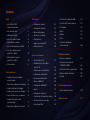 2
2
-
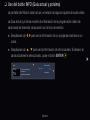 3
3
-
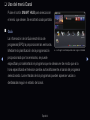 4
4
-
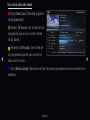 5
5
-
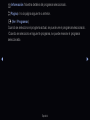 6
6
-
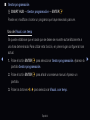 7
7
-
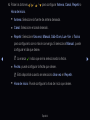 8
8
-
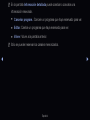 9
9
-
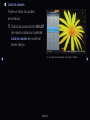 10
10
-
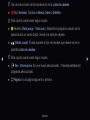 11
11
-
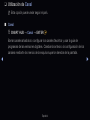 12
12
-
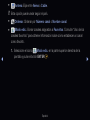 13
13
-
 14
14
-
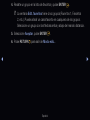 15
15
-
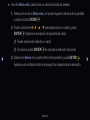 16
16
-
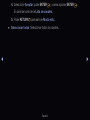 17
17
-
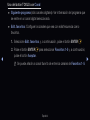 18
18
-
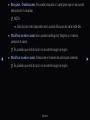 19
19
-
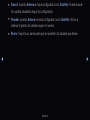 20
20
-
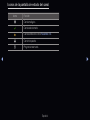 21
21
-
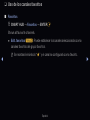 22
22
-
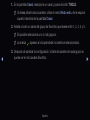 23
23
-
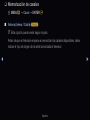 24
24
-
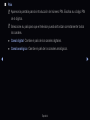 25
25
-
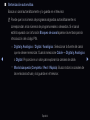 26
26
-
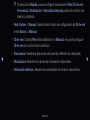 27
27
-
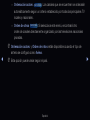 28
28
-
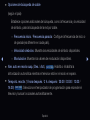 29
29
-
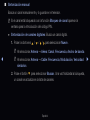 30
30
-
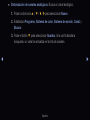 31
31
-
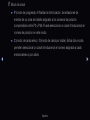 32
32
-
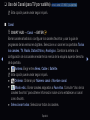 33
33
-
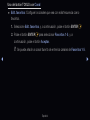 34
34
-
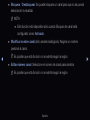 35
35
-
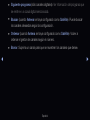 36
36
-
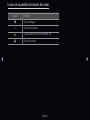 37
37
-
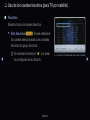 38
38
-
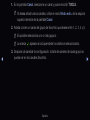 39
39
-
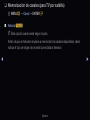 40
40
-
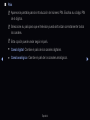 41
41
-
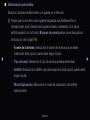 42
42
-
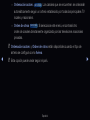 43
43
-
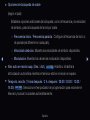 44
44
-
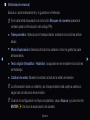 45
45
-
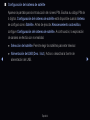 46
46
-
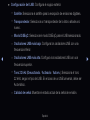 47
47
-
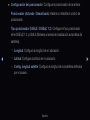 48
48
-
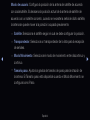 49
49
-
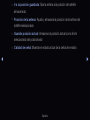 50
50
-
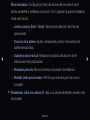 51
51
-
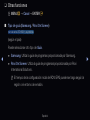 52
52
-
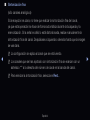 53
53
-
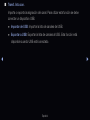 54
54
-
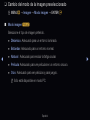 55
55
-
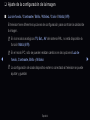 56
56
-
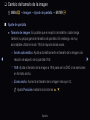 57
57
-
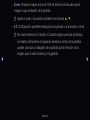 58
58
-
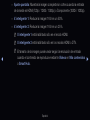 59
59
-
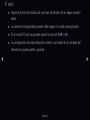 60
60
-
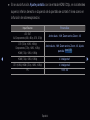 61
61
-
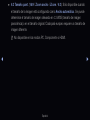 62
62
-
 63
63
-
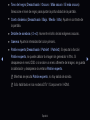 64
64
-
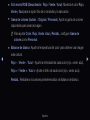 65
65
-
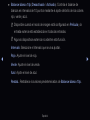 66
66
-
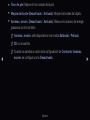 67
67
-
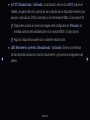 68
68
-
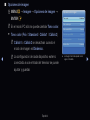 69
69
-
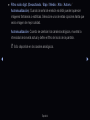 70
70
-
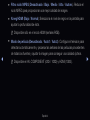 71
71
-
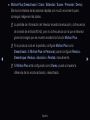 72
72
-
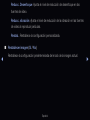 73
73
-
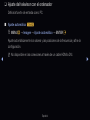 74
74
-
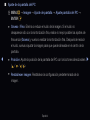 75
75
-
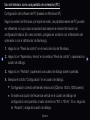 76
76
-
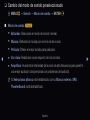 77
77
-
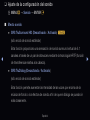 78
78
-
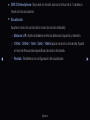 79
79
-
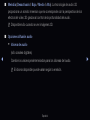 80
80
-
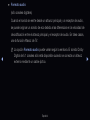 81
81
-
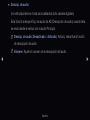 82
82
-
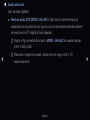 83
83
-
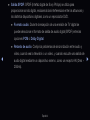 84
84
-
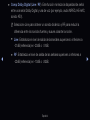 85
85
-
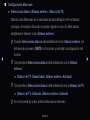 86
86
-
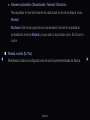 87
87
-
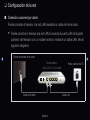 88
88
-
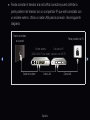 89
89
-
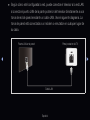 90
90
-
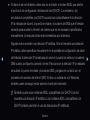 91
91
-
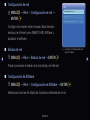 92
92
-
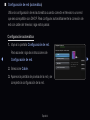 93
93
-
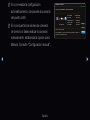 94
94
-
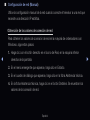 95
95
-
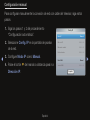 96
96
-
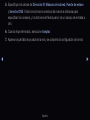 97
97
-
 98
98
-
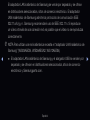 99
99
-
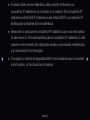 100
100
-
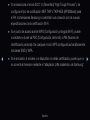 101
101
-
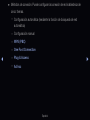 102
102
-
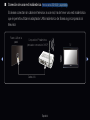 103
103
-
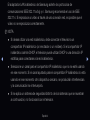 104
104
-
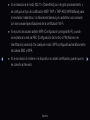 105
105
-
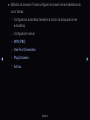 106
106
-
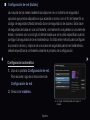 107
107
-
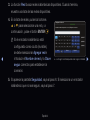 108
108
-
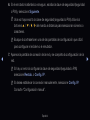 109
109
-
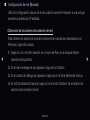 110
110
-
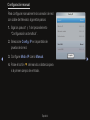 111
111
-
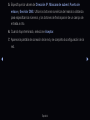 112
112
-
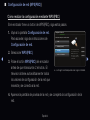 113
113
-
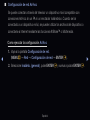 114
114
-
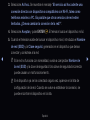 115
115
-
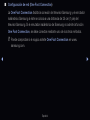 116
116
-
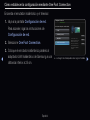 117
117
-
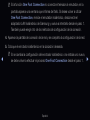 118
118
-
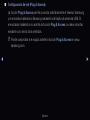 119
119
-
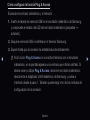 120
120
-
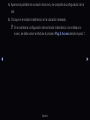 121
121
-
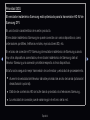 122
122
-
 123
123
-
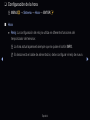 124
124
-
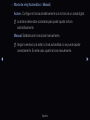 125
125
-
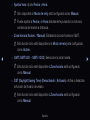 126
126
-
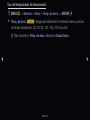 127
127
-
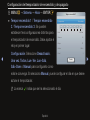 128
128
-
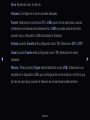 129
129
-
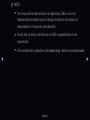 130
130
-
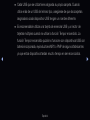 131
131
-
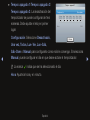 132
132
-
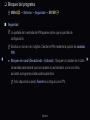 133
133
-
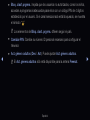 134
134
-
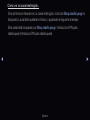 135
135
-
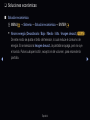 136
136
-
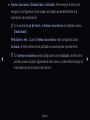 137
137
-
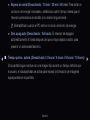 138
138
-
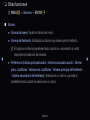 139
139
-
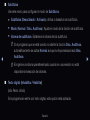 140
140
-
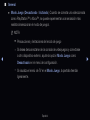 141
141
-
 142
142
-
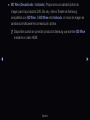 143
143
-
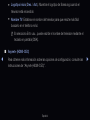 144
144
-
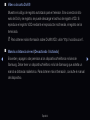 145
145
-
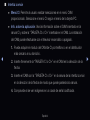 146
146
-
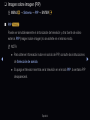 147
147
-
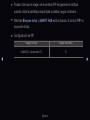 148
148
-
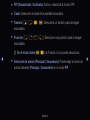 149
149
-
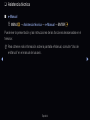 150
150
-
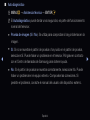 151
151
-
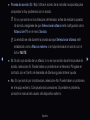 152
152
-
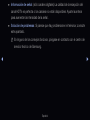 153
153
-
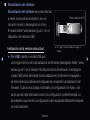 154
154
-
 155
155
-
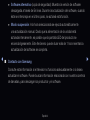 156
156
-
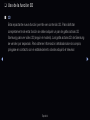 157
157
-
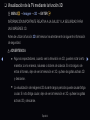 158
158
-
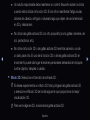 159
159
-
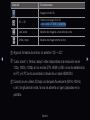 160
160
-
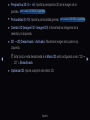 161
161
-
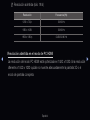 162
162
-
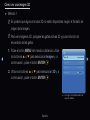 163
163
-
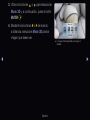 164
164
-
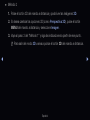 165
165
-
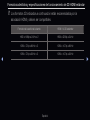 166
166
-
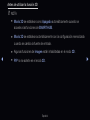 167
167
-
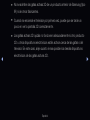 168
168
-
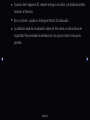 169
169
-
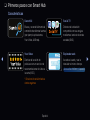 170
170
-
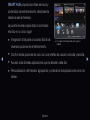 171
171
-
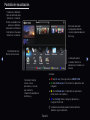 172
172
-
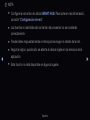 173
173
-
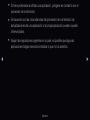 174
174
-
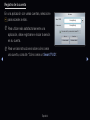 175
175
-
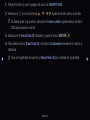 176
176
-
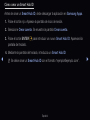 177
177
-
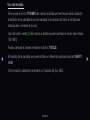 178
178
-
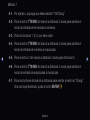 179
179
-
 180
180
-
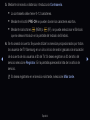 181
181
-
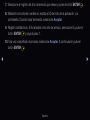 182
182
-
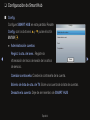 183
183
-
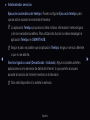 184
184
-
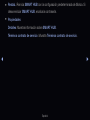 185
185
-
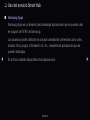 186
186
-
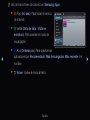 187
187
-
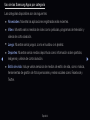 188
188
-
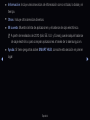 189
189
-
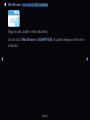 190
190
-
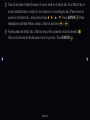 191
191
-
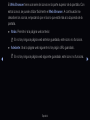 192
192
-
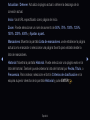 193
193
-
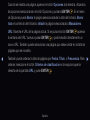 194
194
-
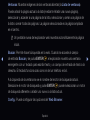 195
195
-
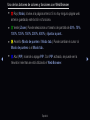 196
196
-
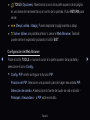 197
197
-
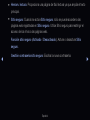 198
198
-
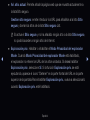 199
199
-
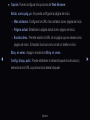 200
200
-
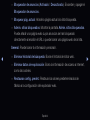 201
201
-
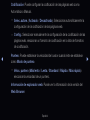 202
202
-
 203
203
-
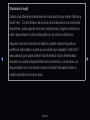 204
204
-
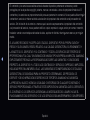 205
205
-
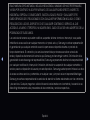 206
206
-
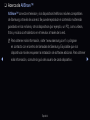 207
207
-
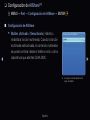 208
208
-
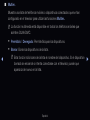 209
209
-
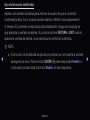 210
210
-
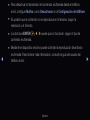 211
211
-
 212
212
-
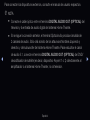 213
213
-
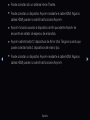 214
214
-
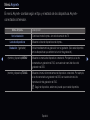 215
215
-
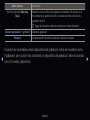 216
216
-
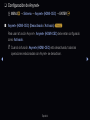 217
217
-
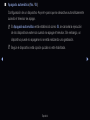 218
218
-
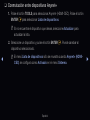 219
219
-
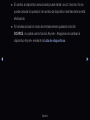 220
220
-
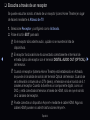 221
221
-
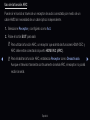 222
222
-
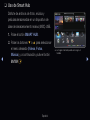 223
223
-
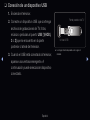 224
224
-
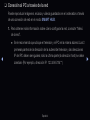 225
225
-
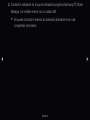 226
226
-
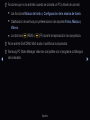 227
227
-
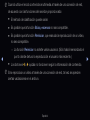 228
228
-
 229
229
-
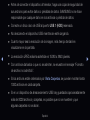 230
230
-
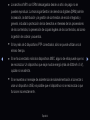 231
231
-
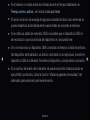 232
232
-
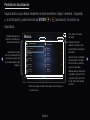 233
233
-
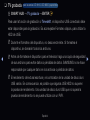 234
234
-
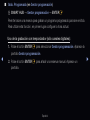 235
235
-
 236
236
-
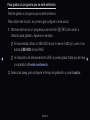 237
237
-
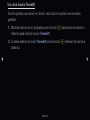 238
238
-
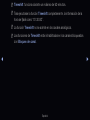 239
239
-
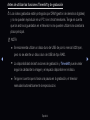 240
240
-
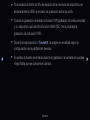 241
241
-
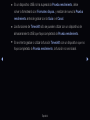 242
242
-
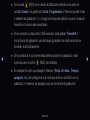 243
243
-
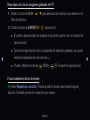 244
244
-
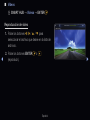 245
245
-
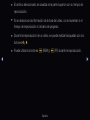 246
246
-
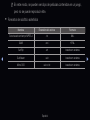 247
247
-
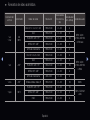 248
248
-
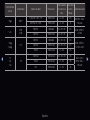 249
249
-
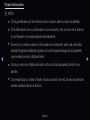 250
250
-
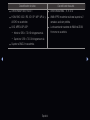 251
251
-
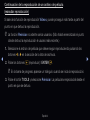 252
252
-
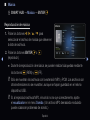 253
253
-
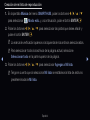 254
254
-
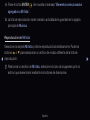 255
255
-
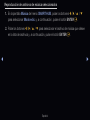 256
256
-
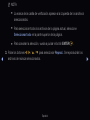 257
257
-
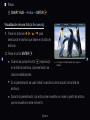 258
258
-
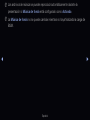 259
259
-
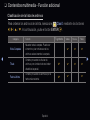 260
260
-
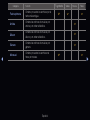 261
261
-
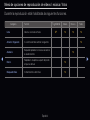 262
262
-
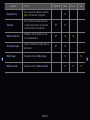 263
263
-
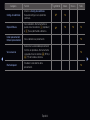 264
264
-
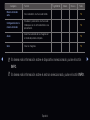 265
265
-
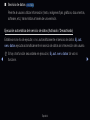 266
266
-
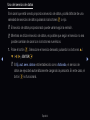 267
267
-
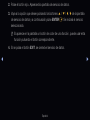 268
268
-
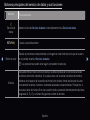 269
269
-
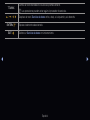 270
270
-
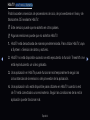 271
271
-
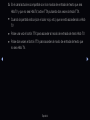 272
272
-
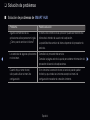 273
273
-
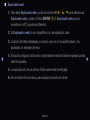 274
274
-
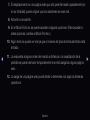 275
275
-
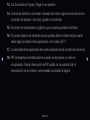 276
276
-
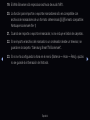 277
277
-
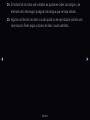 278
278
-
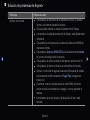 279
279
-
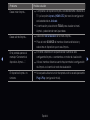 280
280
-
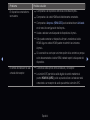 281
281
-
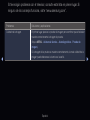 282
282
-
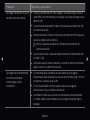 283
283
-
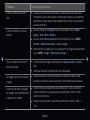 284
284
-
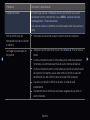 285
285
-
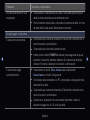 286
286
-
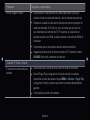 287
287
-
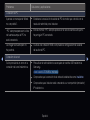 288
288
-
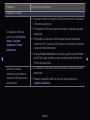 289
289
-
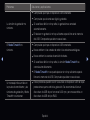 290
290
-
 291
291
-
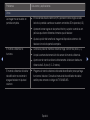 292
292
-
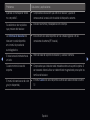 293
293
-
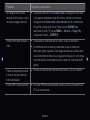 294
294
-
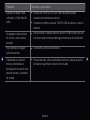 295
295
-
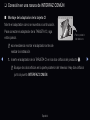 296
296
-
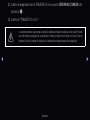 297
297
-
 298
298
-
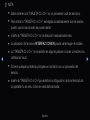 299
299
-
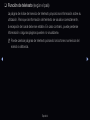 300
300
-
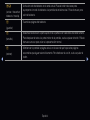 301
301
-
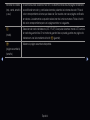 302
302
-
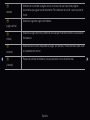 303
303
-
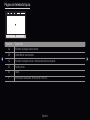 304
304
-
 305
305
-
 306
306
-
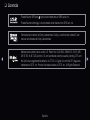 307
307
-
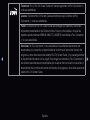 308
308
-
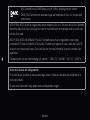 309
309
-
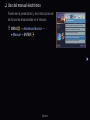 310
310
-
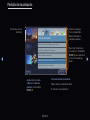 311
311
-
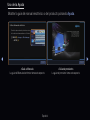 312
312
-
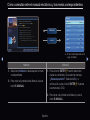 313
313
-
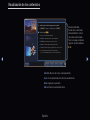 314
314
-
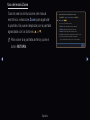 315
315
-
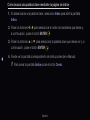 316
316
-
 317
317
-
 318
318
Samsung UE40D6100SW Manual de usuario
- Categoría
- Televisores LCD
- Tipo
- Manual de usuario
Documentos relacionados
-
Samsung UE40D5500RW Manual de usuario
-
Samsung PN51D490A1D Manual de usuario
-
Samsung UE32F4000AW Manual de usuario
-
Samsung UN60D6500VG Manual de usuario
-
Samsung PS43E450A1W Manual de usuario
-
Samsung UA55F6100AK Manual de usuario
-
Samsung UA55D7000LW Manual de usuario
-
Samsung UE40ES6800S Manual de usuario
-
Samsung T28D310ES Manual de usuario
-
Samsung T28D310EW Manual de usuario